Page 1
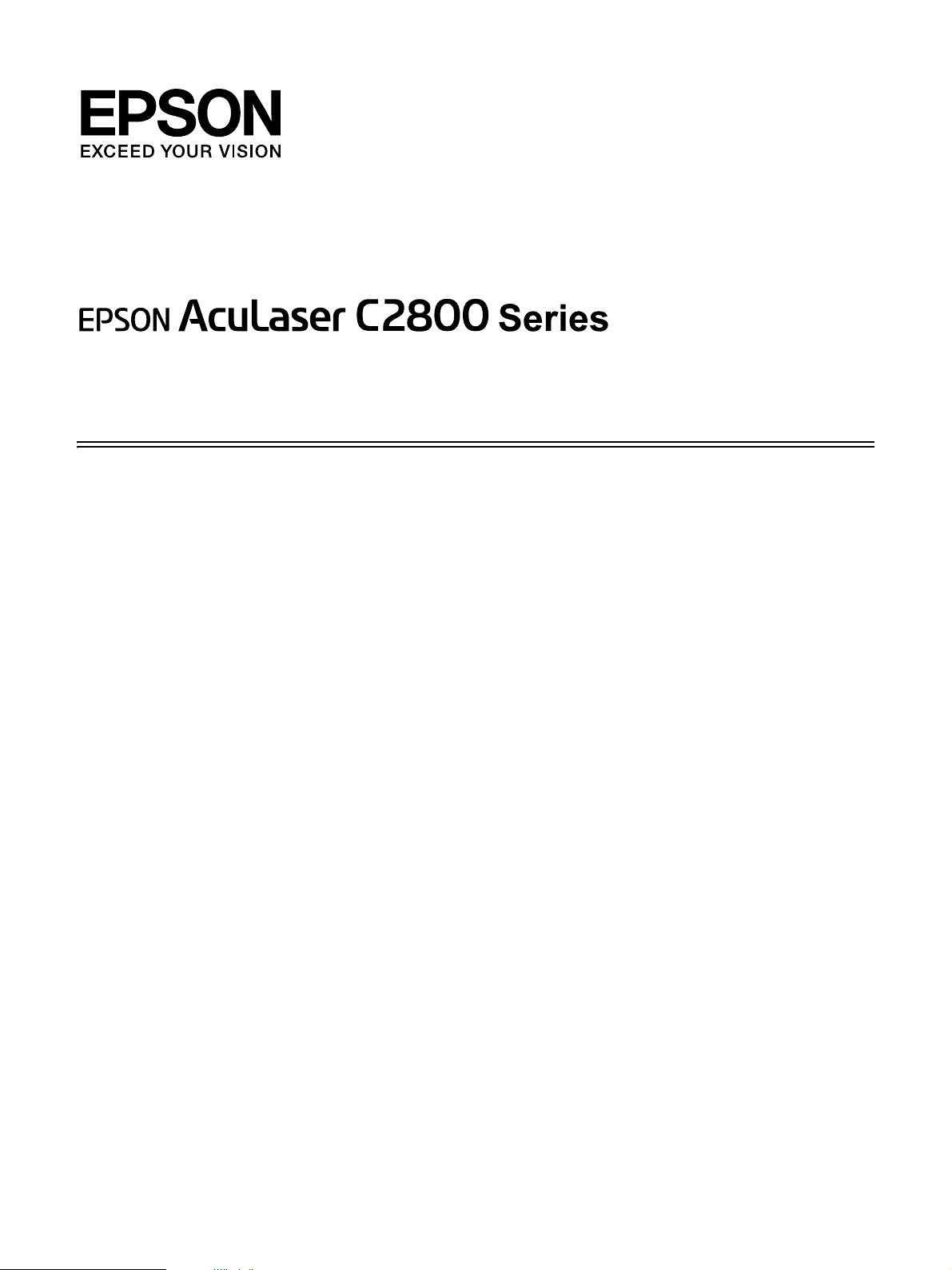
Brugervejledning
NPD3068-00
Page 2
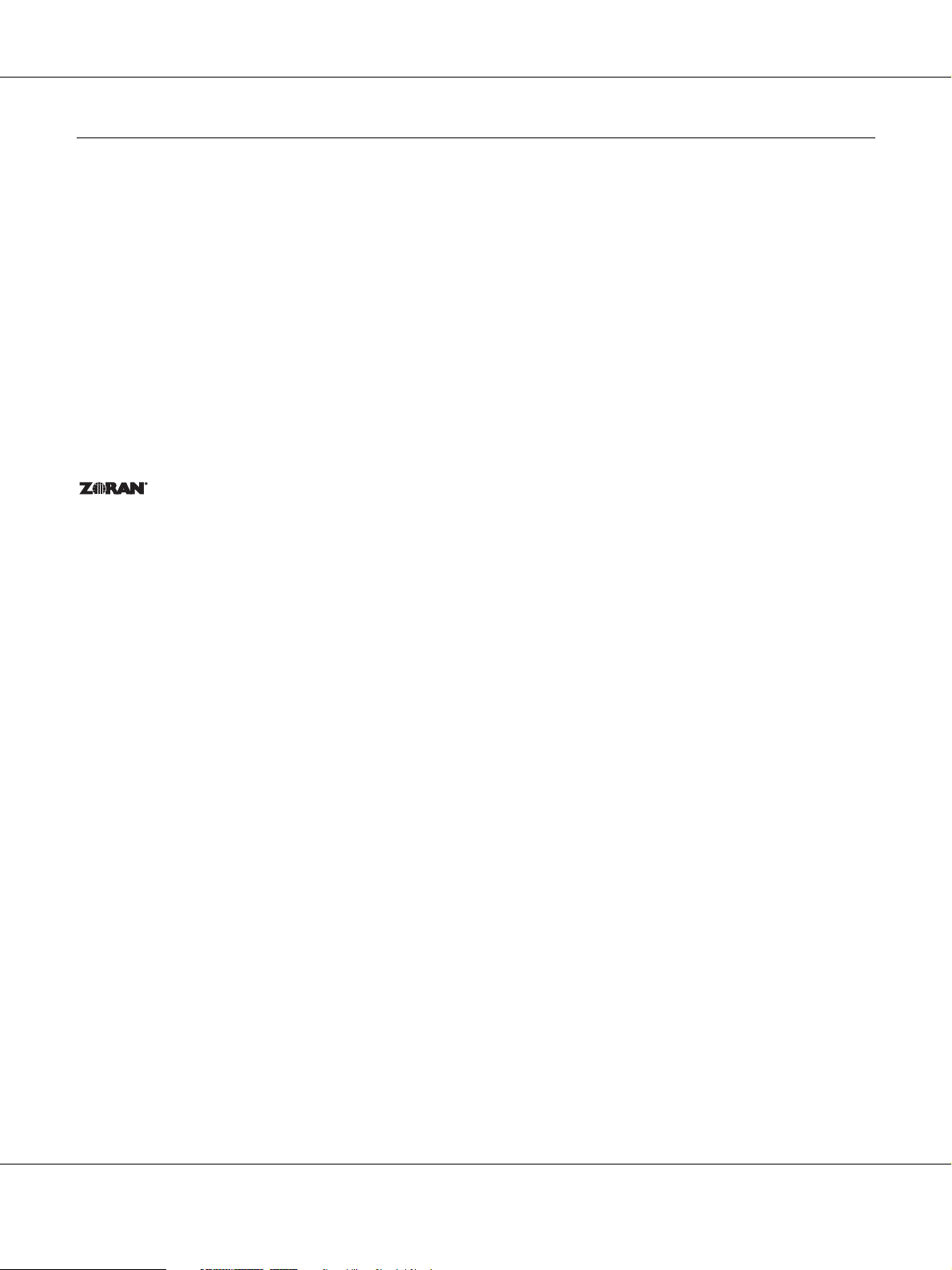
AcuLaser C2800 Brugervejledning
Ophavsret og varemærker
Ingen dele af denne udgivelse må reproduceres, gemmes i et hentningssystem eller overføres i nogen form eller med nogen midler,
mekanisk, ved fotokopiering, optagelse eller på anden måde, uden forudgående skriftlig tilladelse fra Seiko Epson Corporation.
SEIKO EPSON CORPORATION påtager sig intet ansvar i forbindelse med patenter med hensyn til brugen af de oplysninger, der er
indeholdt heri. Seiko Epson Corporation påtager sig heller intet ansvar for skader, der måtte opstå som følge af brugen af de
oplysninger, der er indeholdt heri.
Hverken køberen af dette produkt eller tredjemand kan holde Seiko Epson Corporation eller associerede selskaber ansvarlig for
skader, tab, omkostninger eller udgifter, som køberen eller tredjemand har pådraget sig som følge af uheld, forkert brug eller misbrug
af dette produkt eller uautoriserede modifikationer, reparationer eller ændringer af dette produkt, eller hvis (gælder ikke i USA) Seiko
Epson Corporations retningslinjer for betjening og vedligeholdelse ikke er fulgt nøje.
Seiko Epson Corporation og dets associerede selskaber er ikke ansvarlige for skader eller problemer, der opstår på grund af andet
ekstraudstyr eller andre forbrugsstofprodukter end dem, der er angivet som Original Epson Products eller Epson Approved Products
af Seiko Epson Corporation.
Indeholder Zoran Corporation Integrated Print System (IPS) til emulering af udskriftssprog.
NEST Office Kit Copyright © 1996, Novell, Inc. Alle rettigheder forbeholdes.
En del af den ICC-profil, der er indeholdt i dette produkt, blev udarbejdet af Gretag Macbeth ProfileMaker. Gretag Macbeth er et
registreret varemærke tilhørende Gretag Macbeth Holding AG Logo. ProfileMaker er et varemærke tilhørende LOGO GmbH.
IBM og PS/2 er registrerede varemærker tilhørende International Business Machines Corporation.
Microsoft
Apple
EPSON og EPSON ESC/P er registrerede varemærker, og EPSON AcuLaser og EPSON ESC/P 2 er varemærker tilhørende Seiko
Epson Corporation.
Coronet er et varemærke tilhørende Ludlow Industries (UK) Ltd.
Marigold er et varemærke tilhørende Arthur Baker og kan være registreret i visse retskredse.
CG Times og CG Omega er varemærker tilhørende Agfa Monotype Corporation og kan være registreret i visse retskredse.
Arial, Times New Roman og Albertus er varemærker tilhørende The Monotype Corporation og kan være registreret i visse retskredse.
ITC Avant Garde Gothic, ITC Bookman, ITC Zapf Chancery og ITC Zapf Dingbats er varemærker tilhørende International Typeface
Corporation og kan være registreret i visse retskredse.
Antique Olive er et varemærke tilhørende Fonderie Olive.
Helvetica, Palatino, Times, Univers, Clarendon, New Century Schoolbook, Miriam og David er varemærker tilhørende Heidelberger
Druckmaschinen AG og kan være registreret i visse retskredse.
®
og Windows® er registrerede varemærker tilhørende Microsoft Corporation i USA og andre lande.
®
og Macintosh® er registrerede varemærker tilhørende Apple, Inc.
Wingdings er et varemærke tilhørende Microsoft Corporation og kan være registreret i visse retskredse.
PCL er et registreret varemærke tilhørende Hewlett-Packard Company.
HP og HP LaserJet er registrerede varemærker tilhørende Hewlett-Packard Company.
Ophavsret og varemærker 2
Page 3
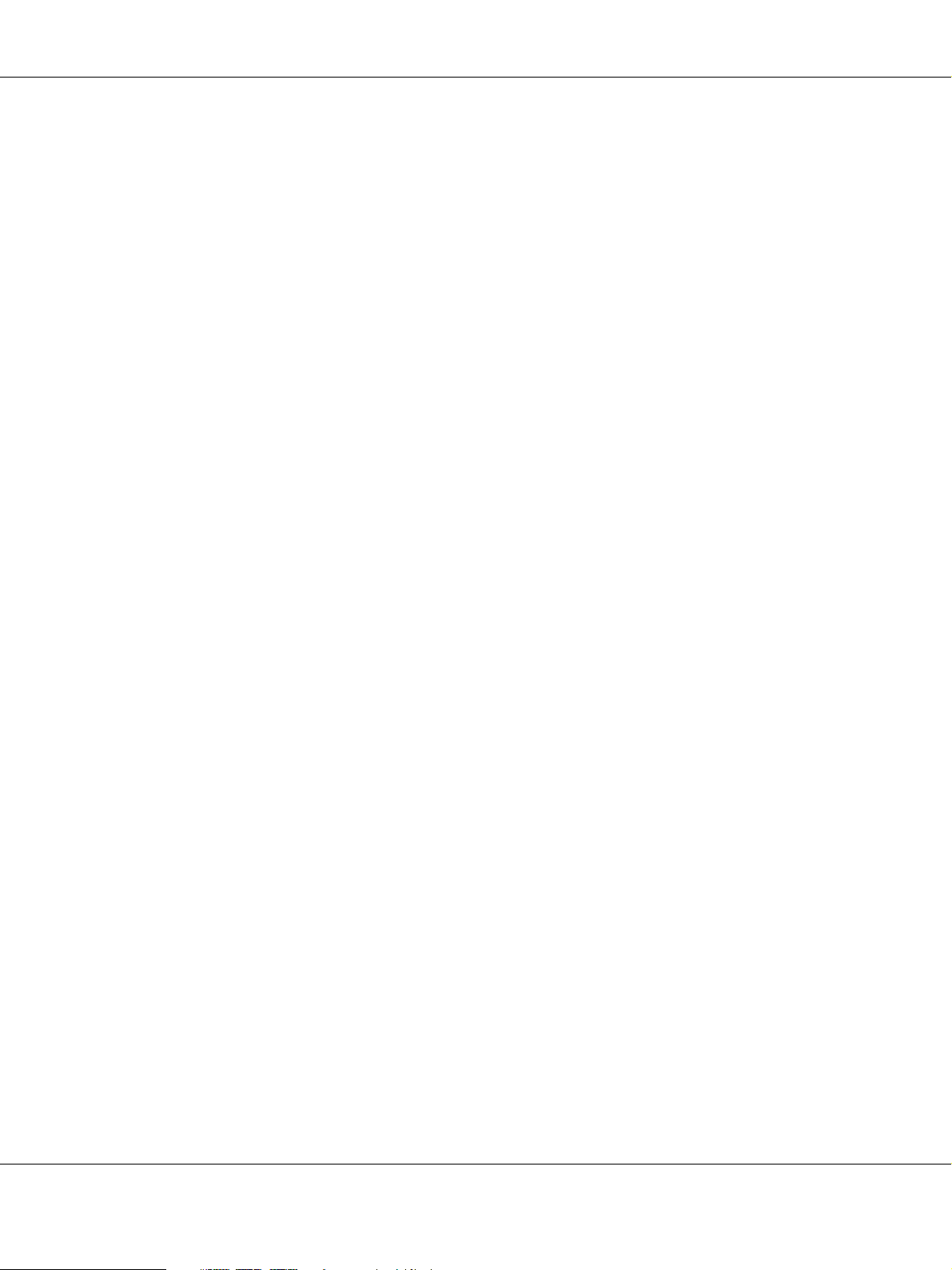
AcuLaser C2800 Brugervejledning
Adobe, Adobe-logoet og PostScript3 er varemærker tilhørende Adobe Systems Incorporated og kan være registreret i visse retskredse.
Andre produktnavne, der nævnes heri, er kun til identifikationsformål og kan være varemærker tilhørende deres respektive ejere. Epson fralægger
sig enhver rettighed til disse mærker.
Copyright © 2007 Seiko Epson Corporation. Alle rettigheder forbeholdes.
Ophavsret og varemærker 3
Page 4
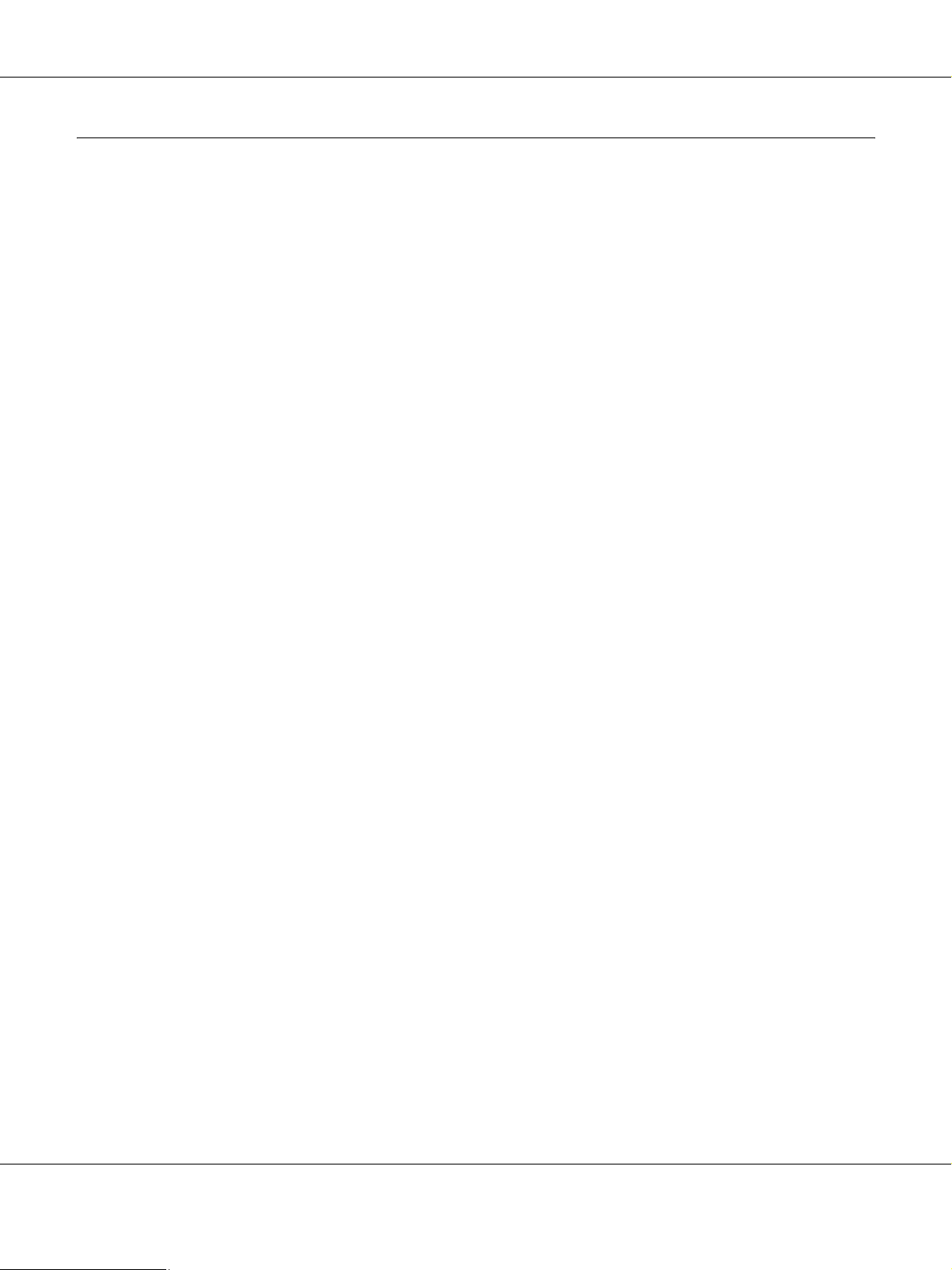
AcuLaser C2800 Brugervejledning
Operativsystemversioner
Følgende forkortelser anvendes i denne vejledning.
Windows refererer til Windows Vista, XP, Vista x64, XP x64, 2000, Server 2003 og Server 2003 x64.
❏ Windows Vista refererer til Windows Vista Ultimate Edition, Windows Vista Home Premium Edition, Windows
Vista Home Basic Edition, Windows Vista Enterprise Edition og Windows Vista Business Edition.
❏ Windows Vista x64 refererer til Windows Vista Ultimate x64 Edition, Windows Vista Home Premium x64 Edition,
Windows Vista Home Basic x64 Edition, Windows Vista Enterprise x64 Edition og Windows Vista Business x64
Edition.
❏ Windows XP refererer til Windows XP Home Edition og Windows XP Professional.
❏ Windows XP x64 refererer til Windows XP Professional x64 Edition.
❏ Windows 2000 refererer til Windows 2000 Professional.
❏ Windows Server 2003 refererer til Windows Server 2003 Standard Edition og Windows Server 2003 Enterprise
Edition.
❏ Windows Server 2003 x64 refererer til Windows Server 2003 x64 Standard Edition og Windows Server 2003 x64
Enterprise Edition.
Macintosh refererer til Mac OS X.
❏ Mac OS X refererer til Mac OS X 10.2.8 eller nyere.
Operativsystemversioner 4
Page 5
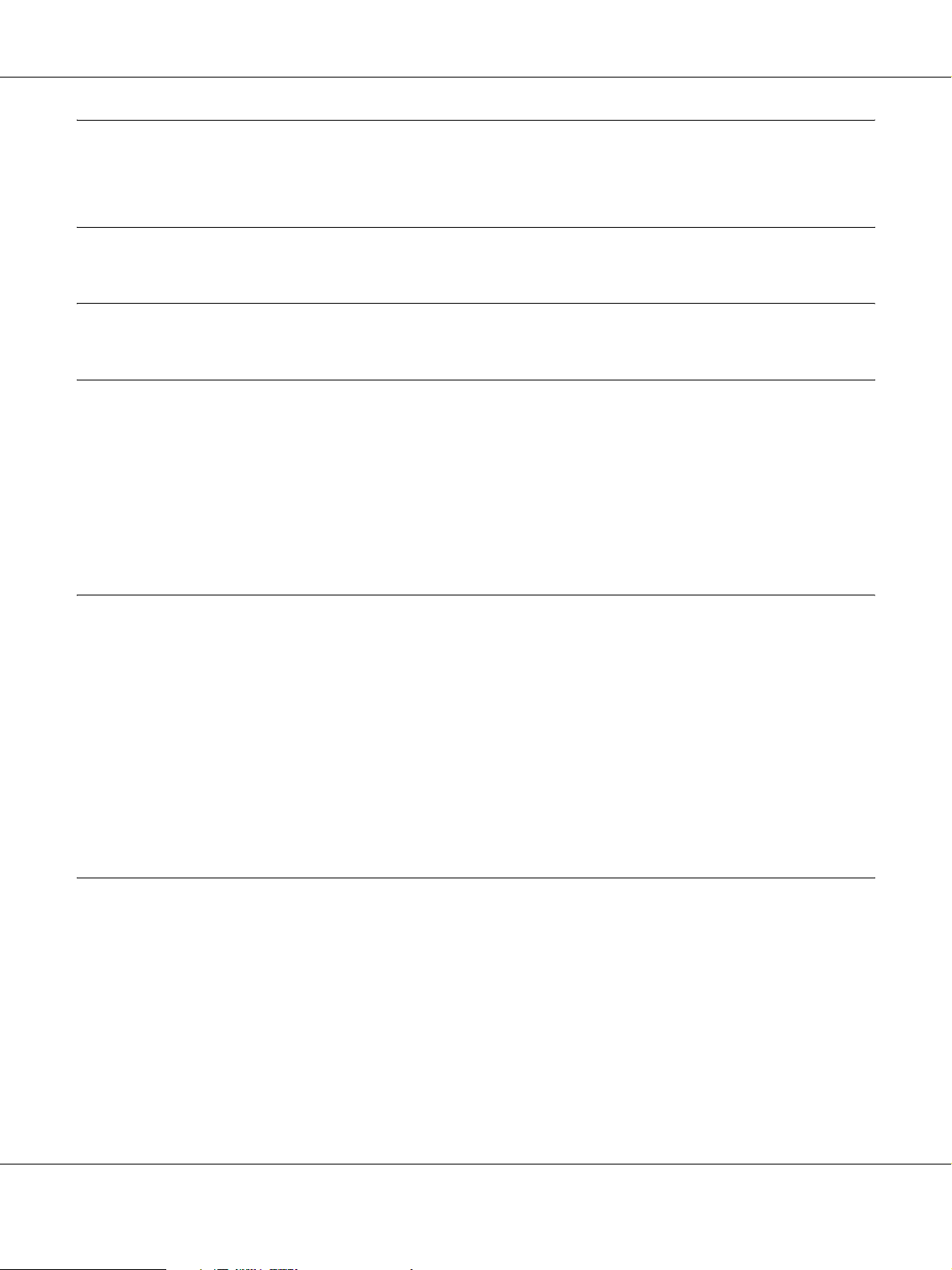
AcuLaser C2800 Brugervejledning
Indholdsfortegnelse
Ophavsret og varemærker
Operativsystemversioner
Sikkerhedsinstruktioner
Sikkerhed. . . . . . . . . . . . . . . . . . . . . . . . . . . . . . . . . . . . . . . . . . . . . . . . . . . . . . . . . . . . . . . . . . . . . . . 14
Advarsler, forholdsregler og bemærkninger. . . . . . . . . . . . . . . . . . . . . . . . . . . . . . . . . . . . . 14
Sikkerhedsforanstaltninger . . . . . . . . . . . . . . . . . . . . . . . . . . . . . . . . . . . . . . . . . . . . . . . . . . . 14
Vigtige sikkerhedsinstruktioner . . . . . . . . . . . . . . . . . . . . . . . . . . . . . . . . . . . . . . . . . . . . . . . 16
Sikkerhedsoplysninger . . . . . . . . . . . . . . . . . . . . . . . . . . . . . . . . . . . . . . . . . . . . . . . . . . . . . . . 18
Tænd/sluk-forholdsregler . . . . . . . . . . . . . . . . . . . . . . . . . . . . . . . . . . . . . . . . . . . . . . . . . . . . 20
Kapitel 1 Bliv bekendt med printeren
Her finder du oplysningerne . . . . . . . . . . . . . . . . . . . . . . . . . . . . . . . . . . . . . . . . . . . . . . . . . . . . . . 21
Printerdele . . . . . . . . . . . . . . . . . . . . . . . . . . . . . . . . . . . . . . . . . . . . . . . . . . . . . . . . . . . . . . . . . . . . . . 22
Set forfra . . . . . . . . . . . . . . . . . . . . . . . . . . . . . . . . . . . . . . . . . . . . . . . . . . . . . . . . . . . . . . . . . . . 22
Set bagfra. . . . . . . . . . . . . . . . . . . . . . . . . . . . . . . . . . . . . . . . . . . . . . . . . . . . . . . . . . . . . . . . . . . 23
Inde i printeren. . . . . . . . . . . . . . . . . . . . . . . . . . . . . . . . . . . . . . . . . . . . . . . . . . . . . . . . . . . . . . 24
Betjeningspanel . . . . . . . . . . . . . . . . . . . . . . . . . . . . . . . . . . . . . . . . . . . . . . . . . . . . . . . . . . . . . 25
Ekstraudstyr og forbrugsstoffer. . . . . . . . . . . . . . . . . . . . . . . . . . . . . . . . . . . . . . . . . . . . . . . . . . . . 26
Ekstraudstyr . . . . . . . . . . . . . . . . . . . . . . . . . . . . . . . . . . . . . . . . . . . . . . . . . . . . . . . . . . . . . . . . 26
Forbrugsvarer. . . . . . . . . . . . . . . . . . . . . . . . . . . . . . . . . . . . . . . . . . . . . . . . . . . . . . . . . . . . . . . 26
Kapitel 2 Printerfunktioner og forskellige udskrivningsindstillinger
Printerfunktioner . . . . . . . . . . . . . . . . . . . . . . . . . . . . . . . . . . . . . . . . . . . . . . . . . . . . . . . . . . . . . . . . 27
Tandemudskrivningsprogram med høj hastighed. . . . . . . . . . . . . . . . . . . . . . . . . . . . . . . . 27
Foruddefinerede farveindstillinger i printerdriveren . . . . . . . . . . . . . . . . . . . . . . . . . . . . . 27
Tonerbesparelse . . . . . . . . . . . . . . . . . . . . . . . . . . . . . . . . . . . . . . . . . . . . . . . . . . . . . . . . . . . . . 27
Resolution Improvement Technology og Enhanced MicroGray-teknologi . . . . . . . . . . . 27
Mange forskellige skrifttyper. . . . . . . . . . . . . . . . . . . . . . . . . . . . . . . . . . . . . . . . . . . . . . . . . . 28
Adobe PostScript 3-tilstand . . . . . . . . . . . . . . . . . . . . . . . . . . . . . . . . . . . . . . . . . . . . . . . . . . . 28
PCL-emuleringstilstand . . . . . . . . . . . . . . . . . . . . . . . . . . . . . . . . . . . . . . . . . . . . . . . . . . . . . . 28
Diverse udskriftsindstillinger. . . . . . . . . . . . . . . . . . . . . . . . . . . . . . . . . . . . . . . . . . . . . . . . . . . . . . 28
Indholdsfortegnelse 5
Page 6
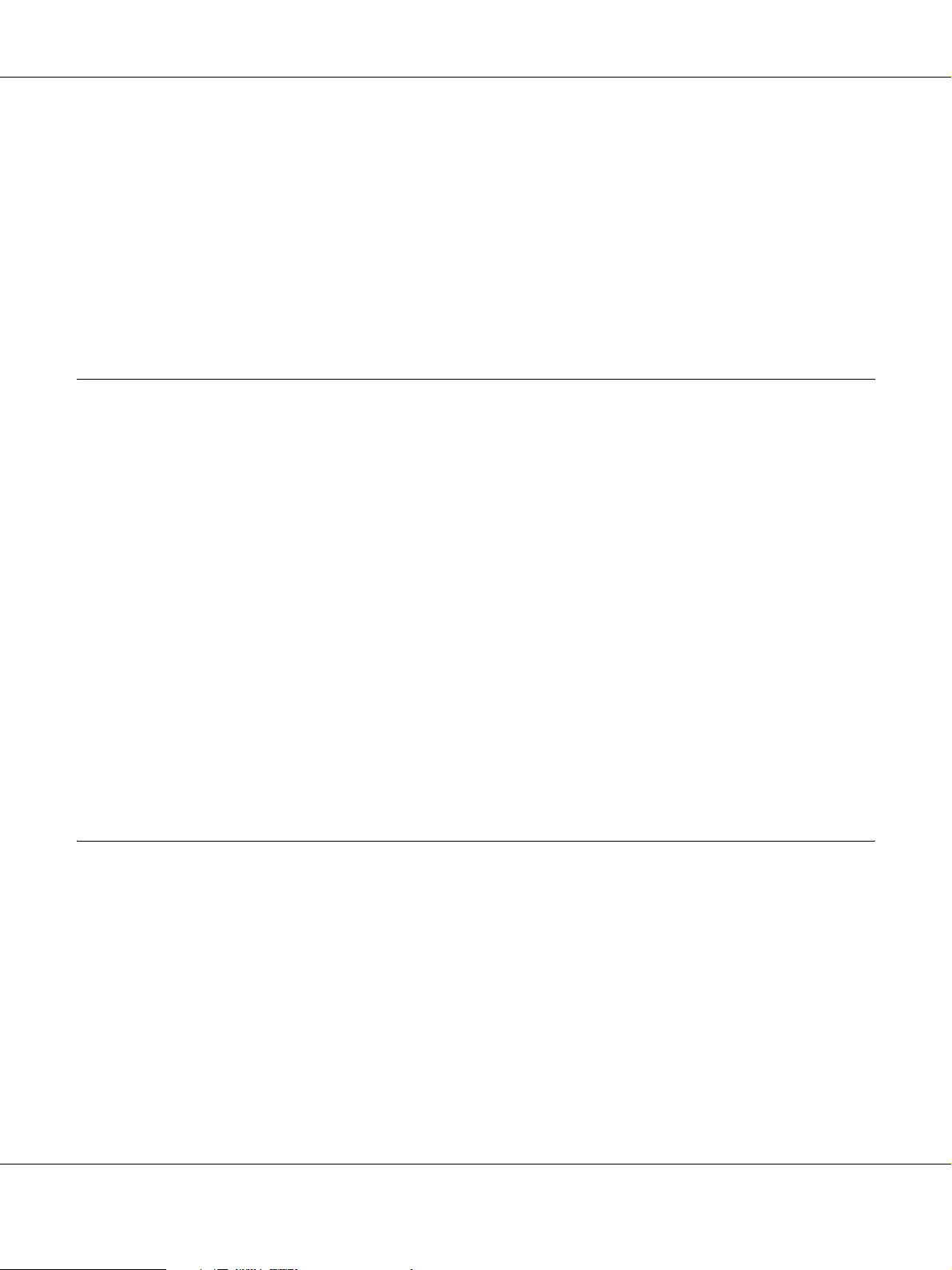
AcuLaser C2800 Brugervejledning
Dobbeltsidet udskrivning. . . . . . . . . . . . . . . . . . . . . . . . . . . . . . . . . . . . . . . . . . . . . . . . . . . . . 29
Tilpas til siden . . . . . . . . . . . . . . . . . . . . . . . . . . . . . . . . . . . . . . . . . . . . . . . . . . . . . . . . . . . . . . 29
Sider pr. ark . . . . . . . . . . . . . . . . . . . . . . . . . . . . . . . . . . . . . . . . . . . . . . . . . . . . . . . . . . . . . . . . 30
Udskrivning af vandmærker . . . . . . . . . . . . . . . . . . . . . . . . . . . . . . . . . . . . . . . . . . . . . . . . . . 30
Udskrivning af sidehoved/sidefod . . . . . . . . . . . . . . . . . . . . . . . . . . . . . . . . . . . . . . . . . . . . 31
Overlejret udskrivning . . . . . . . . . . . . . . . . . . . . . . . . . . . . . . . . . . . . . . . . . . . . . . . . . . . . . . . 32
Brug af funktionen Ventende job . . . . . . . . . . . . . . . . . . . . . . . . . . . . . . . . . . . . . . . . . . . . . . 32
Udskrivning af webside . . . . . . . . . . . . . . . . . . . . . . . . . . . . . . . . . . . . . . . . . . . . . . . . . . . . . . 33
Kapitel 3 Papirhåndtering
Papirkilder. . . . . . . . . . . . . . . . . . . . . . . . . . . . . . . . . . . . . . . . . . . . . . . . . . . . . . . . . . . . . . . . . . . . . . 34
MP-bakke . . . . . . . . . . . . . . . . . . . . . . . . . . . . . . . . . . . . . . . . . . . . . . . . . . . . . . . . . . . . . . . . . . 34
Nederste standardpapirkassette . . . . . . . . . . . . . . . . . . . . . . . . . . . . . . . . . . . . . . . . . . . . . . . 35
550-arks papirkassetteenhed . . . . . . . . . . . . . . . . . . . . . . . . . . . . . . . . . . . . . . . . . . . . . . . . . . 35
Valg af papirkilde . . . . . . . . . . . . . . . . . . . . . . . . . . . . . . . . . . . . . . . . . . . . . . . . . . . . . . . . . . . 36
Ilægning af papir . . . . . . . . . . . . . . . . . . . . . . . . . . . . . . . . . . . . . . . . . . . . . . . . . . . . . . . . . . . . . . . . 37
MP-bakke . . . . . . . . . . . . . . . . . . . . . . . . . . . . . . . . . . . . . . . . . . . . . . . . . . . . . . . . . . . . . . . . . . 37
Nederste standardpapirkassette og papirkassetteenhed (ekstraudstyr). . . . . . . . . . . . . . 38
Outputbakke. . . . . . . . . . . . . . . . . . . . . . . . . . . . . . . . . . . . . . . . . . . . . . . . . . . . . . . . . . . . . . . . 41
Udskrivning på specialmedier . . . . . . . . . . . . . . . . . . . . . . . . . . . . . . . . . . . . . . . . . . . . . . . . . . . . . 42
EPSON Color Laser Paper (EPSON-farvelaserpapir). . . . . . . . . . . . . . . . . . . . . . . . . . . . . . 42
EPSON Color Laser Transparencies (EPSON-farvelasertransparenter) . . . . . . . . . . . . . . 43
EPSON Color Laser Coated Paper (Bestrøget EPSON-farvelaserpapir) . . . . . . . . . . . . . . 44
Konvolutter. . . . . . . . . . . . . . . . . . . . . . . . . . . . . . . . . . . . . . . . . . . . . . . . . . . . . . . . . . . . . . . . . 45
Etiketter . . . . . . . . . . . . . . . . . . . . . . . . . . . . . . . . . . . . . . . . . . . . . . . . . . . . . . . . . . . . . . . . . . . . 47
Tykt papir og ekstratykt papir. . . . . . . . . . . . . . . . . . . . . . . . . . . . . . . . . . . . . . . . . . . . . . . . . 48
Ilægning af brugerdefineret papirstørrelse . . . . . . . . . . . . . . . . . . . . . . . . . . . . . . . . . . . . . . 48
Kapitel 4 Brug af printersoftwaren sammen med Windows
Om printersoftwaren . . . . . . . . . . . . . . . . . . . . . . . . . . . . . . . . . . . . . . . . . . . . . . . . . . . . . . . . . . . . . 50
Adgang til printerdriveren. . . . . . . . . . . . . . . . . . . . . . . . . . . . . . . . . . . . . . . . . . . . . . . . . . . . 50
Ændring af printerindstillinger . . . . . . . . . . . . . . . . . . . . . . . . . . . . . . . . . . . . . . . . . . . . . . . . . . . . 51
Angivelse af indstillinger for udskriftskvalitet . . . . . . . . . . . . . . . . . . . . . . . . . . . . . . . . . . . 51
Dupleksudskrivning . . . . . . . . . . . . . . . . . . . . . . . . . . . . . . . . . . . . . . . . . . . . . . . . . . . . . . . . . 56
Visning af oplysninger om forbrugsvarer via printerdriveren. . . . . . . . . . . . . . . . . . . . . . 60
Bestilling af forbrugsvarer . . . . . . . . . . . . . . . . . . . . . . . . . . . . . . . . . . . . . . . . . . . . . . . . . . . . 61
Ændring af udskriftslayout . . . . . . . . . . . . . . . . . . . . . . . . . . . . . . . . . . . . . . . . . . . . . . . . . . . 61
Ændring af udskrifters format. . . . . . . . . . . . . . . . . . . . . . . . . . . . . . . . . . . . . . . . . . . . . . . . . 63
Brug af et vandmærke. . . . . . . . . . . . . . . . . . . . . . . . . . . . . . . . . . . . . . . . . . . . . . . . . . . . . . . . 64
Brug af sidehoved og sidefod . . . . . . . . . . . . . . . . . . . . . . . . . . . . . . . . . . . . . . . . . . . . . . . . . 67
Indholdsfortegnelse 6
Page 7
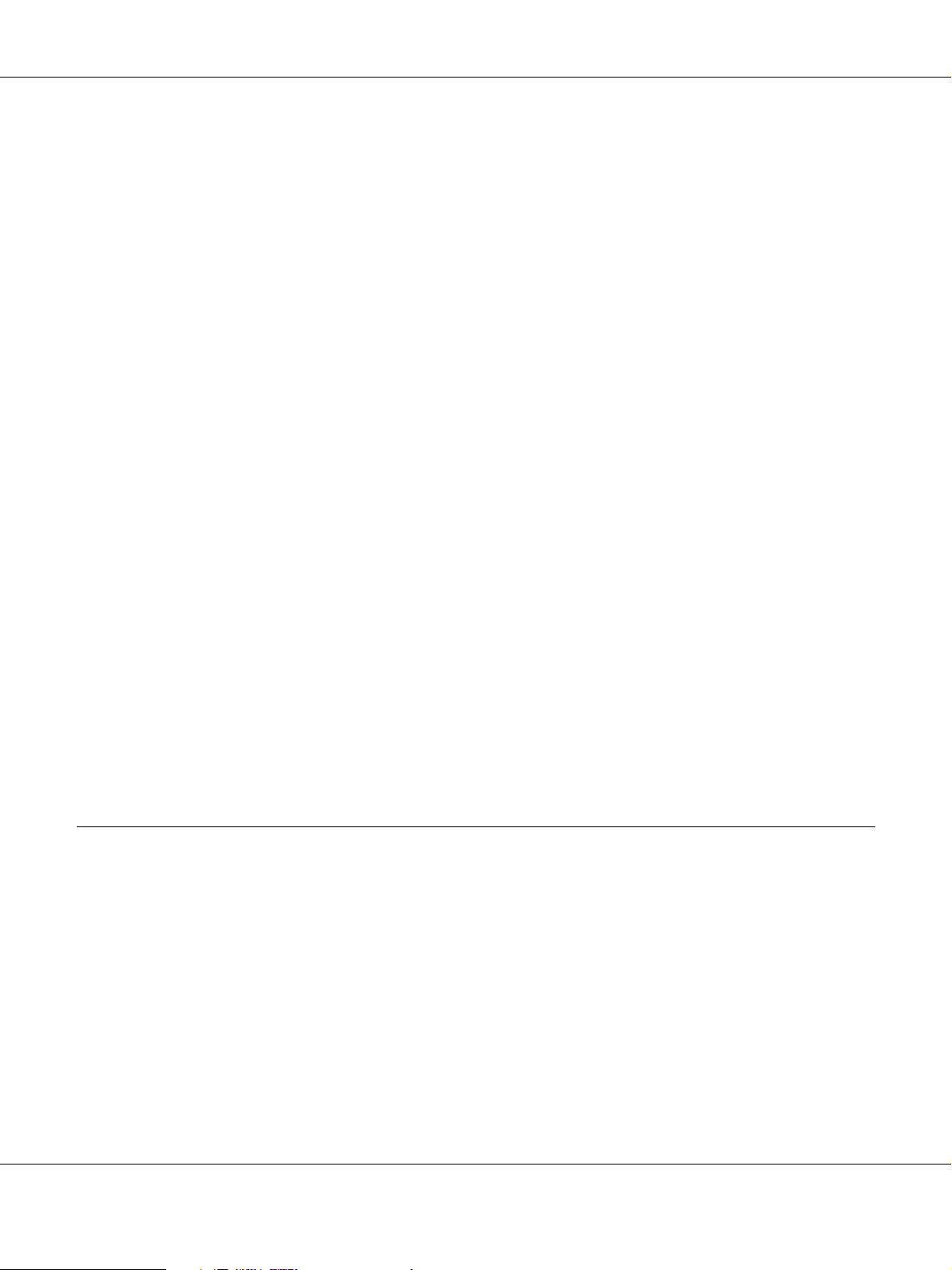
AcuLaser C2800 Brugervejledning
Brug af et overlay. . . . . . . . . . . . . . . . . . . . . . . . . . . . . . . . . . . . . . . . . . . . . . . . . . . . . . . . . . . . 69
Angivelse af udvidede indstillinger . . . . . . . . . . . . . . . . . . . . . . . . . . . . . . . . . . . . . . . . . . . . 73
Angivelse af indstillinger for ekstraudstyr . . . . . . . . . . . . . . . . . . . . . . . . . . . . . . . . . . . . . . 73
Udskrivning af et statusark . . . . . . . . . . . . . . . . . . . . . . . . . . . . . . . . . . . . . . . . . . . . . . . . . . . 73
Brug af funktionen Reserve Job (Ventende job). . . . . . . . . . . . . . . . . . . . . . . . . . . . . . . . . . . . . . . 73
Udskriv job igen. . . . . . . . . . . . . . . . . . . . . . . . . . . . . . . . . . . . . . . . . . . . . . . . . . . . . . . . . . . . . 75
Kontroller job . . . . . . . . . . . . . . . . . . . . . . . . . . . . . . . . . . . . . . . . . . . . . . . . . . . . . . . . . . . . . . . 76
Fortroligt job. . . . . . . . . . . . . . . . . . . . . . . . . . . . . . . . . . . . . . . . . . . . . . . . . . . . . . . . . . . . . . . . 78
Overvågning af printeren ved hjælp af EPSON Status Monitor. . . . . . . . . . . . . . . . . . . . . . . . . 79
Installation af EPSON Status Monitor . . . . . . . . . . . . . . . . . . . . . . . . . . . . . . . . . . . . . . . . . . 79
Adgang til EPSON Status Monitor . . . . . . . . . . . . . . . . . . . . . . . . . . . . . . . . . . . . . . . . . . . . . 82
Oplysninger om EPSON Status Monitor . . . . . . . . . . . . . . . . . . . . . . . . . . . . . . . . . . . . . . . . 83
Simple Status (Simpel status). . . . . . . . . . . . . . . . . . . . . . . . . . . . . . . . . . . . . . . . . . . . . . . . . . 83
Detaljeret status . . . . . . . . . . . . . . . . . . . . . . . . . . . . . . . . . . . . . . . . . . . . . . . . . . . . . . . . . . . . . 84
Oplysninger om forbrugsvarer . . . . . . . . . . . . . . . . . . . . . . . . . . . . . . . . . . . . . . . . . . . . . . . . 85
Joboplysninger . . . . . . . . . . . . . . . . . . . . . . . . . . . . . . . . . . . . . . . . . . . . . . . . . . . . . . . . . . . . . . 86
Notice Settings (Bemærkningsindstillinger) . . . . . . . . . . . . . . . . . . . . . . . . . . . . . . . . . . . . . 88
Bestil online. . . . . . . . . . . . . . . . . . . . . . . . . . . . . . . . . . . . . . . . . . . . . . . . . . . . . . . . . . . . . . . . . 90
Indstillinger for bakkeikon. . . . . . . . . . . . . . . . . . . . . . . . . . . . . . . . . . . . . . . . . . . . . . . . . . . . 91
Opsætning af USB-tilslutningen. . . . . . . . . . . . . . . . . . . . . . . . . . . . . . . . . . . . . . . . . . . . . . . . . . . . 91
Annullering af udskrivning . . . . . . . . . . . . . . . . . . . . . . . . . . . . . . . . . . . . . . . . . . . . . . . . . . . . . . . 92
Afinstallation af printersoftwaren . . . . . . . . . . . . . . . . . . . . . . . . . . . . . . . . . . . . . . . . . . . . . . . . . . 93
Afinstallation af printerdriveren . . . . . . . . . . . . . . . . . . . . . . . . . . . . . . . . . . . . . . . . . . . . . . . 93
Deling af printeren på et netværk . . . . . . . . . . . . . . . . . . . . . . . . . . . . . . . . . . . . . . . . . . . . . . . . . . 95
Deling af printeren. . . . . . . . . . . . . . . . . . . . . . . . . . . . . . . . . . . . . . . . . . . . . . . . . . . . . . . . . . . 95
Brug af en ekstra driver . . . . . . . . . . . . . . . . . . . . . . . . . . . . . . . . . . . . . . . . . . . . . . . . . . . . . . 96
Opsætning af klienter . . . . . . . . . . . . . . . . . . . . . . . . . . . . . . . . . . . . . . . . . . . . . . . . . . . . . . . 100
Installation af printerdriveren fra cd'en . . . . . . . . . . . . . . . . . . . . . . . . . . . . . . . . . . . . . . . . 104
Kapitel 5 Brug af printersoftware med Macintosh
Om printersoftwaren . . . . . . . . . . . . . . . . . . . . . . . . . . . . . . . . . . . . . . . . . . . . . . . . . . . . . . . . . . . . 106
Adgang til printerdriveren. . . . . . . . . . . . . . . . . . . . . . . . . . . . . . . . . . . . . . . . . . . . . . . . . . . 106
Ændring af printerindstillinger . . . . . . . . . . . . . . . . . . . . . . . . . . . . . . . . . . . . . . . . . . . . . . . . . . . 107
Angivelse af indstillinger for udskriftskvalitet . . . . . . . . . . . . . . . . . . . . . . . . . . . . . . . . . . 107
Ændring af udskrifters format. . . . . . . . . . . . . . . . . . . . . . . . . . . . . . . . . . . . . . . . . . . . . . . . 111
Ændring af udskriftslayout . . . . . . . . . . . . . . . . . . . . . . . . . . . . . . . . . . . . . . . . . . . . . . . . . . 112
Brug af et vandmærke. . . . . . . . . . . . . . . . . . . . . . . . . . . . . . . . . . . . . . . . . . . . . . . . . . . . . . . 113
Brug af sidehoved og sidefod . . . . . . . . . . . . . . . . . . . . . . . . . . . . . . . . . . . . . . . . . . . . . . . . 120
Dupleksudskrivning . . . . . . . . . . . . . . . . . . . . . . . . . . . . . . . . . . . . . . . . . . . . . . . . . . . . . . . . 122
Angivelse af udvidede indstillinger . . . . . . . . . . . . . . . . . . . . . . . . . . . . . . . . . . . . . . . . . . . 125
Brug af funktionen Reserve Job (Ventende job). . . . . . . . . . . . . . . . . . . . . . . . . . . . . . . . . . . . . . 125
Indholdsfortegnelse 7
Page 8
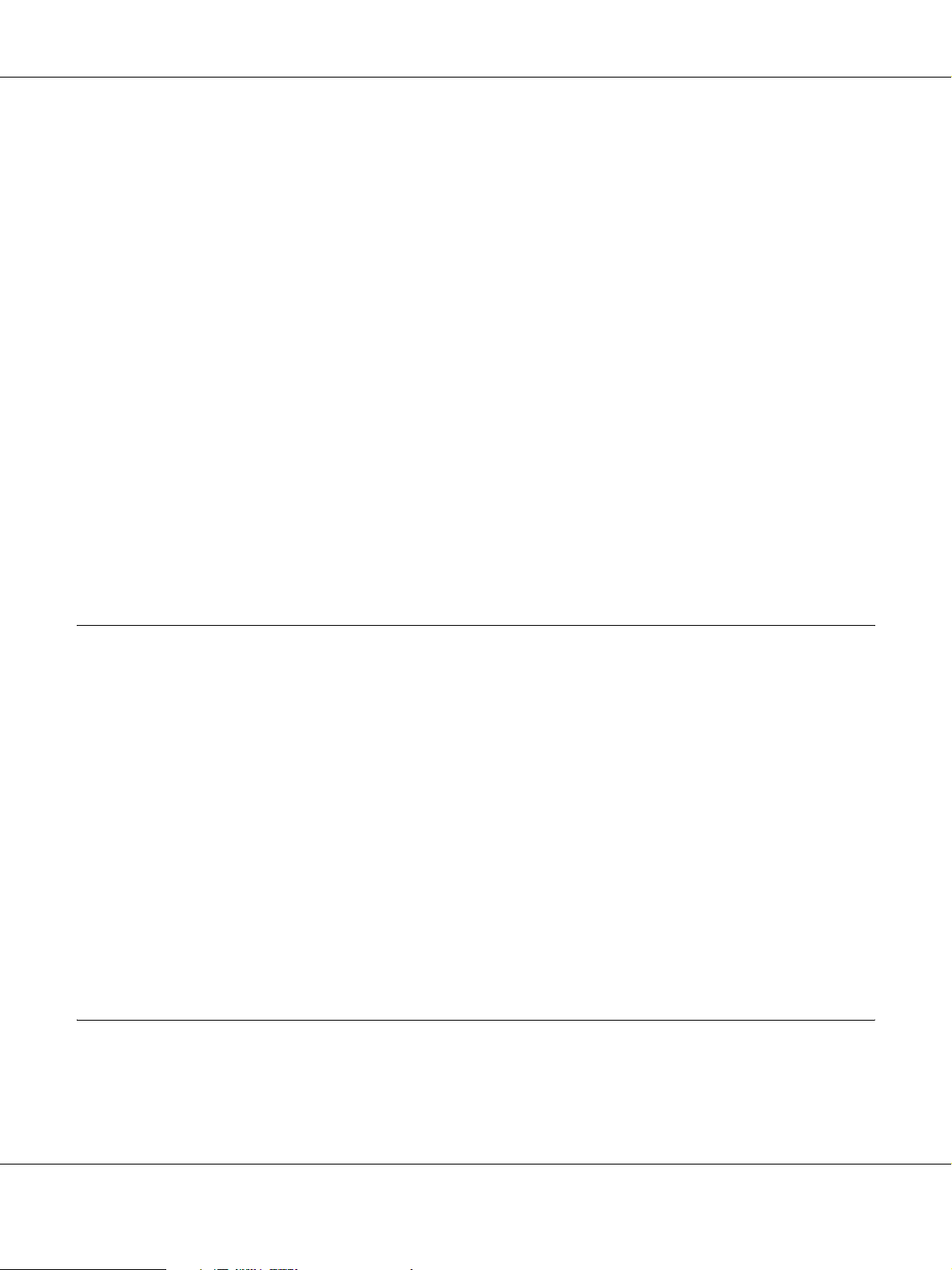
AcuLaser C2800 Brugervejledning
Udskriv job igen. . . . . . . . . . . . . . . . . . . . . . . . . . . . . . . . . . . . . . . . . . . . . . . . . . . . . . . . . . . . 126
Kontroller job . . . . . . . . . . . . . . . . . . . . . . . . . . . . . . . . . . . . . . . . . . . . . . . . . . . . . . . . . . . . . . 128
Fortroligt job. . . . . . . . . . . . . . . . . . . . . . . . . . . . . . . . . . . . . . . . . . . . . . . . . . . . . . . . . . . . . . . 129
Overvågning af printeren ved hjælp af EPSON Status Monitor. . . . . . . . . . . . . . . . . . . . . . . . 131
Adgang til EPSON Status Monitor . . . . . . . . . . . . . . . . . . . . . . . . . . . . . . . . . . . . . . . . . . . . 131
Simple Status (Simpel status). . . . . . . . . . . . . . . . . . . . . . . . . . . . . . . . . . . . . . . . . . . . . . . . . 132
Detaljeret status . . . . . . . . . . . . . . . . . . . . . . . . . . . . . . . . . . . . . . . . . . . . . . . . . . . . . . . . . . . . 132
Oplysninger om forbrugsvarer . . . . . . . . . . . . . . . . . . . . . . . . . . . . . . . . . . . . . . . . . . . . . . . 133
Joboplysninger . . . . . . . . . . . . . . . . . . . . . . . . . . . . . . . . . . . . . . . . . . . . . . . . . . . . . . . . . . . . 134
Notice Settings (Bemærkningsindstillinger) . . . . . . . . . . . . . . . . . . . . . . . . . . . . . . . . . . . . 135
Opsætning af USB-tilslutningen. . . . . . . . . . . . . . . . . . . . . . . . . . . . . . . . . . . . . . . . . . . . . . . . . . . 136
Mac OS X-brugere . . . . . . . . . . . . . . . . . . . . . . . . . . . . . . . . . . . . . . . . . . . . . . . . . . . . . . . . . . 136
Annullering af udskrivning . . . . . . . . . . . . . . . . . . . . . . . . . . . . . . . . . . . . . . . . . . . . . . . . . . . . . . 137
Mac OS X-brugere . . . . . . . . . . . . . . . . . . . . . . . . . . . . . . . . . . . . . . . . . . . . . . . . . . . . . . . . . . 137
Afinstallation af printersoftwaren . . . . . . . . . . . . . . . . . . . . . . . . . . . . . . . . . . . . . . . . . . . . . . . . . 137
Mac OS X-brugere . . . . . . . . . . . . . . . . . . . . . . . . . . . . . . . . . . . . . . . . . . . . . . . . . . . . . . . . . . 137
Deling af printeren på et netværk . . . . . . . . . . . . . . . . . . . . . . . . . . . . . . . . . . . . . . . . . . . . . . . . . 138
Deling af printeren. . . . . . . . . . . . . . . . . . . . . . . . . . . . . . . . . . . . . . . . . . . . . . . . . . . . . . . . . . 138
Mac OS X-brugere . . . . . . . . . . . . . . . . . . . . . . . . . . . . . . . . . . . . . . . . . . . . . . . . . . . . . . . . . . 138
Kapitel 6 Brug af PostScript-printerdriveren
Om PostScript 3-tilstanden . . . . . . . . . . . . . . . . . . . . . . . . . . . . . . . . . . . . . . . . . . . . . . . . . . . . . . . 139
Hardwarekrav . . . . . . . . . . . . . . . . . . . . . . . . . . . . . . . . . . . . . . . . . . . . . . . . . . . . . . . . . . . . . 139
Systemkrav . . . . . . . . . . . . . . . . . . . . . . . . . . . . . . . . . . . . . . . . . . . . . . . . . . . . . . . . . . . . . . . . 139
Brug af PostScript-printerdriveren med Windows. . . . . . . . . . . . . . . . . . . . . . . . . . . . . . . . . . . 140
Installation af PostScript-printerdriveren til USB-porten . . . . . . . . . . . . . . . . . . . . . . . . . 140
Installation af PostScript-printerdriveren til netværksinterfacet . . . . . . . . . . . . . . . . . . . 142
Adgang til PostScript-printerdriveren . . . . . . . . . . . . . . . . . . . . . . . . . . . . . . . . . . . . . . . . . 143
Ændring af PostScript-printerindstillinger . . . . . . . . . . . . . . . . . . . . . . . . . . . . . . . . . . . . . 144
Brug af AppleTalk under Windows 2000. . . . . . . . . . . . . . . . . . . . . . . . . . . . . . . . . . . . . . . 144
Brug af PostScript-printerdriveren med Macintosh . . . . . . . . . . . . . . . . . . . . . . . . . . . . . . . . . . 145
Installation af PostScript-printerdriveren . . . . . . . . . . . . . . . . . . . . . . . . . . . . . . . . . . . . . . 145
Valg af printer . . . . . . . . . . . . . . . . . . . . . . . . . . . . . . . . . . . . . . . . . . . . . . . . . . . . . . . . . . . . . 145
Adgang til PostScript-printerdriveren . . . . . . . . . . . . . . . . . . . . . . . . . . . . . . . . . . . . . . . . . 147
Ændring af PostScript-printerindstillinger . . . . . . . . . . . . . . . . . . . . . . . . . . . . . . . . . . . . . 147
Kapitel 7 Brug af PCL6/PCL5-printerdriveren
Om PCL-tilstanden. . . . . . . . . . . . . . . . . . . . . . . . . . . . . . . . . . . . . . . . . . . . . . . . . . . . . . . . . . . . . . 149
Hardwarekrav . . . . . . . . . . . . . . . . . . . . . . . . . . . . . . . . . . . . . . . . . . . . . . . . . . . . . . . . . . . . . 149
Systemkrav . . . . . . . . . . . . . . . . . . . . . . . . . . . . . . . . . . . . . . . . . . . . . . . . . . . . . . . . . . . . . . . . 149
Indholdsfortegnelse 8
Page 9
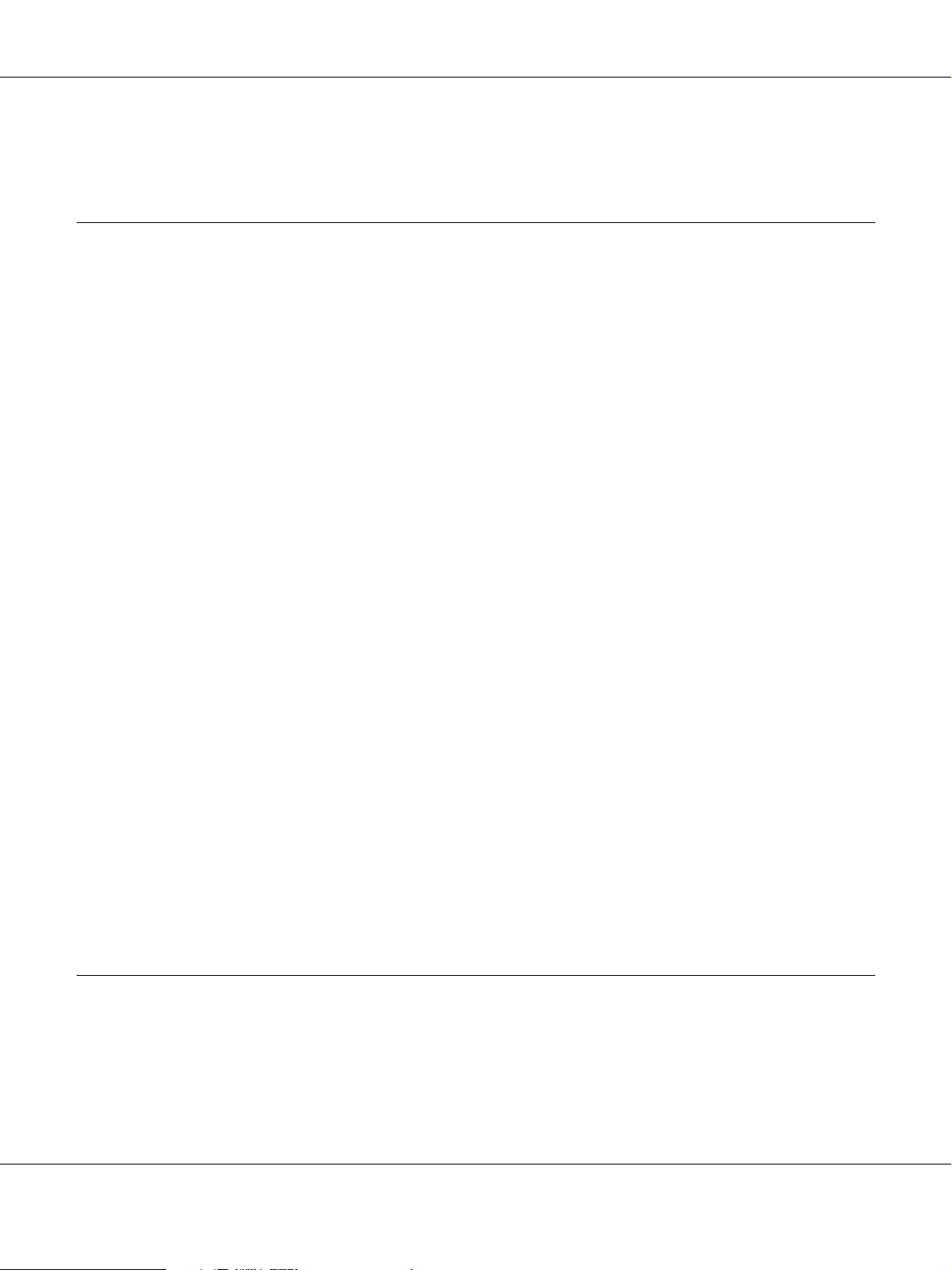
AcuLaser C2800 Brugervejledning
Brug af PCL6/PCL5-printerdriveren . . . . . . . . . . . . . . . . . . . . . . . . . . . . . . . . . . . . . . . . . . . . . . 150
Kapitel 8 Brug af betjeningspanelet
Brug af menuerne på betjeningspanelet . . . . . . . . . . . . . . . . . . . . . . . . . . . . . . . . . . . . . . . . . . . . 151
Hvornår du skal angive indstillinger via betjeningspanelet . . . . . . . . . . . . . . . . . . . . . . . 151
Sådan får du adgang til menuerne på betjeningspanelet . . . . . . . . . . . . . . . . . . . . . . . . . 151
Menuerne på betjeningspanelet . . . . . . . . . . . . . . . . . . . . . . . . . . . . . . . . . . . . . . . . . . . . . . . . . . . 152
Menuen Information (Oplysninger) . . . . . . . . . . . . . . . . . . . . . . . . . . . . . . . . . . . . . . . . . . . 152
Bakkemenu . . . . . . . . . . . . . . . . . . . . . . . . . . . . . . . . . . . . . . . . . . . . . . . . . . . . . . . . . . . . . . . . 155
Menuen Emulation (Emulering) . . . . . . . . . . . . . . . . . . . . . . . . . . . . . . . . . . . . . . . . . . . . . . 156
Menuen Printing (Udskrivning) . . . . . . . . . . . . . . . . . . . . . . . . . . . . . . . . . . . . . . . . . . . . . . 156
Menuen Setup (Opsætning) . . . . . . . . . . . . . . . . . . . . . . . . . . . . . . . . . . . . . . . . . . . . . . . . . . 159
Menuen Color Regist (Farveregistrering) . . . . . . . . . . . . . . . . . . . . . . . . . . . . . . . . . . . . . . 163
Menuen Reset (Nulstilling) . . . . . . . . . . . . . . . . . . . . . . . . . . . . . . . . . . . . . . . . . . . . . . . . . . 164
Menuen Quick Print Job (Hurtig jobudskrivning) . . . . . . . . . . . . . . . . . . . . . . . . . . . . . . . 164
Menuen Confidential Job (Fortroligt job). . . . . . . . . . . . . . . . . . . . . . . . . . . . . . . . . . . . . . . 165
Menuen USB. . . . . . . . . . . . . . . . . . . . . . . . . . . . . . . . . . . . . . . . . . . . . . . . . . . . . . . . . . . . . . . 165
Menuen Network (Netværk) . . . . . . . . . . . . . . . . . . . . . . . . . . . . . . . . . . . . . . . . . . . . . . . . . 166
PCL-menu. . . . . . . . . . . . . . . . . . . . . . . . . . . . . . . . . . . . . . . . . . . . . . . . . . . . . . . . . . . . . . . . . 166
Menuen PS3 . . . . . . . . . . . . . . . . . . . . . . . . . . . . . . . . . . . . . . . . . . . . . . . . . . . . . . . . . . . . . . . 168
Menuen ESCP2. . . . . . . . . . . . . . . . . . . . . . . . . . . . . . . . . . . . . . . . . . . . . . . . . . . . . . . . . . . . . 170
Menuen FX . . . . . . . . . . . . . . . . . . . . . . . . . . . . . . . . . . . . . . . . . . . . . . . . . . . . . . . . . . . . . . . . 172
Menuen I239X. . . . . . . . . . . . . . . . . . . . . . . . . . . . . . . . . . . . . . . . . . . . . . . . . . . . . . . . . . . . . . 174
Menuen Password Config (Adgangskodekonfiguration) . . . . . . . . . . . . . . . . . . . . . . . . . 176
Status- og fejlmeddelelser . . . . . . . . . . . . . . . . . . . . . . . . . . . . . . . . . . . . . . . . . . . . . . . . . . . . . . . . 176
Udskrivning og sletning af ventende jobdata . . . . . . . . . . . . . . . . . . . . . . . . . . . . . . . . . . . . . . . 188
Brug af menuen Hurtigt udskriftsjob . . . . . . . . . . . . . . . . . . . . . . . . . . . . . . . . . . . . . . . . . . 188
Sådan bruges menuen Fortroligt job. . . . . . . . . . . . . . . . . . . . . . . . . . . . . . . . . . . . . . . . . . . 189
Udskrivning af et statusark. . . . . . . . . . . . . . . . . . . . . . . . . . . . . . . . . . . . . . . . . . . . . . . . . . . . . . . 190
Justering af farveregistrering . . . . . . . . . . . . . . . . . . . . . . . . . . . . . . . . . . . . . . . . . . . . . . . . . . . . . 191
Annullering af udskrivning . . . . . . . . . . . . . . . . . . . . . . . . . . . . . . . . . . . . . . . . . . . . . . . . . . . . . . 191
Brug af knappen Annuller job . . . . . . . . . . . . . . . . . . . . . . . . . . . . . . . . . . . . . . . . . . . . . . . . 191
Brug af menuen Nulstil. . . . . . . . . . . . . . . . . . . . . . . . . . . . . . . . . . . . . . . . . . . . . . . . . . . . . . 192
Kapitel 9 Installation af ekstraudstyr
Papirkassetteenhed (ekstraudstyr) . . . . . . . . . . . . . . . . . . . . . . . . . . . . . . . . . . . . . . . . . . . . . . . . 193
Forholdsregler i forbindelse med håndtering . . . . . . . . . . . . . . . . . . . . . . . . . . . . . . . . . . . 193
Installation af papirkassetteenheden (ekstraudstyr) . . . . . . . . . . . . . . . . . . . . . . . . . . . . . 193
Afmontering af papirkassetteenheden (ekstraudstyr). . . . . . . . . . . . . . . . . . . . . . . . . . . . 197
Dupleksenhed . . . . . . . . . . . . . . . . . . . . . . . . . . . . . . . . . . . . . . . . . . . . . . . . . . . . . . . . . . . . . . . . . . 197
Indholdsfortegnelse 9
Page 10
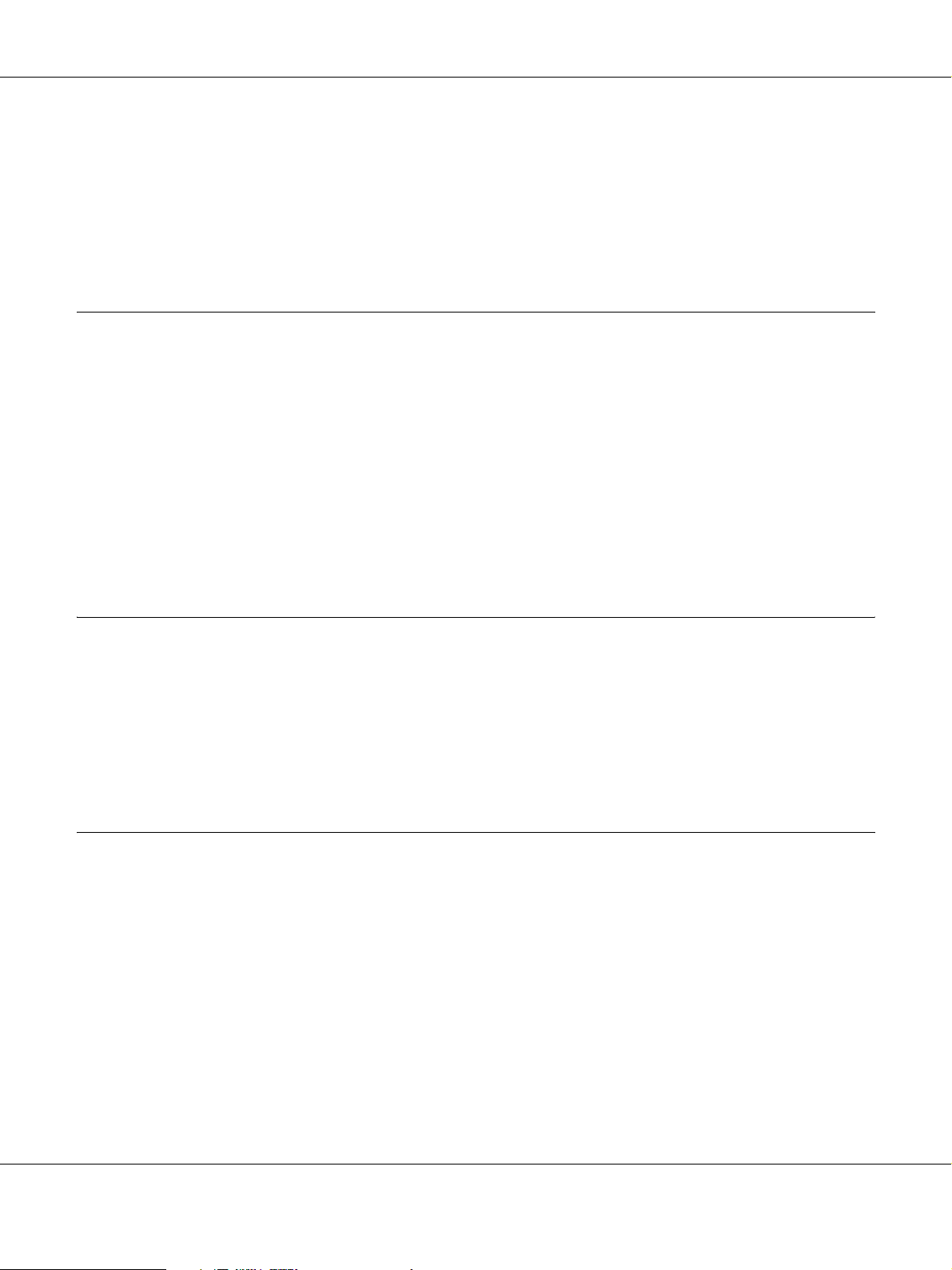
AcuLaser C2800 Brugervejledning
Installation af dupleksenheden . . . . . . . . . . . . . . . . . . . . . . . . . . . . . . . . . . . . . . . . . . . . . . . 197
Afmontering af dupleksenheden. . . . . . . . . . . . . . . . . . . . . . . . . . . . . . . . . . . . . . . . . . . . . . 201
Hukommelsesmodul . . . . . . . . . . . . . . . . . . . . . . . . . . . . . . . . . . . . . . . . . . . . . . . . . . . . . . . . . . . . 202
Installation af et hukommelsesmodul . . . . . . . . . . . . . . . . . . . . . . . . . . . . . . . . . . . . . . . . . 202
Afmontering af et hukommelsesmodul . . . . . . . . . . . . . . . . . . . . . . . . . . . . . . . . . . . . . . . . 207
Kapitel 10 Udskiftning af forbrugsvarer
Meddelelser om udskiftning. . . . . . . . . . . . . . . . . . . . . . . . . . . . . . . . . . . . . . . . . . . . . . . . . . . . . . 208
Billedkassette. . . . . . . . . . . . . . . . . . . . . . . . . . . . . . . . . . . . . . . . . . . . . . . . . . . . . . . . . . . . . . . . . . . 208
Forholdsregler i forbindelse med håndtering . . . . . . . . . . . . . . . . . . . . . . . . . . . . . . . . . . . 208
Udskiftning af en billedkassette . . . . . . . . . . . . . . . . . . . . . . . . . . . . . . . . . . . . . . . . . . . . . . 209
Fuserenhed . . . . . . . . . . . . . . . . . . . . . . . . . . . . . . . . . . . . . . . . . . . . . . . . . . . . . . . . . . . . . . . . . . . . 213
Forholdsregler i forbindelse med håndtering . . . . . . . . . . . . . . . . . . . . . . . . . . . . . . . . . . . 213
Udskiftning af fikseringsenheden . . . . . . . . . . . . . . . . . . . . . . . . . . . . . . . . . . . . . . . . . . . . . 213
Overførselsenhed . . . . . . . . . . . . . . . . . . . . . . . . . . . . . . . . . . . . . . . . . . . . . . . . . . . . . . . . . . . . . . . 219
Forholdsregler i forbindelse med håndtering . . . . . . . . . . . . . . . . . . . . . . . . . . . . . . . . . . . 219
Udskiftning af overførselsenheden. . . . . . . . . . . . . . . . . . . . . . . . . . . . . . . . . . . . . . . . . . . . 219
Kapitel 11 Rengøring og transport af printeren
Rengøring af printeren . . . . . . . . . . . . . . . . . . . . . . . . . . . . . . . . . . . . . . . . . . . . . . . . . . . . . . . . . . 224
Rengøring af optagningsrullen . . . . . . . . . . . . . . . . . . . . . . . . . . . . . . . . . . . . . . . . . . . . . . . 225
Transport af printeren . . . . . . . . . . . . . . . . . . . . . . . . . . . . . . . . . . . . . . . . . . . . . . . . . . . . . . . . . . . 227
Placering af printeren . . . . . . . . . . . . . . . . . . . . . . . . . . . . . . . . . . . . . . . . . . . . . . . . . . . . . . . 227
Over lange strækninger . . . . . . . . . . . . . . . . . . . . . . . . . . . . . . . . . . . . . . . . . . . . . . . . . . . . . 228
Over korte strækninger. . . . . . . . . . . . . . . . . . . . . . . . . . . . . . . . . . . . . . . . . . . . . . . . . . . . . . 229
Kapitel 12 Fejlfinding
Fjernelse af papirstop. . . . . . . . . . . . . . . . . . . . . . . . . . . . . . . . . . . . . . . . . . . . . . . . . . . . . . . . . . . . 230
Forholdsregler i forbindelse med udbedring af papirstop . . . . . . . . . . . . . . . . . . . . . . . . 230
Papirstop MP C1 A . . . . . . . . . . . . . . . . . . . . . . . . . . . . . . . . . . . . . . . . . . . . . . . . . . . . . . . . . 231
Papirstop C1 A . . . . . . . . . . . . . . . . . . . . . . . . . . . . . . . . . . . . . . . . . . . . . . . . . . . . . . . . . . . . . 233
Papirstop C2 C1 A . . . . . . . . . . . . . . . . . . . . . . . . . . . . . . . . . . . . . . . . . . . . . . . . . . . . . . . . . . 235
Papirstop A B . . . . . . . . . . . . . . . . . . . . . . . . . . . . . . . . . . . . . . . . . . . . . . . . . . . . . . . . . . . . . . 237
Papirstop A D. . . . . . . . . . . . . . . . . . . . . . . . . . . . . . . . . . . . . . . . . . . . . . . . . . . . . . . . . . . . . . 240
Udskrivning af et statusark. . . . . . . . . . . . . . . . . . . . . . . . . . . . . . . . . . . . . . . . . . . . . . . . . . . . . . . 243
Driftsproblemer . . . . . . . . . . . . . . . . . . . . . . . . . . . . . . . . . . . . . . . . . . . . . . . . . . . . . . . . . . . . . . . . 243
Klar-indikatoren lyser ikke. . . . . . . . . . . . . . . . . . . . . . . . . . . . . . . . . . . . . . . . . . . . . . . . . . . 243
Printeren udskriver ikke (Klar-indikatoren lyser ikke) . . . . . . . . . . . . . . . . . . . . . . . . . . . 243
Indholdsfortegnelse 10
Page 11
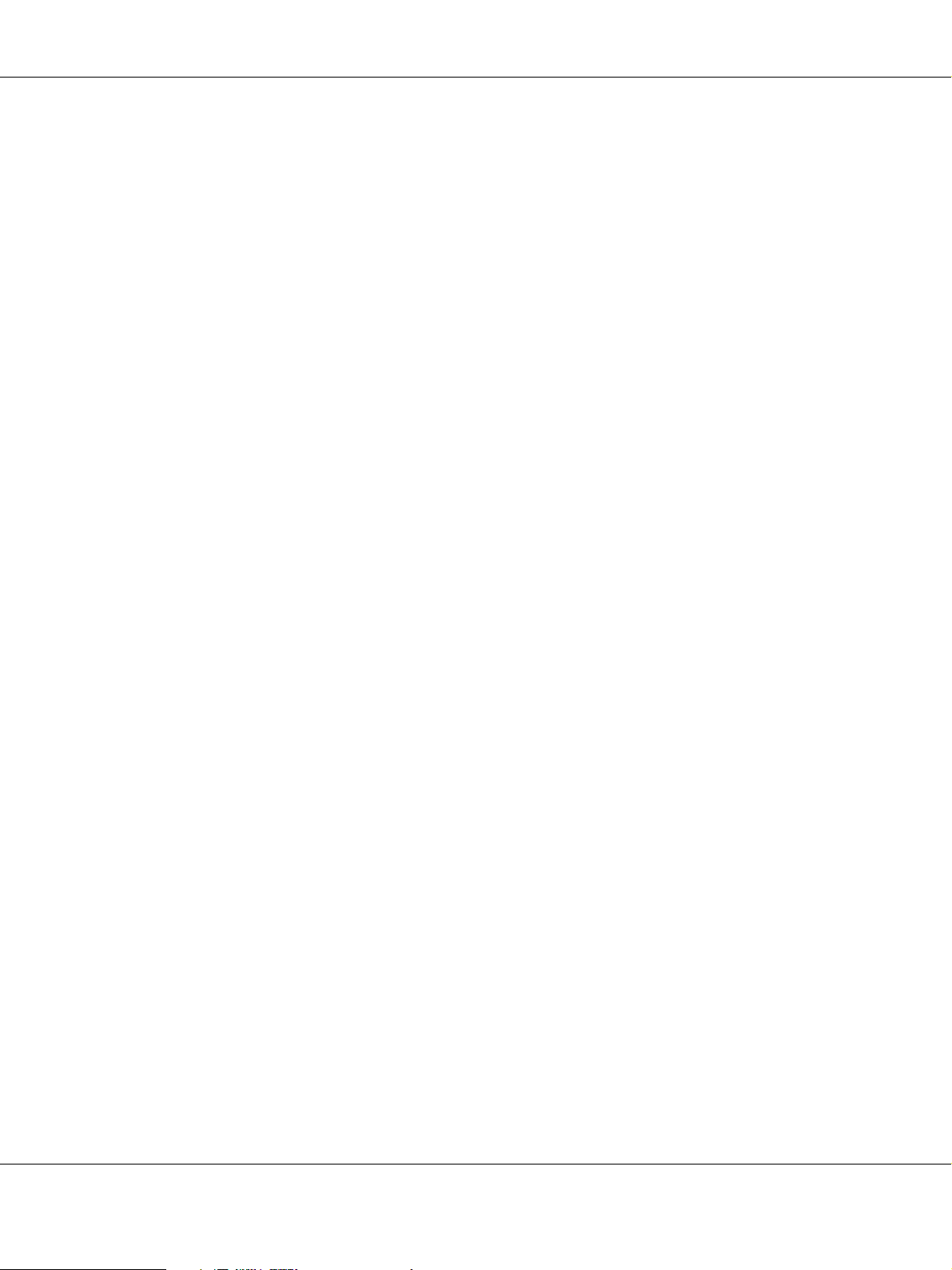
AcuLaser C2800 Brugervejledning
Klar-indikatoren lyser, men der udskrives ikke . . . . . . . . . . . . . . . . . . . . . . . . . . . . . . . . . 243
Ekstraudstyret er ikke tilgængeligt. . . . . . . . . . . . . . . . . . . . . . . . . . . . . . . . . . . . . . . . . . . . 244
Den resterende levetid for billedkassetter, opdateres ikke (kun Windows-brugere) . . 244
Udskrivningsproblemer . . . . . . . . . . . . . . . . . . . . . . . . . . . . . . . . . . . . . . . . . . . . . . . . . . . . . . . . . 245
Skrifttypen kan ikke udskrives . . . . . . . . . . . . . . . . . . . . . . . . . . . . . . . . . . . . . . . . . . . . . . . 245
Udskriften er forvansket. . . . . . . . . . . . . . . . . . . . . . . . . . . . . . . . . . . . . . . . . . . . . . . . . . . . . 245
Udskrivningsplaceringen er ikke korrekt . . . . . . . . . . . . . . . . . . . . . . . . . . . . . . . . . . . . . . 245
Fejljustering af farver. . . . . . . . . . . . . . . . . . . . . . . . . . . . . . . . . . . . . . . . . . . . . . . . . . . . . . . . 246
Grafik udskrives ikke korrekt . . . . . . . . . . . . . . . . . . . . . . . . . . . . . . . . . . . . . . . . . . . . . . . . 246
Der udskrives blanke transparenter fra MP-bakken . . . . . . . . . . . . . . . . . . . . . . . . . . . . . 246
Problemer i forbindelse med farveudskrivning. . . . . . . . . . . . . . . . . . . . . . . . . . . . . . . . . . . . . . 247
Printeren kan ikke udskrive i farver . . . . . . . . . . . . . . . . . . . . . . . . . . . . . . . . . . . . . . . . . . . 247
Udskriftsfarverne varierer, afhængigt af, hvilken printer der bruges til udskrivning . 247
Udskriftsfarverne er anderledes end dem, der vises på computerskærmen . . . . . . . . . 247
Problemer med udskriftskvaliteten. . . . . . . . . . . . . . . . . . . . . . . . . . . . . . . . . . . . . . . . . . . . . . . . 248
Baggrunden er mørk eller snavset . . . . . . . . . . . . . . . . . . . . . . . . . . . . . . . . . . . . . . . . . . . . 248
Der er hvide prikker på udskriften . . . . . . . . . . . . . . . . . . . . . . . . . . . . . . . . . . . . . . . . . . . . 248
Udskriftskvaliteten eller tonen er ujævn . . . . . . . . . . . . . . . . . . . . . . . . . . . . . . . . . . . . . . . 248
Halvtonebilleder udskrives ujævnt. . . . . . . . . . . . . . . . . . . . . . . . . . . . . . . . . . . . . . . . . . . . 249
Udtværet toner. . . . . . . . . . . . . . . . . . . . . . . . . . . . . . . . . . . . . . . . . . . . . . . . . . . . . . . . . . . . . 249
Manglende områder på det udskrevne billede. . . . . . . . . . . . . . . . . . . . . . . . . . . . . . . . . . 249
Der udskrives fuldstændigt blanke sider. . . . . . . . . . . . . . . . . . . . . . . . . . . . . . . . . . . . . . . 250
Det udskrevne billede er lyst eller svagt . . . . . . . . . . . . . . . . . . . . . . . . . . . . . . . . . . . . . . . 250
Den side, der ikke er udskrevet på, er snavset . . . . . . . . . . . . . . . . . . . . . . . . . . . . . . . . . . 251
Problemer i forbindelse med hukommelse. . . . . . . . . . . . . . . . . . . . . . . . . . . . . . . . . . . . . . . . . . 251
Forringet udskriftskvalitet . . . . . . . . . . . . . . . . . . . . . . . . . . . . . . . . . . . . . . . . . . . . . . . . . . . 251
Utilstrækkelig hukommelse til aktuelt job. . . . . . . . . . . . . . . . . . . . . . . . . . . . . . . . . . . . . . 251
Utilstrækkelig hukommelse til at udskrive alle kopier . . . . . . . . . . . . . . . . . . . . . . . . . . . 252
Problemer med papirhåndtering . . . . . . . . . . . . . . . . . . . . . . . . . . . . . . . . . . . . . . . . . . . . . . . . . . 252
Papiret indføres ikke korrekt . . . . . . . . . . . . . . . . . . . . . . . . . . . . . . . . . . . . . . . . . . . . . . . . . 252
Problemer ved brug af ekstraudstyr . . . . . . . . . . . . . . . . . . . . . . . . . . . . . . . . . . . . . . . . . . . . . . . 252
Papir indføres ikke fra papirkassetten (ekstraudstyr) . . . . . . . . . . . . . . . . . . . . . . . . . . . . 253
Der opstår indføringsstop, når papirkassetten (ekstraudstyr) benyttes . . . . . . . . . . . . . 253
Installeret ekstraudstyr kan ikke benyttes. . . . . . . . . . . . . . . . . . . . . . . . . . . . . . . . . . . . . . 253
Afhjælpning af USB-problemer . . . . . . . . . . . . . . . . . . . . . . . . . . . . . . . . . . . . . . . . . . . . . . . . . . . 254
USB-tilslutninger . . . . . . . . . . . . . . . . . . . . . . . . . . . . . . . . . . . . . . . . . . . . . . . . . . . . . . . . . . . 254
Windows-operativsystemet . . . . . . . . . . . . . . . . . . . . . . . . . . . . . . . . . . . . . . . . . . . . . . . . . . 254
Installation af printersoftware . . . . . . . . . . . . . . . . . . . . . . . . . . . . . . . . . . . . . . . . . . . . . . . . 254
Status- og fejlmeddelelser . . . . . . . . . . . . . . . . . . . . . . . . . . . . . . . . . . . . . . . . . . . . . . . . . . . . . . . . 255
Annullering af udskrivning . . . . . . . . . . . . . . . . . . . . . . . . . . . . . . . . . . . . . . . . . . . . . . . . . . . . . . 255
Problemer med udskrivning i PostScript 3-tilstand . . . . . . . . . . . . . . . . . . . . . . . . . . . . . . . . . . 256
Printeren udskriver ikke korrekt i PostScript-tilstand. . . . . . . . . . . . . . . . . . . . . . . . . . . . 256
Printeren udskriver ikke. . . . . . . . . . . . . . . . . . . . . . . . . . . . . . . . . . . . . . . . . . . . . . . . . . . . . 256
Indholdsfortegnelse 11
Page 12
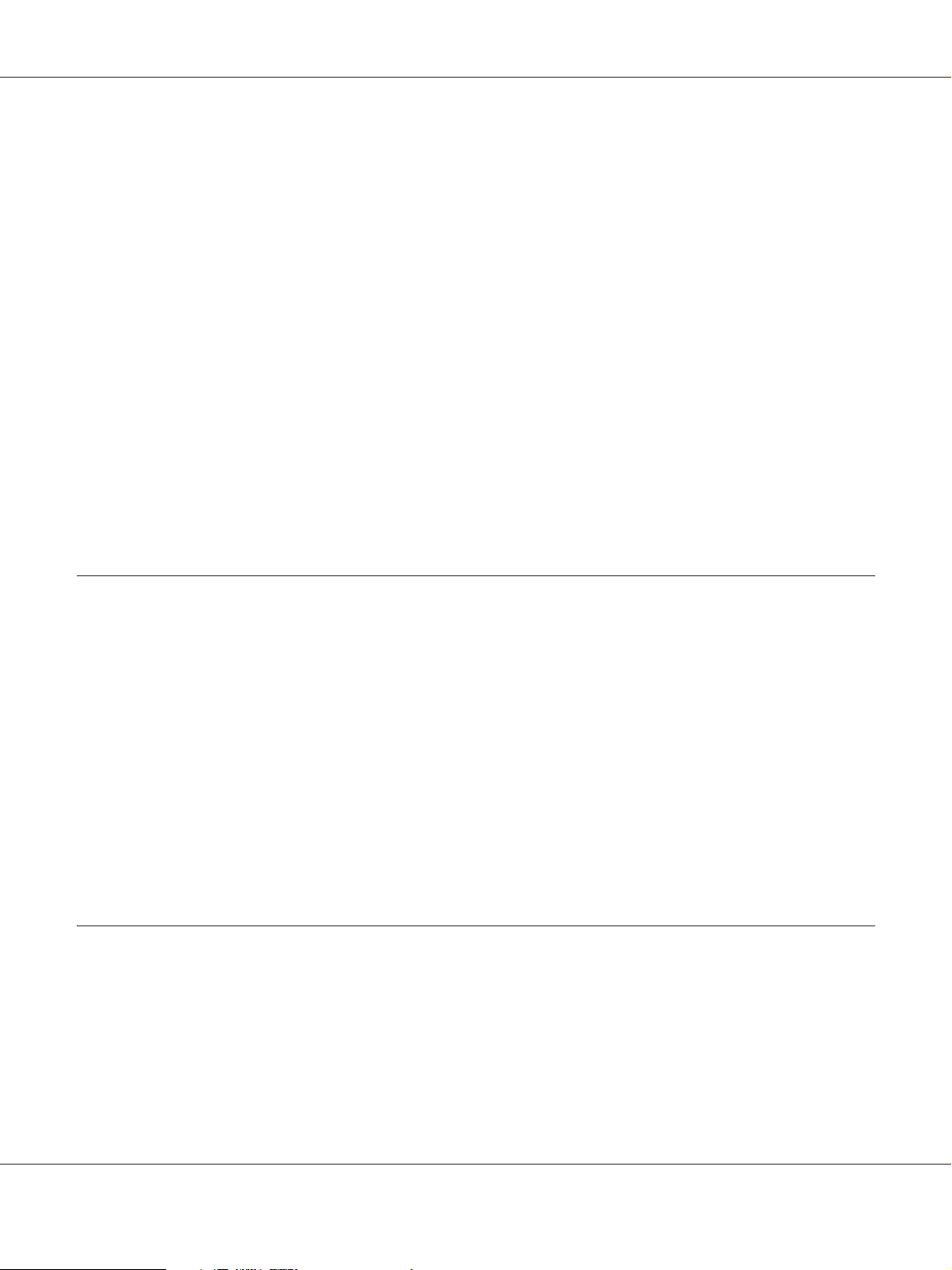
AcuLaser C2800 Brugervejledning
Den printerdriver eller printer, du vil bruge, vises ikke i Printer Setup Utility
(Mac OS X 10.3.x og 10.4.x) eller Print Center (Mac OS X 10.2) . . . . . . . . . . . . . . . . . . 257
Skrifttypen på udskriften afviger fra skrifttypen på skærmen. . . . . . . . . . . . . . . . . . . . . 257
Printerskrifttyperne kan ikke installeres . . . . . . . . . . . . . . . . . . . . . . . . . . . . . . . . . . . . . . . 257
Kanterne af tekst og/eller billeder er ikke glatte . . . . . . . . . . . . . . . . . . . . . . . . . . . . . . . . 257
Printeren udskriver ikke normalt via USB-porten . . . . . . . . . . . . . . . . . . . . . . . . . . . . . . . 258
Printeren udskriver ikke normalt via netværksinterfacet . . . . . . . . . . . . . . . . . . . . . . . . . 258
Der forekommer en udefineret fejl (kun Macintosh) . . . . . . . . . . . . . . . . . . . . . . . . . . . . . 259
Problemer med udskrivning i PCL6/5-tilstand. . . . . . . . . . . . . . . . . . . . . . . . . . . . . . . . . . . . . . 259
Printeren udskriver ikke. . . . . . . . . . . . . . . . . . . . . . . . . . . . . . . . . . . . . . . . . . . . . . . . . . . . . 259
Printeren udskriver ikke korrekt i PCL-tilstand . . . . . . . . . . . . . . . . . . . . . . . . . . . . . . . . . 259
Skrifttypen på udskriften afviger fra skrifttypen på skærmen. . . . . . . . . . . . . . . . . . . . . 259
Kanterne af tekst og/eller billeder er ikke glatte . . . . . . . . . . . . . . . . . . . . . . . . . . . . . . . . 260
Knappen Custom (Brugerdefineret) er udtonet, og den brugertilpassede papirstørrelse
kan ikke oprettes (kun Windows Vista/Vista x64) . . . . . . . . . . . . . . . . . . . . . . . . . . . . 260
Emnerne i fanen Tray (Kassette)/Printer er udtonet, og disse emner kan ikke ændres
(kun Windows Vista/Vista x64) . . . . . . . . . . . . . . . . . . . . . . . . . . . . . . . . . . . . . . . . . . . . 260
Bilag A Kundesupport
Kontakt til Kundesupport. . . . . . . . . . . . . . . . . . . . . . . . . . . . . . . . . . . . . . . . . . . . . . . . . . . . . . . . 261
Inden du kontakter Epson . . . . . . . . . . . . . . . . . . . . . . . . . . . . . . . . . . . . . . . . . . . . . . . . . . . 261
Hjælp til brugere i Europa . . . . . . . . . . . . . . . . . . . . . . . . . . . . . . . . . . . . . . . . . . . . . . . . . . . 261
Hjælp til brugere i Australien . . . . . . . . . . . . . . . . . . . . . . . . . . . . . . . . . . . . . . . . . . . . . . . . 261
Hjælp til brugere i Singapore. . . . . . . . . . . . . . . . . . . . . . . . . . . . . . . . . . . . . . . . . . . . . . . . . 262
Hjælp til brugere i Thailand. . . . . . . . . . . . . . . . . . . . . . . . . . . . . . . . . . . . . . . . . . . . . . . . . . 263
Hjælp til brugere i Vietnam . . . . . . . . . . . . . . . . . . . . . . . . . . . . . . . . . . . . . . . . . . . . . . . . . . 263
Hjælp til brugere i Indonesien. . . . . . . . . . . . . . . . . . . . . . . . . . . . . . . . . . . . . . . . . . . . . . . . 263
Hjælp til brugere i Hong Kong . . . . . . . . . . . . . . . . . . . . . . . . . . . . . . . . . . . . . . . . . . . . . . . 265
Hjælp til brugere i Malaysia. . . . . . . . . . . . . . . . . . . . . . . . . . . . . . . . . . . . . . . . . . . . . . . . . . 265
Hjælp til brugere i Indien . . . . . . . . . . . . . . . . . . . . . . . . . . . . . . . . . . . . . . . . . . . . . . . . . . . . 266
Hjælp til brugere i Filippinerne. . . . . . . . . . . . . . . . . . . . . . . . . . . . . . . . . . . . . . . . . . . . . . . 267
Bilag B Tekniske specifikationer
Papir . . . . . . . . . . . . . . . . . . . . . . . . . . . . . . . . . . . . . . . . . . . . . . . . . . . . . . . . . . . . . . . . . . . . . . . . . . 268
Tilgængelige papirtyper . . . . . . . . . . . . . . . . . . . . . . . . . . . . . . . . . . . . . . . . . . . . . . . . . . . . . 268
Papir, der ikke bør bruges . . . . . . . . . . . . . . . . . . . . . . . . . . . . . . . . . . . . . . . . . . . . . . . . . . . 269
Udskriftsområde . . . . . . . . . . . . . . . . . . . . . . . . . . . . . . . . . . . . . . . . . . . . . . . . . . . . . . . . . . . 269
Printer. . . . . . . . . . . . . . . . . . . . . . . . . . . . . . . . . . . . . . . . . . . . . . . . . . . . . . . . . . . . . . . . . . . . . . . . . 270
Generelt . . . . . . . . . . . . . . . . . . . . . . . . . . . . . . . . . . . . . . . . . . . . . . . . . . . . . . . . . . . . . . . . . . . 270
Miljømæssigt . . . . . . . . . . . . . . . . . . . . . . . . . . . . . . . . . . . . . . . . . . . . . . . . . . . . . . . . . . . . . . 271
Indholdsfortegnelse 12
Page 13
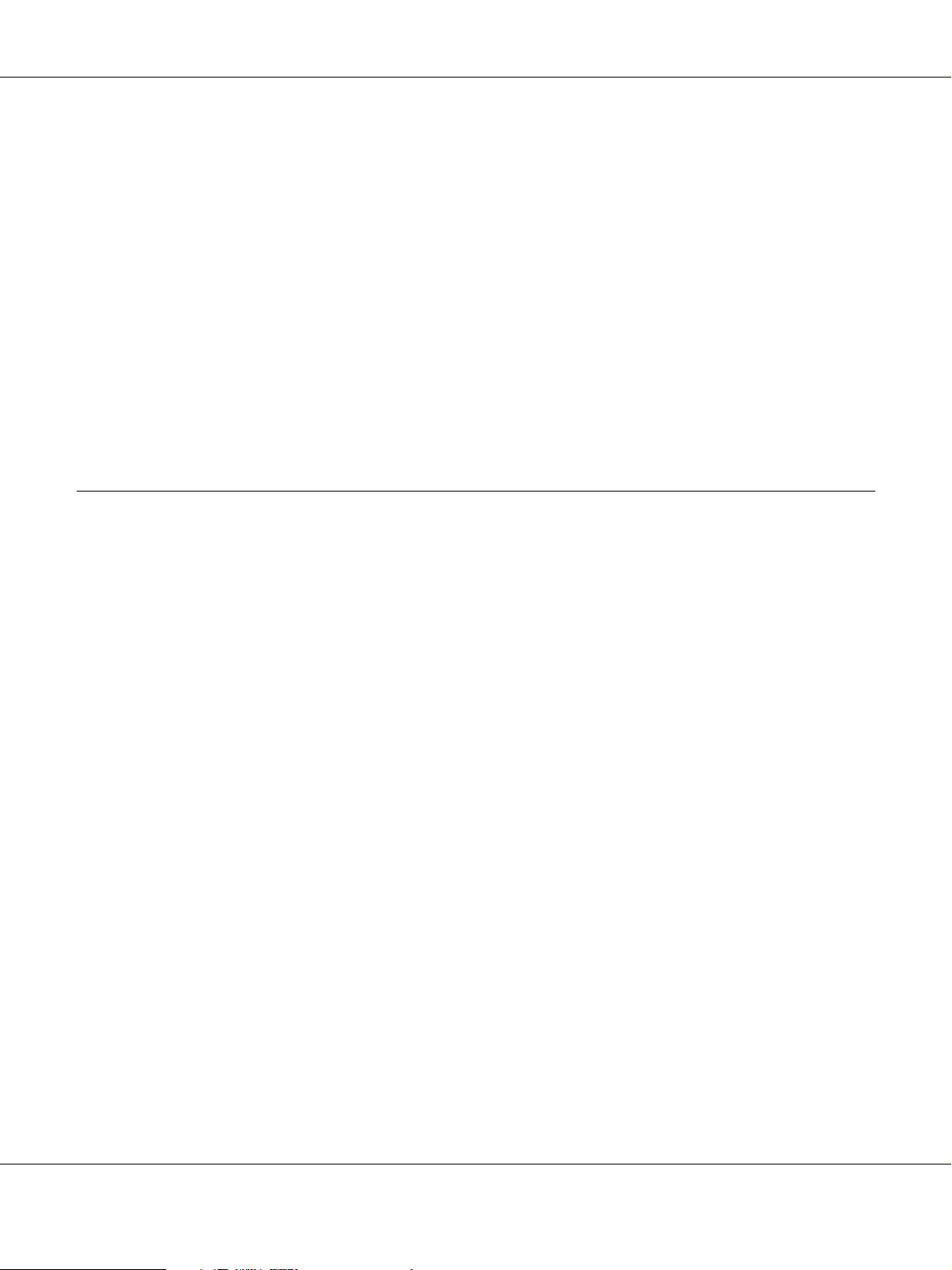
AcuLaser C2800 Brugervejledning
Mekanisk. . . . . . . . . . . . . . . . . . . . . . . . . . . . . . . . . . . . . . . . . . . . . . . . . . . . . . . . . . . . . . . . . . 271
Elektrisk. . . . . . . . . . . . . . . . . . . . . . . . . . . . . . . . . . . . . . . . . . . . . . . . . . . . . . . . . . . . . . . . . . . 272
Standarder og godkendelser . . . . . . . . . . . . . . . . . . . . . . . . . . . . . . . . . . . . . . . . . . . . . . . . . 272
Interface . . . . . . . . . . . . . . . . . . . . . . . . . . . . . . . . . . . . . . . . . . . . . . . . . . . . . . . . . . . . . . . . . . . . . . . 273
USB-interface . . . . . . . . . . . . . . . . . . . . . . . . . . . . . . . . . . . . . . . . . . . . . . . . . . . . . . . . . . . . . . 273
Ethernet-interface. . . . . . . . . . . . . . . . . . . . . . . . . . . . . . . . . . . . . . . . . . . . . . . . . . . . . . . . . . . 273
Ekstraudstyr og forbrugsstoffer. . . . . . . . . . . . . . . . . . . . . . . . . . . . . . . . . . . . . . . . . . . . . . . . . . . 274
Papirkassetteenhed (ekstraudstyr) . . . . . . . . . . . . . . . . . . . . . . . . . . . . . . . . . . . . . . . . . . . . 274
Dupleksenhed . . . . . . . . . . . . . . . . . . . . . . . . . . . . . . . . . . . . . . . . . . . . . . . . . . . . . . . . . . . . . 275
Hukommelsesmoduler . . . . . . . . . . . . . . . . . . . . . . . . . . . . . . . . . . . . . . . . . . . . . . . . . . . . . . 275
Billedkassette . . . . . . . . . . . . . . . . . . . . . . . . . . . . . . . . . . . . . . . . . . . . . . . . . . . . . . . . . . . . . . 276
Fikseringsenhed . . . . . . . . . . . . . . . . . . . . . . . . . . . . . . . . . . . . . . . . . . . . . . . . . . . . . . . . . . . 276
Overførselsenhed. . . . . . . . . . . . . . . . . . . . . . . . . . . . . . . . . . . . . . . . . . . . . . . . . . . . . . . . . . . 276
Indeks
Indholdsfortegnelse 13
Page 14
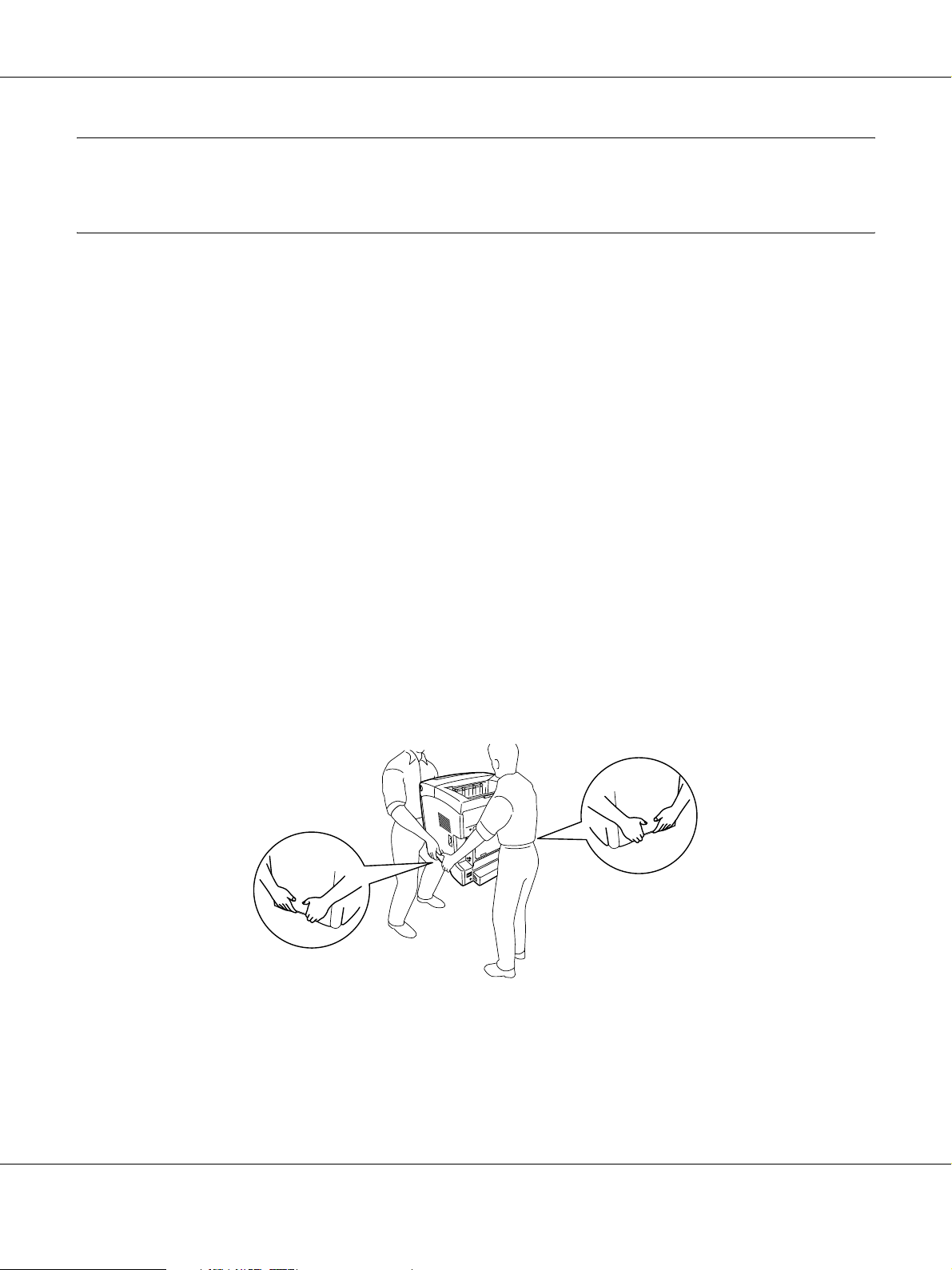
Sikkerhedsinstruktioner
Sikkerhed
Advarsler, forholdsregler og bemærkninger
Advarsler
w
skal følges omhyggeligt for at undgå personskader.
Forholdsregler
c
skal følges for at undgå beskadigelse af udstyret.
Bemærkninger
indeholder vigtige oplysninger og nyttige tip om betjeningen af printeren.
AcuLaser C2800 Brugervejledning
Sikkerhedsforanstaltninger
Følg altid forholdsreglerne nøje for at garantere sikker og effektiv drift:
❏ Da printeren vejer ca. 28 kg med forbrugsvarer installeret, bør en enkelt person ikke forsøge at
løfte eller bære den alene. Der bør være to personer til at bære printeren. Printeren skal løftes
ved at tage fat de korrekte steder, som vist nedenfor.
Sikkerhedsinstruktioner 14
Page 15

AcuLaser C2800 Brugervejledning
❏ Pas på ikke at berøre fikseringsenheden, som er mærket CAUTION HIGH TEMPERATURE
(FORSIGTIG, HØJ TEMPERATUR), eller de omkringliggende områder. Hvis printeren har
været i brug, kan fikseringsenheden og de omgivende områder være meget varme. Hvis det er
nødvendigt at berøre et af disse områder, skal du vente 30 minutter for at lade dem afkøle, før
du berører dem.
1
2
1. FORSIGTIG HØJ TEMPERATUR
2. Før aldrig hånden langt ind i fuserenheden.
❏ Før ikke hånden langt ind i fikseringsenheden, da nogle af de indvendige dele er skarpe og kan
forårsage personskade.
❏ Undlad at røre ved komponenterne inde i printeren, medmindre det angives i denne
vejledning, at du skal gøre det.
❏ Tving aldrig printerens komponenter på plads. Selvom printeren er fremstillet til at være
robust, kan den blive beskadiget ved hårdhændet håndtering.
❏ Ved håndtering af en billedkassette skal den altid placeres på en ren, plan overflade.
❏ Forsøg ikke at ændre en billedkassette eller skille den ad. Den kan ikke genfyldes.
❏ Rør ikke ved toneren. Undgå at få toner i øjnene.
❏ Bortskaf ikke brugte billedkassetter eller fikseringsenheder ved afbrænding, da de kan
eksplodere og forårsage tilskadekomst. Bortskaf dem i overensstemmelse med de lokale
forskrifter.
❏ Hvis der spildes toner, skal du bruge en kost og fejebakke eller en fugtig klud med sæbe og
vand til at fjerne den spildte toner. Da de fine partikler kan forårsage brand eller eksplosion,
hvis de kommer i kontakt med en gnist, må du ikke bruge en støvsuger.
Sikkerhedsinstruktioner 15
Page 16
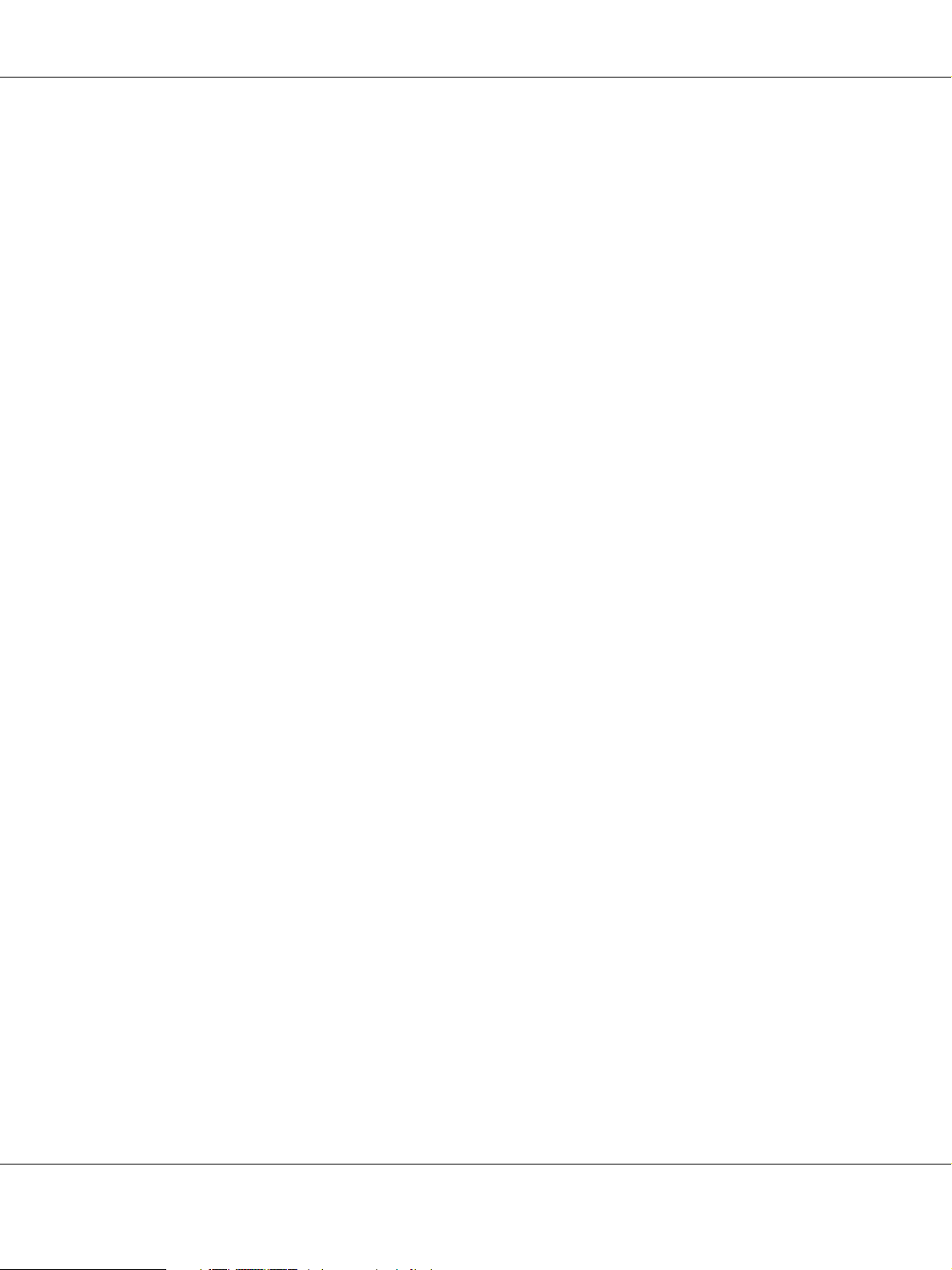
AcuLaser C2800 Brugervejledning
❏ Vent mindst en time, før du bruger en billedkassette, hvis den forinden er flyttet fra kolde til
varme omgivelser. Hvis dette undlades, kan der opstå skader på grund af kondensering.
❏ Når du udtager billedkassetten, må den aldrig udsættes for direkte sollys eller udsættes for
dagslys i mere end fem minutter. Billedkassetter indeholder en lysfølsom tromle, som er lilla.
Hvis tromlen udsættes for lys, kan den blive beskadiget, hvilket medfører, at der kommer
mørke eller lyse områder på den udskrevne side, og at tromlens levetid reduceres. Hvis du har
behov for at opbevare billedkassetten ude af printeren i længere tid, skal du tildække den med
en uigennemsigtig klud.
❏ Pas på ikke at komme til at ridse tromlens overflade. Når du udtager billedkassetten af
printeren, skal du altid placere den på en ren, plan overflade. Undgå at berøre tromlen, da olie
fra din hud kan forårsage permanent beskadigelse af tromlens overflade og forringe
udskriftskvaliteten.
❏ Du opnår den bedst mulige udskriftskvalitet ved at undlade at opbevare billedkassetten på
steder, hvor den udsættes for direkte sollys, støv, saltholdig luft eller ætsende gasser (f.eks.
ammoniak). Undgå steder, hvor der kan opstå ekstreme eller hurtige temperatur- eller
fugtighedsændringer.
❏ Opbevar alle forbrugskomponenter uden for børns rækkevidde.
❏ Lad ikke fastsiddende papir blive siddende inde i printeren. Dette kan medføre overophedning
af printeren.
❏ Undlad at slutte printeren til en stikkontakt, som andre apparater er tilsluttet.
❏ Brug kun en stikkontakt, der passer til printerens effektbehov.
Vigtige sikkerhedsinstruktioner
Læs alle følgende vejledninger før betjening af printeren:
Ved valg af placering og strømkilde til printeren
❏ Placer printeren i nærheden af en stikkontakt, hvor du nemt kan tilslutte og frakoble
netledningen.
❏ Placer ikke printeren på en ujævn overflade.
❏ Placer ikke printeren, så der kan trædes på ledningen.
❏ Huller og åbninger i kabinettet og bagsiden eller bunden er til ventilation. De må ikke blokeres
eller dækkes. Placer ikke printeren på en seng, sofa, et tæppe eller en lignende overflade eller i
en indbygget installation, medmindre der er tilstrækkelig ventilation.
❏ Alle interfacestik på printeren er ikke-begrænsede strømkilder.
Sikkerhedsinstruktioner 16
Page 17
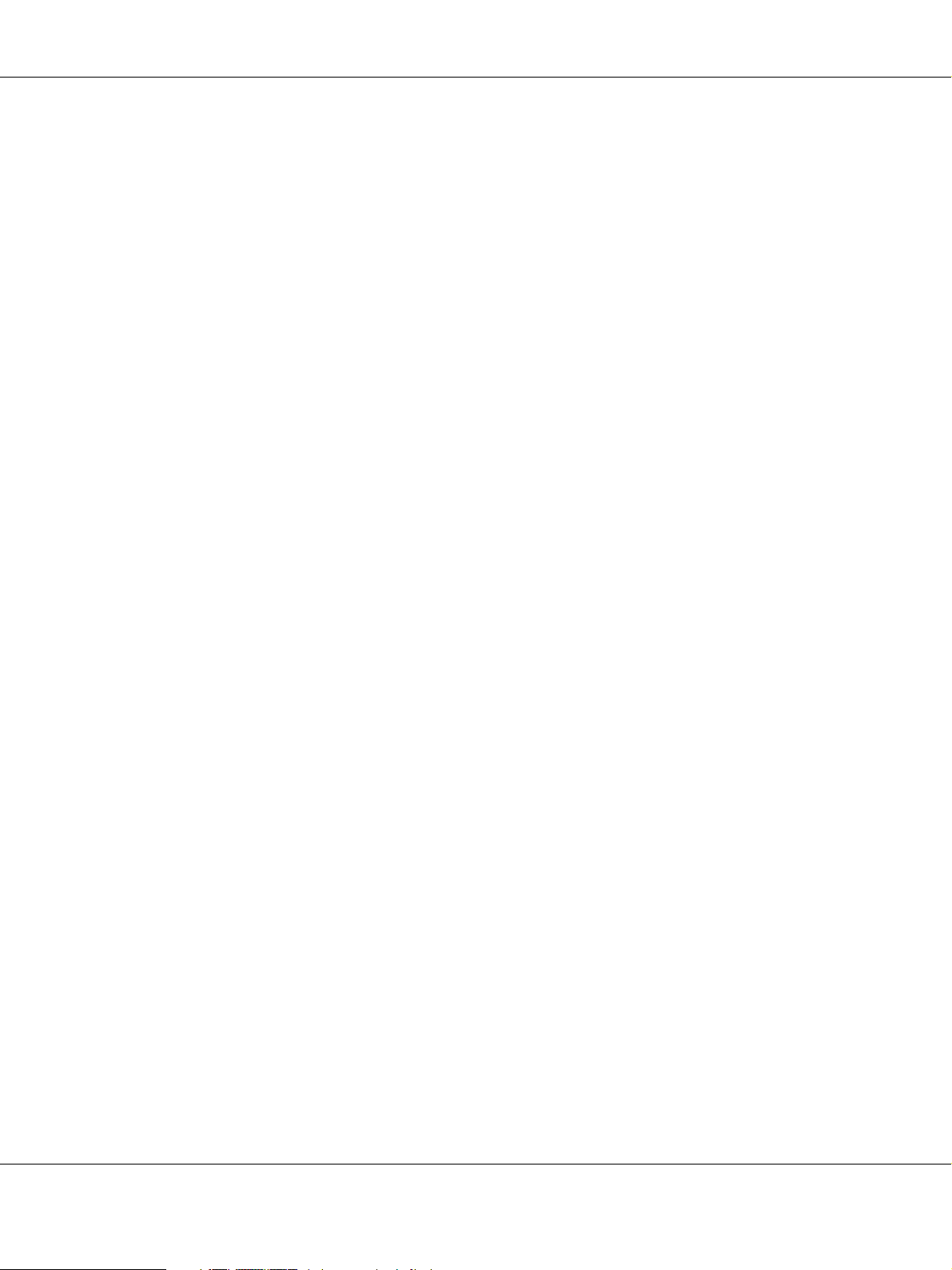
AcuLaser C2800 Brugervejledning
❏ Tilslut printeren til en stikkontakt, der opfylder denne printers strømkrav. Printerens
strømkrav fremgår af en etiket, der er anbragt på printeren. Kontakt det lokale elselskab eller
forhandleren, hvis du er i tvivl om de lokale strømforsyningsspecifikationer.
❏ Kontakt en elektriker, hvis det ikke er muligt at sætte vekselstrømstikket i stikkontakten.
❏ Undgå stikkontakter, hvortil der allerede er tilsluttet andre apparater.
❏ Brug den type strømkilde, der er angivet på etiketten. Hvis du ikke er sikker på, hvilken type
strømkilde der er tilgængelig, skal du kontakte forhandleren eller det lokale elselskab.
❏ Kontakt en elektriker, hvis det ikke er muligt at sætte stikket i stikkontakten.
❏ Når du slutter dette produkt til en computer eller en anden enhed med et kabel, skal du sikre,
at stikkene vender rigtigt. Hvert stik skal vende på en bestemt måde. Hvis et stik vender
forkert, når du sætter det i, kan det beskadige begge de enheder, der er tilsluttet via kablet.
❏ Hvis du bruger en forlængerledning, skal du sikre, at den samlede nominelle strømstyrke for
de produkter, der sluttes til forlængerledningen, ikke overskrider den nominelle strømstyrke
for forlængerledningen.
❏ Kobl printeren fra stikkontakten, og overlad enhver service til en servicerepræsentant under
følgende omstændigheder:
A. Når netledningen eller stikket er beskadiget eller trævlet.
B. Hvis der er spildt væske ned i den.
C. Hvis den har været udsat for regn eller vand.
D. Hvis den ikke fungerer normalt, når betjeningsanvisningerne følges. Juster kun de
reguleringsenheder, der er omfattet af betjeningsanvisningerne, da forkert justering af
andre reguleringsenheder kan medføre beskadigelse, der ofte kræver omfattende
reparationsarbejde af en kvalificeret tekniker for at opnå normal funktion igen.
E. Hvis den er blevet tabt, eller kabinettet er beskadiget.
F. Hvis den udviser en tydelig ændret ydelse, der indikerer behov for service.
Når du bruger printeren
❏ Printeren vejer ca. 28 kg. Én person bør aldrig forsøge at løfte eller bære printeren alene. Der
bør være to personer til at bære printeren.
❏ Følg alle advarsler og anvisninger, der er angivet på printeren.
❏ Tag printerens stik ud af stikkontakten før rengøring.
Sikkerhedsinstruktioner 17
Page 18

AcuLaser C2800 Brugervejledning
❏ Brug en godt opvredet klud til rengøring, og brug ikke flydende rensemidler eller
sprayrensemidler.
❏ Undlad at røre ved komponenterne inde i printeren, medmindre det angives i denne
vejledning, at du skal gøre det.
❏ Tving aldrig printerens komponenter på plads. Selvom printeren er fremstillet til at være
robust, kan den blive beskadiget ved hårdhændet håndtering.
❏ Opbevar alle forbrugsstoffer uden for børns rækkevidde.
❏ Brug ikke printeren i fugtige omgivelser.
❏ Lad ikke fastsiddende papir blive siddende inde i printeren. Dette kan medføre overophedning
af printeren.
❏ Skub aldrig objekter af nogen art gennem hullerne i kabinettet, da sådanne objekter kan berøre
farlige strømførende punkter eller kortslutte dele, hvilket kan medføre risiko for brand eller
elektrisk stød.
❏ Spild aldrig væske af nogen art på printeren.
❏ Forsøg aldrig at udføre service, der ikke er udtrykkeligt angivet i dokumentationen, på dette
produkt.
❏ Juster kun de reguleringsenheder, der er nævnt i betjeningsanvisningerne. Forkert justering af
andre reguleringsenheder kan forårsage beskadigelse, der nødvendiggør reparation af
printeren hos en kvalificeret servicerepræsentant.
Sikkerhedsoplysninger
Netledning
Forsigtig:
c
Kontroller, at strømledningen opfylder de relevante lokale sikkerhedsstandarder.
Brug kun den ledning, der følger med produktet. Brug af andre ledninger kan medføre brand eller
elektrisk stød.
Dette produkts ledning er kun til brug sammen med dette produkt. Anvendelse sammen med andet
udstyr kan føre til brand eller elektrisk stød.
Sikkerhedsinstruktioner 18
Page 19
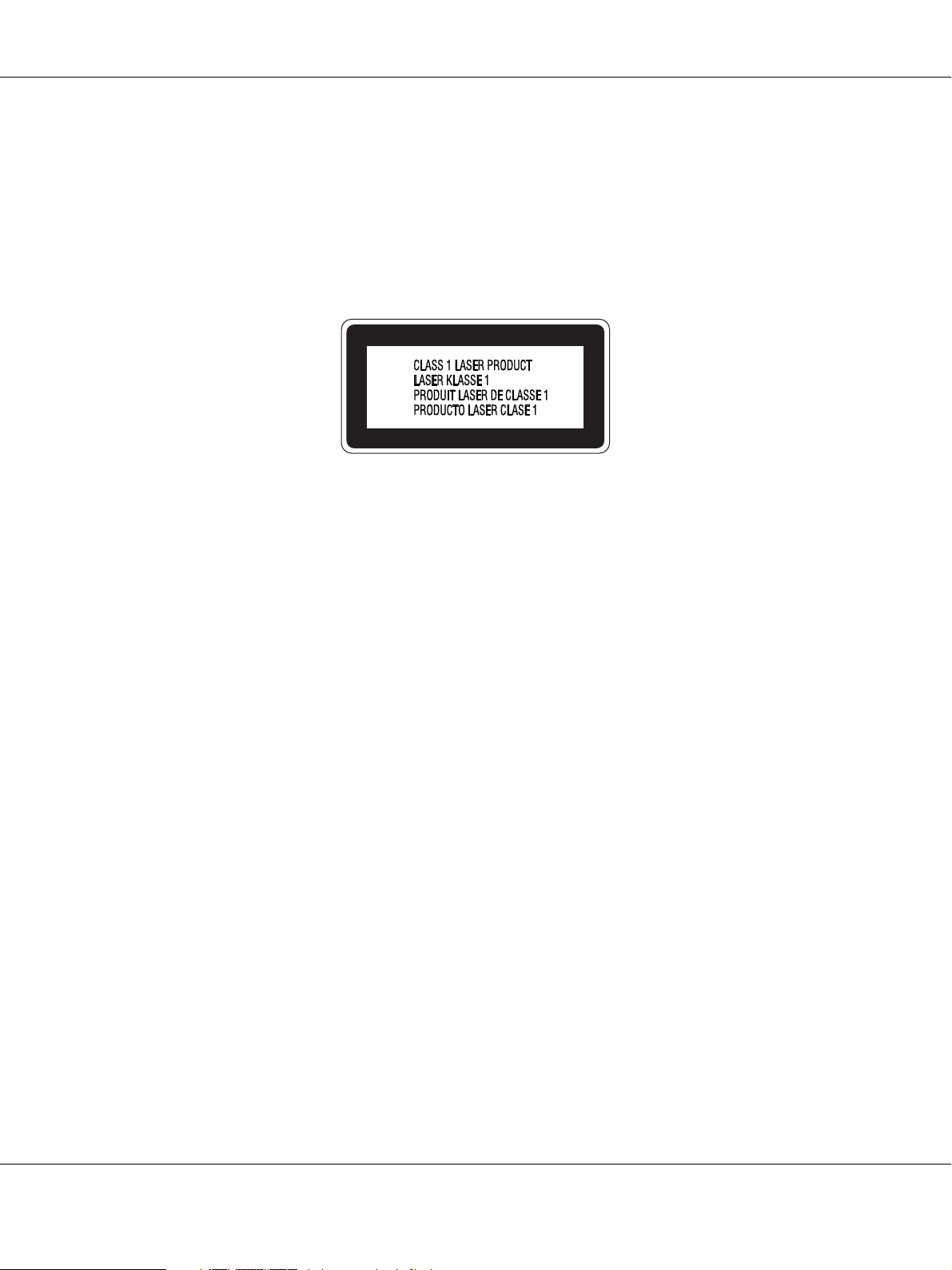
Lasersikkerhedsetiketter
Advarsel:
w
Udførelse af andre procedurer og justeringer end dem, der er angivet i printerdokumentationen, kan
medføre eksponering af farlig stråling.
Printeren er et Klasse 1-laserprodukt, som defineret i IEC60825-specifikationerne. Den viste etiket er
fastgjort på printerens bagside i lande, hvor dette er påkrævet.
Intern laserstråling
AcuLaser C2800 Brugervejledning
Maks. gennemsnitlig strålekraft: 5 mW ved laseråbningen
Bølgelængde: 770 til 800 nm
Dette er en laserdiodesamling af klasse III b med usynlig laserstråle. Printerhovedet er IKKE ET
SERVICEEMNE, og må ikke åbnes under nogen omstændigheder. Der er fastgjort yderligere en
sikkerhedsetiket inden i printeren.
Sikkerhed i forbindelse med ozon
Ozonemission
Laserprintere danner ozongas som et biprodukt af udskrivningsprocessen. Ozon produceres kun,
mens printeren udskriver.
Grænseværdi for ozoneksponering
Den anbefalede grænseværdi for ozoneksponering er 0,1 dele pr. million (ppm) udtrykt som en
gennemsnitlig tidsvægtet koncentration over en periode på otte (8) timer.
Epson-laserprinteren danner mindre end 0,1 dele pr. million ved otte (8) timers kontinuerlig
udskrivning.
Reducering af risikoen
Du bør undgå følgende situationer for at minimere risikoen for eksponering med ozon:
❏ Brug af flere laserprintere på begrænset plads
Sikkerhedsinstruktioner 19
Page 20
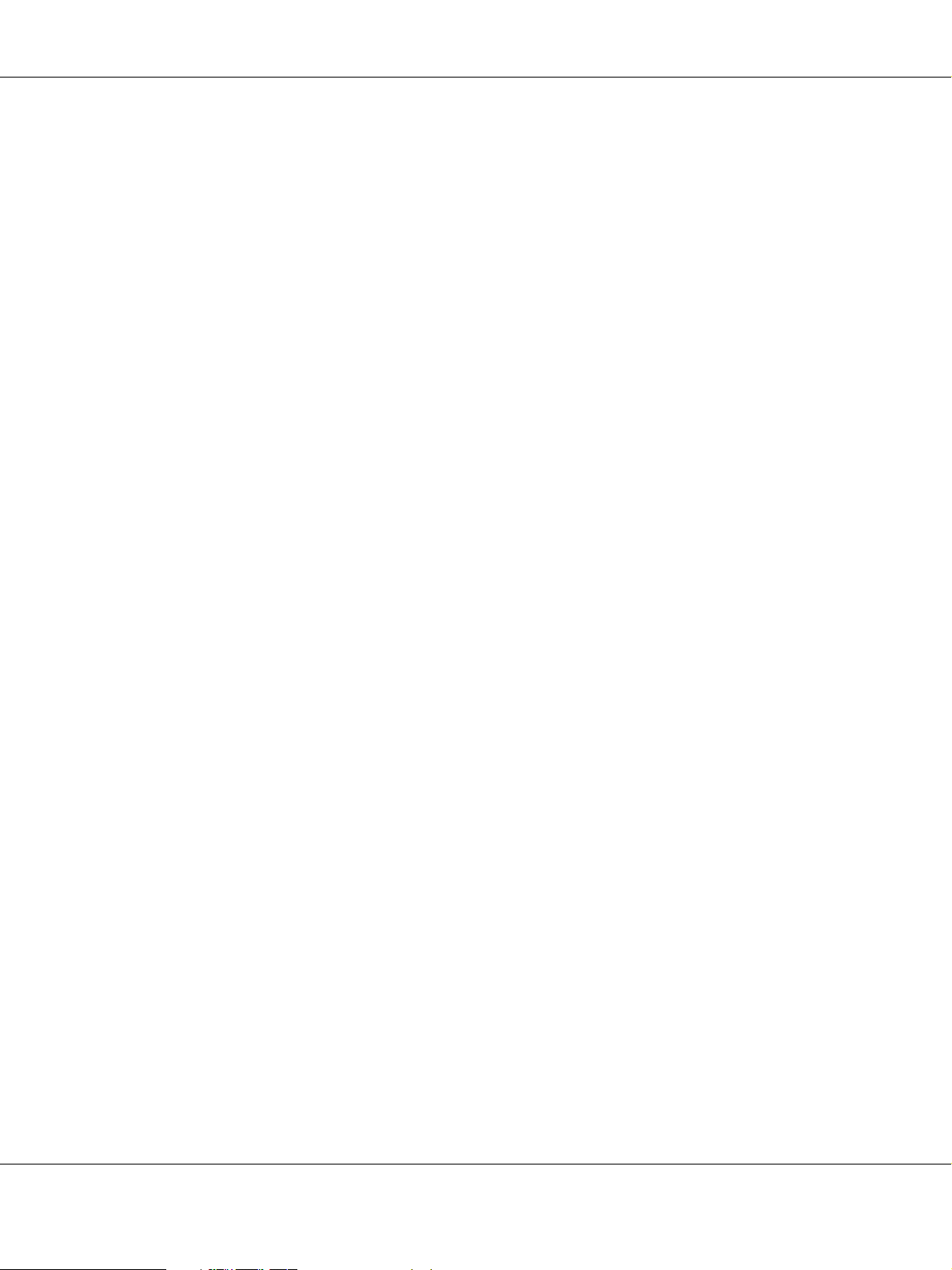
❏ Brug i omgivelser med ekstrem lav fugtighed
❏ Dårlig udluftning af rum
❏ Langvarig, kontinuerlig udskrivning sammen med en af ovennævnte
Placering af printer
Printeren bør placeres, så de afgivne gasser og varme:
❏ Ikke blæses direkte ind i brugerens ansigt
❏ Sendes direkte ud af bygningen, hvor dette er muligt
Tænd/sluk-forholdsregler
Sluk ikke printeren:
AcuLaser C2800 Brugervejledning
❏ Når du har tændt printeren, skal du vente, til Klar vises på LCD-panelet.
❏ Mens indikatoren Klar blinker.
❏ Mens Data-indikatoren er tændt eller blinker.
❏ Under udskrivningen.
Sikkerhedsinstruktioner 20
Page 21
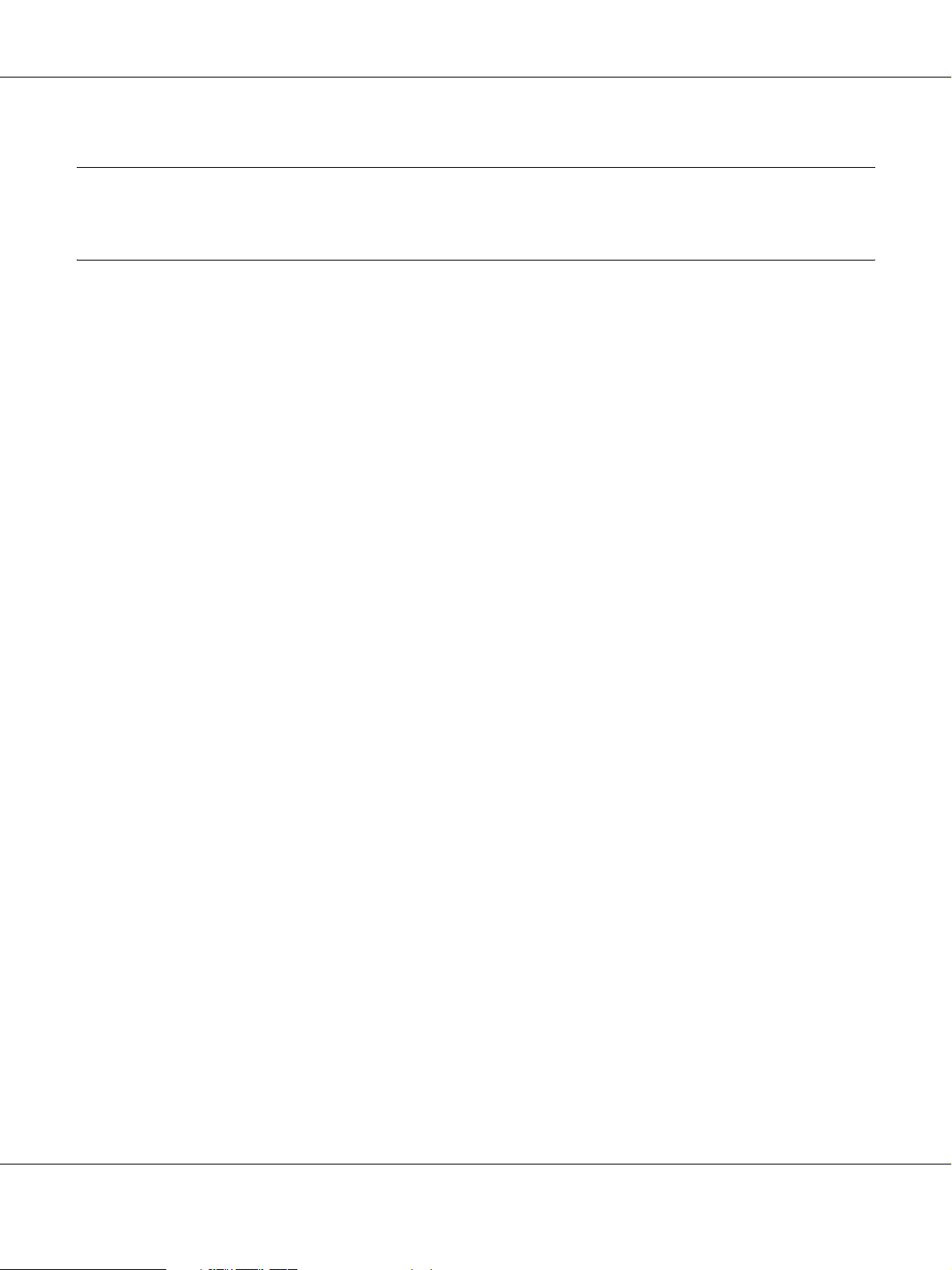
AcuLaser C2800 Brugervejledning
Kapitel 1
Bliv bekendt med printeren
Her finder du oplysningerne
Installationsvejledning
Indeholder oplysninger om samling af printeren og installation af printersoftwaren.
Brugervejledning (denne vejledning)
Indeholder detaljerede oplysninger om printerens funktioner, ekstraudstyr, vedligeholdelse,
fejlfinding og tekniske specifikationer.
Netværksvejledning
Giver netværksadministratorer oplysninger om printerdriver- og netværksindstillinger. Denne
guide skal installeres på din computers harddisk fra cd'en med netværksværktøjer, før den kan
åbnes.
* Cd-rom'en med netværksværktøjer følger muligvis ikke med produktet i nogle lande. I så fald
kan du installere netværksvejledningen fra software-cd-rom'en.
Vejledning i papirstop
Indeholder løsninger til papirstopproblemer, der kan opstå i forbindelse med printeren. Det
anbefales at udskrive denne vejledning og opbevare den i nærheden af printeren.
Skrifttypevejledning
Indeholder oplysninger om skrifttyper, som bruges i printeren. Du skal kopiere denne vejledning,
før du kan åbne den direkte, fra følgende bibliotek på software-cd-rom'en.
For Windows: /COMMON/MANUAL/DNK/FNTG
For Macintosh: MANUAL:DNK:FNTG
Online Hjælp til printersoftware
Klik på Hjælp for at få detaljerede oplysninger og instruktioner om den printersoftware, der styrer
printeren. Online Hjælp installeres automatisk, når du installerer printersoftwaren.
Bliv bekendt med printeren 21
Page 22
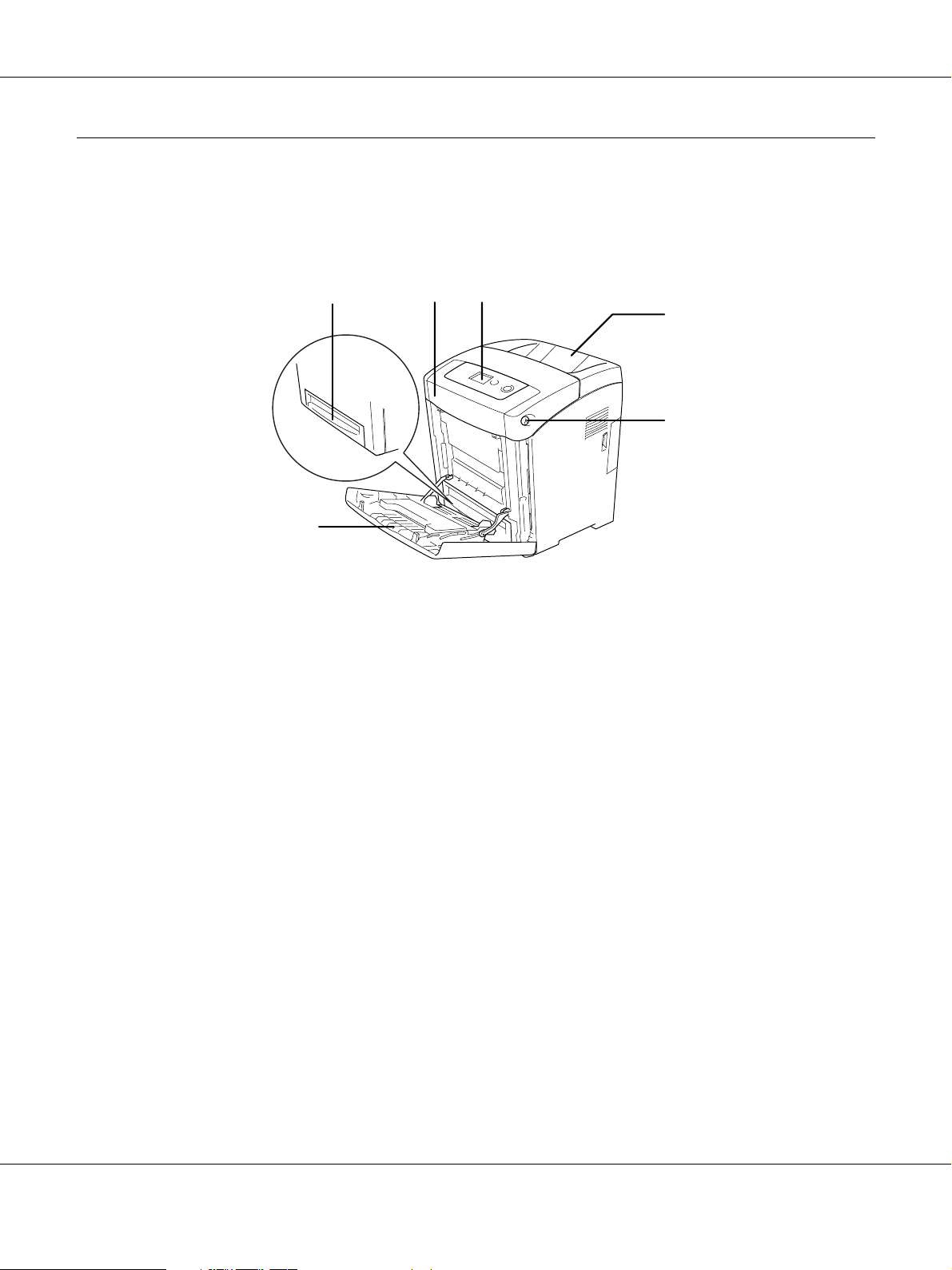
Printerdele
Set forfra
AcuLaser C2800 Brugervejledning
f
e
a. Frontlåge (låge A)
b. Betjeningspanel
c. Outputbakke
d. Lås på frontlåge (låge A)
e. MP-bakke (multifunktionsbakke)
f. Nederste standardpapirkassette
a
b
c
d
Bliv bekendt med printeren 22
Page 23
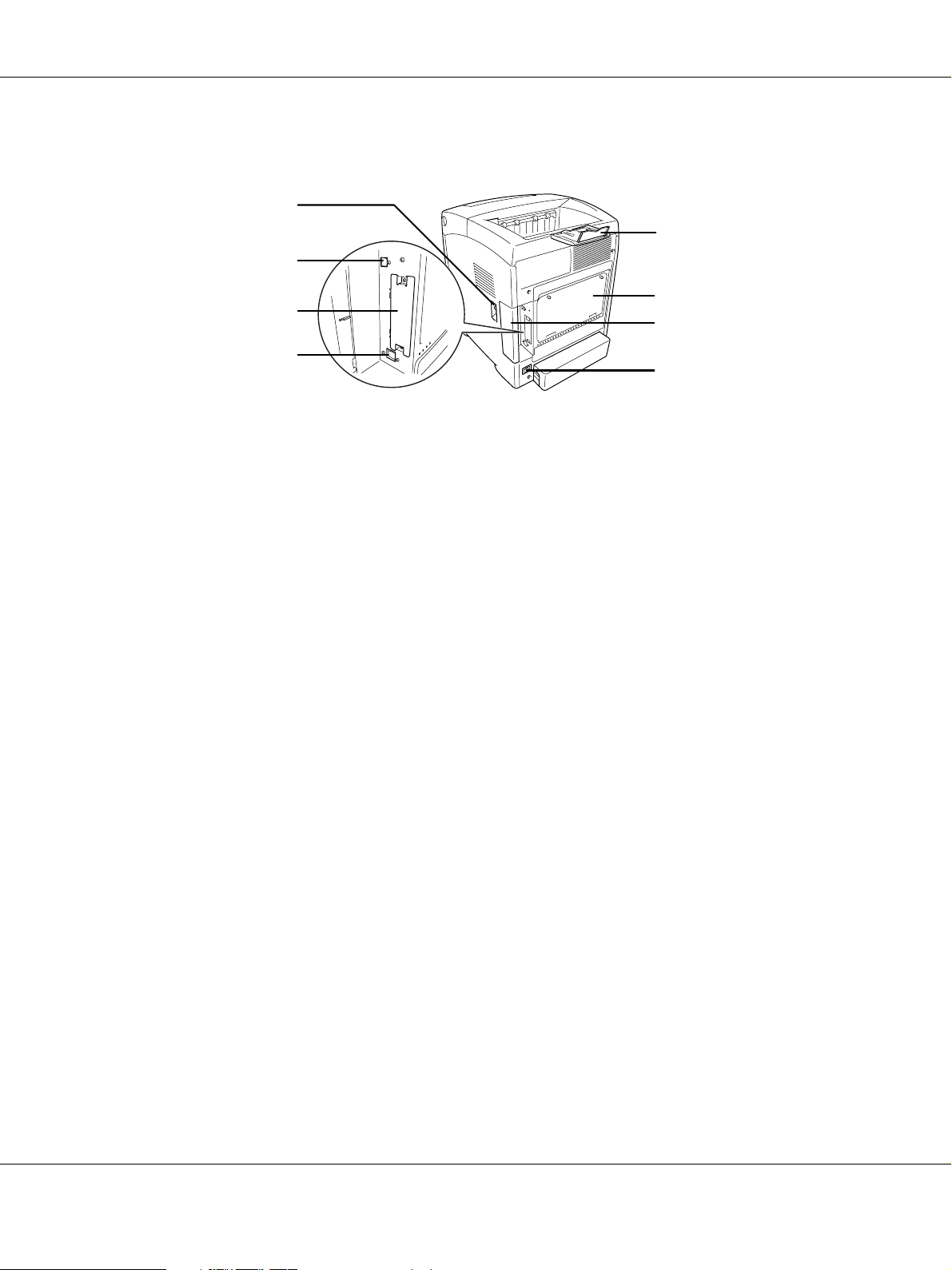
Set bagfra
AcuLaser C2800 Brugervejledning
a
b
g
c
*
d
f
a. Hovedafbryder
b. Stopper
c. Alternativ styreenhed med bred blændeplade
d. Interface-dæksel
e. Strømstik
f. Ethernet-stik
g. USB-stik
* Åbn eller fjern ikke denne låge.
e
Bliv bekendt med printeren 23
Page 24
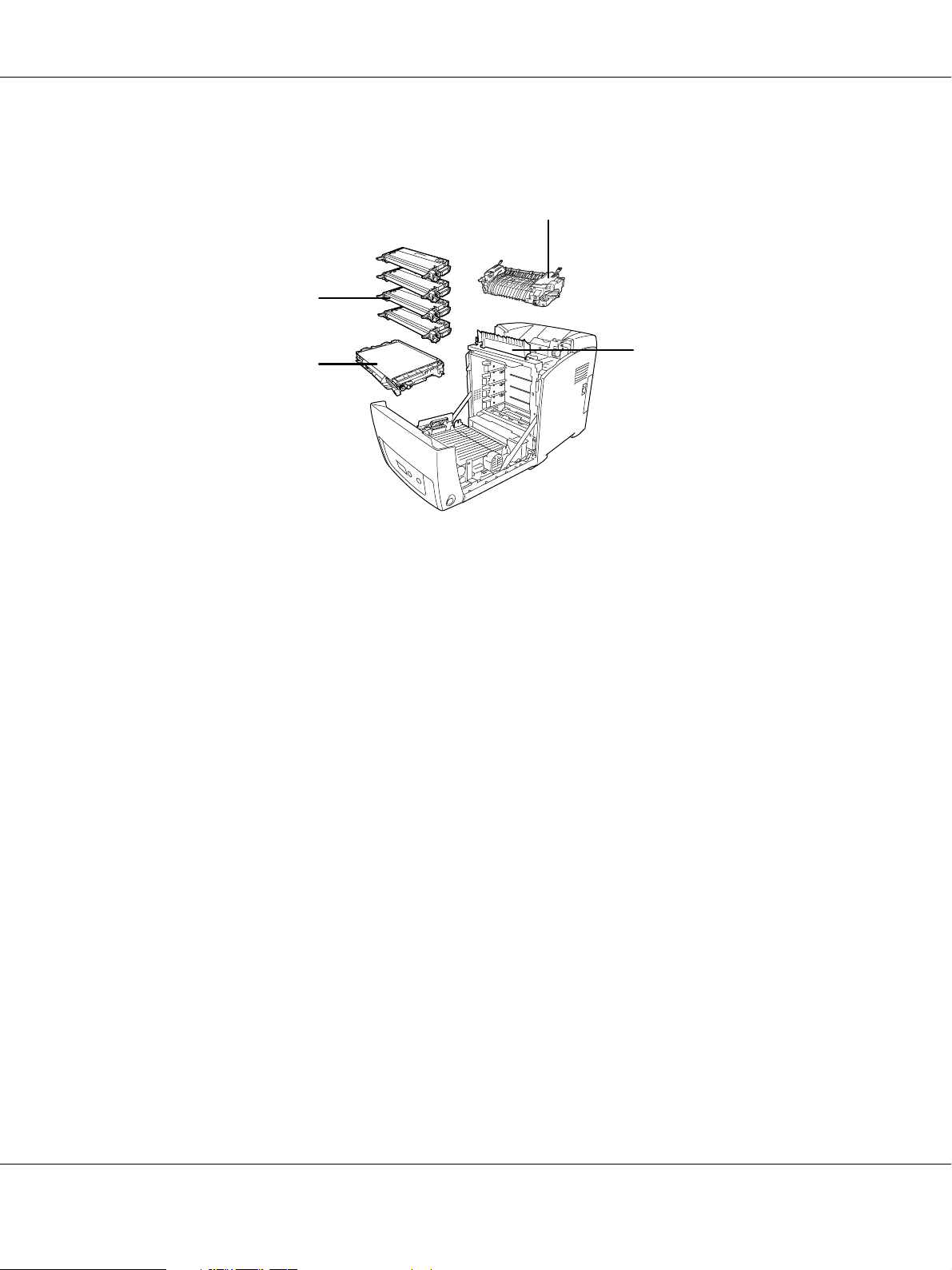
Inde i printeren
AcuLaser C2800 Brugervejledning
a
d
a. Fuserenhed
b. Papirstyr
c. Overførselsenhed
d. Billedkassetter
c
b
Bliv bekendt med printeren 24
Page 25
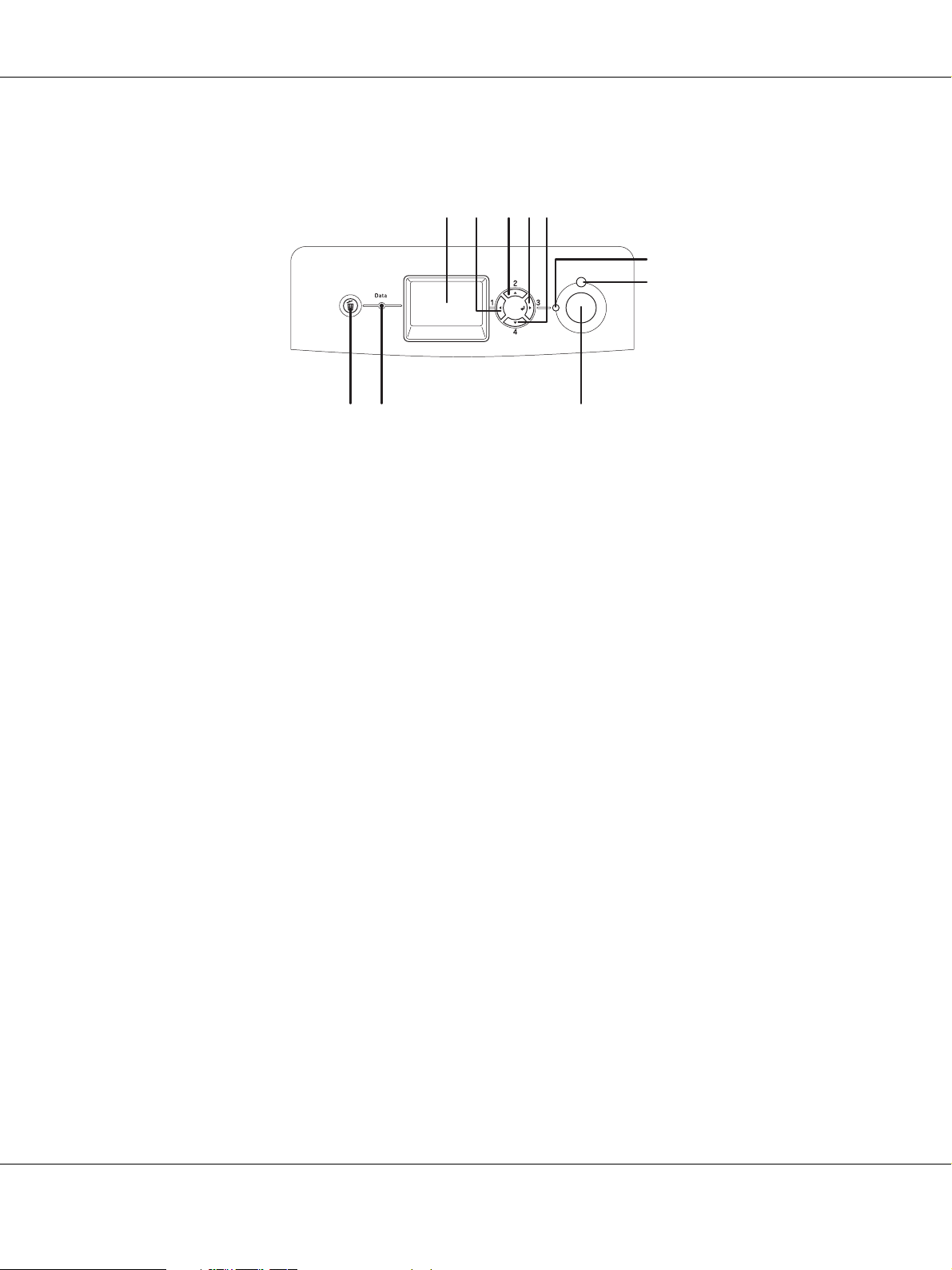
AcuLaser C2800 Brugervejledning
Betjeningspanel
c eb
da
f
g
ijh
a. LCD-panel Viser meddelelser om printerstatus og indstillinger i menuen på
betjeningspanelet.
b.
Knappen Back (Tilbage)
c.
Knappen Up (Op)
d.
Knappen Enter
e.
Knappen Down (Ned)
f. Klar-indikator (grøn) Lyser, når printeren er klar, angiver at printeren er klar til at
g. Fejl-indikator (Rød) Lyser eller blinker, hvis der er opstået en fejl.
h. Start/Stop-knap Når der trykkes på denne knap under udskrivning, stoppes
i. Data-indikator (gul) Lyser, når udskriftsdata er gemt i udskriftsbufferen (den del af
j. Knap til annullering af jobTryk på denne knap én gang for at annullere det aktuelle
Brug disse knapper til at få adgang til menuerne på
betjeningspanelet, hvor du kan angive printerindstillinger og
kontrollere status for forbrugsstoffer. Se “Brug af menuerne på
betjeningspanelet” på side 151, hvis du ønsker oplysninger om,
hvordan du bruger disse knapper.
modtage og udskrive data .
Slukket, når printeren ikke er klar.
udskrivningen.
Når der trykkes på denne knap, mens fejlindikatoren blinker,
slettes fejlen, og printeren skifter til klartilstand.
printerhukommelsen, der er reserveret til modtagelse af data),
men endnu ikke udskrevet.
Blinker, når printeren behandler data.
Er slukket, hvis der ikke er lagret data i udskriftsbufferen.
udskriftsjob. Tryk på knappen, og hold den nede i over to
sekunder for at slette alle job fra printerens hukommelse.
Bliv bekendt med printeren 25
Page 26
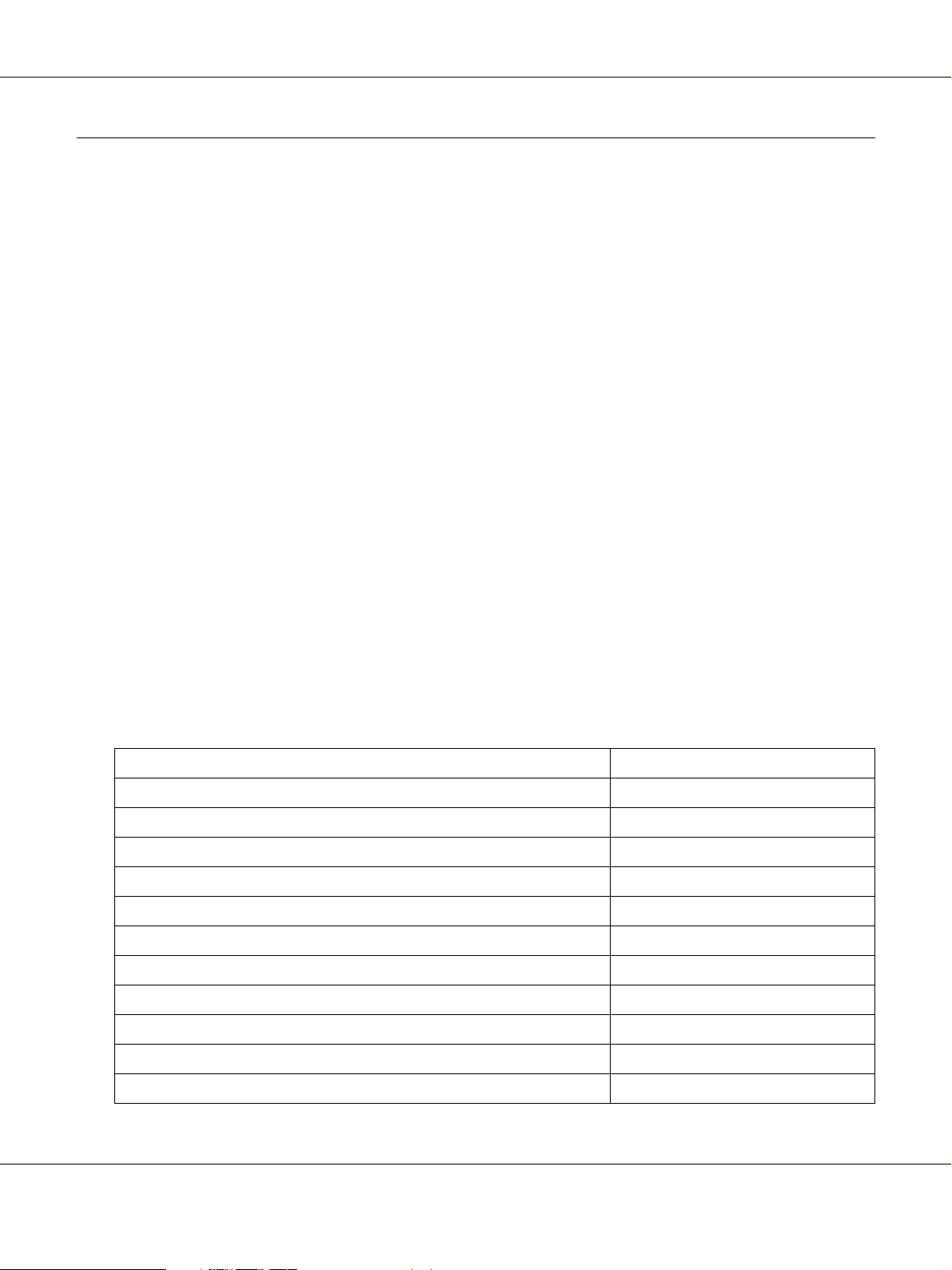
AcuLaser C2800 Brugervejledning
Ekstraudstyr og forbrugsstoffer
Ekstraudstyr
Du kan gøre printeren endnu mere fleksibel ved at installere følgende ekstraudstyr.
❏ 550-arks papirkassetteenhed (C12C802291)
Denne enhed øger printerens papirindføringskapacitet op til 550 ark papir.
❏ Dupleksenhed (C12C802301)
Denne enhed giver dig mulighed for automatisk at udskrive på begge sider af papiret.
❏ Hukommelsesmodul
Dette ekstraudstyr øger printerens hukommelse, og du får mulighed for at udskrive komplekse
dokumenter med meget grafik. Printerens RAM kan forøges op til 640 MB ved at isætte
yderligere 512 MB RAM DIMM.
Bemærk:
Kontroller, at det DIMM, du køber, er kompatibelt med EPSON-produkter. Du kan få yderligere
oplysninger ved at henvende dig i den forretning, hvor du har købt printeren, eller ved at kontakte en
kvalificeret EPSON-servicerepræsentant.
Forbrugsvarer
Levetiden for følgende forbrugsstoffer overvåges af printeren. Printeren gør dig opmærksom på,
hvornår der skal foretages udskiftning.
Produktnavn Produktkode
Billedkassette med høj kapacitet (Yellow (gul)) 1158
Billedkassette med høj kapacitet (Magenta (magenta)) 1159
Billedkassette med høj kapacitet (Cyan (cyan)) 1160
Billedkassette med høj kapacitet (Black (sort)) 1161
Billedkassette med normal kapacitet (Yellow (gul)) 1162
Billedkassette med normal kapacitet (Magenta (magenta)) 1163
Billedkassette med normal kapacitet (Cyan (cyan)) 1164
Billedkassette med normal kapacitet (Black (sort)) 1165
Overførselsenhed 3024
Fuserenhed (110-120 V) 3026
Fuserenhed (220-240 V) 3025
Bliv bekendt med printeren 26
Page 27
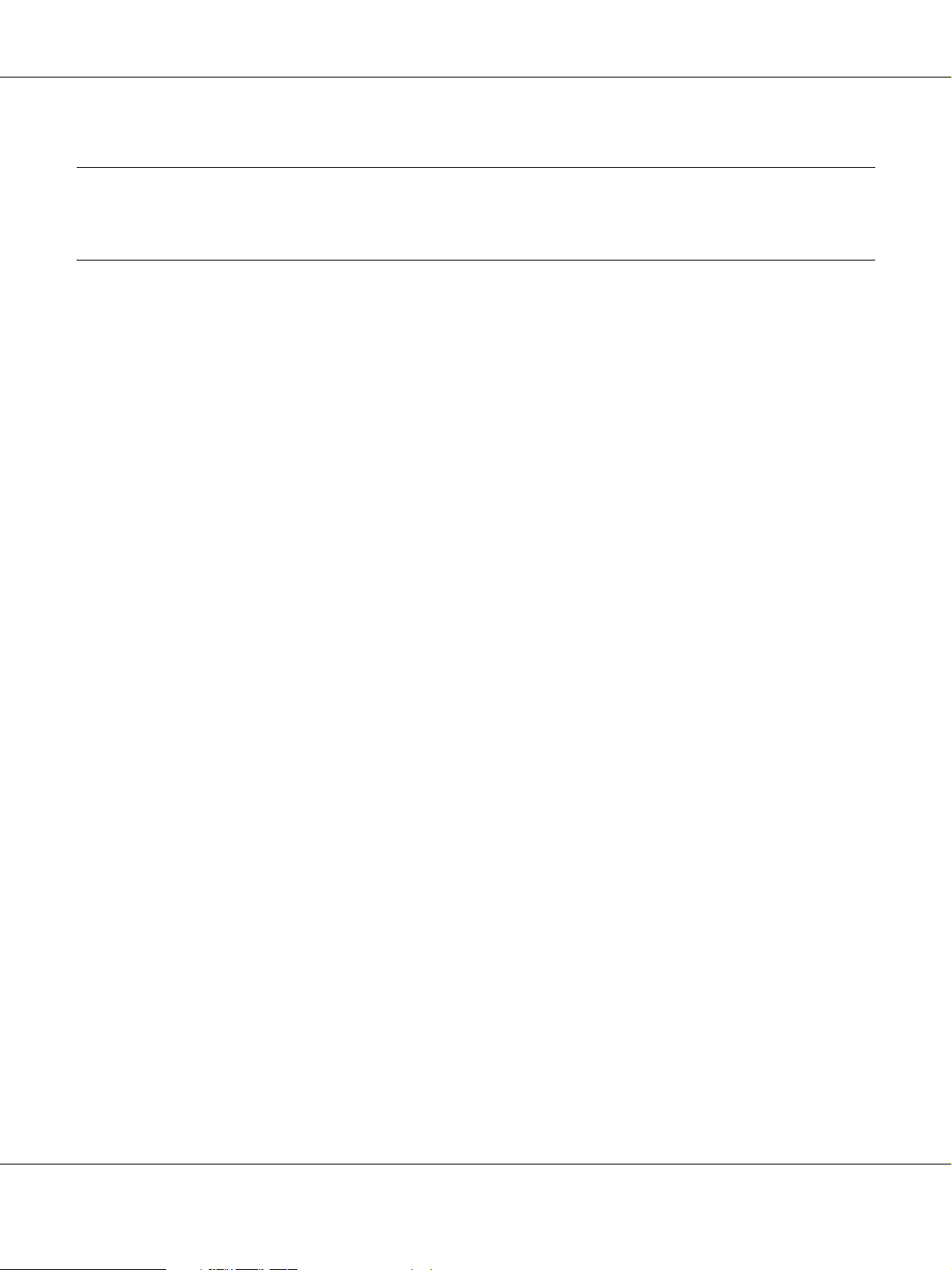
AcuLaser C2800 Brugervejledning
Kapitel 2
Printerfunktioner og forskellige udskrivningsindstillinger
Printerfunktioner
Printeren leveres med et helt sæt funktioner, der medvirker til at gøre printeren brugervenlig og til
at frembringe ensartede udskrifter af høj kvalitet. Hovedfunktionerne beskrives i det følgende.
Tandemudskrivningsprogram med høj hastighed
Printerens højt avancerede tandemprogram byder på billedbehandling med 400 MHz og
single-pass-teknologi, der leverer 20 sider/min ved 4800 RIT* ved farveudskrivning og 25
sider/min ved sort/hvid-udskrivning på A4-papir.
* Epson AcuLaser Resolution Improvement Technology
Foruddefinerede farveindstillinger i printerdriveren
Printerdriveren har en lang række foruddefinerede indstillinger til farveudskrivning, der giver
mulighed for at optimere udskriftskvaliteten for forskellige typer farvedokumenter.
Windows: Se “Angivelse af indstillinger for udskriftskvalitet” på side 51 for at få yderligere
oplysninger.
Macintosh: Se “Angivelse af indstillinger for udskriftskvalitet” på side 107 for at få yderligere
oplysninger.
Tonerbesparelse
Hvis du vil reducere tonerforbruget i forbindelse med udskrivning af dokumenter, kan du
udskrive kladder i tilstanden Tonerbesparelse.
Resolution Improvement Technology og Enhanced MicroGray-teknologi
Resolution Improvement Technology (RITech) er en original Epson-printerteknologi, der fungerer
ved at udglatte takkede kanter i diagonale linjer og kurver i både tekst og grafik. Enhanced
MicroGray forbedrer halvtonekvaliteten i grafik.
Printerfunktioner og forskellige udskrivningsindstillinger 27
Page 28
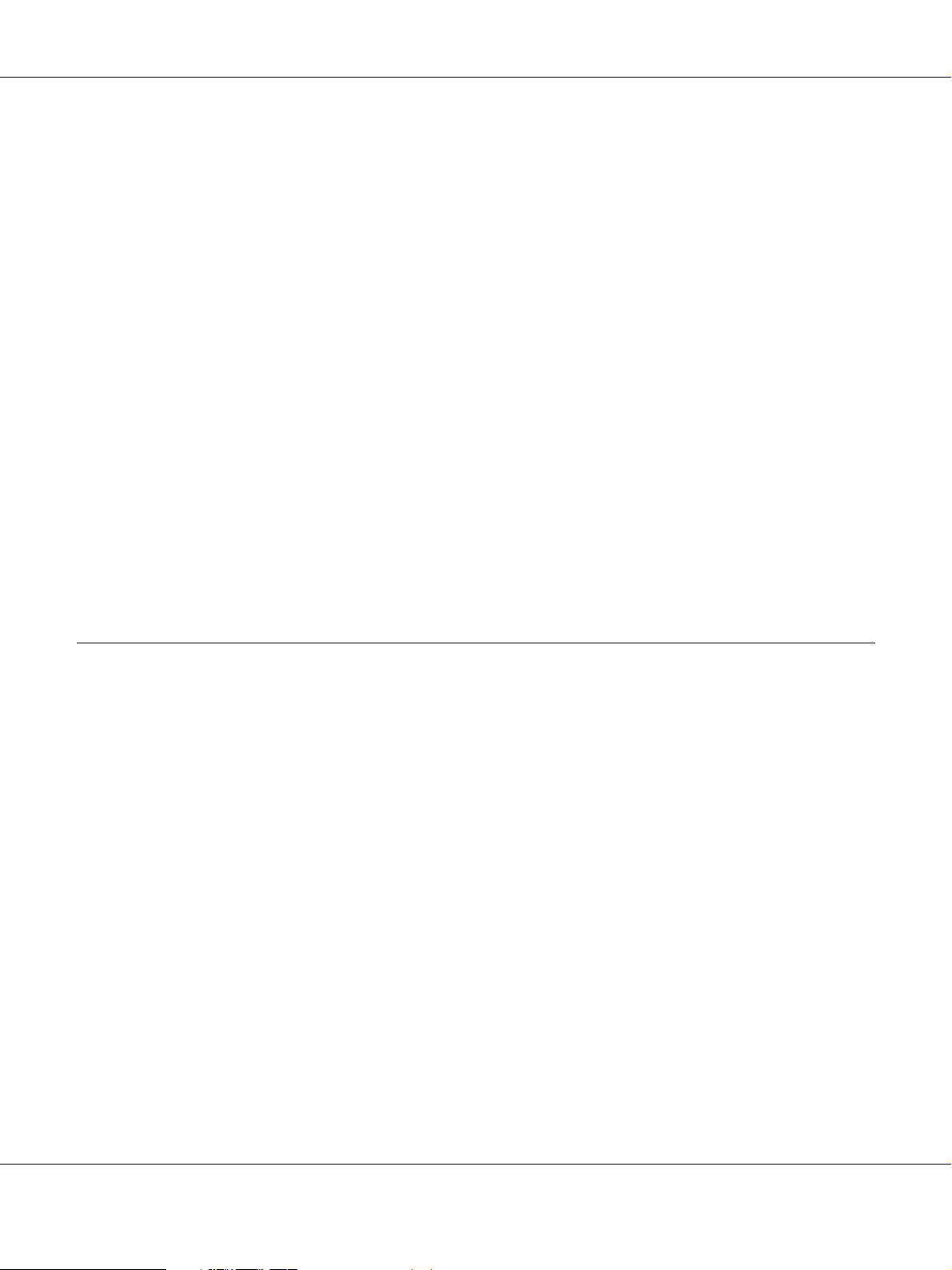
AcuLaser C2800 Brugervejledning
Mange forskellige skrifttyper
Printeren leveres med et udvalg af 84 skalerbare skrifttyper og syv bitmapskrifttyper i
ESC/Page-tilstand for at give dig alle de skrifttyper, du har brug for til at oprette dokumenter med
et professionelt udseende.
Adobe PostScript 3-tilstand
Printerens Adobe PostScript 3-tilstand gør det muligt at udskrive dokumenter, der er formateret til
PostScript-printere. Der medfølger 17 skalerbare skrifttyper. Understøttelse af IES (Intelligent
Emulation Switch) og SPL (Shared Printer Language) gør det muligt for printeren at skifte mellem
PostScript-tilstand og andre emuleringer, mens udskriftsdata modtages på printeren.
PostScript 3-tilstanden giver dig mulighed for at udskrive PDF-filer, som overføres via
netværksinterfacet, direkte.
PCL-emuleringstilstand
PLC-emuleringstilstanden giver dig mulighed for at udskrive dokumenter i udskrivningssproget
PLC6/PCL5c med denne printer.
Diverse udskriftsindstillinger
Denne printer indeholder en række forskellige udskriftsindstillinger. Du kan udskrive i forskellige
formater, ligesom du kan udskrive på mange forskellige former for papir.
I det følgende forklares proceduren for de forskellige typer udskrivning. Vælg den procedure, der
er passende for det job, du skal udskrive.
Printerfunktioner og forskellige udskrivningsindstillinger 28
Page 29
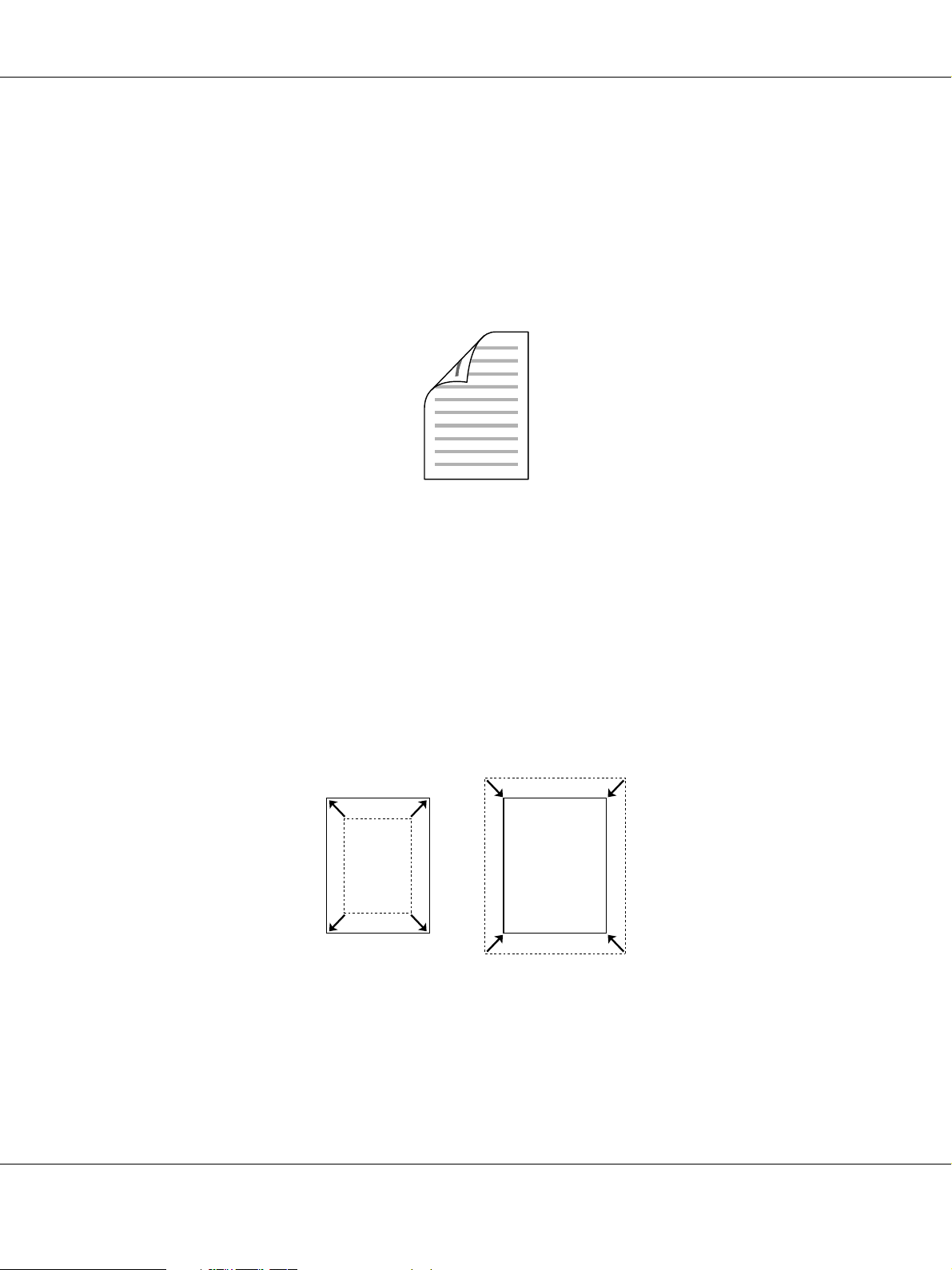
Dobbeltsidet udskrivning
“Dupleksudskrivning” på side 56 (Windows)
“Dupleksudskrivning” på side 122 (Macintosh)
AcuLaser C2800 Brugervejledning
Giver dig mulighed for at udskrive på begge sider af papiret.
Tilpas til siden
“Ændring af udskrifters format” på side 63 (Windows)
“Ændring af udskrifters format” på side 111 (Macintosh)
Gør det muligt automatisk at forstørre eller formindske dokumentformatet, så det passer til det
valgte papirformat.
Printerfunktioner og forskellige udskrivningsindstillinger 29
Page 30
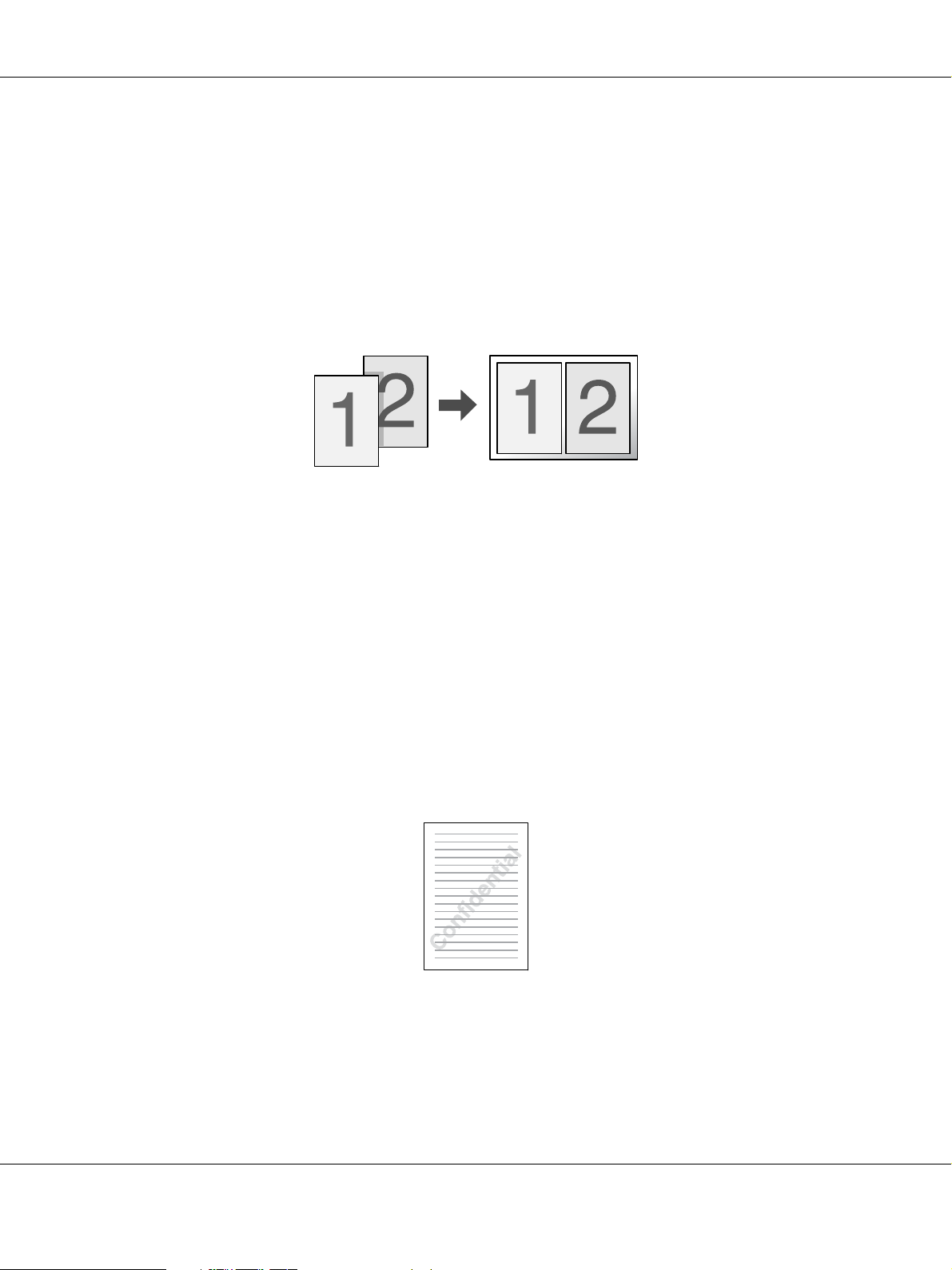
Sider pr. ark
“Ændring af udskriftslayout” på side 61 (Windows)
“Ændring af udskriftslayout” på side 112 (Macintosh)
AcuLaser C2800 Brugervejledning
Gør det muligt at udskrive to eller fire sider pr. ark.
Udskrivning af vandmærker
“Brug af et vandmærke” på side 64 (Windows)
“Brug af et vandmærke” på side 113 (Macintosh)
Gør det muligt at bruge tekst eller et billede som vandmærke på udskrifter. Du kan for eksempel
indsætte "Fortroligt" på et vigtigt dokument.
Printerfunktioner og forskellige udskrivningsindstillinger 30
Page 31

Udskrivning af sidehoved/sidefod
“Brug af sidehoved og sidefod” på side 67 (Windows)
“Brug af sidehoved og sidefod” på side 120 (Macintosh)
XXXXX
AcuLaser C2800 Brugervejledning
XXXXX
Giver dig mulighed for at udskrive et sidehoved eller en sidefod i toppen eller i bunden af side.
Printerfunktioner og forskellige udskrivningsindstillinger 31
Page 32
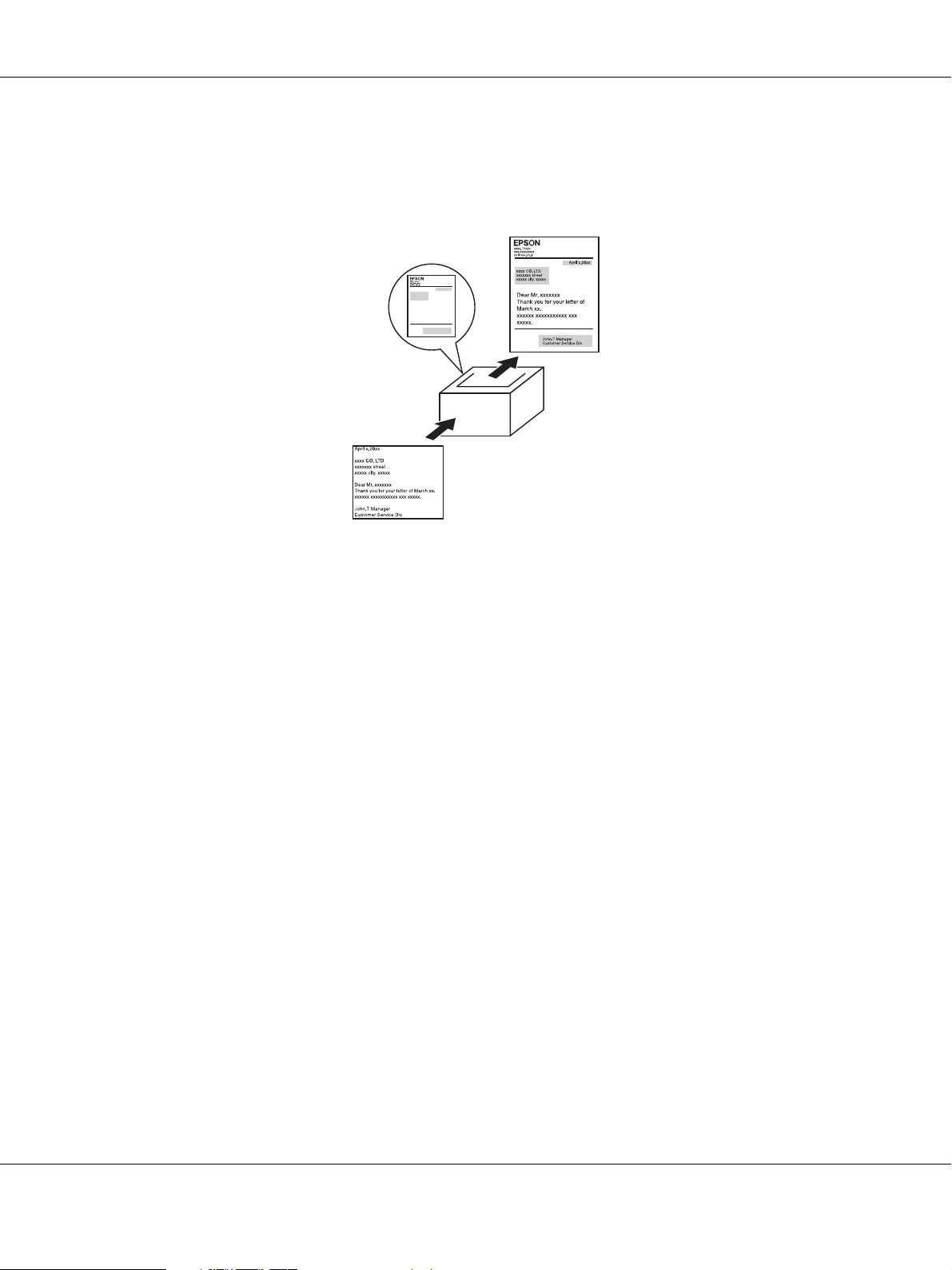
Overlejret udskrivning
“Brug af et overlay” på side 69 (Windows)
AcuLaser C2800 Brugervejledning
Gør det muligt at forberede standardformularer og -skabeloner på dine udskrifter, som du kan
bruge som overlejringer ved udskrivning af andre dokumenter.
Bemærk:
Funktionen til udskrivning med overlejring er ikke tilgængelig i PostScript 3-tilstand.
Brug af funktionen Ventende job
“Hukommelsesmodul” på side 202
“Brug af funktionen Reserve Job (Ventende job)” på side 73 (Windows)
“Brug af funktionen Reserve Job (Ventende job)” på side 125 (Macintosh)
Lader dig udskrive job, du har gemt på printerens hukommelse, direkte fra printerens
betjeningspanel.
Printerfunktioner og forskellige udskrivningsindstillinger 32
Page 33
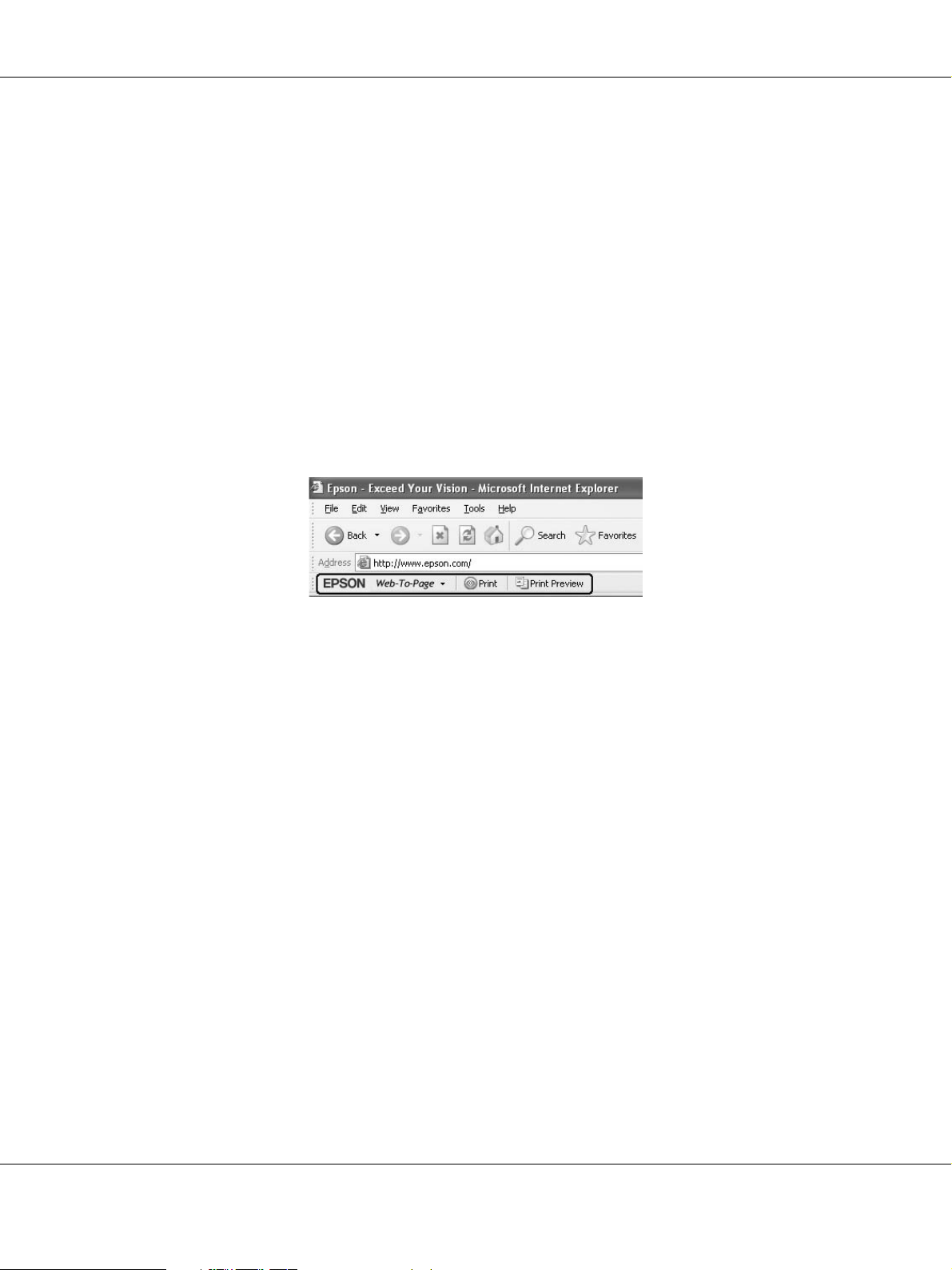
AcuLaser C2800 Brugervejledning
Udskrivning af webside
EPSON Web-To-Page giver dig mulighed for at tilpasse websider til papirstørrelsen, når du
udskriver. Du kan også se et eksempel, inden du udskriver.
Bemærk:
❏ Denne software findes kun til Windows.
❏ Installer EPSON Web-To-Page fra cd'en med printersoftware for at bruge denne funktion.
Få adgang til EPSON Web-To-Page
Når du har installeret EPSON Web-To-Page, vises menulinjen på værktøjslinjen i Microsoft
Internet Explorer. Hvis menulinjen ikke vises, skal du vælge Toolbars (Værktøjslinjer) i menuen
View (Vis) i Internet Explorer og derefter vælge EPSON Web-To-Page.
Printerfunktioner og forskellige udskrivningsindstillinger 33
Page 34
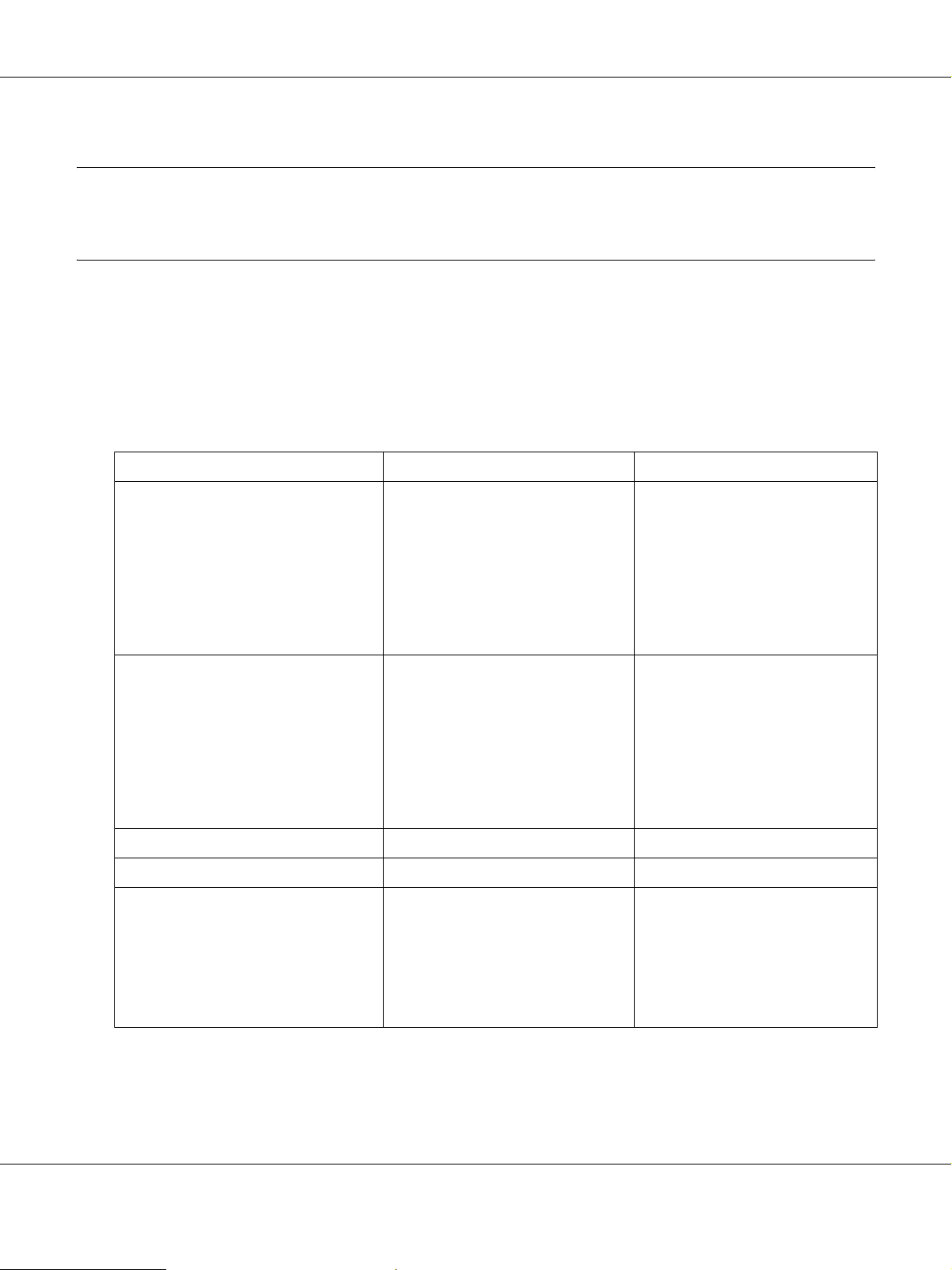
AcuLaser C2800 Brugervejledning
Kapitel 3
Papirhåndtering
Papirkilder
Dette afsnit indeholder en beskrivelse af de kombinationer af papirkilder og papirtyper, som du
kan bruge.
MP-bakke
Papirtype Papirstørrelse Kapacitet
Almindeligt papir, vægt: 60 til 80 g/m² A4, A5, B5, Letter (LT),
Half-Letter (HLT),
Executive (EXE),
Government Legal (GLG),
Legal (LGL),
Government Letter (GLT)
Brugerdefineret papirstørrelse:
76,2 × 98,4 mm minimum
220 × 355,6 mm maksimum
Halvtykt papir, vægt: 81 til 105 g/m² A4, A5, B5, Letter (LT),
Half-Letter (HLT),
Executive (EXE),
Government Legal (GLG),
Legal (LGL),
Government Letter (GLT)
Brugerdefineret papirstørrelse:
76,2 × 98,4 mm minimum
220 × 355,6 mm maksimum
Konvolutter, vægt: 75 til 105 g/m² DL, ISO-B5, C5 Op til 15 mm høj stak
Etiketter A4, Letter (LT) Op til 15 mm høj stak
Tykt papir, vægt: 106 til 163 g/m² A4, A5, B5, Letter (LT),
Half-Letter (HLT),
Executive (EXE),
Government Letter (GLT)
Brugerdefineret papirstørrelse:
76,2 × 98,4 mm minimum
220 × 355,6 mm maksimum
Op til 150 ark
(maks. staktykkelse: Op til 15 mm)
Op til 15 mm høj stak
Op til 15 mm høj stak
Papirhåndtering 34
Page 35
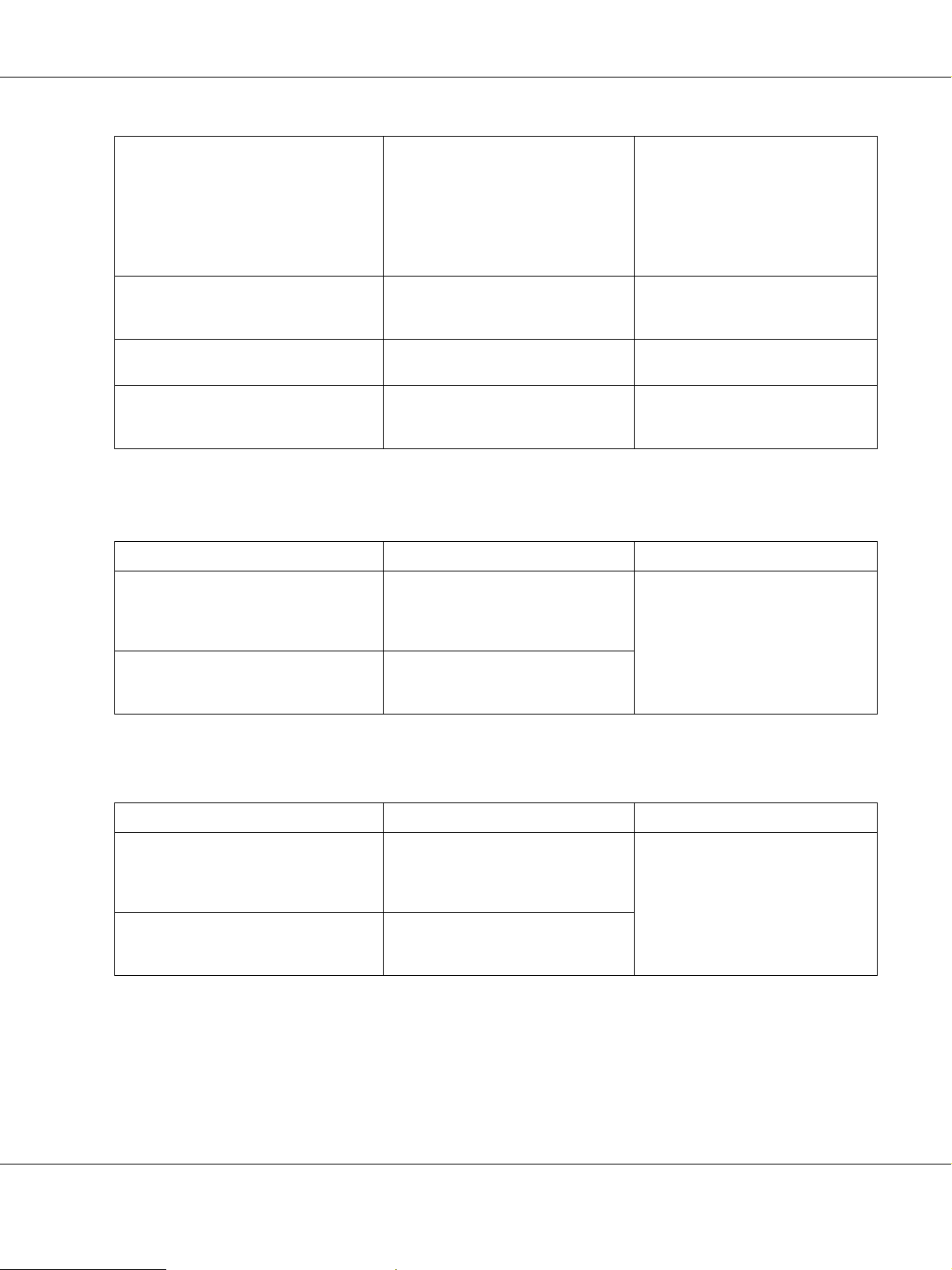
AcuLaser C2800 Brugervejledning
Ekstratykt papir, vægt: 164 til 216 g/m² A4, A5, B5, Letter (LT),
Half-Letter (HLT),
Executive (EXE),
Government Letter (GLT)
Brugerdefineret papirstørrelse:
76,2 × 98,4 mm minimum
220 × 355,6 mm maksimum
EPSON Color Laser Paper
(EPSON-farvelaserpapir), vægt: 82
g/m²
EPSON Color Laser Transparencies
(EPSON-farvelasertransparenter)
EPSON Color Laser Coated Paper
(Bestrøget EPSON-farvelaserpapir),
vægt: 103 g/m²
A4 Op til 150 ark
A4, Letter (LT) Op til 75 ark
A4 Op til 15 mm høj stak
Nederste standardpapirkassette
Papirtype Papirstørrelse Kapacitet
Almindeligt papir, vægt: 60 til 105
g/m²
A4, A5, B5, Letter (LT),
Executive (EXE),
Legal (LGL),
Government Legal (GLG)
Op til 15 mm høj stak
(maks. staktykkelse: Op til 15 mm)
(maks. staktykkelse: Op til 15 mm)
Op til 250 ark
(maks. staktykkelse: Op til 27,6
mm)
EPSON Color Laser Paper
(EPSON-farvelaserpapir), vægt: 82
g/m²
550-arks papirkassetteenhed
Papirtype Papirstørrelse Kapacitet
Almindeligt papir, vægt: 60 til 105
g/m²
EPSON Color Laser Paper
(EPSON-farvelaserpapir), vægt: 82
g/m²
A4
A4, A5, B5, Letter (LT),
Executive (EXE),
Legal (LGL),
Government Legal (GLG)
A4
Op til 550 ark
(maks. staktykkelse: Op til 59,4
mm)
Papirhåndtering 35
Page 36
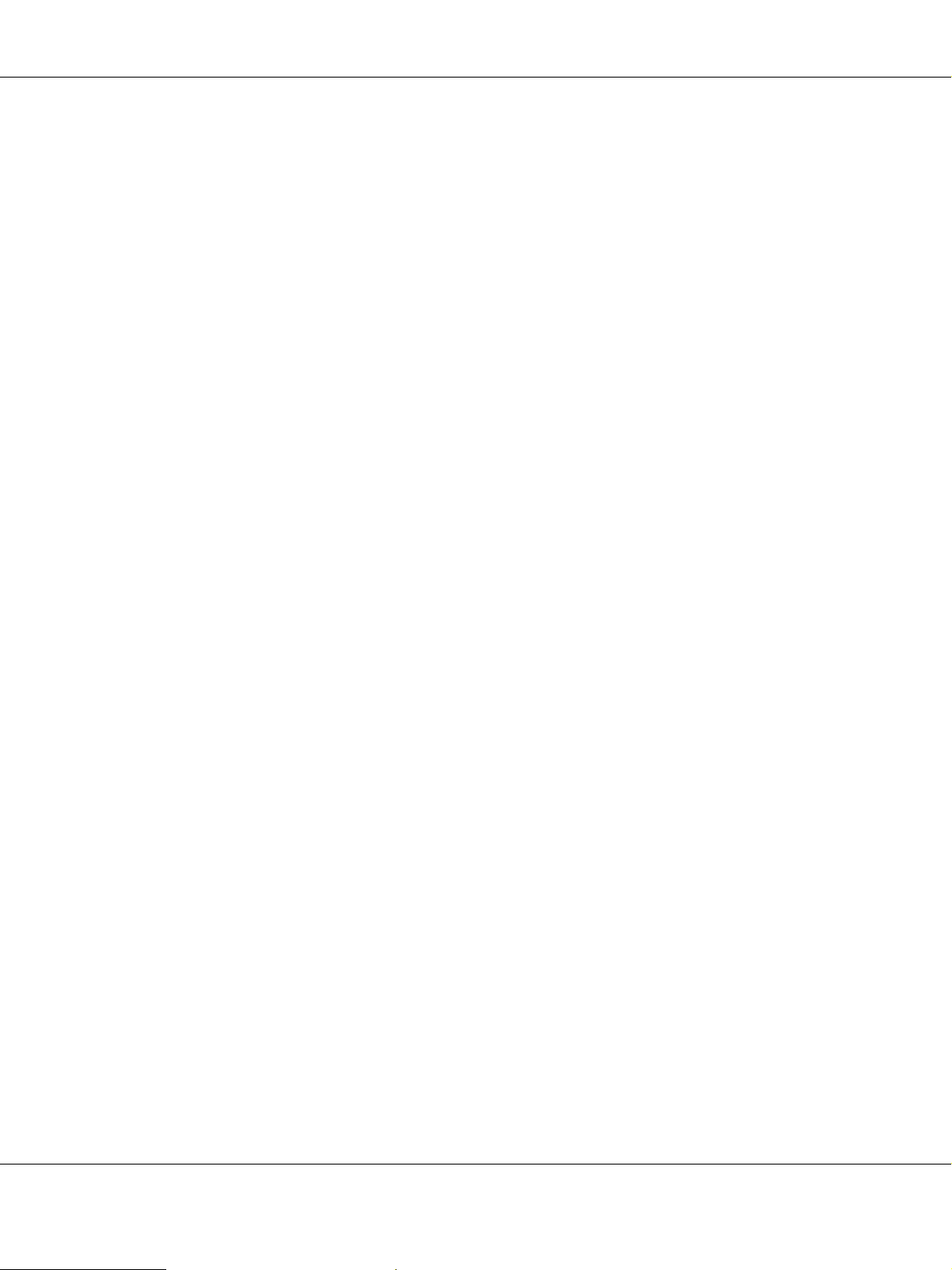
AcuLaser C2800 Brugervejledning
Valg af papirkilde
Du kan indstille printeren til automatisk at vælge en papirtype, som har den korrekte størrelse,
eller manuelt specificere en papirtype ved hjælp af printerdriveren eller betjeningspanelet.
Oplysninger om, hvordan du får adgang til printerdriveren, findes under “Adgang til
printerdriveren” på side 50 (Windows) og “Adgang til printerdriveren” på side 106 (Macintosh).
Og oplysninger om printerens betjeningspanel finder du i afsnittet “Brug af menuerne på
betjeningspanelet” på side 151.
Brug af printerdriveren
Windows:
Åbn printerdriveren, klik på fanen Basic Settings (Grundlæggende indstillinger), og vælg Auto
Selection (Automatisk valg) som papirkilde. Klik derefter på OK.
Bemærk:
Hvis du vil angive papirkilden manuelt, skal du angive papirkilden, du vil anvende, i listen Papirkilde.
Macintosh:
Åbn printerdriveren, vælg Printer Settings (Printerindstillinger) i rullelisten, og klik på fanen
Basic Settings (Grundlæggende indstillinger). Vælg derefter Auto Selection (Automatisk valg)
som papirkilde, og klik på Print (Udskriv).
Bemærk:
Hvis du vil angive papirkilden manuelt, skal du angive papirkilden, du vil anvende, i listen Papirkilde.
Brug af betjeningspanelet
Åbn betjeningspanelets Setup Menu (Opsætningsmenu), og vælg Paper Source (Papirkilde), og
vælg derefter Auto.
Bemærk:
Hvis du vil angive papirkilden manuelt, skal du angive papirkilden, du vil anvende, i menuen
Papir -kilde.
Papirkildeprioritet når Automatisk er angivet
Printeren søger efter en papirkilde, der indeholder den angivne papirstørrelse, i nedenstående
rækkefølge.
Standardkonfiguration:
MP-bakke
Kassette 1
Papirhåndtering 36
Page 37
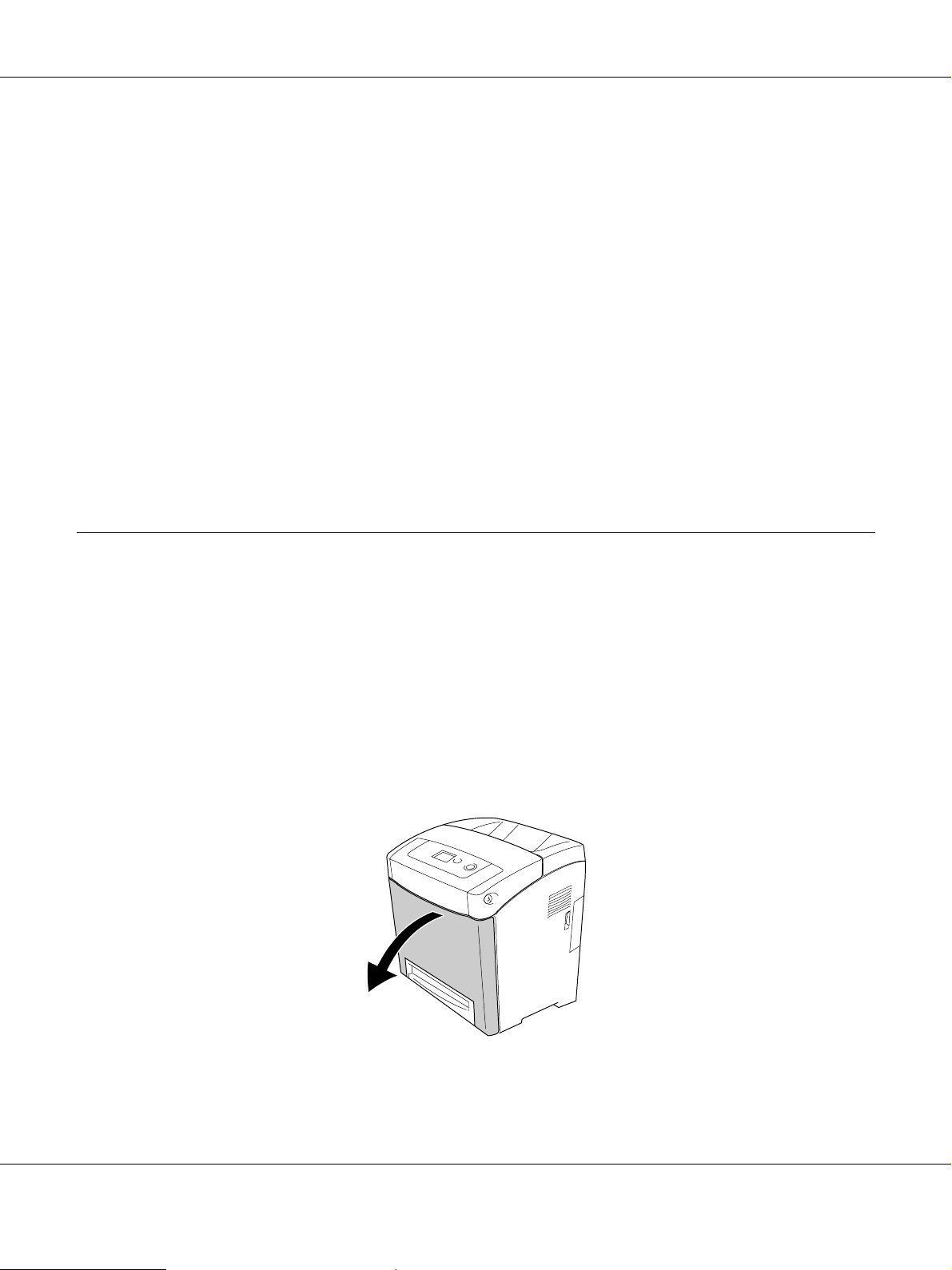
AcuLaser C2800 Brugervejledning
Med 550-arks papirkassetteenhed installeret:
MP-bakke
Kassette 1
Kassette 2
Bemærk:
❏ Hvis du angiver indstillinger for papirstørrelse eller papirkilde i programmet, er det muligt, at disse
indstillinger tilsidesætter printerdriverindstillingerne.
❏ Hvis du vælger en konvolut under printerdriverindstillingen Paper Size (Papirstørrelse), kan
konvolutten kun indføres fra MP-bakken, uanset hvilken printerdriverindstilling, der er angivet, for
Papirkilde .
❏ Du kan ændre MP-bakkens prioritet ved at bruge indstillingen MP Mode (MP-tilstand) i
betjeningspanelets Setup Menu (Opsætningsmenu). Se “Menuen Setup (Opsætning)” på side 159,
hvis du ønsker yderligere oplysninger.
Ilægning af papir
I dette afsnit beskrives ilægning af papir. Se også “Udskrivning på specialmedier” på side 42, hvis
du bruger specialmedier, f.eks. transparenter eller konvolutter.
MP-bakke
Følg nedenstående trin for at lægge papir i MP-bakken.
1. Åbn MP-bakken.
Papirhåndtering 37
Page 38
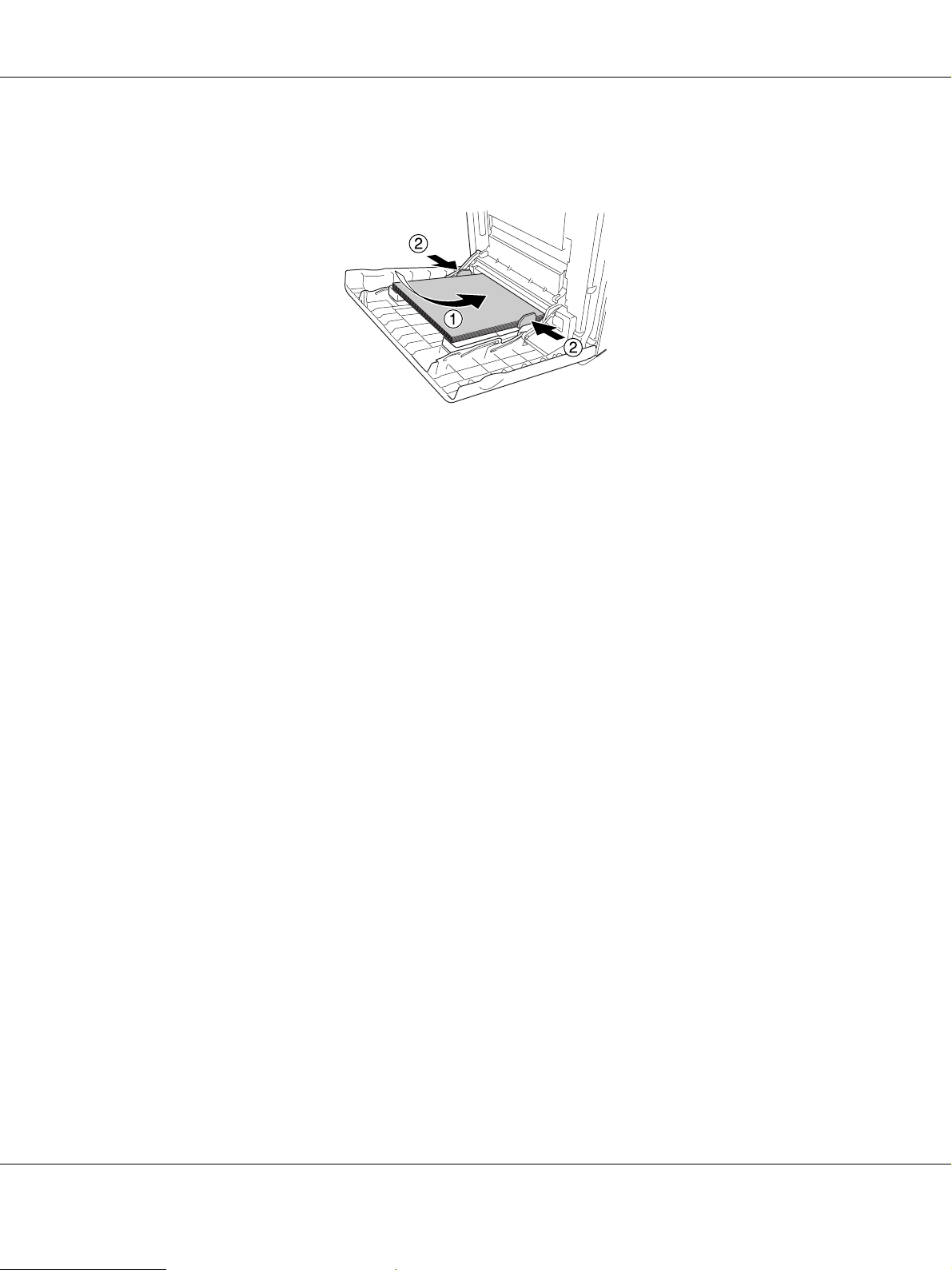
AcuLaser C2800 Brugervejledning
2. Ilæg en stak af det ønskede papir med udskriftssiden nedad. Skub derefter styrene godt ind
mod siderne af stakken.
Bemærk:
❏ Når du ilægger papiret, skal den korte kant altid først ind.
❏ Ilæg ikke papir, der overskrider den maksimale stakhøjde.
❏ Når du ilægger papir, skal du rette det helt ud. Hvis der ilægges krøllet papir, fremføres det muligvis
ikke korrekt.
❏ Når papiret er lagt i, skal indstillingen MP Tray Size (MP-bakkestørrelse) / MP Type
(MP-type) ændres på betjeningspanelet, så den passer til den størrelse papir, der er lagt i.
❏ Når du udskriver på bagsiden af papir, der allerede er udskrevet på, skal du bruge MP-bakken.
Dupleksudskrivningen kan ikke bruges til dette formål.
Nederste standardpapirkassette og papirkassetteenhed (ekstraudstyr)
De papirstørrelser og -typer, der understøttes af papirkassetteenheden (ekstraudstyr), er de samme
som for nederste standardpapirkassette. Se “550-arks papirkassetteenhed” på side 35 for at få
yderligere oplysninger.
Fremgangsmåden for ilægning af papir er den samme for nederste standardpapirkassette og
papirkassetteenheden (ekstraudstyr).
Ud over almindeligt papir kan du også bruge specialmedier, f.eks. EPSON Color Laser Paper
(EPSON-farvelaserpapir), i papirkassetterne.
Følg nedenstående trin for at lægge papir i standardpapirkassetten og papirkassetteenhederne
(ekstraudstyr). På illustrationen vises nederste standardpapirkassette.
Papirhåndtering 38
Page 39
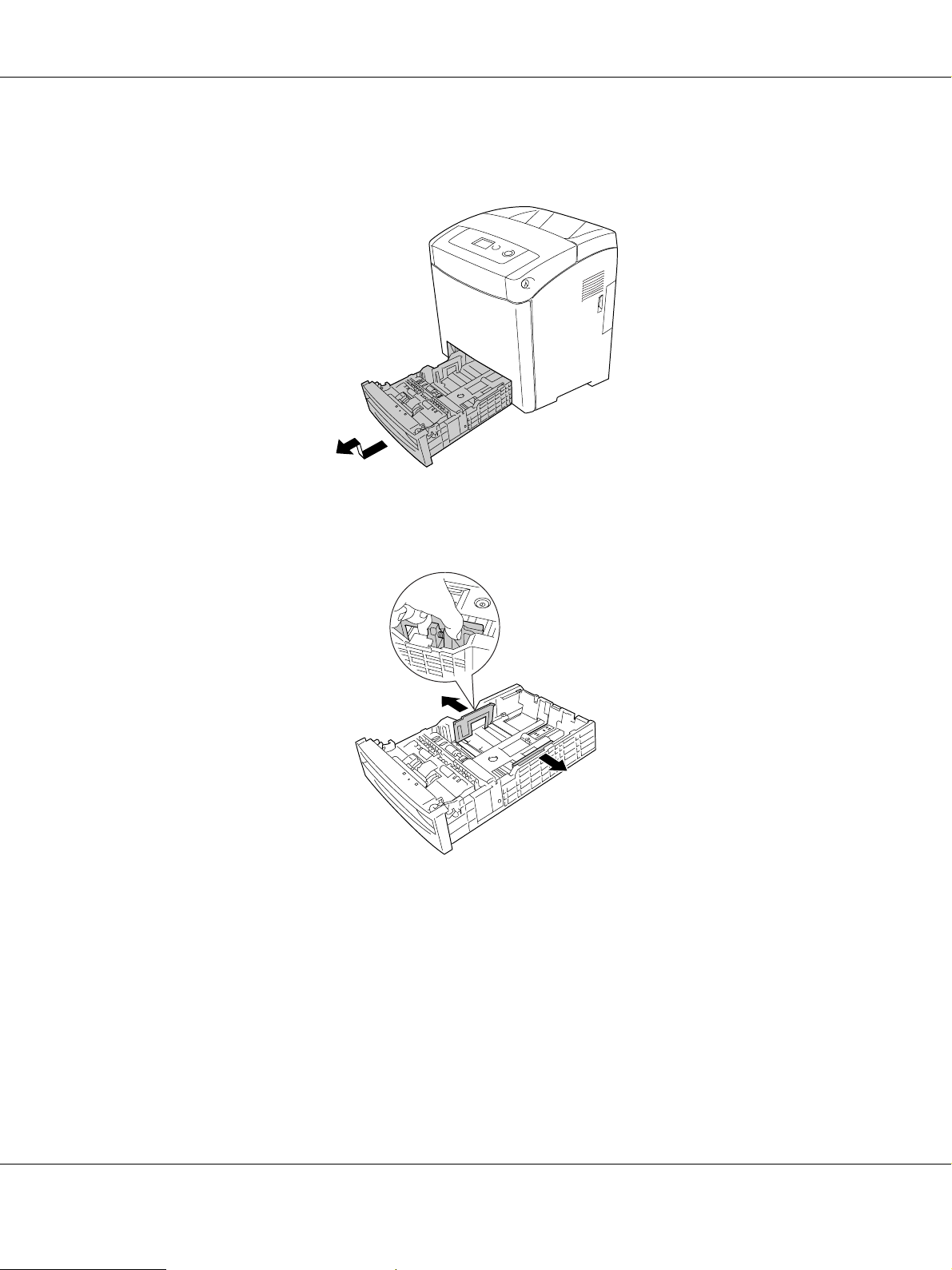
AcuLaser C2800 Brugervejledning
1. Træk papirkassetten ud, til den ikke kan komme længere. Løft derefter op i papirkassettens
forende, og træk den ud.
2. Tryk på knappen og skub højre og venstre papirstyr, så der er plads til det papir, der skal
lægges i.
Papirhåndtering 39
Page 40
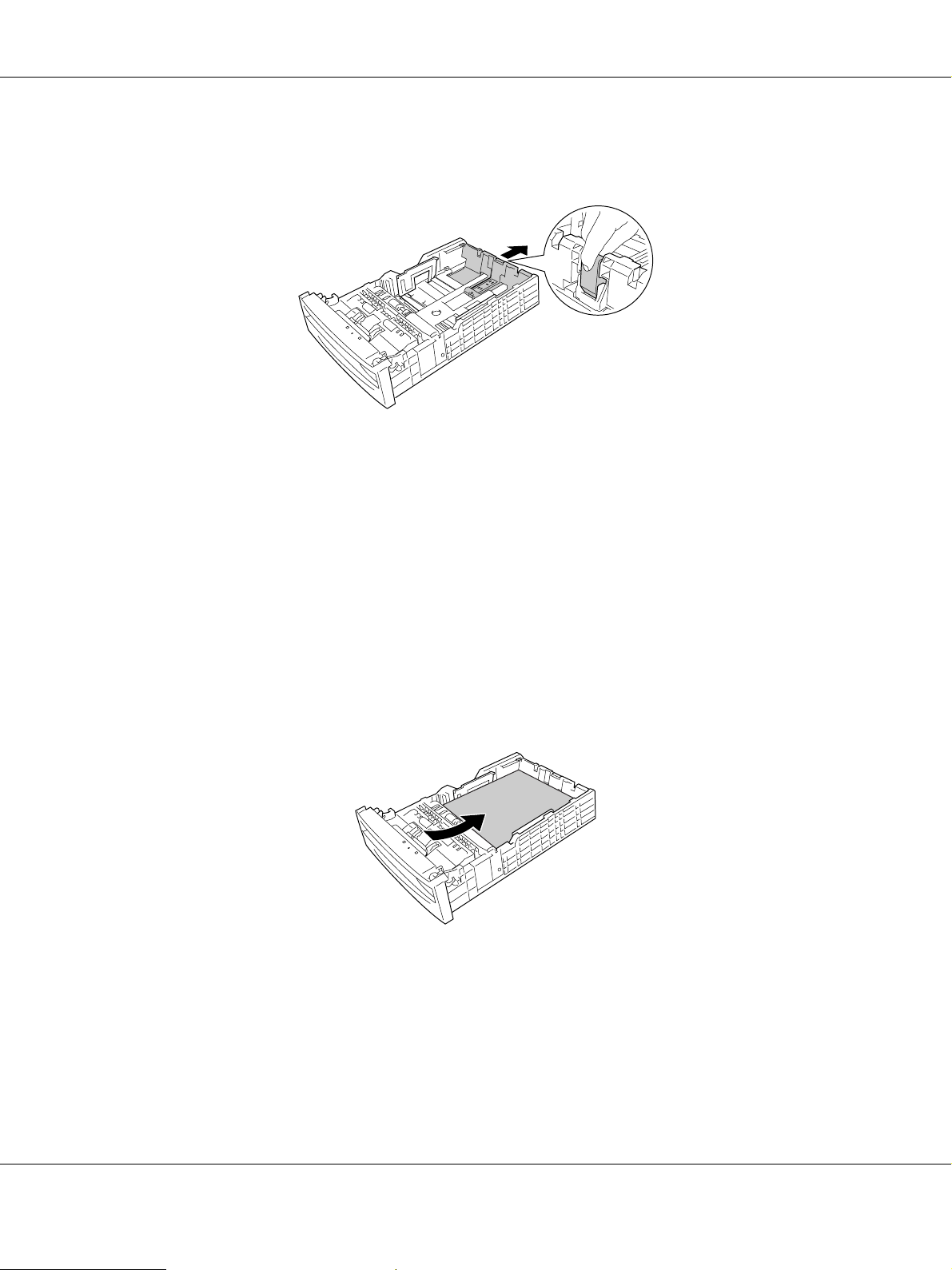
AcuLaser C2800 Brugervejledning
3. Tryk på knappen, og skub derefter styret til placeringen, der er passende for den papirstørrelse,
du vil ilægge.
Bemærk:
❏ Ilæg papiret, når du har justeret stakkens kanter omhyggeligt.
❏ Ilæg ikke papir, der overskrider den maksimale stakhøjde.
4. Husk at "lufte" en papirstak for at forhindre, at arkene hænger sammen. Bank derefter kanten
ned i en fast overflade for at udjævne kanterne.
Bemærk:
Når du ilægger papir, skal du rette det helt ud. Hvis der ilægges krøllet papir, fremføres det muligvis ikke
korrekt.
5. Før stakken ind i papirkassetten, så den ligger op ad både forreste og venstre side af
papirkassetten med udskriftssiden opad.
Papirhåndtering 40
Page 41
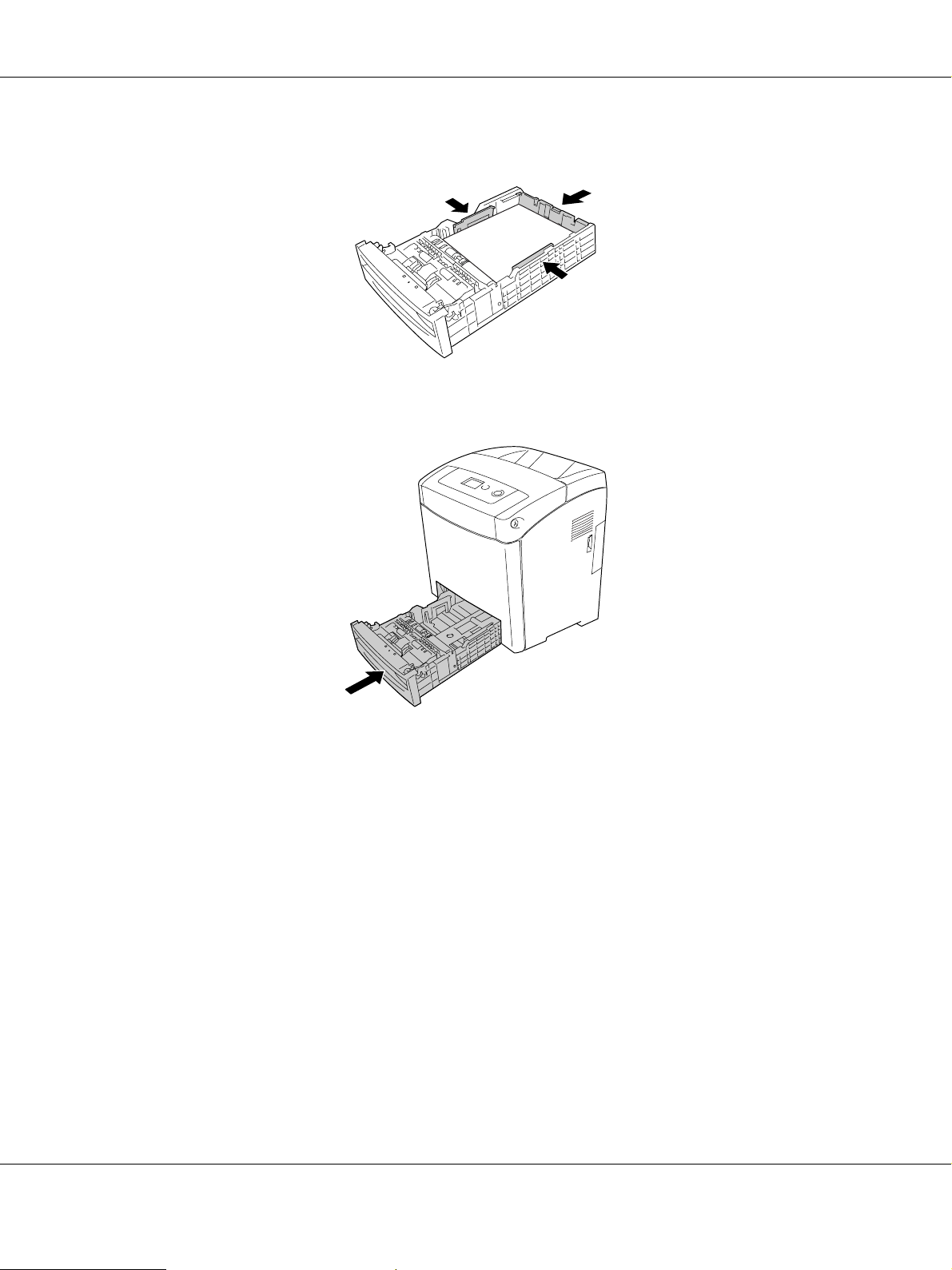
6. Skub papirstyrene, så de ligger mod det papir, du ilægger.
7. Sæt papirkassetten tilbage i enheden.
AcuLaser C2800 Brugervejledning
Bemærk:
❏ Når papiret er ilagt, skal indstillingen Kassette 1 -type / Kassette 2 -type ændres i
betjeningspanelet, så den passer til den ilagte papirstørrelse og -type.
❏ Hvis du har installeret og ilagt papir i papirkassetteenheden (ekstraudstyr), skal du angive
indstillingen for den papirkassette, du bruger.
Outputbakke
Outputbakken er placeret oven på printeren. Da udskrifter føres ud med udskriftssiden nedad,
kaldes denne bakke også for forside nedad-bakke. Løft papirstopperen for at undgå, at
udskrifterne falder på gulvet.
Papirhåndtering 41
Page 42

AcuLaser C2800 Brugervejledning
Bemærk:
Denne bakke kan indeholde op til 250 ark.
Udskrivning på specialmedier
Du kan udskrive på specialmedier, der bl.a. omfatter følgende Epson-papir.
Bemærk:
Da kvaliteten af bestemte papirmærker og -typer når som helst kan ændres af producenten, kan Epson ikke
garantere kvaliteten af nogen medietype. Afprøv altid mediet inden indkøb af større mængder eller
udskrivning af større job.
EPSON Color Laser Paper (EPSON-farvelaserpapir)
Når du ilægger EPSON Color Laser Paper (EPSON-farvelaserpapir), skal følgende
papirindstillinger angives:
❏ Angiv indstillinger under Grundlæggende indstillinger i printerdriveren.
Papirstørrelse: A4
Papirkilde: MP-bakke (op til 150 ark eller en stak på maks. 15 mm)
Kassette 1 (op til 250 ark eller en stak på maks. 27,6 mm)
Kassette 2 (op til 550 ark eller en stak på maks. 59,4 mm)
Papirtype: Halvtykt
Bemærk:
Vælg Semi-thick (Back) (Halvtykt (bagside)) i indstillingen for papirtype, hvis du vil udskrive på
bagsiden af papiret, lige efter, at du har udskrevet på forsiden.
Papirhåndtering 42
Page 43

AcuLaser C2800 Brugervejledning
❏ Du kan også angive disse indstillinger via menuen Bakke på betjeningspanelet. Se
“Bakkemenu” på side 155.
EPSON Color Laser Transparencies (EPSON-farvelasertransparenter)
Epson anbefaler at bruge EPSON Color Laser Transparencies (EPSON-farvelasertransparenter).
Bemærk:
❏ Dupleksudskrivning kan ikke anvendes i forbindelse med transparenter.
❏ Når du udskriver på transparenter, kan du ikke angive udskriftskvaliteten tilMaximum (Maksimum).
Transparenter kan kun lægges i MP-bakken. Når du bruger transparenter, skal du angive
papirindstillingerne på følgende måde:
❏ Angiv indstillinger under Grundlæggende indstillinger i printerdriveren.
Papirstørrelse: A4 eller LT
Papirkilde: MP-bakke (op til 75 ark eller op til 15 mm høj stak)
Papirtype: Transparent
❏ Du kan også angive disse indstillinger via menuen Bakke på betjeningspanelet. Se
“Bakkemenu” på side 155.
❏ Når indstillingen Papirtype i printerdriveren er angivet til Transparent, må du ikke lægge
andre papirtyper end transparenter i MP-bakken.
Bemærk følgende ved håndtering af dette medie:
❏ Når du rører ved arkene, skal du holde om kanterne, da olie fra dine fingre kan sætte sig på og
beskadige den overflade, der skal udskrives på. Epson-logoet kan ses på den side, der skal
udskrives på.
Papirhåndtering 43
Page 44

AcuLaser C2800 Brugervejledning
❏ Ved ilægning af transparenter i MP-bakken skal den korte side lægges i først som vist nedenfor.
❏ Hvis transparenterne ilægges forkert, vises meddelelsen Kontroller Transparent på
LCD-panelet. Se “Der udskrives blanke transparenter fra MP-bakken” på side 246 for at
afhjælpe fejlen.
Forsigtig:
c
Ark, der lige er blevet udskrevet, kan være varme.
EPSON Color Laser Coated Paper (Bestrøget EPSON-farvelaserpapir)
Udskrivning på EPSON Color Laser Coated Paper (Bestrøget EPSON-farvelaserpapir) giver
blankere og flottere udskrifter. Ved ilægning af EPSON Color Laser Coated Paper (Bestrøget
EPSON-farvelaserpapir), skal følgende papirindstillinger angives, som vist nedenfor:
❏ Angiv indstillinger under Grundlæggende indstillinger i printerdriveren.
Papirstørrelse:A4
Papirkilde: MP-bakke (op til 15 mm høj stak)
Papirtype: Bestrøget
Bemærk:
❏ Dupleksudskrivning er ikke tilgængelig for EPSON Color Laser Coated Paper (Bestrøget
EPSON-farvelaserpapir).
❏ Ved udskrivning på EPSON Color Laser Coated Paper (Bestrøget EPSON-farvelaserpapir) kan du
ikke indstille udskriftskvaliteten til Maximum (Maksimum).
Papirhåndtering 44
Page 45

AcuLaser C2800 Brugervejledning
❏ Du kan også angive disse indstillinger via menuen Bakke på betjeningspanelet. Se
“Bakkemenu” på side 155.
❏ EPSON Color Laser Coated Paper (Bestrøget EPSON-farvelaserpapir) indføres muligvis ikke
korrekt, afhængigt af temperatur og luftfugtighed, da papiret er bestrøget med et specielt
materiale. Hvis det ikke indføres korrekt, skal du indføre ét ark ad gangen fra MP-bakken.
Konvolutter
Udskriftskvaliteten af konvolutter kan være uensartet, da de forskellige dele af en konvolut har
forskellig tykkelse. Udskriv på én eller to konvolutter for at se udskriftskvaliteten.
Forsigtig:
c
Anvend ikke rudekonvolutter. Plastikken på de fleste rudekonvolutter smelter, når den kommer i
kontakt med fikseringsenheden.
Bemærk:
❏ Afhængigt af konvolutkvaliteten, udskrivningsmiljøet eller udskrivningsmåden er der risiko for, at
konvolutterne krølles ved udskrivning. Foretag en prøveudskrivning, inden du udskriver på et stort antal
konvolutter.
❏ Dupleksudskrivning er ikke tilgængelig i forbindelse med konvolutter.
❏ Når du udskriver på konvolutter, kan du ikke angive udskriftskvaliteten tilMaximum (Maksimum).
Når du ilægger konvolutter, skal du angive papirindstillingerne på følgende måde:
❏ Angiv indstillinger under Grundlæggende indstillinger i printerdriveren.
Papirstørrelse: IB5, DL eller C5
Papirkilde: MP-bakke (op til 15 mm høj stak)
Bemærk:
Afhængigt af tilstanden af papiret, kan indføringen mislykkes, når der er ilagt den maksimale mængden
papir. Hvis indføringen mislykkes, skal du reducere mængden af papir i bakken.
❏ Du kan også angive disse indstillinger via menuen Bakke på betjeningspanelet. Se
“Bakkemenu” på side 155.
Bemærk følgende ved håndtering af dette medie.
Papirhåndtering 45
Page 46

AcuLaser C2800 Brugervejledning
❏ Når du udskriver på konvolutter i C5- eller ISO B5-størrelse, skal du ilægge dem med den korte
side først. Når du udskriver på konvolutter i DL-størrelse, skal du ilægge dem med den lange
side først.
a
b
a. C5 eller ISO B5
b. DL
❏ Brug ikke konvolutter med lim eller tape på.
Papirhåndtering 46
Page 47

AcuLaser C2800 Brugervejledning
Etiketter
Du kan ilægge op til en 15 mm høj stak etiketter i MP-bakken på én gang. I forbindelse med
bestemte etiketter kan det dog være nødvendigt at indføre ét ark ad gangen eller indføre dem
manuelt.
Bemærk:
❏ Dupleksudskrivning er ikke tilgængelig i forbindelse med etiketter.
❏ Når du udskriver på etiketter, kan du ikke angive udskriftskvaliteten tilMaximum (Maksimum).
❏ Afhængigt af etiketkvaliteten, udskrivningsmiljøet eller udskrivningsmåden er der risiko for, at
etiketterne krølles ved udskrivning. Foretag en prøveudskrivning, inden du udskriver på et stort antal
etiketter.
Når du ilægger etiketark, skal du angive papirindstillingerne på følgende måde:
❏ Angiv indstillinger under Grundlæggende indstillinger i printerdriveren.
Papirstørrelse: A4 eller LT
Papirkilde: MP-bakke (op til 15 mm høj stak)
Papirtype: Etiketter
❏ Du kan også angive disse indstillinger via menuen Bakke på betjeningspanelet. Se
“Bakkemenu” på side 155.
Bemærk:
❏ Du bør kun bruge etiketark, der er beregnet til laserprintere eller kopimaskiner.
❏ Du kan forhindre, at etiketlimen kommer i kontakt med printerens dele, ved altid at bruge etiketter, der
fuldstændigt dækker påklæbningsarket uden mellemrum mellem de enkelte etiketter.
❏ Pres et ark papir mod oversiden af hvert etiketark. Hvis papiret klæber fast til arket, skal du ikke bruge de
pågældende etiketter i printeren.
❏ Det kan være nødvendigt at foretage indstillingen Thick (Tykt)* for Paper Type (Papirtype) i
Setup Menu (Opsætningsmenu).
* Ved brug af meget tykke etiketter indstilles Paper Type (Papirtype) til ExtraThk (Extra tyk).
Papirhåndtering 47
Page 48
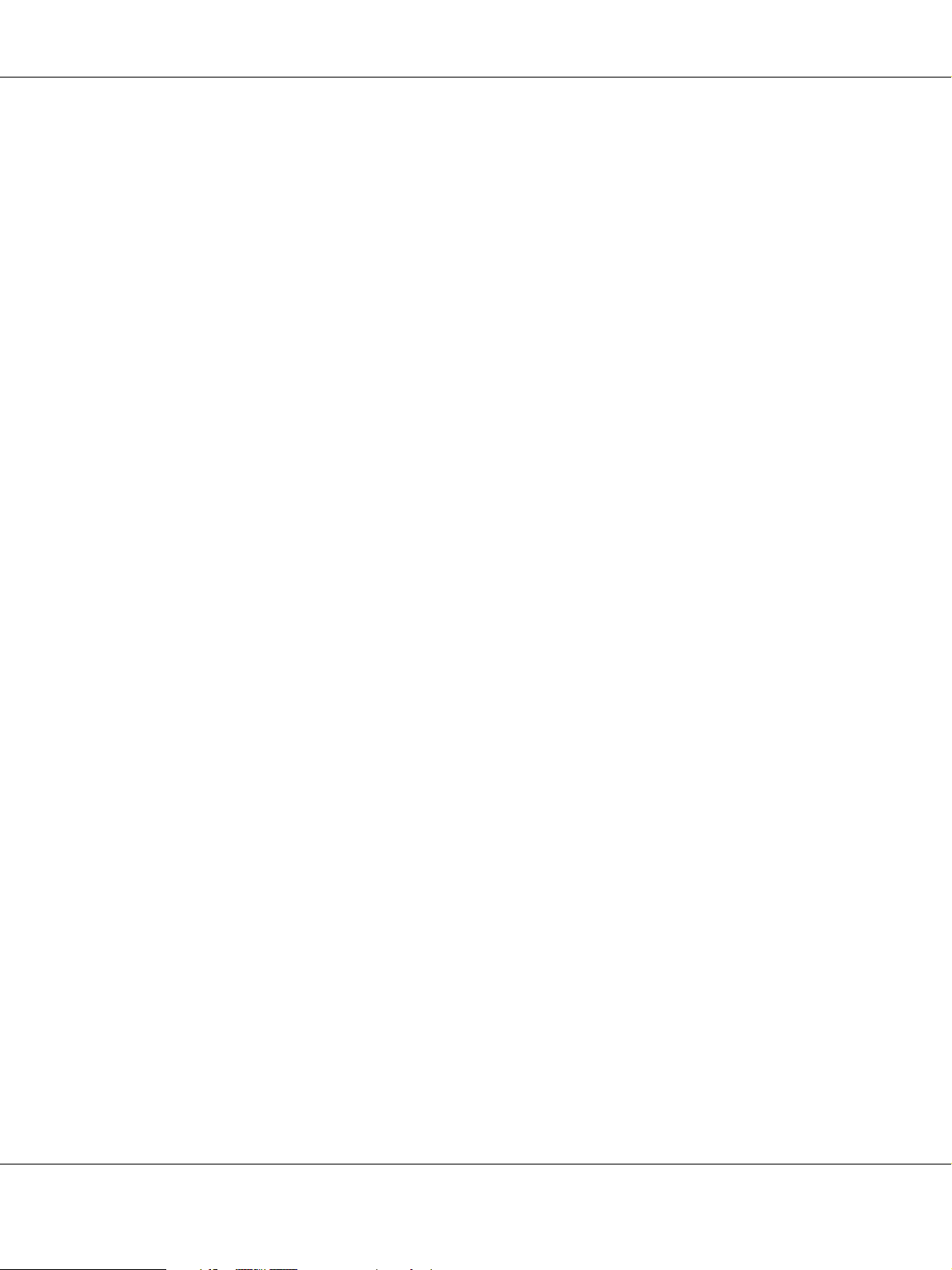
AcuLaser C2800 Brugervejledning
Tykt papir og ekstratykt papir
Du kan ilægge tykt papir (106 til 163 g/m²) eller ekstratykt papir (164 til 216 g/m²) i MP-bakken.
Når du ilægger tykt eller meget ekstratykt papir, skal du angive følgende papirindstillinger:
❏ Dupleksudskrivning er ikke tilgængelig i forbindelse med ekstratykt papir.
❏ Angiv indstillinger under Grundlæggende indstillinger i printerdriveren.
Papirstørrelse: A4, A5, B5, LT, HLT, EXE, GLT
Papirkilde: MP-bakke (op til 15 mm høj stak)
Papirtype: Tyk, Tyk (Bagside) eller Ekstratyk
❏ Du kan også angive disse indstillinger via menuen Bakke på betjeningspanelet. Se
“Bakkemenu” på side 155.
Ilægning af brugerdefineret papirstørrelse
Du kan lægge papir, der ikke er af standardstørrelse, (76,2 × 98,4 mm til 220 × 355,6 mm) i
MP-bakken.
Bemærk:
Afhængigt af kvaliteten af papiret der ikke er standard, udskrivningsmiljøet eller udskrivningsmåden er der
risiko for, at papiret forskydes ved udskrivning. Foretag en prøveudskrivning, inden du udskriver på meget
papir, der ikke er standard.
Når du ilægger en brugerdefineret papirstørrelse, skal du angive papirindstillinger på følgende
måde:
❏ Angiv indstillinger under Grundlæggende indstillinger i printerdriveren.
Papirstørrelse: Brugerdefineret størrelse
Papirkilde: MP-bakke (op til 15 mm høj stak)
Papirtype: Almindeligt, Halvtykt, Tykt eller Ekstratykt
❏ Du kan også angive disse indstillinger via menuen Bakke på betjeningspanelet. Se
“Bakkemenu” på side 155.
Papirhåndtering 48
Page 49
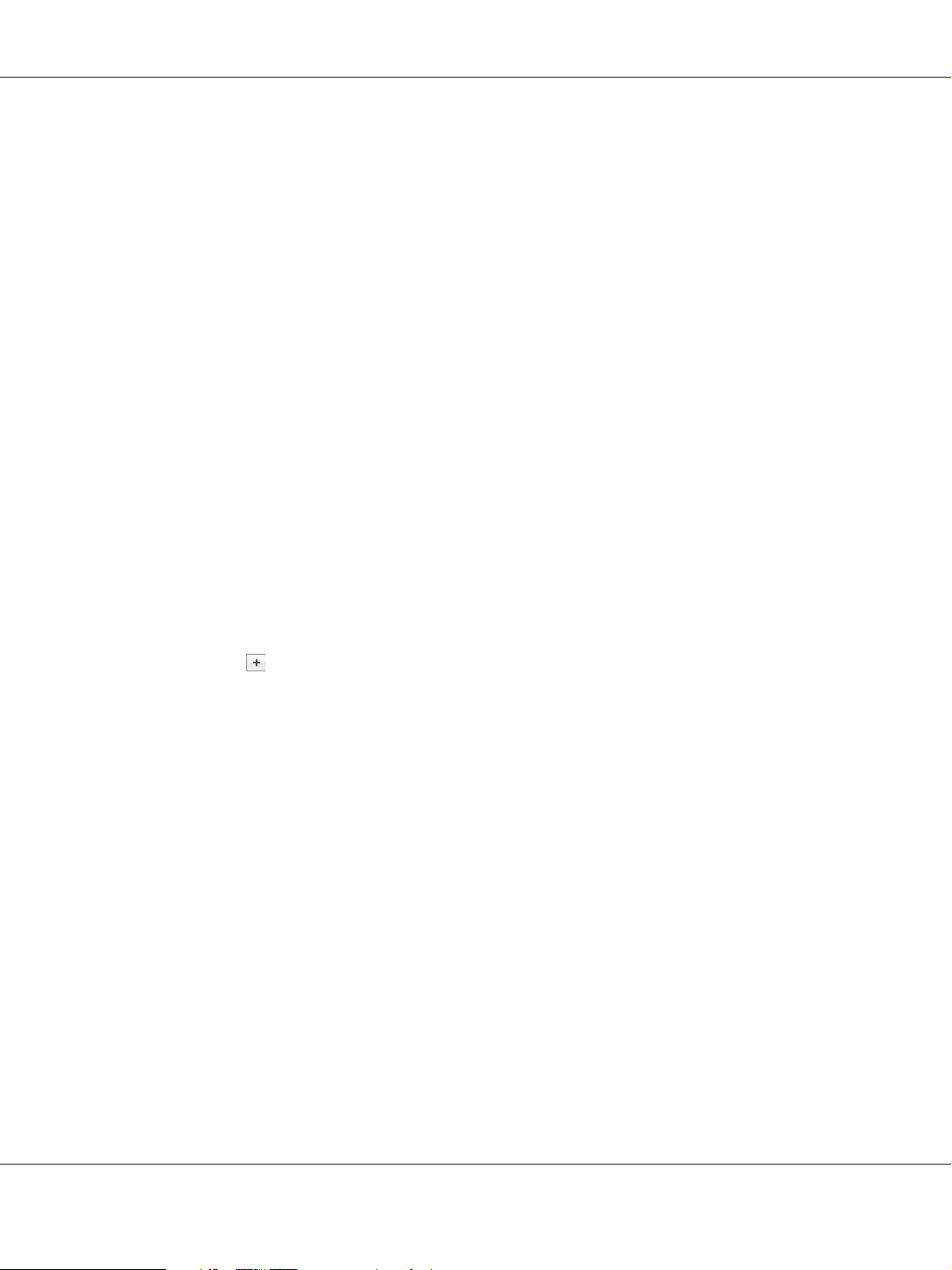
AcuLaser C2800 Brugervejledning
Bemærk:
❏ Hvis du bruger Windows, skal du åbne printerdriveren og derefter vælge User Defined Size
(Brugerdefineret størrelse) i listen Paper Size (Papirstørrelse) under fanen Basic Settings
(Grundlæggende indstillinger). Juster indstillingerne for papirbredde, papirlængde og enhed i
dialogboksen User Defined Paper Size (Brugerdefineret papirstørrelse), så de passer til den
brugerdefinerede papirstørrelse. Klik derefter på OK, hvorefter den brugerdefinerede papirstørrelse
gemmes.
❏ De lagrede papirstørrelser indstillinger kan kun bruges sammen med den printerdriver, de er gemt
til. Selvom der er indstillet flere printernavn for en printerdriver, kan indstillingerne kun være
tilgængelige for det printernavn, du gemte indstillingerne i.
❏ Ved deling af printeren på et netværk kan du ikke oprette Brugerdefineret størrelse på klienten.
❏ Mac OS X 10.2 eller 10.3: Følg trinene herunder for at gemme den brugerdefinerede papirstørrelse.
1. Åbn dialogboksen Page Setup (Sideopsætning).
2. Vælg Custom Page Size (Brugerdefineret sidestørrelse) i rullelisten Settings
(Indstillinger).
3. Klik på New (Ny).
4. Indtast navnet på indstillingen, angiv papirstørrelse, og klik derefter på OK.
5. Klik på Gem.
❏ Mac OS X 10.4: følg trinene herunder for at gemme den brugerdefinerede papirstørrelse.
1. Åbn dialogboksen Page Setup (Sideopsætning).
2. Vælg Manage Custom Sizes (Styring af brugerdefineret størrelse) i rullelisten Page
Size (Sidestørrelse).
3. Klik på .
4. Dobbeltklik på Untitled (Ikke-navngivet), og indtast indstillingens navn.
5. Angiv papirstørrelsen, og klik på OK.
❏ Hvis du ikke kan bruge printerdriveren som beskrevet herover, skal du angive disse
indstillinger i printeren ved at åbne menuen Udskriver på betjeningspanelet og vælge
Brugerdefineret for indstillingen Side -størrelse.
Papirhåndtering 49
Page 50
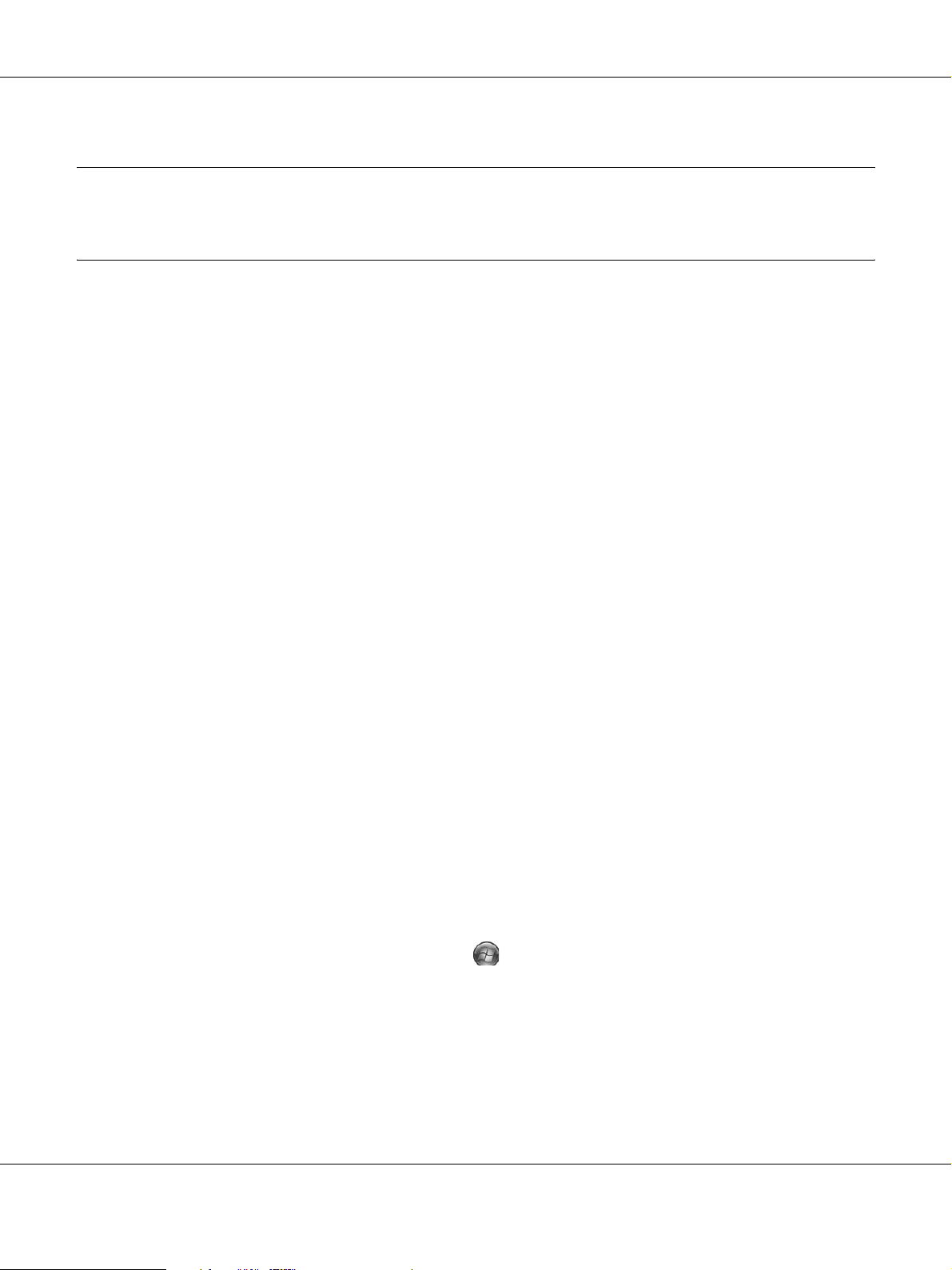
AcuLaser C2800 Brugervejledning
Kapitel 4
Brug af printersoftwaren sammen med Windows
Om printersoftwaren
Ved hjælp af printerdriveren kan du vælge mellem mange forskellige indstillinger, så du opnår de
bedste resultater, når du bruger printeren. EPSON Status Monitor giver dig mulighed for at
kontrollere status for printeren.
Se “Overvågning af printeren ved hjælp af EPSON Status Monitor” på side 79 for at få yderligere
oplysninger.
Bemærkning til Windows Vista-brugere:
Tryk ikke på strømknappen, og sæt ikke computeren i standby- eller dvaletilstand manuelt under
udskrivning.
Adgang til printerdriveren
Du kan åbne printerdriveren direkte fra alle programmer i Windows-operativsystemet.
De printerindstillinger, der angives fra mange Windows-programmer, tilsidesætter de
indstillinger, der angives, når printerdriveren åbnes fra operativsystemet, så du skal åbne
printerdriveren fra programmet for at være sikker på, at du opnår de ønskede resultater.
Bemærk:
I onlinehjælpen til printerdriveren kan du finde detaljer om printerdriverindstillinger.
Fra programmet
Hvis du vil åbne printerdriveren, skal du klikke på Udskriv eller Sideopsætning i menuen Filer.
Du skal også klikke på Opsætning, Indstillinger, Egenskaber eller en kombination af disse
knapper.
Brugere af Windows Vista
Du kan åbne printerdriveren ved at klikke på Start, klikke på Control Panel (Kontrolpanel)
og derefter klikke på Printers (Printere).
Brugere af Windows XP eller Server 2003
Du kan åbne printerdriveren ved at klikke på Start, klikke på Printere og faxenheder og derefter
klikke på Printere. Højreklik på printerikonet, og klik derefter på Udskriftsindstillinger.
Brug af printersoftwaren sammen med Windows 50
Page 51
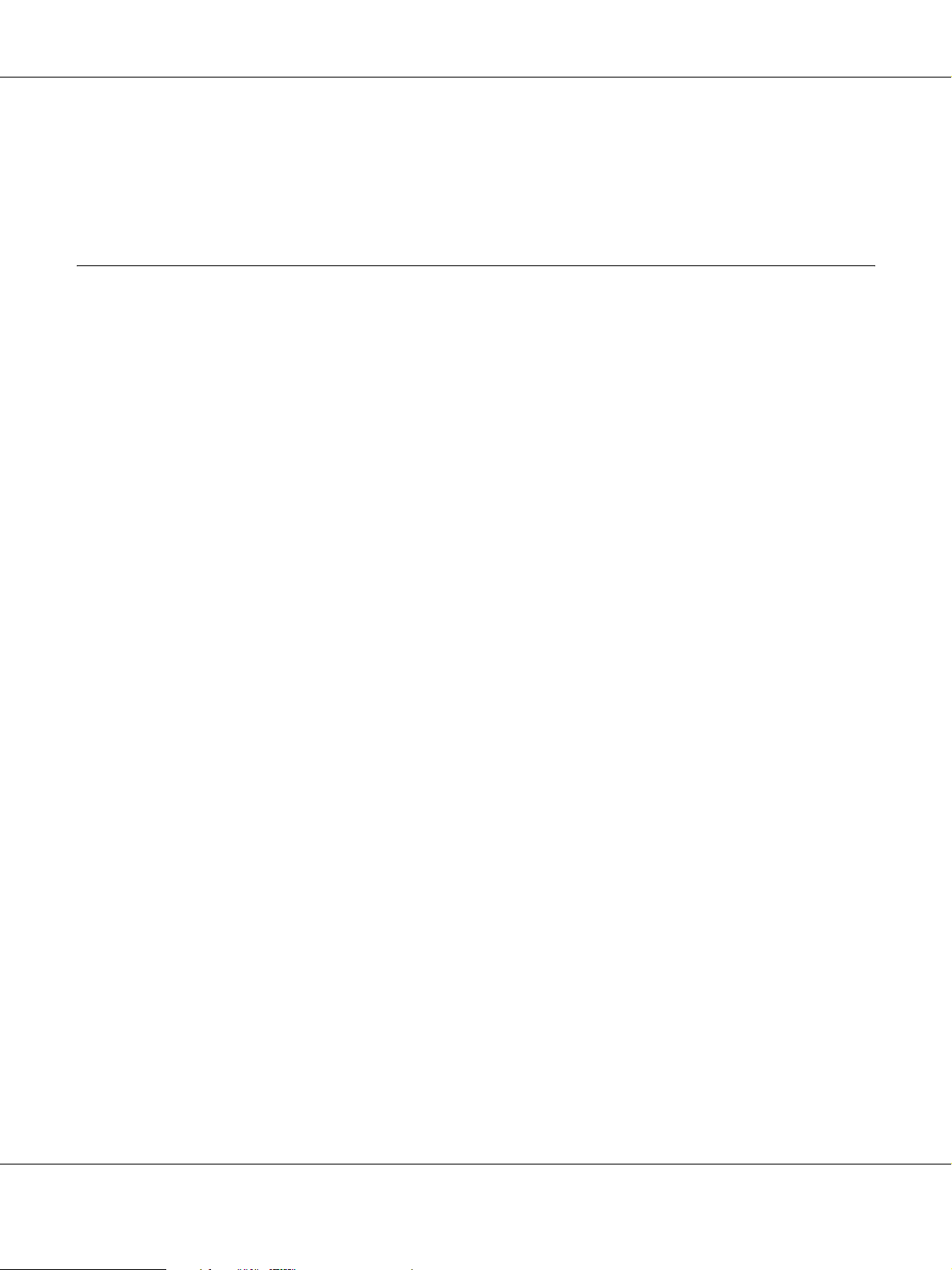
AcuLaser C2800 Brugervejledning
Windows 2000-brugere
Du kan åbne printerdriveren ved at klikke på Start, pege på Indstillinger og derefter klikke på
Printere. Højreklik på printerikonet, og klik derefter på Udskriftsindstillinger.
Ændring af printerindstillinger
Angivelse af indstillinger for udskriftskvalitet
Du kan ændre udskriftskvaliteten ved hjælp af indstillinger i printerdriveren. Ved hjælp af
printerdriveren kan du angive de ønskede udskriftsindstillinger ved at vælge dem på en liste over
foruddefinerede indstillinger eller ved selv at tilpasse indstillingerne.
Valg af udskriftskvalitet ved hjælp af indstillingen Automatic (Automatisk)
Du kan ændre udskriftskvaliteten efter udskrivningshastighed eller kvalitet. Der findes fem
kvalitetstilstande til udskrivning i farver og tre tilstande til udskrivning i sort/hvid.
Når Automatisk vælges under fanen Grundlæggende indstillinger, håndterer printerdriveren
alle detaljerede indstillinger i forhold til den valgte farveindstilling. Udskriftskvalitet og farve er de
eneste indstillinger, du skal angive. I de fleste programmer kan du ændre andre indstillinger, f.eks.
indstillinger for papirformat eller -retning.
Bemærk:
I onlinehjælpen til printerdriveren kan du finde detaljer om printerdriverindstillinger.
1. Klik på fanen Grundlæggende indstillinger.
Brug af printersoftwaren sammen med Windows 51
Page 52
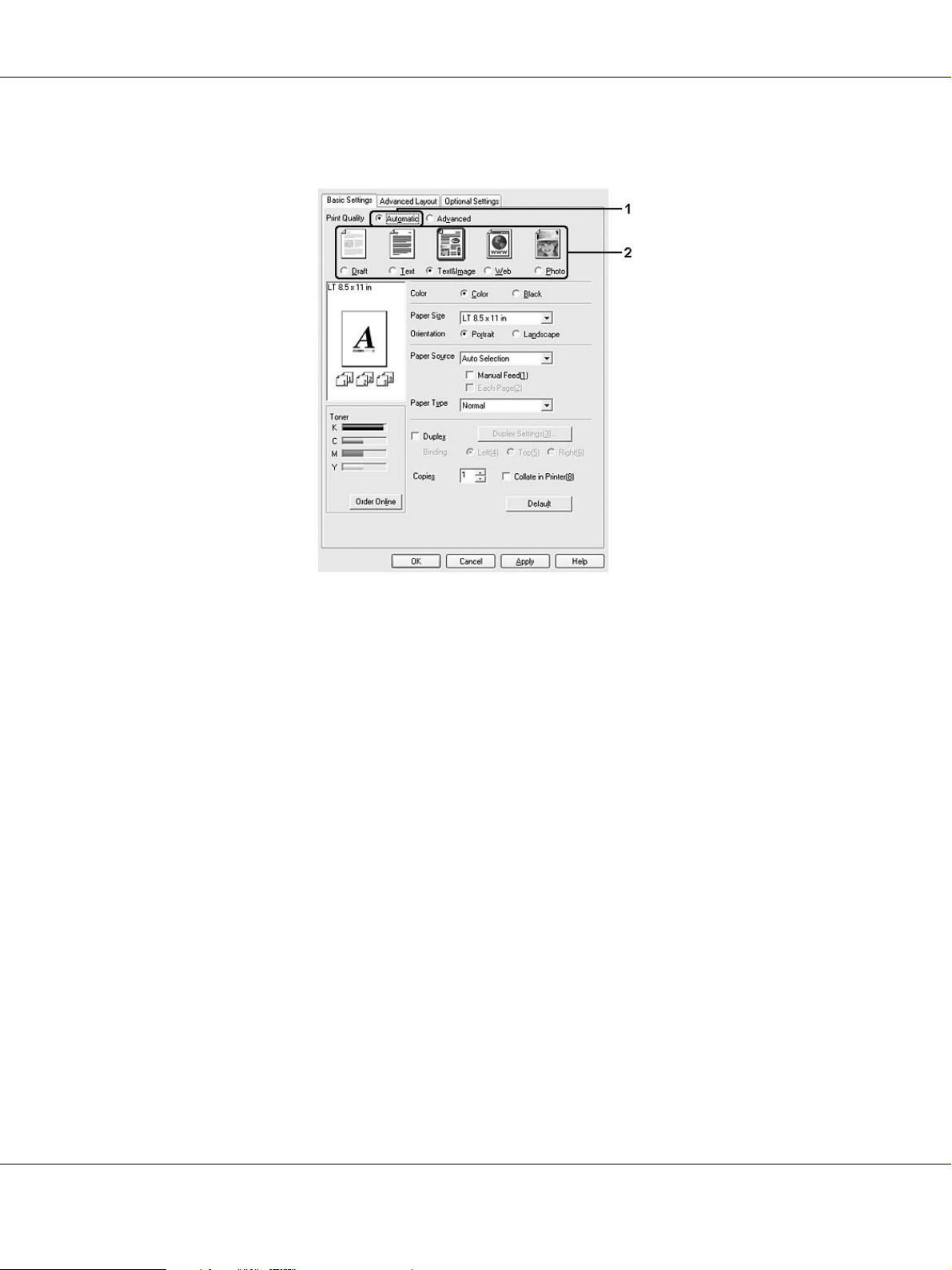
AcuLaser C2800 Brugervejledning
2. Klik på Automatisk, og vælg derefter den ønskede udskriftskvalitet.
3. Klik på OK for at anvende indstillingerne.
Printerdriveren indeholder følgende kvalitetstilstande.
Farve
Kladde, Tekst, Tekst og billede, Internet, Foto
Monokrom
Kladde, Tekst og billede, Foto
Bemærk:
Hvis udskrivningen ikke lykkes, eller hvis der vises en hukommelsesrelateret fejlmeddelelse, kan du muligvis
fortsætte udskrivningen, hvis du vælger en anden udskriftskvalitet.
Brug af printersoftwaren sammen med Windows 52
Page 53

AcuLaser C2800 Brugervejledning
Brug af foruddefinerede indstillinger
Brug de foruddefinerede indstillinger til at optimere udskriftsindstillingerne for en bestemt type
udskrift, f.eks. præsentationsdokumenter eller billeder, der er taget med et videokamera eller
digitalkamera.
Udfør følgende trin, hvis du vil bruge de foruddefinerede indstillinger.
1. Klik på fanen Grundlæggende indstillinger.
2. Vælg Avanceret. Du finder de foruddefinerede indstillinger på listen under Automatisk.
Bemærk:
Dette skærmbillede varierer, afhængigt af versionen af operativsystem.
3. Vælg den indstilling på listen, der passer bedst til den dokument- eller billedtype, du vil
udskrive.
Når du vælger en foruddefineret indstilling, angives andre indstillinger, f.eks. Print Quality
(Udskriftskvalitet), Screen (Skærm) og Color Management (Farvestyring) automatisk. Ændringer
vises på den aktuelle indstillingsliste i dialogboksen Indstillingsoplysninger, som du kan åbne ved
at trykke på knappen Indstillingsoplysninger under fanen Valgfri indstillinger.
Bemærk:
I onlinehjælpen til printerdriveren kan du finde detaljer om printerdriverindstillinger.
Brug af printersoftwaren sammen med Windows 53
Page 54
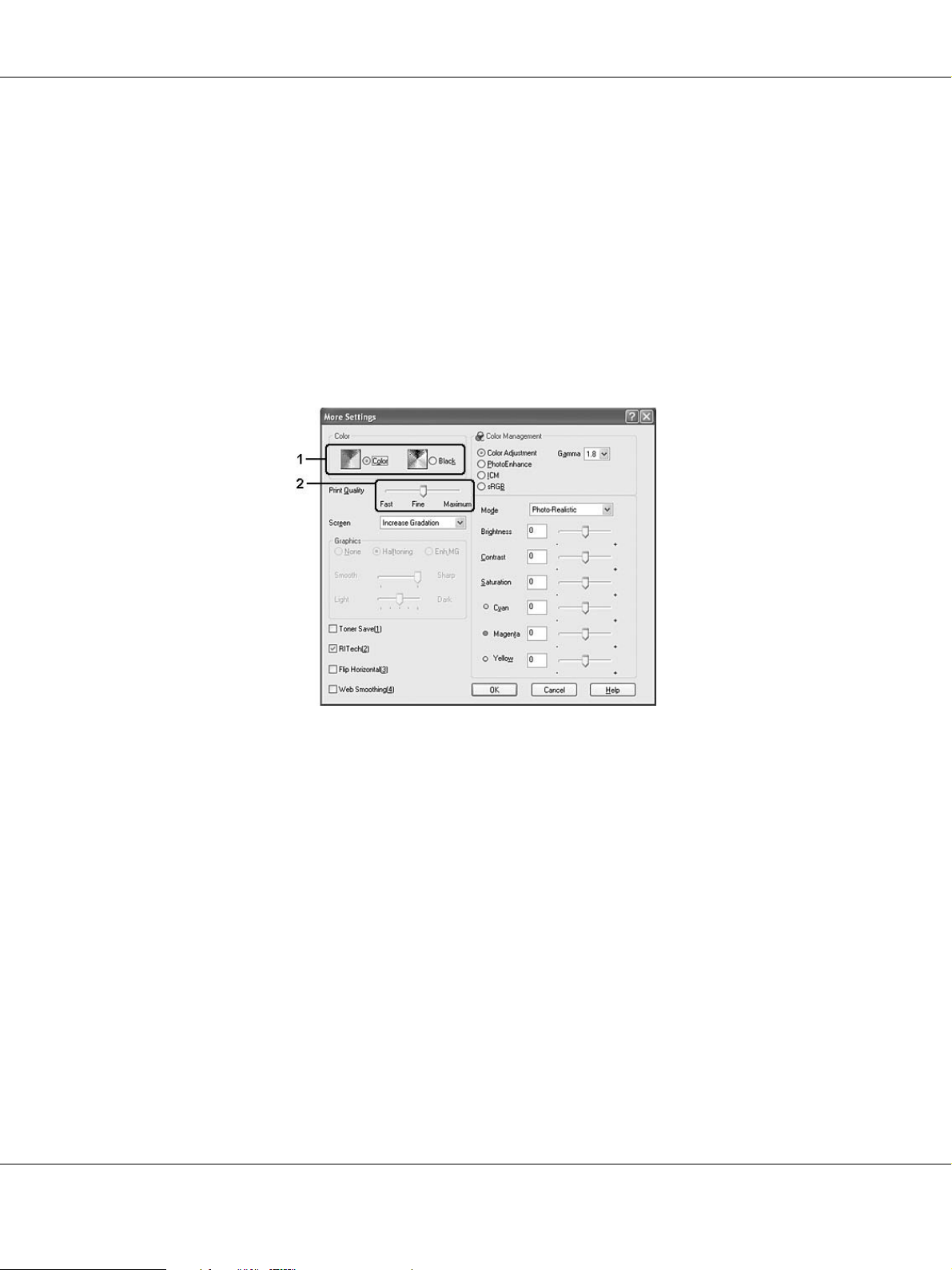
AcuLaser C2800 Brugervejledning
Tilpasning af udskriftsindstillinger
Hvis du vil ændre detaljerede indstillinger, skal du angive indstillingerne manuelt.
Udfør følgende trin, hvis du vil tilpasse udskriftsindstillingerne.
1. Klik på fanen Grundlæggende indstillinger.
2. Klik på Avanceret, og klik derefter på Flere indstillinger.
3. Vælg Farve eller Sort som indstilling for Farve, og vælg derefter den ønskede
udskriftsopløsning med skyderen Print Quality (Udskriftskvalitet).
Bemærk:
❏ Dette skærmbillede varierer, afhængigt af versionen af operativsystem.
❏ Hvis du vil angive andre indstillinger, kan du i onlinehjælpen få yderligere oplysninger om de
enkelte indstillinger.
❏ Afkrydsningsfeltet Webudjævning er ikke tilgængeligt, når du har valgt Fotoforbedring.
Bemærk, at denne indstilling er velegnet til skærme med billeder i fuld farve, 24-eller 32-bit. Vælg
ikke indstillingen, hvis skærmen kun indeholder illustrationer, diagrammer og tekst og ingen
billeder.
❏ Funktionen RITech er ikke tilgængelig, hvis du angiver udskriftskvaliteten til Maximum
(Maksimum).
4. Klik på OK for at anvende indstillingerne og vende tilbage til fanen Grundlæggende
indstillinger.
Brug af printersoftwaren sammen med Windows 54
Page 55
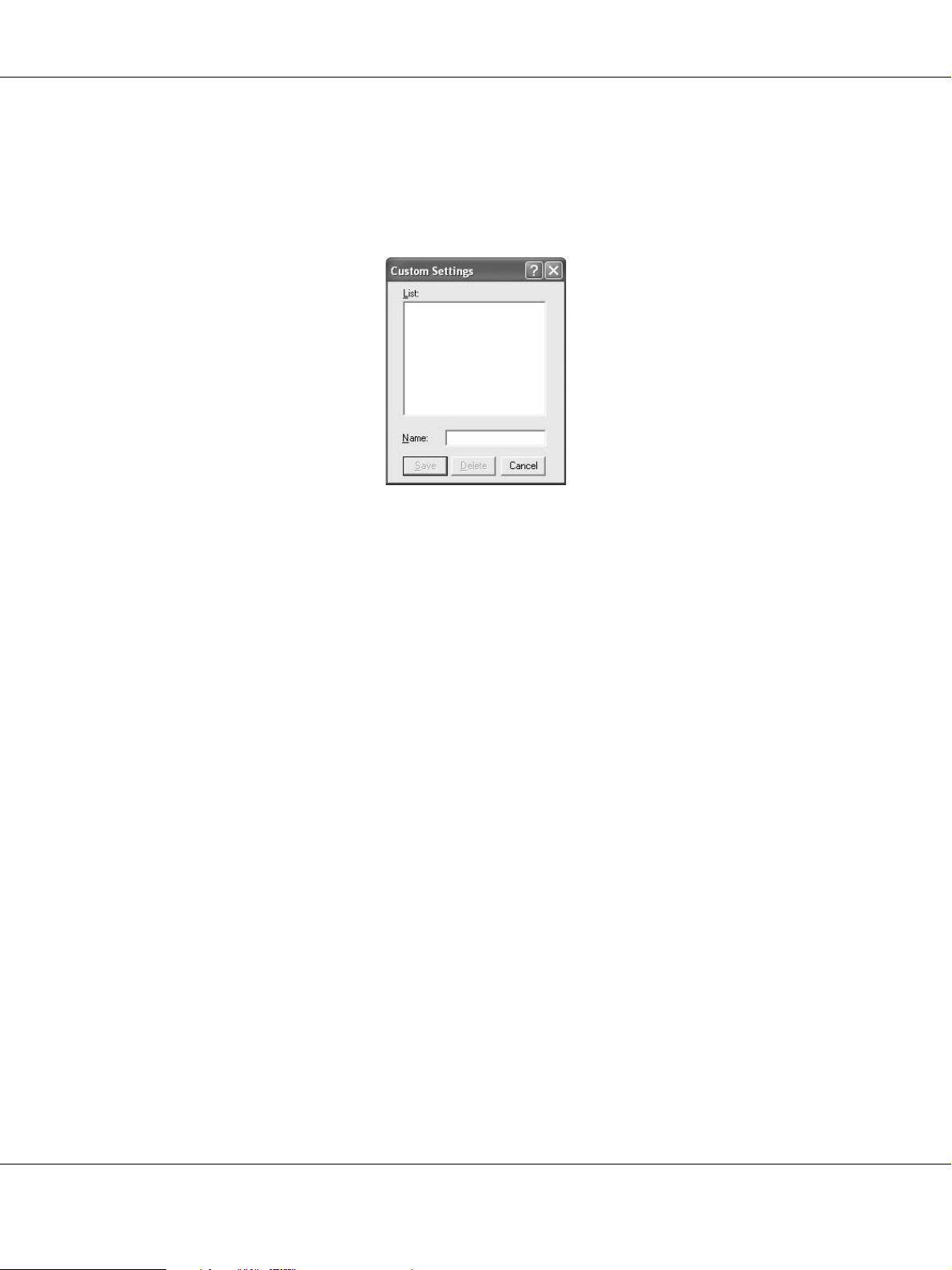
AcuLaser C2800 Brugervejledning
Lagring af indstillingerne
Hvis du vil gemme de brugerdefinerede indstillinger, skal du klikke på Avanceret og derefter
klikke på Gem indstillinger under fanen Grundlæggende indstillinger. Dialogboksen
Brugerdefinerede indstillinger vises.
Indtast et navn for de brugerdefinerede indstillinger i boksen Navn, og klik derefter på Gem.
Indstillingerne vises på listen under Automatisk under fanen Grundlæggende indstillinger.
Bemærk:
❏ Du kan ikke bruge navnet på en foruddefineret indstilling til en brugerdefineret indstilling.
❏ De lagrede brugerdefinerede indstillinger kan kun bruges sammen med den printerdriver, de er gemt til.
Selvom der er indstillet flere printernavn for en printerdriver, kan indstillingerne kun være tilgængelige
for det printernavn, du gemte indstillingerne i.
❏ Hvis du vil slette en brugerdefineret indstilling, skal du klikke på Avanceret, klikke på Gem
indstillinger under fanen Grundlæggende indstillinger, vælge indstillingen i dialogboksen
Brugerdefinerede indstillinger og derefter klikke på Slet.
❏ Du kan ikke slette foruddefinerede indstillinger.
❏ Ved deling af en printer på et netværk, er Save Settings (Gem indstillinger) udtonet, og du kan ikke
foretage en brugertilpasset indstilling på klienten.
Hvis du ændrer en indstilling i dialogboksen Flere indstillinger, når en af de brugerdefinerede
indstillinger er valgt på listen Avancerede indstillinger under fanen Grundlæggende
indstillinger, ændres den indstilling, der er valgt på listen, til Brugerdefinerede indstillinger. Den
brugerdefinerede indstilling, du tidligere har valgt, påvirkes ikke af denne ændring. Du kan vende
tilbage til den brugerdefinerede indstilling ved at vælge den igen på listen over aktuelle
indstillinger.
Brug af printersoftwaren sammen med Windows 55
Page 56
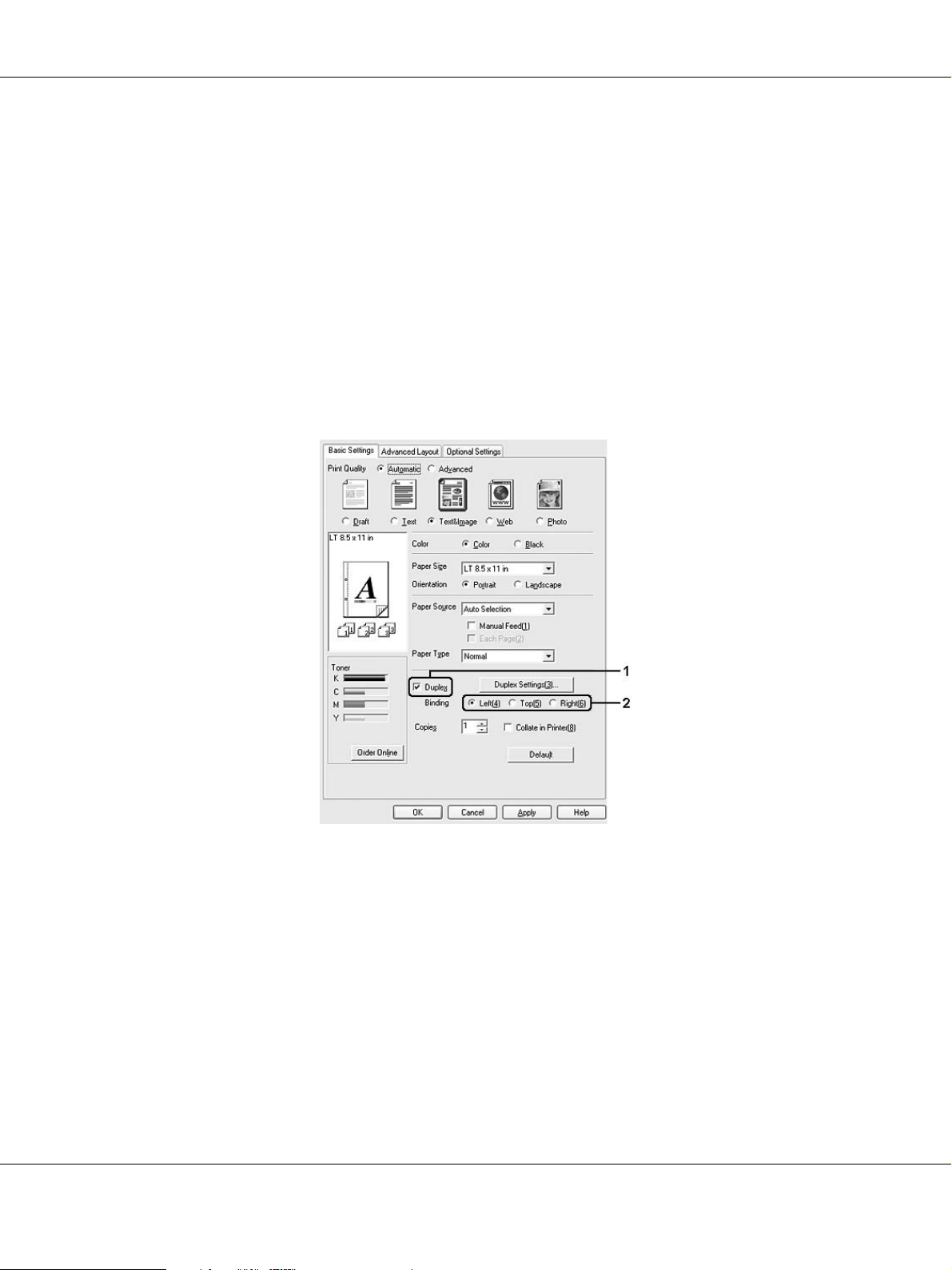
AcuLaser C2800 Brugervejledning
Dupleksudskrivning
Ved dupleksudskrivning udskrives der på begge sider af papiret. Ved udskrivning til indbinding
kan indbindingskanten angives efter behov for at opnå den ønskede siderækkefølge.
Udskrivning med dupleksenheden (kun på modeller med dupleksenhed)
Følg nedenstående trin for at udskrive med dupleksenheden (ekstraudstyr).
1. Klik på fanen Grundlæggende indstillinger.
2. Marker afkrydsningsfeltet Dupleks, og vælg derefter Venstre, Øverst eller Højre som position
for Indbinding.
Bemærk:
Afkrydsningsfeltet Dupleks vises kun, når dupleksenheden genkendes af printerdriveren. Hvis du
valgte Opdater printerindstillingerne automatisk på fanen Valgfrie indstillinger, skal du
kontrollere, at Dupleksudskrivningsenheden er angivet til Installeret. Hvis du valgte Opdater
printerindstillinger manuelt på fanen Valgfrie indstillinger, skal du klikke på knappen Indstillinger
og markere afkrydsningsfeltet Dupleksudskrivningsenhed.
3. Klik på Dupleksindstillinger for at åbne dialogboksen Dupleksindstillinger.
Brug af printersoftwaren sammen med Windows 56
Page 57
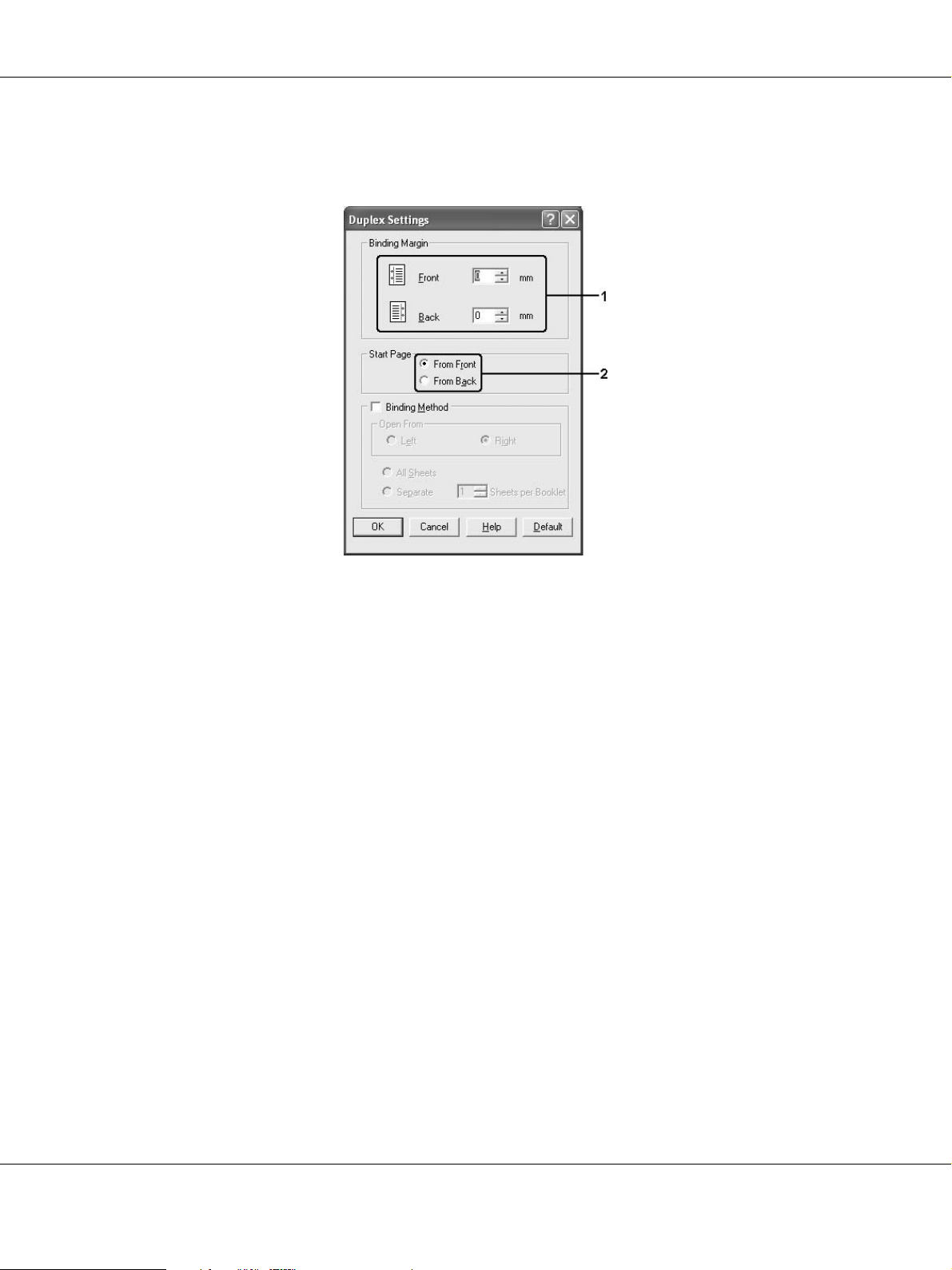
AcuLaser C2800 Brugervejledning
4. Angiv indbindingsmargenen for papirets for- og bagside, og vælg derefter, om for- eller
bagsiden af papiret skal udskrives som startside.
5. Ved udskrivning til indbinding som et hæfte skal du markere afkrydsningsfeltet
Indbindingsmetode og angive de ønskede indstillinger. I onlinehjælpen kan du finde
oplysninger om de enkelte indstillinger.
6. Klik på OK for at anvende indstillingerne og vende tilbage til fanen Grundlæggende
indstillinger.
Manuel dupleksudskrivning (kun på modeller med dupleksenhed)
1. Klik på fanen Grundlæggende indstillinger.
2. Sørg for, at afkrydsningsfeltet Manuel arkfødning ikke er markeret.
Bemærk:
❏ Funktionen til manuel arkfødning er ikke tilgængelig, når du bruger den manuelle dupleksfunktion.
❏ Funktionen Spring over blank side er ikke tilgængelig, når du bruger den manuelle dupleksfunktion.
Brug af printersoftwaren sammen med Windows 57
Page 58

AcuLaser C2800 Brugervejledning
3. Marker afkrydsningsfeltet Dupleks (Manuelt), og vælg derefter Venstre, Øverst eller Højre
som position for indbinding.
4. Klik på Dupleksindstillinger for at åbne dialogboksen Dupleksindstillinger.
5. Angiv indbindingsmargenen for papirets for- og bagside, og vælg derefter, om for- eller
bagsiden af papiret skal udskrives som startside.
Brug af printersoftwaren sammen med Windows 58
Page 59

AcuLaser C2800 Brugervejledning
6. Ved udskrivning til indbinding som et hæfte skal du markere afkrydsningsfeltet
Indbindingsmetode og angive de ønskede indstillinger. I onlinehjælpen kan du finde
oplysninger om de enkelte indstillinger.
7. Klik på OK.
8. Start udskriftsjobbet.
Bemærk:
Advarselsskærmen vises på computeren. Klik på knappen OK på skærmen.
9. Når der er udskrevet en side, skal du lægge papiret i MP-bakken med den allerede udskrevne
side opad som vist nedenfor. Tryk derefter på knappen N Start/Stop.
Bemærk:
❏ Manuel dupleksudskrivning gennemføres muligvis ikke korrekt, hvis der udskrives et dokument, hvor
indstillingerne for papirformat, retning eller papirkilde ændres i dokumentet.
❏ Ved manuel dupleksudskrivning, hvor der er valgt sætvis udskrivning i printerdriveren, udføres
udskrivningen muligvis ikke normalt, afhængigt af det anvendte program.
❏ Når du ilægger papir, skal du rette det helt ud. Hvis der ilægges krøllet papir, fremføres det muligvis ikke
korrekt.
Brug af printersoftwaren sammen med Windows 59
Page 60

AcuLaser C2800 Brugervejledning
Visning af oplysninger om forbrugsvarer via printerdriveren
Den resterende levetid for billedkassetterne vises i fanen Basic Settings (Grundlæggende
indstillinger), når EPSON Status Monitor er installeret. Knappen Bestil online er også tilgængelig.
Du kan angive intervallet for opdatering af oplysninger om forbrugsvarerne i dialogboksen
Indstillingsoplysninger om forbrugsvarer, der åbnes ved at klikke på knappen
Indstillingsoplysninger om forbrugsvarer under fanen Indstillinger for ekstraudstyr.
Bemærk:
❏ Driveren og EPSON Status Monitor bruger forskellige metoder til måling af den resterende levetid for
billedkassetterne. Der kan oplysningerne, der vises i EPSON Status Monitor og under fanen
Grundlæggende indstillinger være forskellige. Brug EPSON Status Monitor til at få flere
detaljerede oplysninger.
❏ Land/område og URL-adresse på et websted skal angives, når du installerer EPSON Status Monitor, for
at denne funktion kan bruges til at bestille forbrugsvarer online.
❏ Hvis der ikke anvendes originale billedkassetter, vises niveaubjælkerne og alarmikonerne, der angiver
den resterende levetid for hver billedkassette, ikke.
Brug af printersoftwaren sammen med Windows 60
Page 61

AcuLaser C2800 Brugervejledning
Bestilling af forbrugsvarer
Hvis du vil bestille forbrugsvarer, skal du klikke på knappen Bestil online under fanen
Grundlæggende indstillinger. Du kan finde yderligere oplysninger i afsnittet “Bestil online” på
side 90.
Ændring af udskriftslayout
Der kan enten udskrives to eller fire sider på en enkelt side, og der kan angives en
udskrivningsrækkefølge, så formatet på alle sider automatisk tilpasses til det angivne papirformat.
Du kan også vælge at udskrive dokumenter, der er omgivet af en ramme.
1. Klik på fanen Avanceret layout.
Brug af printersoftwaren sammen med Windows 61
Page 62

AcuLaser C2800 Brugervejledning
2. Marker afkrydsningsfeltet Udskriftslayout, og vælg det antal sider, du vil udskrive på ét ark
papir. Klik derefter på Flere indstillinger. Dialogboksen Indstillinger for udskriftslayout vises.
3. Vælg den siderækkefølge, siderne skal udskrives i på hvert ark.
4. Marker afkrydsningsfeltet Udskriv rammen, hvis du vil udskrive siderne, så de omgives af en
ramme.
Brug af printersoftwaren sammen med Windows 62
Page 63

AcuLaser C2800 Brugervejledning
Bemærk:
Indstillingerne for siderækkefølge afhænger af det antal sider, der er valgt ovenfor, og den papirretning
(Stående eller Liggende), der er valgt under fanen Grundlæggende indstillinger.
5. Klik på OK for at anvende indstillingerne og vende tilbage til fanen Avanceret layout.
Ændring af udskrifters format
Du kan forstørre eller formindske et dokument under udskrivning.
Sådan ændres sideformatet automatisk, så det passer til outputpapirformatet
1. Klik på fanen Avanceret layout.
2. Marker afkrydsningsfeltet Zoom-indstillinger, og vælg derefter det ønskede papirformat på
rullelisten over outputpapir. Siden udskrives, så den passer til det valgte papir.
3. Vælg Øverst til venstre (for at udskrive et formindsket billede af siden i papirets øverste
venstre hjørne) eller I midten (for at udskrive et formindsket billede af siden i midten) for
indstillingen Placering.
4. Klik på OK for at anvende indstillingerne.
Brug af printersoftwaren sammen med Windows 63
Page 64
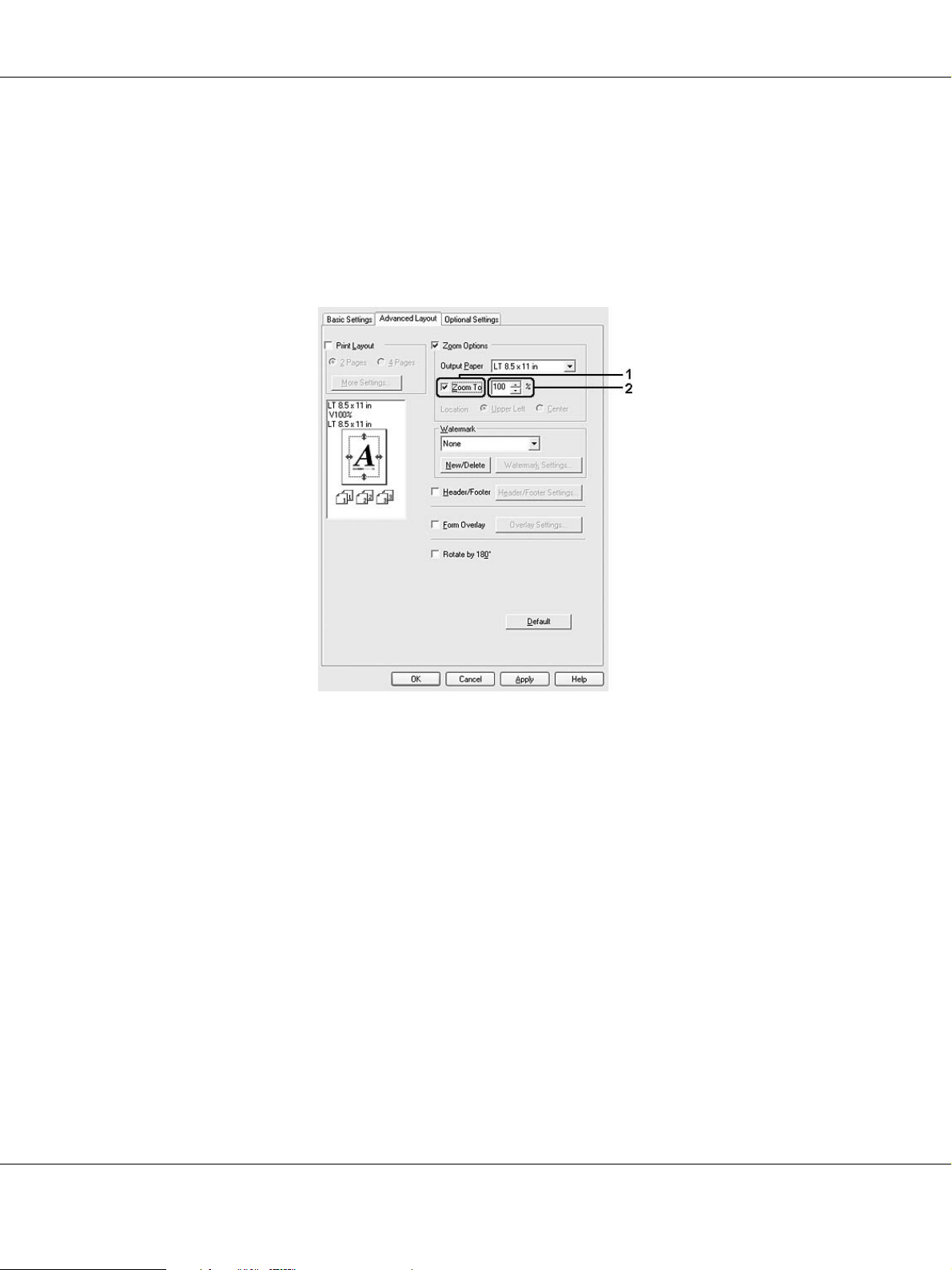
AcuLaser C2800 Brugervejledning
Ændring af siders format med en angivet procentdel
1. Klik på fanen Avanceret layout.
2. Marker afkrydsningsfeltet Zoom Options (Zoom-indstillinger).
3. Marker afkrydsningsfeltet Zoom til, og angiv derefter forstørrelsesprocenten i boksen.
Bemærk:
Procentdelen kan angives fra 50% til 200% i trin à 1%.
4. Klik på OK for at anvende indstillingerne.
Vælg eventuelt det papirformat, der skal udskrives på, på rullelisten over outputpapir.
Brug af et vandmærke
Udfør følgende trin for at bruge et vandmærke på dokumentet. Du kan vælge et vandmærke på en
liste over foruddefinerede vandmærker under fanen Avanceret layout eller i dialogboksen
Vandmærke, eller du kan oprette et originalvandmærke ved hjælp af tekst eller en bitmap. I
dialogboksen Vandmærke kan du også angive forskellige detaljerede vandmærkeindstillinger. Du
kan f.eks. vælge vandmærkets format, intensitet og placering.
1. Klik på fanen Avanceret layout.
Brug af printersoftwaren sammen med Windows 64
Page 65
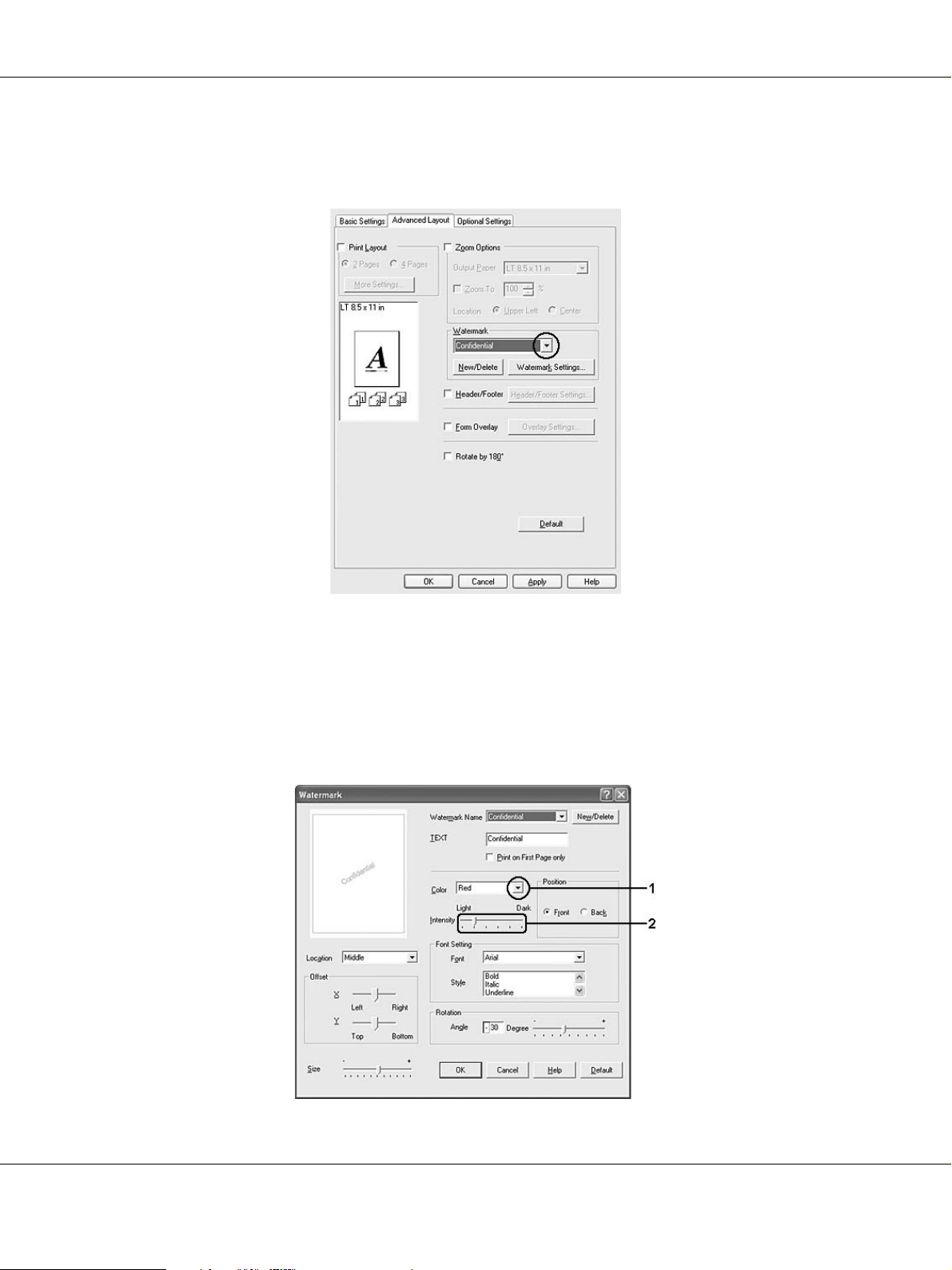
AcuLaser C2800 Brugervejledning
2. Vælg det ønskede vandmærke på rullelisten Vandmærke. Hvis du vil angive detaljerede
indstillinger, skal du klikke på Vandmærkeindstillinger. Dialogboksen Vandmærke vises.
Bemærk:
Hvis du vælger Brugernavn eller Computernavn på rullelisten Vandmærker, udskrives
logonkontonavnet eller computernavnet.
3. Vælg farven på rullelisten Farve, og juster derefter vandmærkets billedintensitet med skyderen
Intensitet.
Brug af printersoftwaren sammen med Windows 65
Page 66
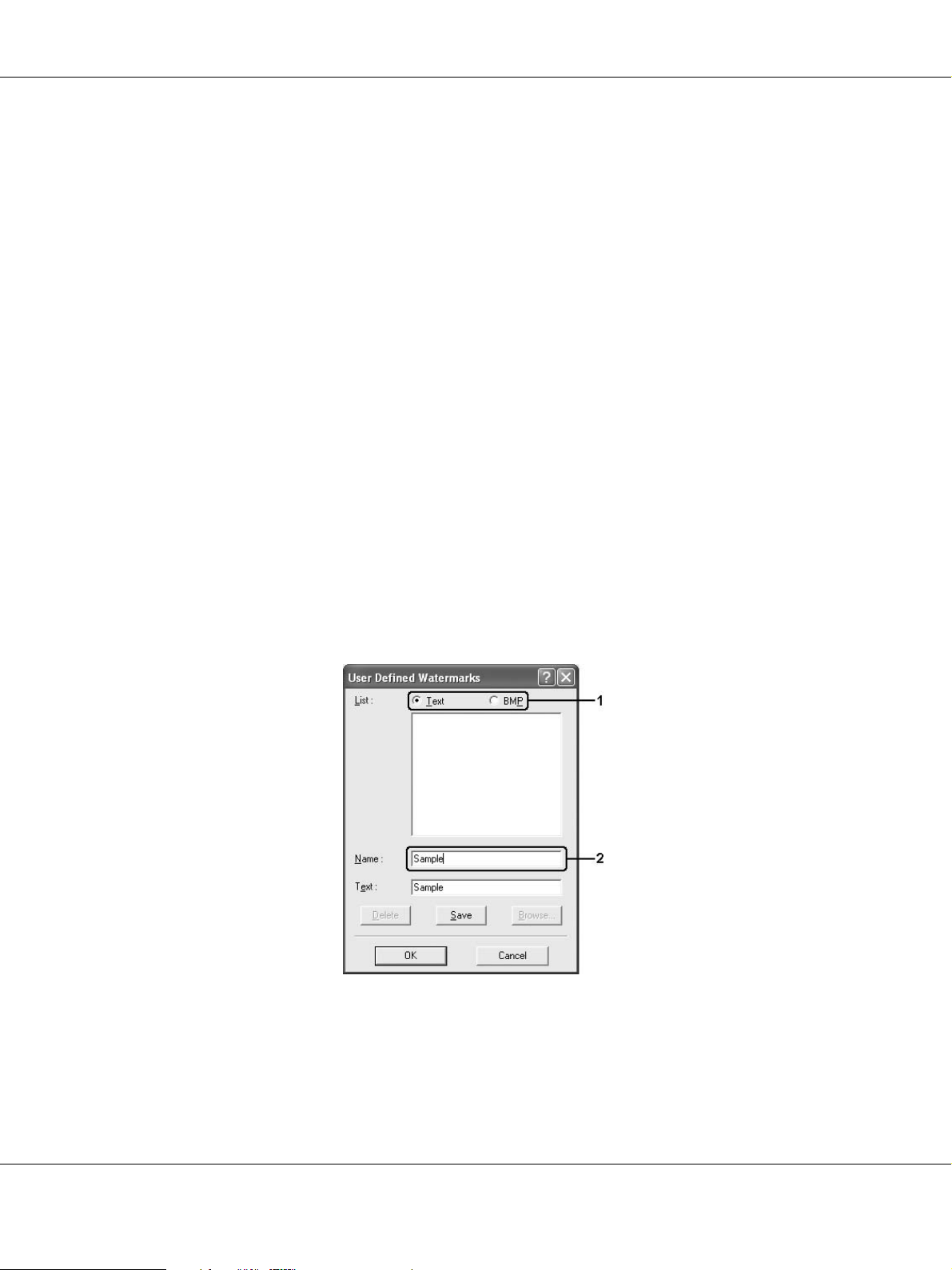
AcuLaser C2800 Brugervejledning
4. Vælg Forside (for at udskrive vandmærket i forgrunden af dokumentet) eller Bagside (for at
udskrive vandmærket i baggrunden af dokumentet) for indstillingen Placering.
5. Vælg den placering på siden, hvor vandmærket skal udskrives, på rullelisten Placering.
6. Juster forskydningspositionen for X (vandret) eller Y (lodret).
7. Juster vandmærkets format ved hjælp af skyderen Format.
8. Klik på OK for at anvende indstillingerne og vende tilbage til fanen Avanceret layout.
Oprettelse af et nyt vandmærke
Du kan oprette et nyt vandmærke på følgende måde:
1. Klik på fanen Avanceret layout.
2. Klik på Nyt/slet. Dialogboksen Brugerdefinerede vandmærker vises.
Bemærk:
Du kan også åbne dialogboksen User Defined Watermarks (Brugerdefinerede vandmærker) ved at klikke
på Nyt/slet i dialogboksen Vandmærke.
3. Vælg Tekst eller BMP, og indtast et navn på det nye vandmærke i boksen Navn.
Bemærk:
Dette skærmbillede vises, når du vælger Tekst.
Brug af printersoftwaren sammen med Windows 66
Page 67
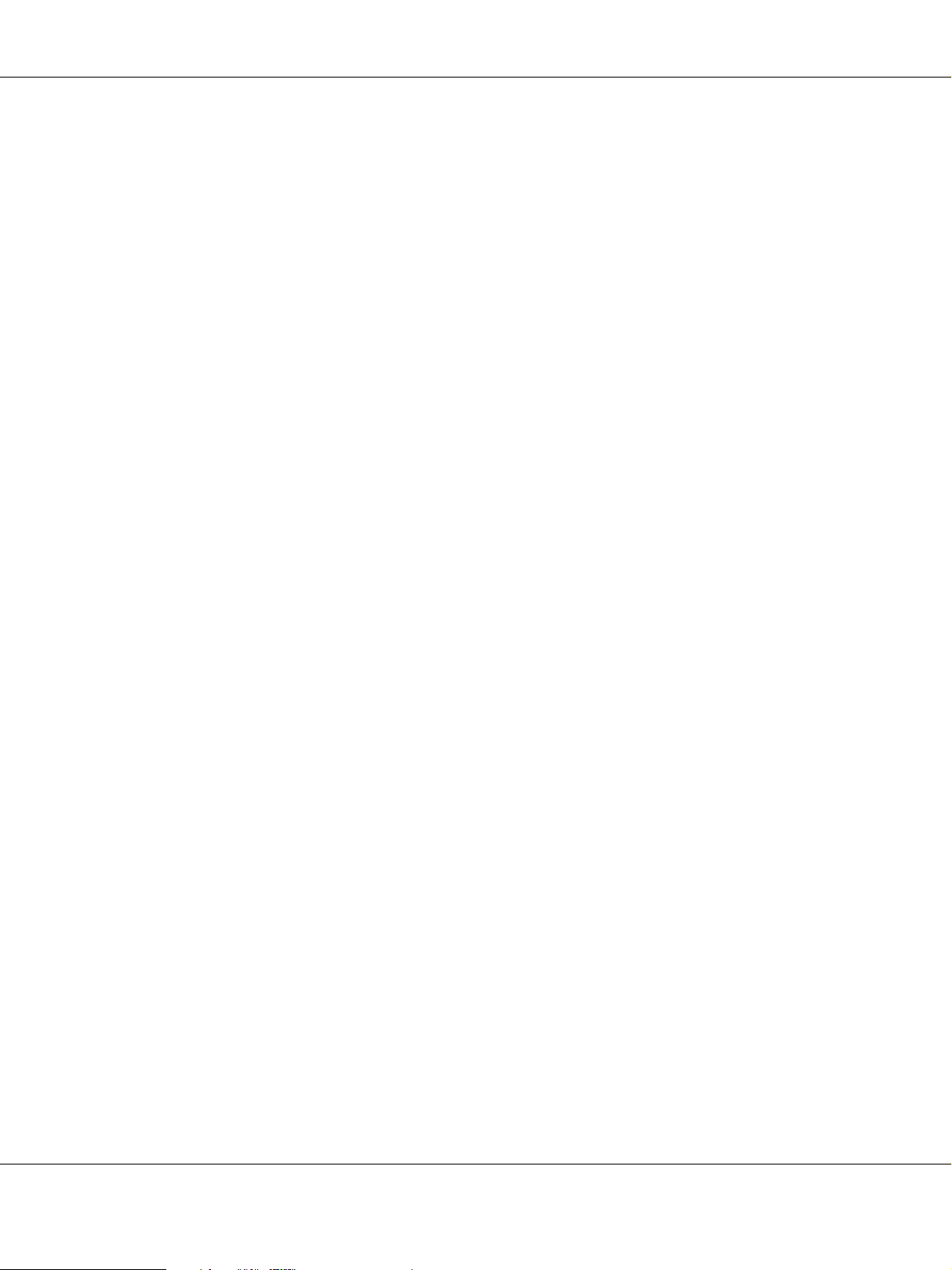
AcuLaser C2800 Brugervejledning
4. Hvis du vælger Tekst, skal du indtaste vandmærketeksten i boksen Tekst. Hvis du vælger
BMP, skal du klikke på Gennemse, vælge den ønskede BMP-fil og derefter klikke på OK.
5. Klik på Gem. Vandmærket vises på listen.
6. Klik på OK for at anvende de nye vandmærkeindstillinger.
Bemærk:
❏ Du kan registrere op til ti vandmærker.
❏ De lagrede vandmærker kan kun bruges sammen med den printerdriver, du gemte dem til. Selvom der er
indstillet flere printernavn for en printerdriver, kan indstillingerne kun være tilgængelige for det
printernavn, du gemte indstillingerne i.
❏ Ved deling af printeren på et netværk kan du ikke oprette et brugerdefineret vandmærke på klienten.
Brug af sidehoved og sidefod
Du kan udskrive et sidehoved eller en sidefod i toppen eller i bunden af side. Du kan f.eks.
udskrive brugernavn, computernavn, dato, dato/klokkeslæt eller sætvis antal som sidehoved eller
sidefod.
1. Klik på fanen Avanceret layout.
Brug af printersoftwaren sammen med Windows 67
Page 68
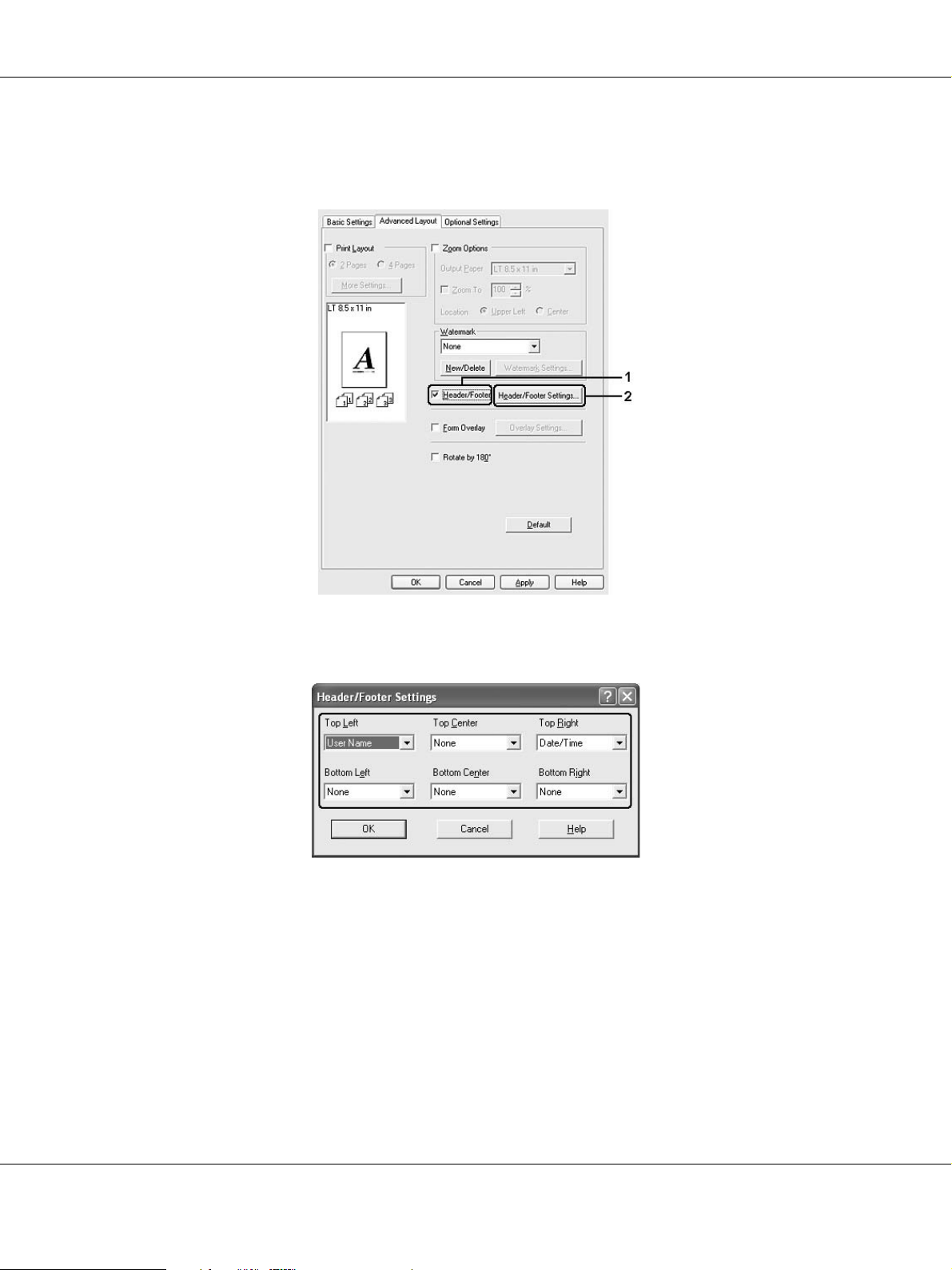
AcuLaser C2800 Brugervejledning
2. Vælg afkrydsningsfeltet Sidehoved/sidefod, og klik derefter på Indstillinger for
Sidehoved/sidefod.
3. Vælg de punkter der skal udskrives, i sidehoved og sidefod, på rullelisten.
Bemærk:
❏ Hvis du vælger Brugernavn eller Computernavn på rullelisten, udskrives logonkontonavnet
eller computernavnet.
❏ Hvis du vælger Sætvis antal på rullelisten, udskrives dette antal kopier.
4. Klik på OK for at anvende indstillingerne og vende tilbage til fanen Avanceret layout.
Brug af printersoftwaren sammen med Windows 68
Page 69
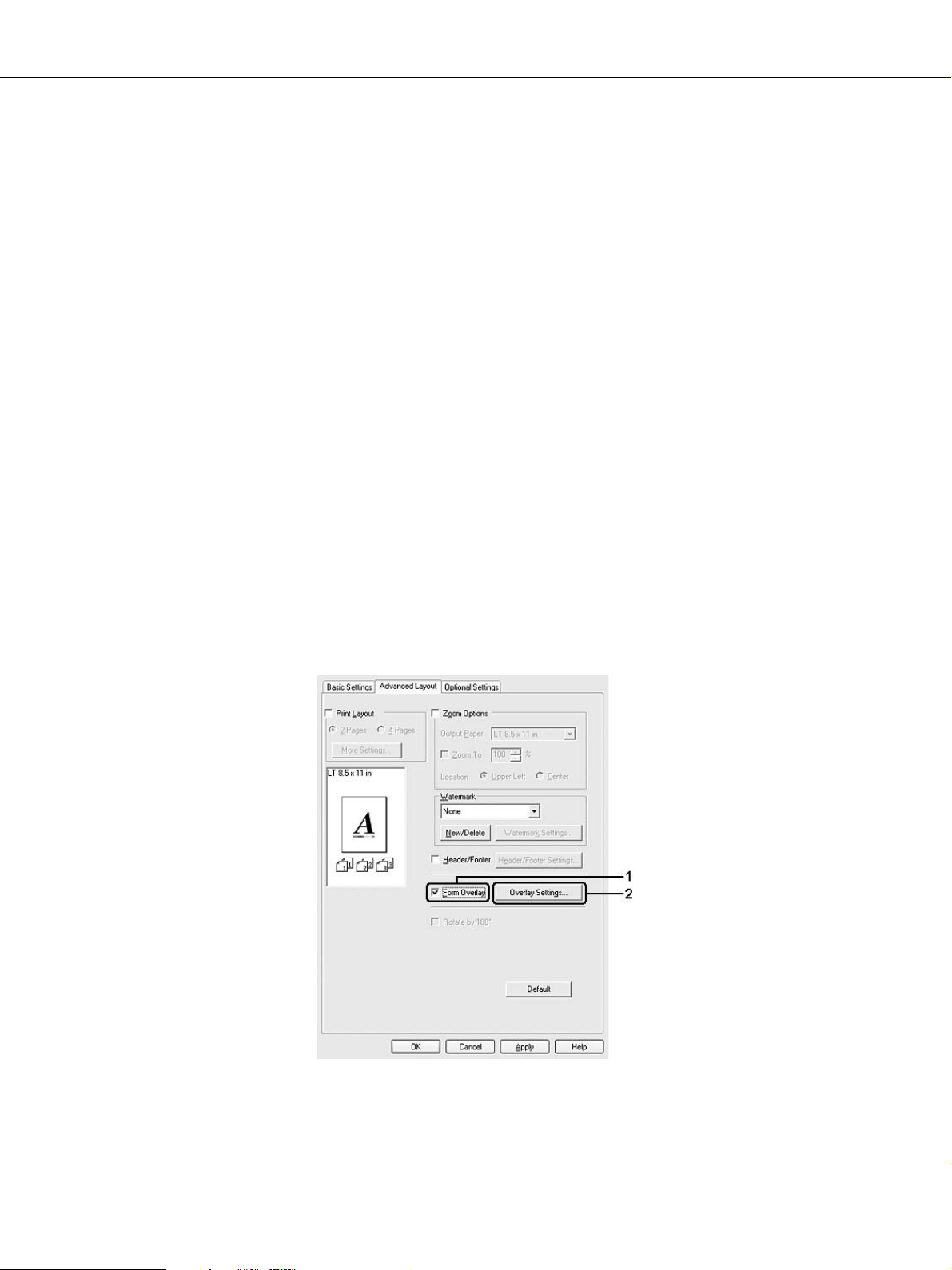
AcuLaser C2800 Brugervejledning
Brug af et overlay
I dialogboksen Overlayindstillinger kan du udarbejde standardformularer eller -skabeloner, der
kan bruges som overlay, når du udskriver andre dokumenter. Denne funktion er velegnet til
oprettelse af firmabrevhoveder eller fakturaer.
Bemærk:
Overlayfunktionen er kun tilgængelig, når du har valgt Høj kvalitet (printer) som udskrivningstilstand i
dialogboksen Udvidede indstillinger under fanen Indstillinger for ekstraudstyr.
Oprettelse af et overlay
Udfør følgende trin for at oprette og gemme en formularoverlayfil.
1. Åbn programmet, og opret den fil, du vil bruge som overlay.
2. Når filen er klar til at blive gemt som et overlay, skal du vælge Udskriv eller Indstil printer i
menuen Filer i programmet og derefter klikke på Printer, Indstil, Indstillinger, Egenskaber
eller en kombination af disse knapper, afhængigt af programmet.
3. Klik på fanen Avanceret layout.
4. Marker afkrydsningsfeltet Formularoverlay, og klik derefter på Overlayindstillinger.
Dialogboksen Overlayindstillinger vises.
Brug af printersoftwaren sammen med Windows 69
Page 70
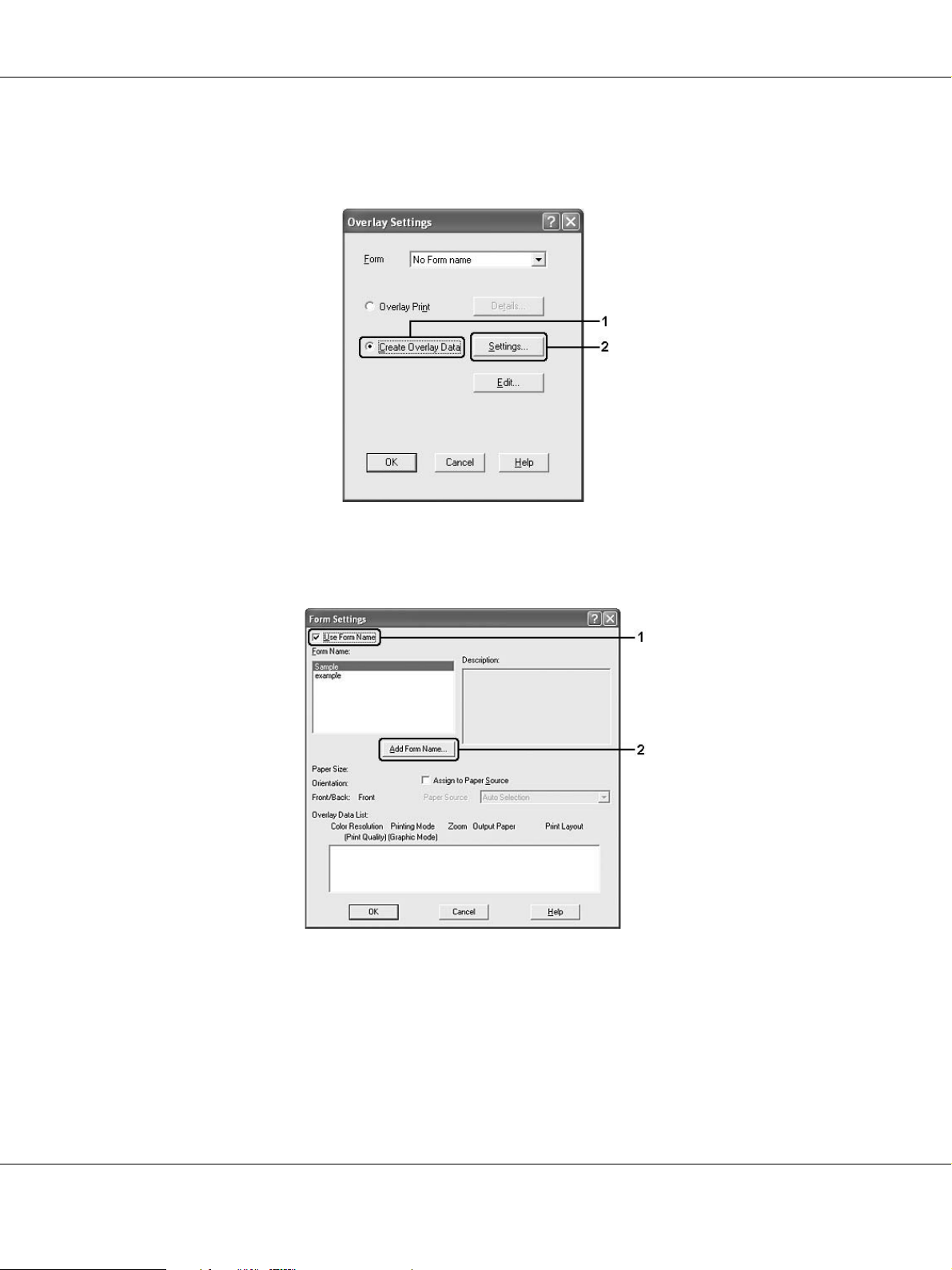
AcuLaser C2800 Brugervejledning
5. Vælg Opret overlaydata, og klik derefter på Indstillinger. Dialogboksen
Formularindstillinger vises.
6. Marker afkrydsningsfeltet Brug formularnavn, og klik derefter på Tilføj formularnavn.
Dialogboksen Tilføj formular vises.
Bemærk:
Hvis du har markeret afkrydsningsfeltet Tildel til papirkilde, vises fomularnavnet på rullelisten
Papirkilde under fanen Grundlæggende indstillinger.
Brug af printersoftwaren sammen med Windows 70
Page 71
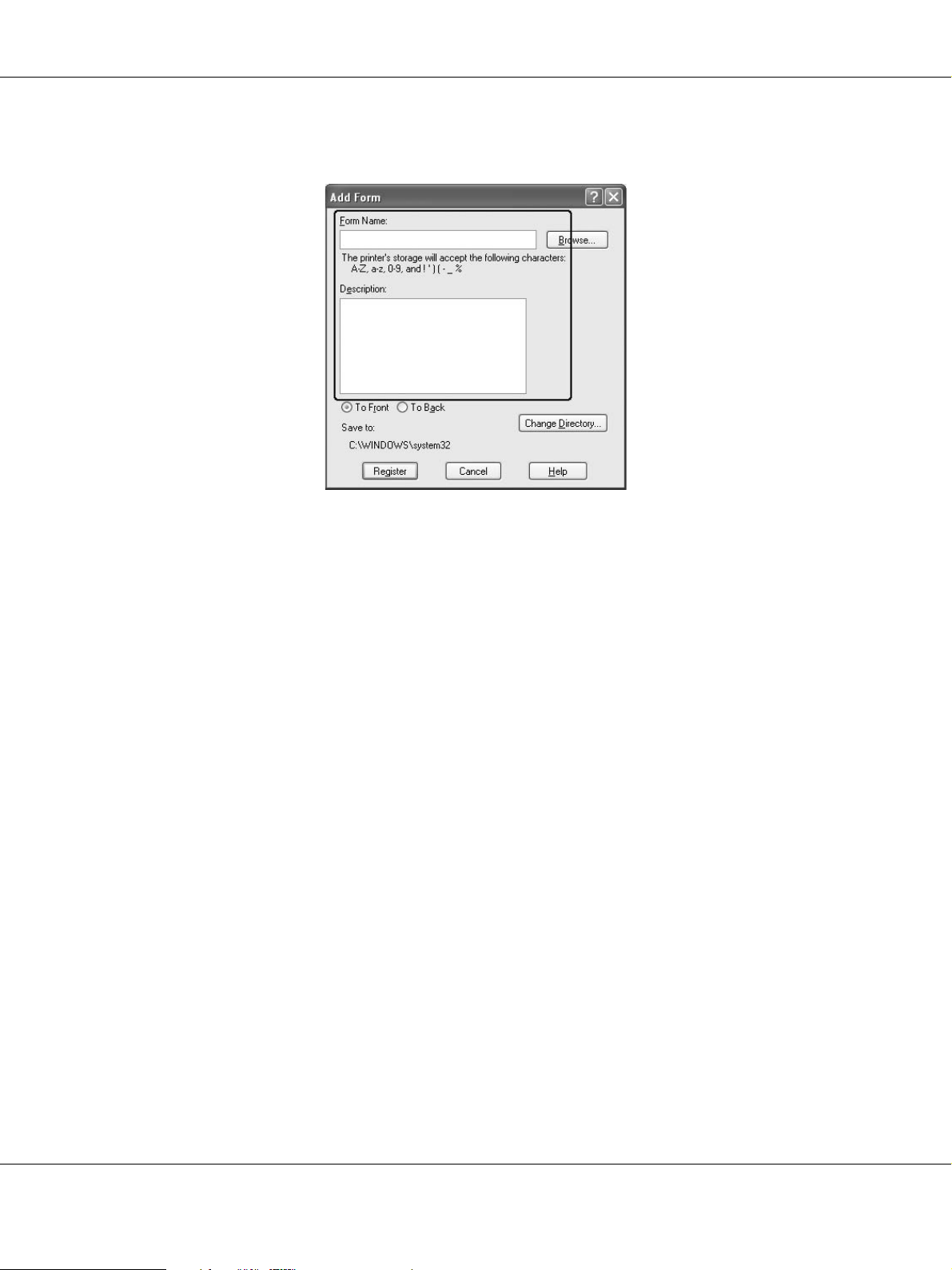
AcuLaser C2800 Brugervejledning
7. Skriv formularnavnet i boksen Formularnavn, og angiv en beskrivelse i boksen Beskrivelse.
8. Vælg Forrest eller Bagest for at angive, om overlayet skal udskrives som forgrundsbillede
eller baggrundsbillede i dokumentet.
9. Klik på Registrer for at anvende indstillingerne og vende tilbage til dialogboksen
Formularindstillinger.
10. Klik på OK i dialogboksen Formularindstillinger.
11. Klik på OK i dialogboksen Overlayindstillinger.
12. Udskriv den fil, der er gemt som overlaydata. Du kan gemme en hvilken som helst fil som et
overlay. Overlaydataene oprettes.
Udskrivning med et overlay
Udfør følgende trin for at udskrive et dokument med overlaydata.
1. Åbn den fil, der skal udskrives med overlaydata.
2. Åbn printerdriveren fra programmet. Åbn menuen Filer, vælg Udskriv eller Indstil printer, og
klik derefter på Printer, Indstil, Indstillinger, Egenskaber eller en kombination af disse
knapper, afhængigt af programmet.
3. Klik på fanen Avanceret layout.
4. Marker afkrydsningsfeltet Formularoverlay, og klik på Overlayindstillinger for at åbne
dialogboksen Overlayindstillinger.
Brug af printersoftwaren sammen med Windows 71
Page 72
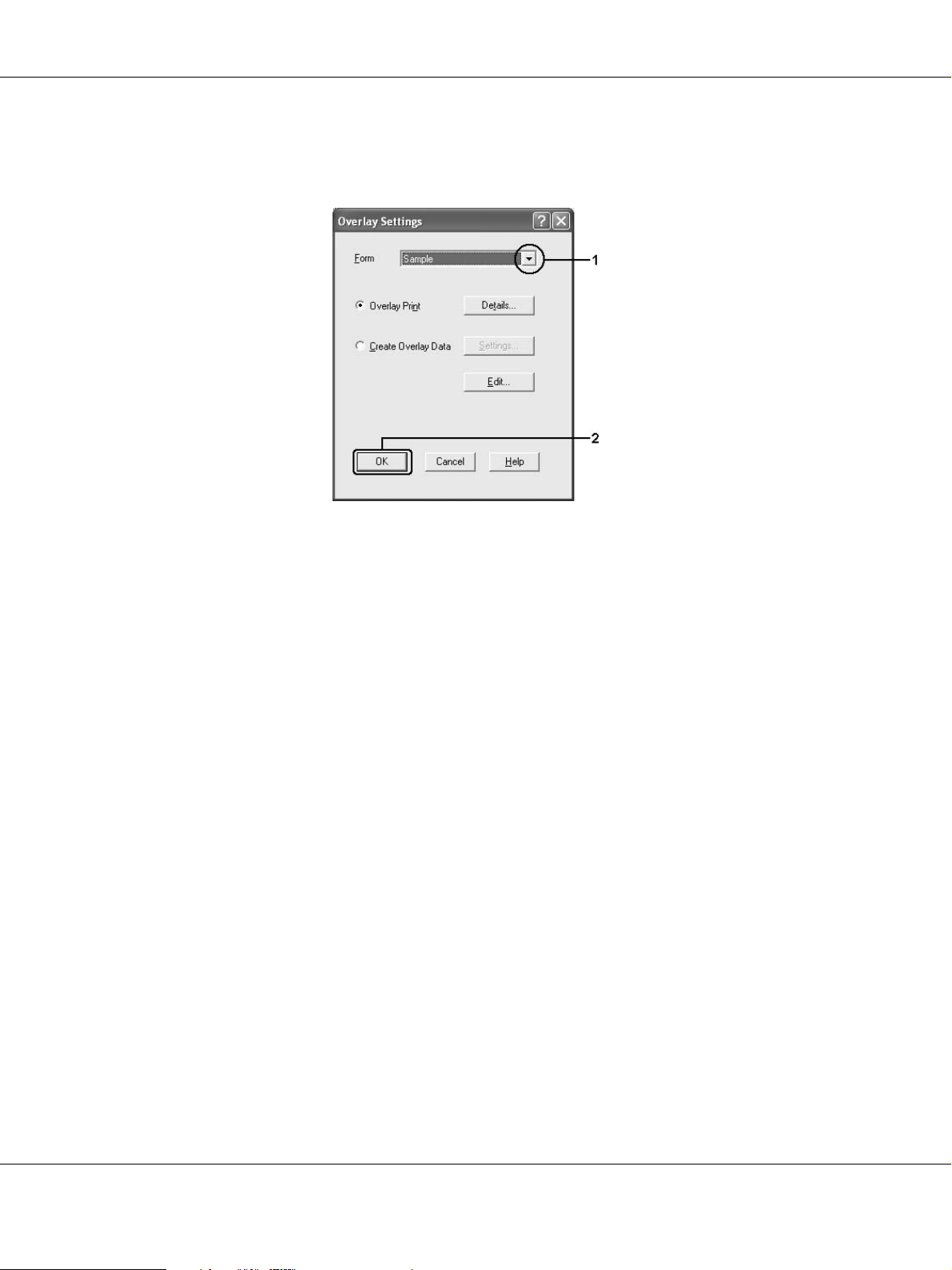
AcuLaser C2800 Brugervejledning
5. Vælg formularen på rullelisten Formular, og klik derefter på OK for at vende tilbage til fanen
Avanceret layout.
Bemærk:
Hvis du har markeret afkrydsningsfeltet Tildel til papirkilde, vises fomularnavnet på rullelisten
Papirkilde under fanen Grundlæggende indstillinger. Du kan også vælge formularen uden at åbne
dialogboksen herover.
6. Klik på OK for at udskrive dine data.
Overlaydata for forskellige printerindstillinger
Overlaydataene oprettes på basis af de aktuelle printerindstillinger (f.eks. Orientation: Portrait
(Retning: Stående)). Hvis du vil oprette det samme overlay med andre printerindstillinger (f.eks.
Liggende), skal du følge instruktionerne herunder.
1. Åbn printerdriveren igen som beskrevet i trin 2 i afsnittet “Oprettelse af et overlay” på side 69.
2. Angiv printerindstillingerne, og luk printerdriveren.
3. Send de samme data, som du har angivet i programmet, til printeren som i trin 12 i afsnittet
“Oprettelse af et overlay” på side 69.
Denne indstilling er kun tilgængelig for formularnavndata.
Brug af printersoftwaren sammen med Windows 72
Page 73
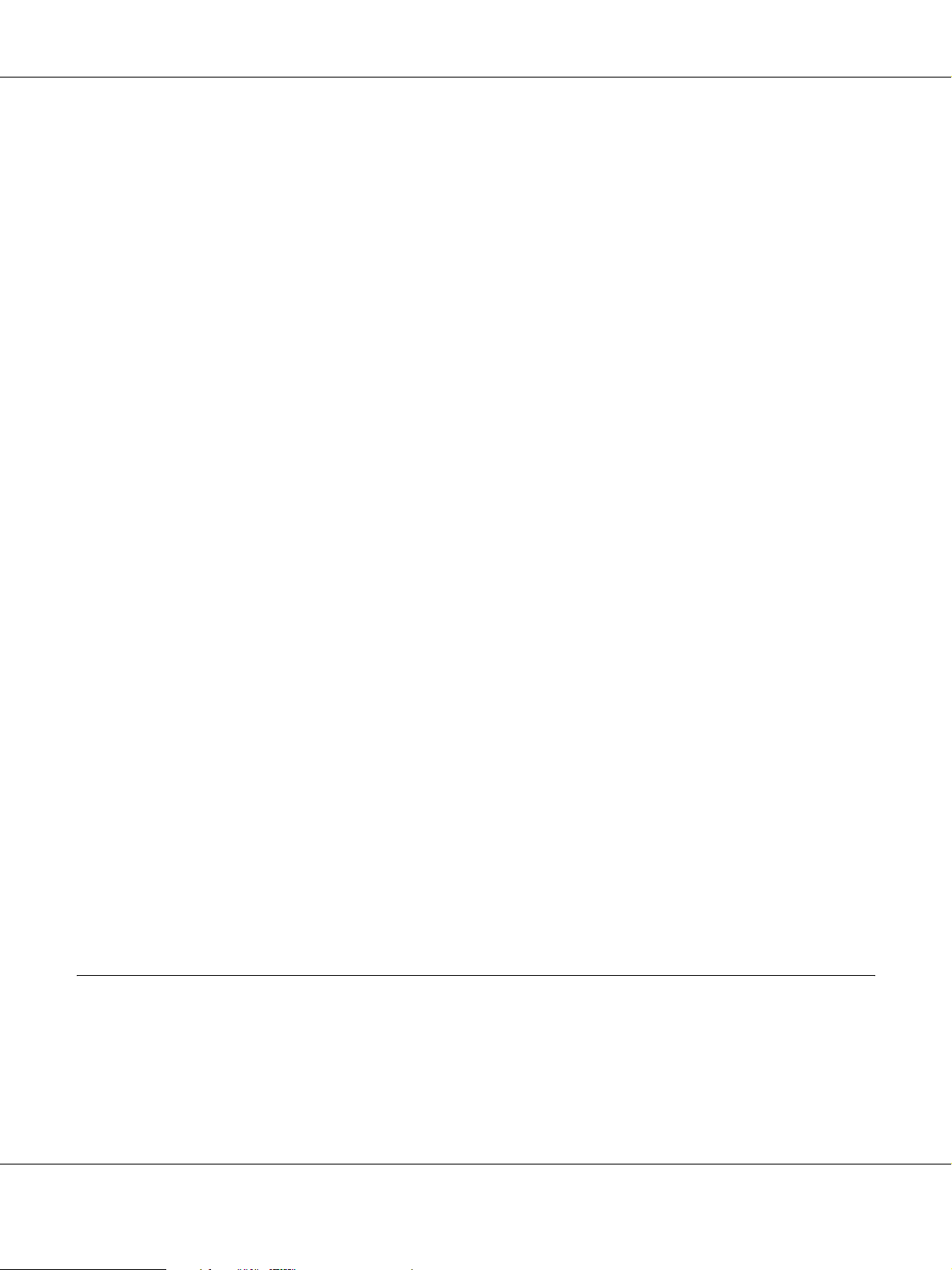
AcuLaser C2800 Brugervejledning
Angivelse af udvidede indstillinger
Du kan angive forskellige indstillinger i dialogboksen Udvidede indstillinger. Klik på Extended
Settings (Udvidede indstillinger) under fanen Optional Settings (Indstillinger for ekstraudstyr)
for at åbne dialogboksen.
Bemærk:
I onlinehjælpen til printerdriveren kan du finde detaljer om printerdriverindstillinger.
Angivelse af indstillinger for ekstraudstyr
Du kan manuelt opdatere oplysningerne om det installerede ekstraudstyr, hvis du har installeret
ekstraudstyr på printeren.
1. Åbn printerdriveren.
2. Klik på fanen Optional Settings (Indstillinger for ekstraudstyr), og vælg derefter Update the
Printer Option Info Manually (Opdater oplysninger om ekstraudstyr til printeren manuelt).
3. Klik på Settings (Indstillinger). Dialogboksen Optional Settings (Indstillinger for
ekstraudstyr) vises.
4. Angiv indstillinger for det installerede ekstraudstyr, og klik derefter på OK.
Udskrivning af et statusark
Du kan kontrollere printerens aktuelle status ved at udskrive et statusark fra printerdriveren.
Statusarket indeholder oplysninger om printeren og dens aktuelle indstillinger.
Udfør følgende trin for at udskrive et statusark.
1. Åbn printerdriveren.
2. Klik på fanen Optional Settings (Indstillinger for ekstraudstyr), og klik derefter på Status
Sheet (Statusark). Der udskrives et statusark.
Brug af funktionen Reserve Job (Ventende job)
Du kan bruge funktionen Reserve Job (Ventende job) til at lagre udskriftsjob i printerens
hukommelse og på et senere tidspunkt udskrive dem direkte fra printerens betjeningspanel. Følg
instruktionerne i dette afsnit, hvis du vil bruge funktionen Reserve Job (Ventende job).
Brug af printersoftwaren sammen med Windows 73
Page 74

AcuLaser C2800 Brugervejledning
Bemærk:
Du skal have tilstrækkelig RAM-diskkapacitet for at kunne anvende funktionen Reserve Job (Reserver job).
Du skal angive indstillingen RAM Disk (RAM-disk) på betjeningspanelet til Normal eller Maximum
(Maksimum) for at aktivere RAM-disken. Vi anbefaler, at du installerer valgfri hukommelse, hvis du vil
anvende denne funktion. Se “Installation af et hukommelsesmodul” på side 202 for oplysninger om hvordan
du øger printerens hukommelse. Når du har installeret hukommelsesmodulet, skal du opdatere oplysningerne
om indstillinger. Se “Angivelse af indstillinger for ekstraudstyr” på side 73.
Tabellen herunder giver dig et overblik over indstillingerne for Ventende job. De enkelte
indstillinger beskrives i detaljer senere i afsnittet.
Indstilling for Ventende job Beskrivelse
Udskriv job igen Giver dig mulighed for at udskrive jobbet nu og gemme det til udskrivning
på et senere tidspunkt.
Kontroller job Giver dig mulighed for at udskrive én kopi nu for at kontrollere indholdet,
før du udskriver flere kopier.
Fortroligt job Giver dig mulighed for at anvende en adgangskode for udskriftsjobbet og
gemme det til udskrivning på et senere tidspunkt.
Brug af printersoftwaren sammen med Windows 74
Page 75

AcuLaser C2800 Brugervejledning
Job, der lagres i printerens hukommelse, håndteres forskelligt, afhængigt af indstillingen for
Ventende job. Yderligere oplysninger finder du i tabellen herunder.
Indstilling for
Ventende job
Udskriv job igen +
Kontroller job
Fortroligt job 64 Slet de ældste job
Indstilling for
Ventende job
Udskriv job igen data forbliver i printerens
Kontroller job
Fortroligt job data fjernes Data fjernes
Maksimumantal af job Når maksimumantallet
overskrides
64 (samlet total) De nyeste job erstatter
automatisk de ældste job
manuelt
Efter udskrivning Efter slukning af printer eller brug af Nulstil alle
Data fjernes
hukommelse
Når der ikke er mere plads
på RAM-disken
De nyeste job erstatter
automatisk de ældste job
Slet de ældste job manuelt
Udskriv job igen
Med indstillingen Udskriv job igen kan du lagre det job, du aktuelt udskriver, så du på et senere
tidspunkt kan udskrive det direkte fra betjeningspanelet.
Udfør følgende trin for at bruge indstillingen Udskriv job igen.
1. Klik på fanen Grundlæggende indstillinger.
2. Marker afkrydsningsfeltet Udskriv sætvis i printer. Angiv det antal kopier, der skal
udskrives, og angiv derefter andre ønskede indstillinger for dokumentet i printerdriveren.
3. Klik på fanen Indstillinger for ekstraudstyr, og klik derefter på Indstillinger for ventende
job. Dialogboksen Indstillinger for ventende job vises.
Bemærk:
Knappen Indstillinger for ventende job er kun tilgængelig, når RAM-disken genkendes af
printerdriveren. Hvis du valgte Opdater printerindstillingerne automatisk på fanen Valgfrie
indstillinger, skal du kontrollere, at RAM-disken er angivet til Installeret. Hvis du valgte Opdater
printerindstillinger manuelt på fanen Valgfrie indstillinger, skal du klikke på knappen Indstillinger
og markere afkrydsningsfeltet RAM-disk.
Brug af printersoftwaren sammen med Windows 75
Page 76

AcuLaser C2800 Brugervejledning
4. Marker afkrydsningsfeltet Ventende job slået til, og vælg derefter Udskriv job igen.
5. Angiv et brugernavn og et jobnavn i de relevante tekstbokse.
Bemærk:
❏ Knappen OK er tilgængelig, når både brugernavn og jobnavn er blevet indtastet.
❏ Hvis du vil oprette et miniaturebillede af første side af et job, skal du markere afkrydsningsfeltet
Opret en miniature. Du kan åbne miniaturebilleder ved at skrive http:// efterfulgt af den interne
printerservers IP-adresse i en webbrowser.
6. Klik på OK. Dokumentet udskrives, og derefter lagres udskriftsjobbet i printerens
hukommelse.
Du kan finde oplysninger om udskrivning og sletning af disse data via printerens betjeningspanel
i afsnittet “Udskrivning og sletning af ventende jobdata” på side 188.
Kontroller job
Indstillingen Kontroller job giver dig mulighed for at udskrive en enkelt kopi for at kontrollere
indholdet, før du udskriver flere kopier.
Udfør følgende trin for at bruge indstillingen Kontroller job.
1. Klik på fanen Grundlæggende indstillinger.
2. Marker afkrydsningsfeltet Udskriv sætvis i printer. Angiv det antal kopier, der skal
udskrives, og angiv derefter andre ønskede indstillinger for dokumentet i printerdriveren.
Brug af printersoftwaren sammen med Windows 76
Page 77

AcuLaser C2800 Brugervejledning
3. Klik på fanen Indstillinger for ekstraudstyr, og klik derefter på Indstillinger for ventende
job. Dialogboksen Indstillinger for ventende job vises.
Bemærk:
Knappen Indstillinger for ventende job er kun tilgængelig, når RAM-disken genkendes af
printerdriveren. Hvis du valgte Opdater printerindstillingerne automatisk på fanen Valgfrie
indstillinger, skal du kontrollere, at RAM-disken er angivet til Installeret. Hvis du valgte Opdater
printerindstillinger manuelt på fanen Valgfrie indstillinger, skal du klikke på knappen Indstillinger
og markere afkrydsningsfeltet RAM-disk.
4. Marker afkrydsningsfeltet Ventende job slået til, og vælg derefter Kontroller job.
5. Angiv et brugernavn og et jobnavn i de relevante tekstbokse.
Bemærk:
❏ Knappen OK er tilgængelig, når både brugernavn og jobnavn er blevet indtastet.
❏ Hvis du vil oprette et miniaturebillede af første side af et job, skal du markere afkrydsningsfeltet
Opret en miniature. Du kan åbne miniaturebilleder ved at skrive http:// efterfulgt af den interne
printerservers IP-adresse i en webbrowser.
6. Klik på OK. Der udskrives en enkelt kopi af dokumentet, og derefter lagres udskriftsdataene
med oplysninger om antallet af resterende kopier i printerens hukommelse.
Når du har kontrolleret udskriften, kan du udskrive de resterende kopier eller slette disse data via
printerens betjeningspanel. Se “Udskrivning og sletning af ventende jobdata” på side 188 for at få
yderligere oplysninger.
Brug af printersoftwaren sammen med Windows 77
Page 78

AcuLaser C2800 Brugervejledning
Fortroligt job
Indstillingen Fortroligt job giver dig mulighed for at anvende adgangskoder for udskriftsjob, der
er lagret i printerens hukommelse.
Udfør følgende trin, hvis du vil lagre udskriftsdata ved hjælp af indstillingen Fortroligt job.
1. Angiv de ønskede printerdriverindstillinger for dokumentet.
2. Klik på fanen Indstillinger for ekstraudstyr, og klik derefter på Indstillinger for ventende
job. Dialogboksen Indstillinger for ventende job vises.
Bemærk:
Knappen Indstillinger for ventende job er kun tilgængelig, når RAM-disken genkendes af
printerdriveren. Hvis du valgte Opdater printerindstillingerne automatisk på fanen Valgfrie
indstillinger, skal du kontrollere, at RAM-disken er angivet til Installeret. Hvis du valgte Opdater
printerindstillinger manuelt på fanen Valgfrie indstillinger, skal du klikke på knappen Indstillinger
og markere afkrydsningsfeltet RAM-disk.
3. Marker afkrydsningsfeltet Ventende job slået til, og vælg derefter Fortroligt job.
4. Angiv et brugernavn og et jobnavn i de relevante tekstbokse.
5. Angiv adgangskoden for jobbet ved at skrive et fircifret tal i tekstboksen til adgangskoder.
Bemærk:
❏ Knappen OK er tilgængelig, når både brugernavn og jobnavn er blevet indtastet.
❏ Adgangskoder skal indeholde fire cifre.
Brug af printersoftwaren sammen med Windows 78
Page 79

AcuLaser C2800 Brugervejledning
❏ Adgangskoder skal bestå af tal fra 1-4.
❏ Opbevar adgangskoder et sikkert sted. Du skal angive den korrekte adgangskode, når du udskriver et
fortroligt job.
6. Klik på OK. Printeren lagrer udskriftsjobbet i printerens hukommelse.
Du kan finde oplysninger om udskrivning og sletning af disse data via printerens betjeningspanel
i afsnittet “Udskrivning og sletning af ventende jobdata” på side 188.
Overvågning af printeren ved hjælp af EPSON Status Monitor
EPSON Status Monitor er et hjælpeprogram, der overvåger printeren og giver dig oplysninger om
printerens aktuelle status.
Installation af EPSON Status Monitor
1. Kontroller, at printeren er slukket, og Windows kører på computeren.
2. Sæt cd'en med printersoftwaren i cd-rom-drevet.
Bemærk:
Hvis skærmen Epson Installation Program ikke vises automatisk, skal du klikke på Start og derefter
klikke på Computer (Windows Vista) eller klikke på ikonet My Computer (Denne computer) på
skrivebordet (Windows XP, 2000 eller Server 2003). Højreklik på ikonet CD-ROM, klik på OPEN
(ÅBN) i den menu, der vises, og dobbeltklik derefter på EPSetup.exe.
3. Vælg dit sprog, hvis vinduet med sprogafsnittet vises.
4. Hvis vinduet til installation af tilbehør vises, skal du klikke på User Installation
(Brugerinstallation).
Brug af printersoftwaren sammen med Windows 79
Page 80
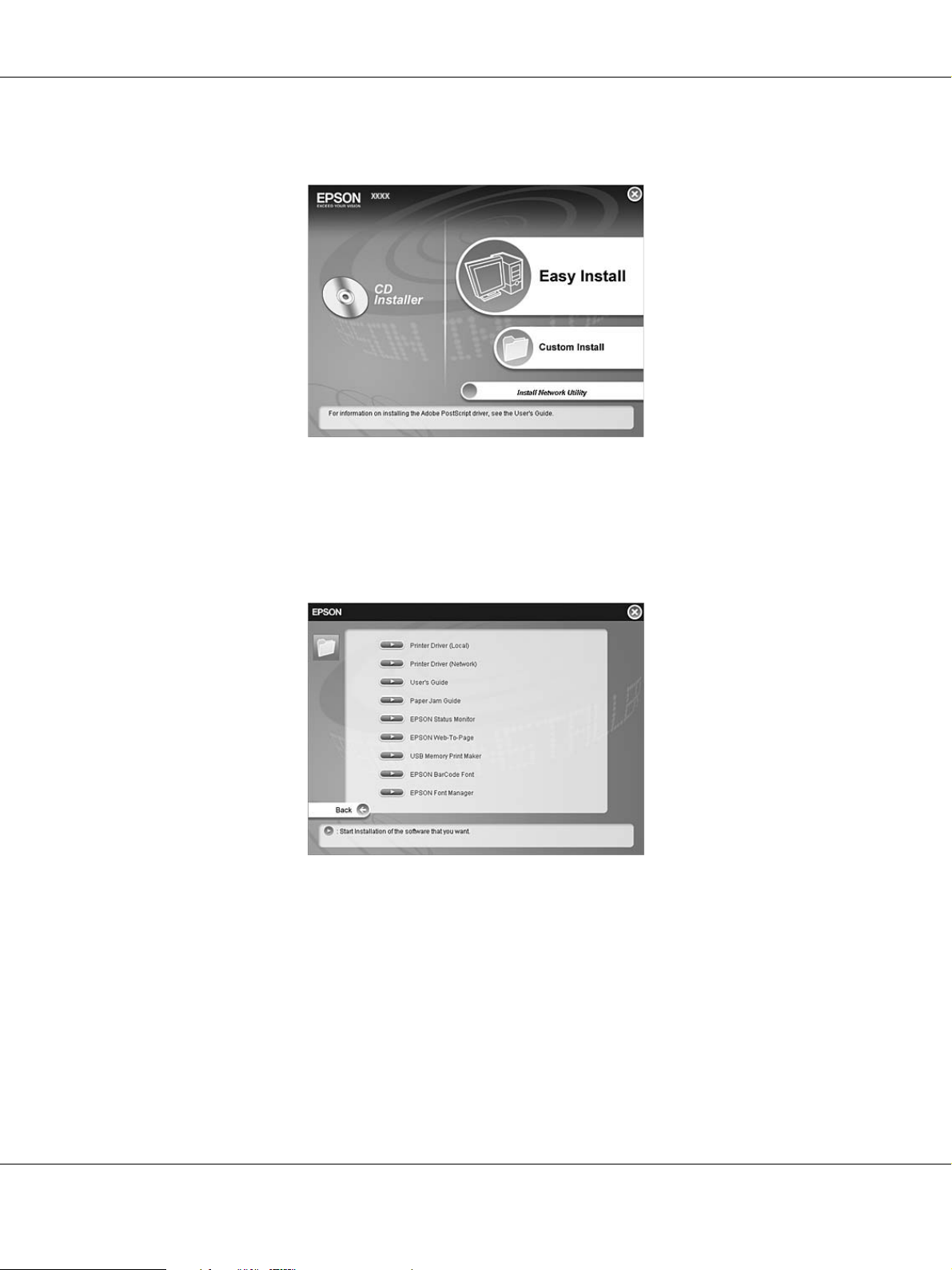
AcuLaser C2800 Brugervejledning
5. Klik på Custom Install (Tilpasset installation).
Bemærk:
I netværksvejledningen kan du finde oplysninger om installation af EPSON Status Monitor på et
netværk.
6. Klik på EPSON Status Monitor.
Brug af printersoftwaren sammen med Windows 80
Page 81
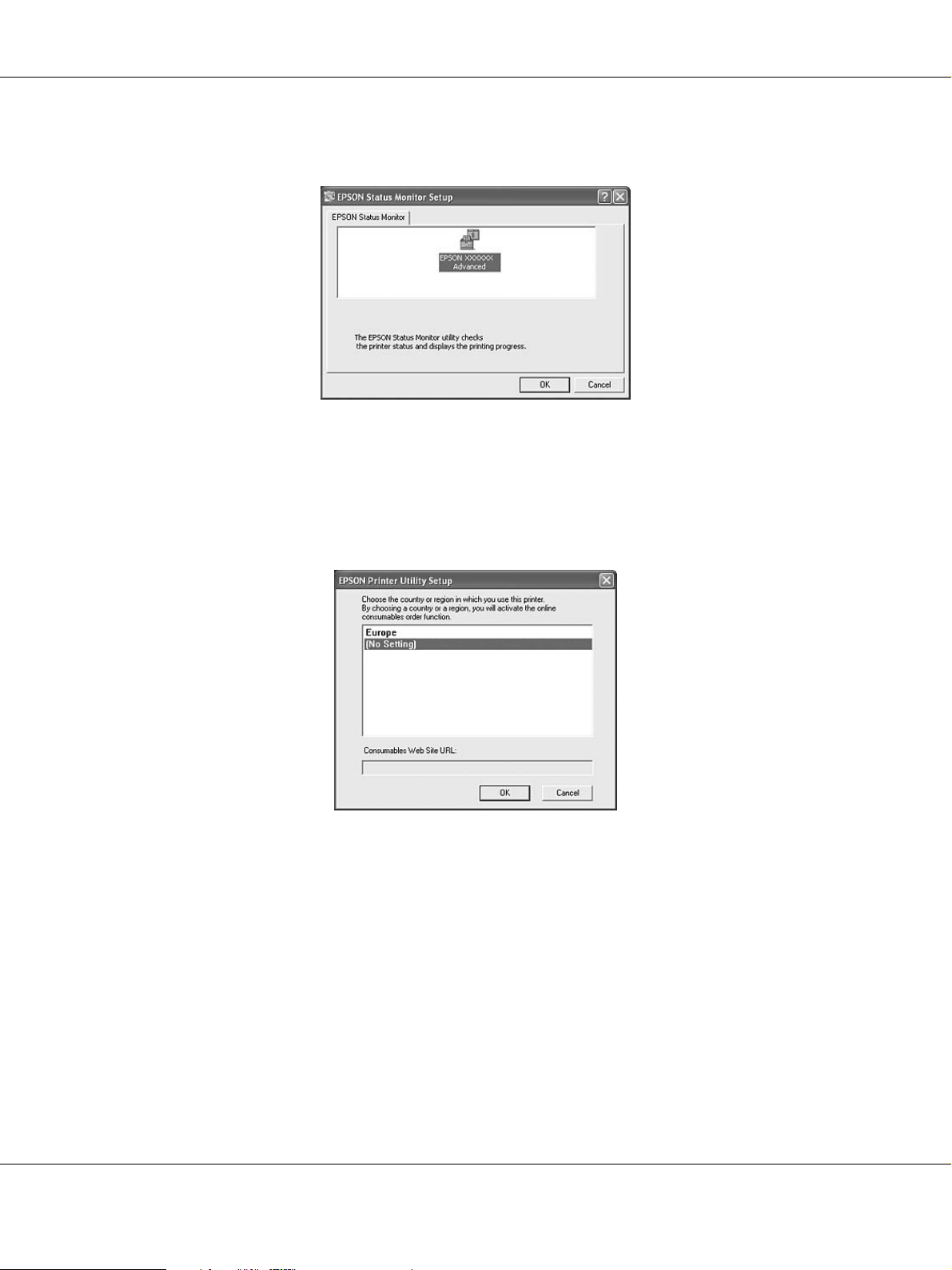
AcuLaser C2800 Brugervejledning
7. I den viste dialogboks skal du vælge printerikonet og derefter klikke på OK.
8. Når skærmbilledet med softwarelicensaftalen vises, skal du læse aftalen og derefter klikke på
Accepter.
9. Vælg land eller område i den viste dialogboks. Derefter vises URL-adressen til EPSONs
websted for dit land eller område. Klik derefter på OK.
Bemærk:
❏ I dialogboksen kan du angive URL-adressen for det websted, hvor du kan bestille forbrugsvarer
online. Du kan finde yderligere oplysninger i afsnittet “Bestil online” på side 90.
❏ Hvis du vælger land eller område, kan du ændre indstillingerne for URL-adressen.
❏ Hvis du klikker på knappen Annuller, vises webstedets URL-adresse ikke, men installationen af
EPSON Status Monitor fortsætter.
10. Klik på OK, når installationen er fuldført.
Brug af printersoftwaren sammen med Windows 81
Page 82
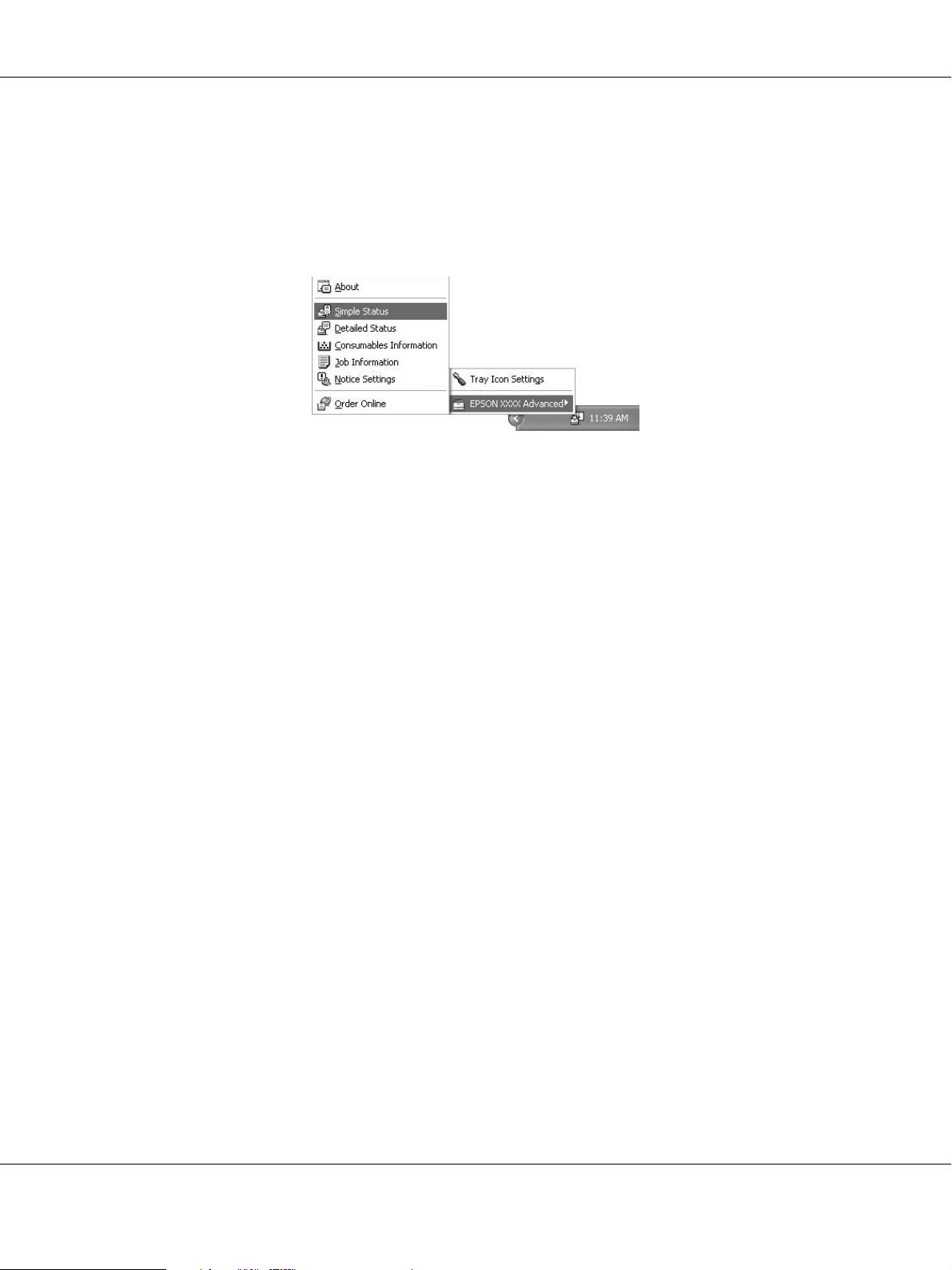
AcuLaser C2800 Brugervejledning
Adgang til EPSON Status Monitor
1. Højreklik på bakkeikonet på proceslinjen.
2. Vælg printernavnet og derefter Simpel status. Vinduet Simpel status vises.
Bemærk:
Du kan også opnå adgang til EPSON Status Monitor ved at klikke på knappen Simpel status under fanen
Indstillinger for ekstraudstyr i printerdriveren.
Detaljerede oplysninger om EPSON Status Monitor findes i “Oplysninger om EPSON Status
Monitor” på side 83, “Simple Status (Simpel status)” på side 83, “Detaljeret status” på side 84,
“Oplysninger om forbrugsvarer” på side 85, “Joboplysninger” på side 86, “Notice Settings
(Bemærkningsindstillinger)” på side 88, “Bestil online” på side 90 og “Indstillinger for bakkeikon”
på side 91.
Bemærkning til Windows Vista-brugere:
EPSON Status Monitor er ikke tilgængelig til overvågning af Netware-printere.
Bemærkning til Windows XP-brugere:
EPSON Status Monitor er ikke tilgængeligt ved udskrivning fra en fjernskrivebordsforbindelse.
Bemærkning til Netware-brugere:
Når NetWare-printere overvåges, skal der bruges en Novell Client, som passer til dit operativsystem.
Funktionen fungerer sammen med versionerne herunder:
❏ Windows XP eller 2000:
Novell Client 4.91 SP1 til Windows 2000/XP
❏ Hvis du vil overvåge en NetWare-printer, skal der kun sluttes én printerserver til hver enkelt kø.
Instruktioner finder du i netværksvejledningen til printeren.
❏ Du kan ikke overvåge en NetWare-køprinter, der findes uden for IPX-routeren, fordi indstillingen for
IPX er 0.
❏ Dette produkt understøtter NetWare-printere, der er konfigureret via et købaseret udskrivningssystem,
f.eks. Bindery eller NDS. Du kan ikke overvåge NDPS-printere (Novell Distributed Print Services).
Brug af printersoftwaren sammen med Windows 82
Page 83
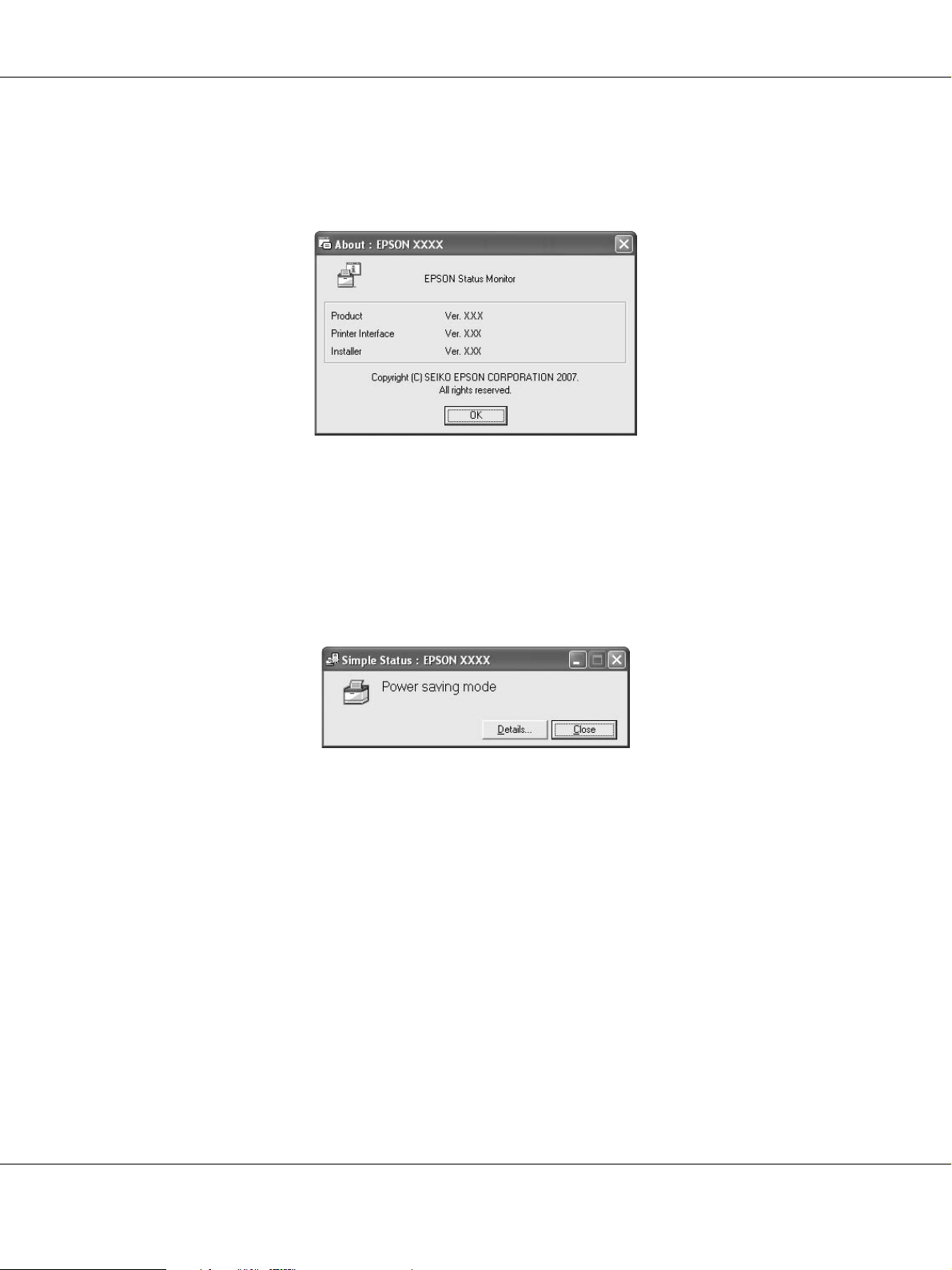
AcuLaser C2800 Brugervejledning
Oplysninger om EPSON Status Monitor
Du kan få oplysninger om EPSON Status Monitor, f.eks. produkt- eller interfaceversioner.
Du får vist dette vindue ved at højreklikke på bakkeikonet på proceslinjen og vælge printernavn og
Om.
Simple Status (Simpel status)
I vinduet Simpel status angives printerstatus, fejl og advarsler.
Du får vist dette vindue ved at højreklikke på bakkeikonet på proceslinjen, vælge printernavn og
derefter klikke på Simple status. Dette vindue vises også, når der opstår fejl, i overensstemmelse
med den pop-up-besked, du vælger i dialogboksen Bemærkningsindstillinger.
Hvis du vil have vist flere oplysninger om printerens status, skal du klikke på Detaljer.
Brug af printersoftwaren sammen med Windows 83
Page 84
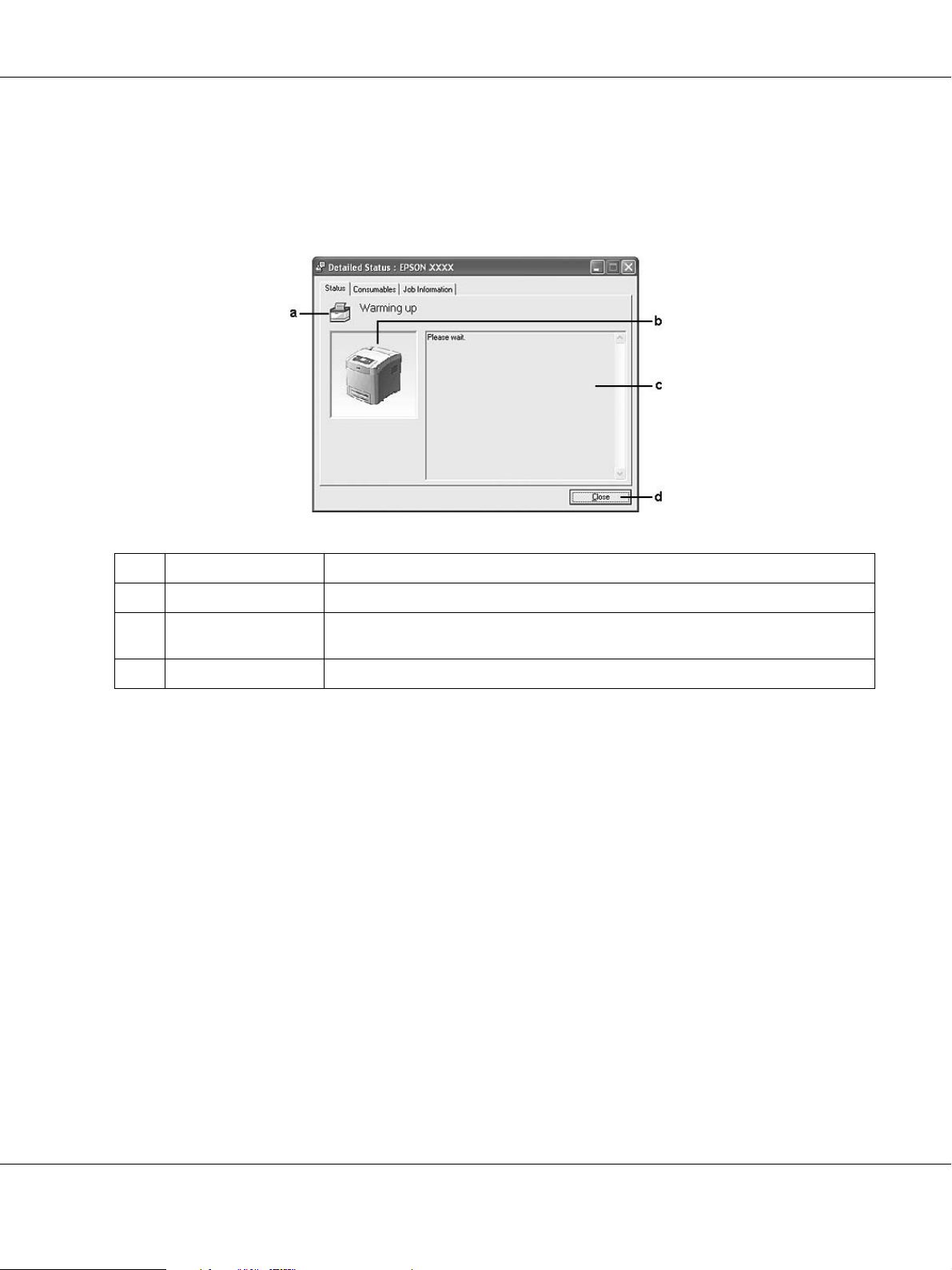
AcuLaser C2800 Brugervejledning
Detaljeret status
Du kan overvåge den detaljerede printerstatus ved at højreklikke på bakkeikonet på proceslinjen,
vælge printernavn og derefter klikke på Detaljeret status.
a. Ikon/meddelelse: Ikonet og meddelelsen viser printerens status.
b. Printerbillede: Billedet øverst til venstre viser printerens status i grafisk form.
c. Tekstboks: Tekstboksen ud for printerbilledet viser printerens aktuelle status. Hvis der opstår et
problem, vises den mest sandsynlige løsning på problemet.
d. Knappen Luk: Hvis du klikker på denne knap, lukkes dialogboksen.
Bemærk:
Du kan få vist oplysninger om job eller forbrugsvarer ved at klikke på den respektive fane.
Brug af printersoftwaren sammen med Windows 84
Page 85
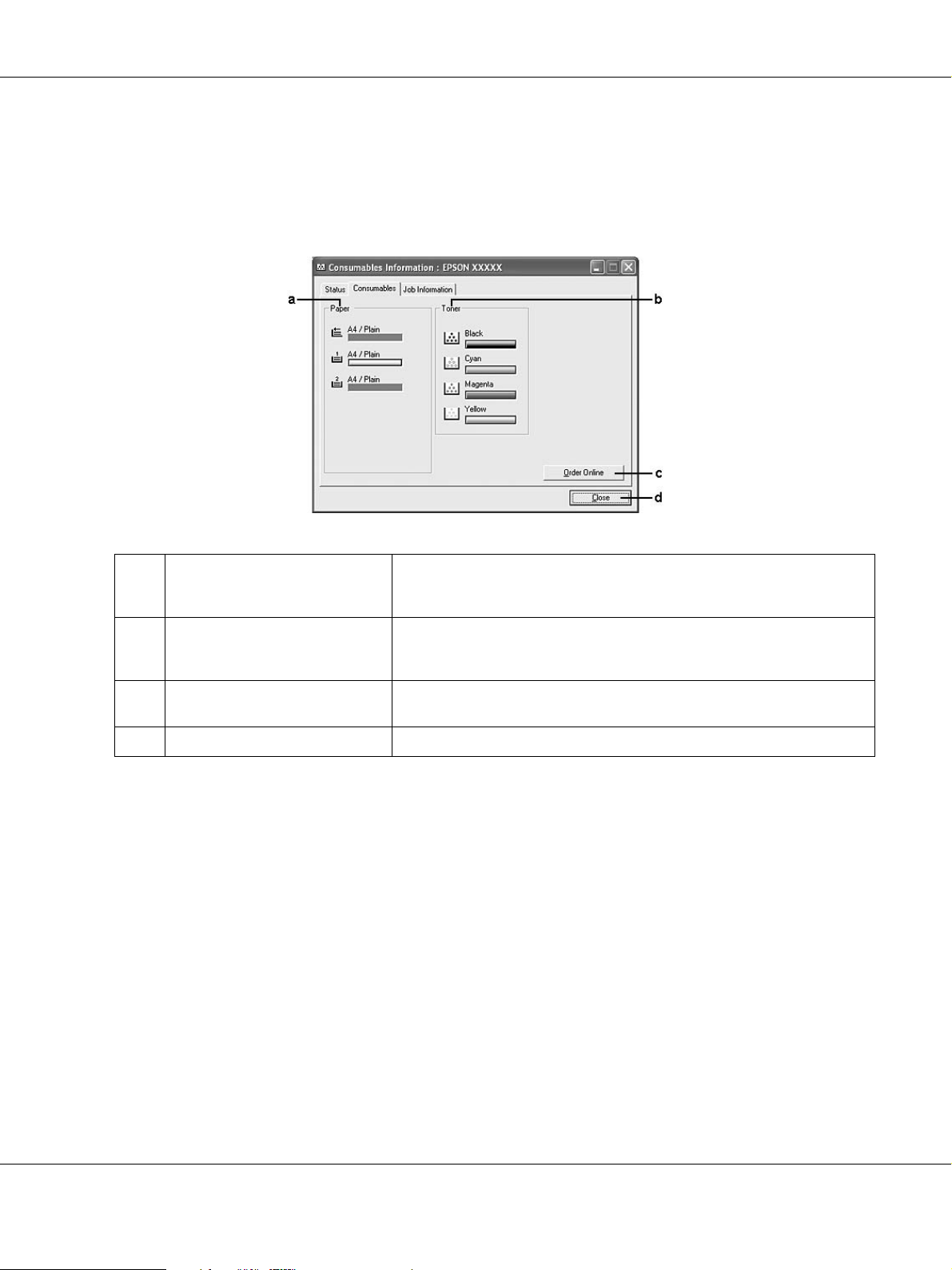
AcuLaser C2800 Brugervejledning
Oplysninger om forbrugsvarer
Du kan få oplysninger om papirkilder og forbrugsvarer ved at højreklikke på bakkeikonet på
proceslinjen, vælge printernavn og derefter klikke på Oplysninger om forbrugsvarer.
a. Papir: Viser papirformat, papirtype, og hvor meget papir der omtrent er
tilbage i papirkilden. Oplysninger om papirkassetterne (ekstraudstyr)
vises kun, hvis dette ekstraudstyr er installeret.
b. Toner: Angiver den resterende levetid for billedkassetterne. Tonerikonet
blinker, når der foreligger en fejl ved billedkassetten, eller den er ved at
være brugt op.
c. KnappenBestil online: Hvis du klikker på denne knap, kan du bestille forbrugsvarer online. Du
kan finde yderligere oplysninger i afsnittet “Bestil online” på side 90.
d. Knappen Luk: Hvis du klikker på denne knap, lukkes dialogboksen.
Bemærk:
❏ Du kan få vist oplysninger printerens status eller om job ved at klikke på den respektive fane.
❏ Hvis der ikke anvendes originale billedkassetter, vises niveaubjælkerne, der angiver den resterende
levetid for hver billedkassette, ikke, og alarmikonerne blinker ikke.
Brug af printersoftwaren sammen med Windows 85
Page 86
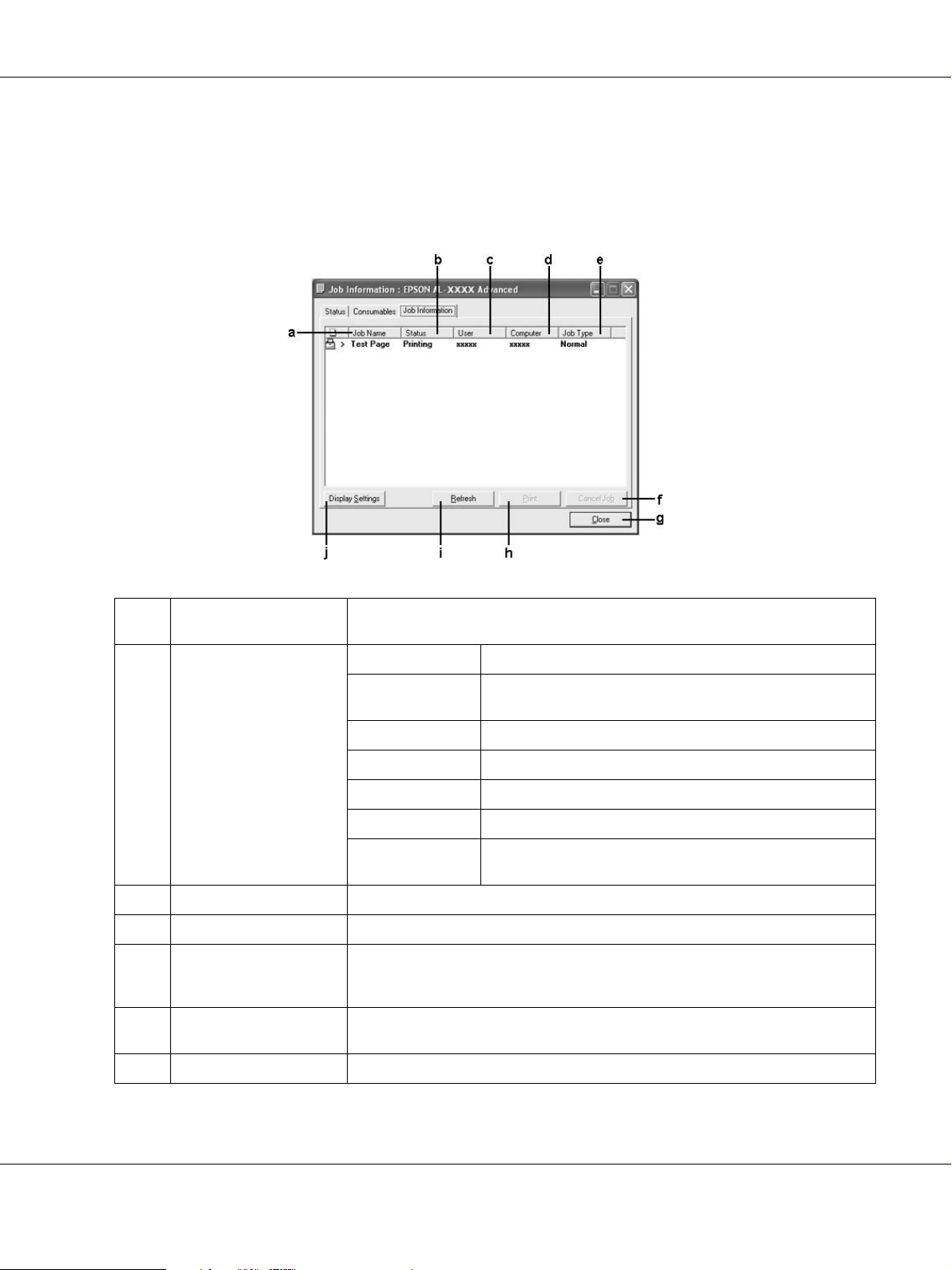
AcuLaser C2800 Brugervejledning
Joboplysninger
Du kan kontrollere joboplysninger ved at højreklikke på bakkeikonet på proceslinjen, vælge
printernavn og derefter klikke på Joboplysninger.
a. Jobnavn: Viser navnene på brugerens udskriftsjob. Andre brugeres udskriftsjob vises som
--------.
b. Status: Venter: Det udskriftsjob, der venter på at blive udskrevet.
Spooler: Det udskriftsjob, der er ved at blive spoolet på
computeren.
Sletter: Det udskriftsjob, der slettes.
Udskriver: Det udskriftsjob, der udskrives i øjeblikket.
Udført: Viser kun de job, der er blevet udskrevet.
Annulleret: Viser kun de udskriftsjob, der er blevet annulleret.
Held (I
venteposition):
c. User (Bruger): Viser brugernavnet.
d. Computer: Viser navnet på den computer, der sendte udskriftsjobbet.
e. Job Type (Jobtype): Viser jobtypen. Job vises henholdsvis som Kontroller, Udskriv igen og Fortroligt.
Oplysninger om funktionen Ventende job finder du i afsnittet “Brug af
funktionen Reserve Job (Ventende job)” på side 73.
f. Knappen Annuller job: Hvis du vælger et udskriftsjob og klikker på denne knap, annulleres det valgte
udskriftsjob.
g. Knappen Luk Hvis du klikker på denne knap, lukkes dialogboksen.
Jobbet er i venteposition.
Brug af printersoftwaren sammen med Windows 86
Page 87
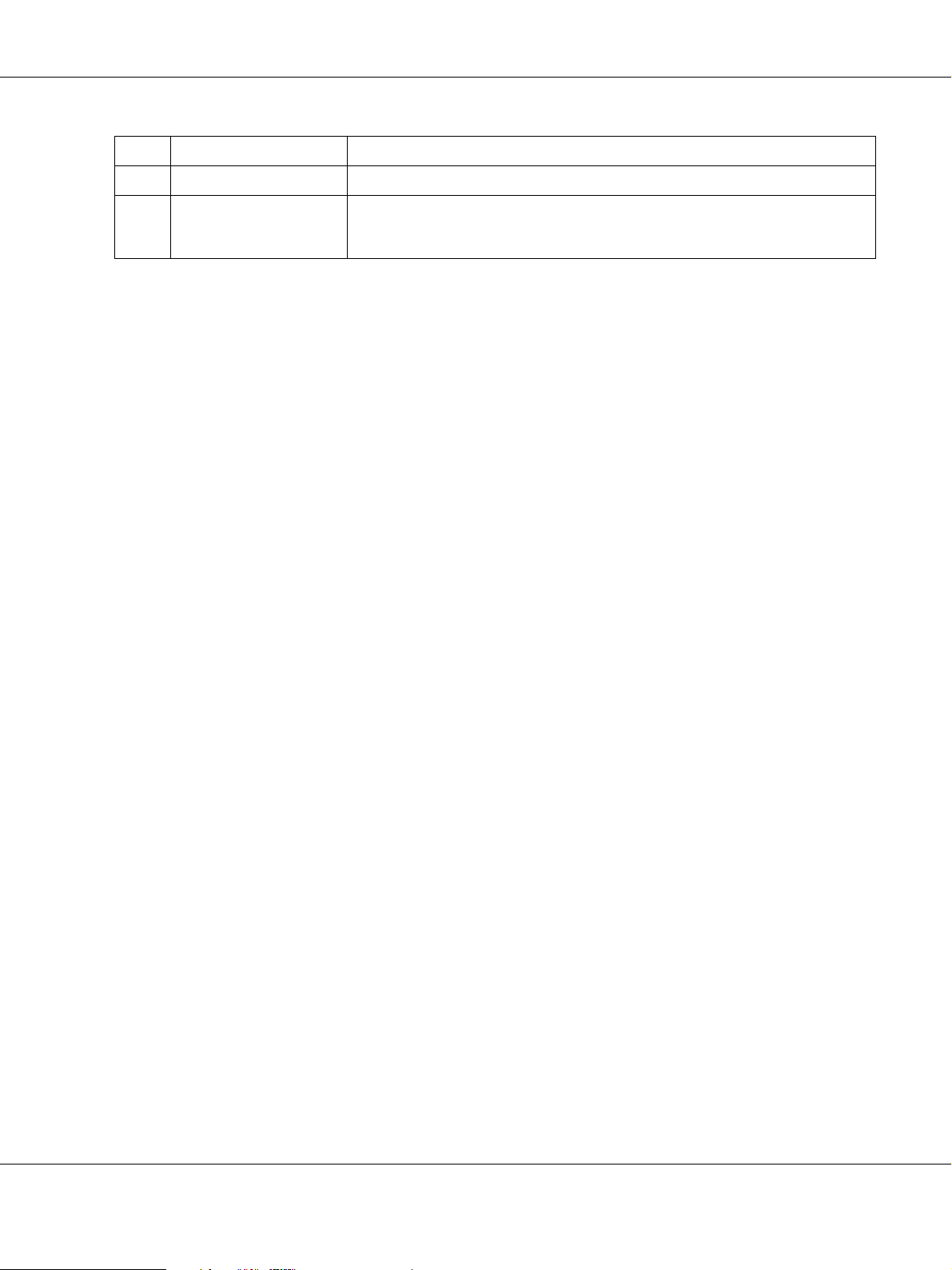
AcuLaser C2800 Brugervejledning
h. Knappen Udskriv: Viser den dialogboks, du kan udskrive job i venteposition fra.
i. Knappen Opdater: Hvis du klikker på denne knap, opdateres oplysningerne i denne menu.
j. Knappen
Skærmindstillinger
Viser dialogboksen Skærmindstillinger, som anvendes til valg af emner og
rækkefølgen de vises i på skærmbilledet Joboplysninger samt til valg af
jobtyperne, der skal vises.
Bemærk:
Du kan få vist oplysninger printerens status eller om forbrugsvarer ved at klikke på den respektive fane.
Bemærkning til Windows XP-brugere:
Delte Windows XP-LPR-forbindelser og delte Windows XP-TCP/IP-standardforbindelser med
Windows-klienter understøtter ikke funktionen Jobstyring.
Fanen Joboplysninger er tilgængelig, når følgende forbindelser anvendes:
Server- og klientmiljøer:
❏ Ved brug af en delt Windows 2000-, Server 2003- eller Server 2003 x64 LPR-forbindelse med
Windows Vista-, Vista x64-, XP-, XP x84- eller 2000-klienter.
❏ Ved brug af delt Windows Vista-, Vista x64-, 2000-, Server 2003- eller Server 2003 x64 Standard
TCP/IP-forbindelse med Windows Vista, Vista X64, XP, XP x64, eller 2000.
❏ Ved brug af delt Windows Vista-, Vista x64-, 2000-, Server 2003- eller Server 2003 x64 EpsonNet
Print TCP/IP-forbindelse med Windows Vista, Vista X64, XP, XP x64, eller 2000.
Kun klientmiljøer:
❏ Ved brug af en LPR-forbindelse (i Windows Vista, Vista x64, XP, XP x64, 2000, Server 2003 eller
Server 2003 x64).
❏ Ved brug af en Standard TCP/IP-forbindelse (i Windows Vista, Vista x64, XP, XP x64, 2000,
Server 2003 eller Server 2003 x64).
❏ Ved brug af en EpsonNet Print TCP/IP-forbindelse (i Windows Vista, Vista x64, XP, XP x64,
2000, Server 2003 eller Server 2003 x64).
Bemærk:
Du kan ikke bruge denne funktion i følgende situationer:
❏ Ved brug af Ethernet-interfacekort (ekstraudstyr), der ikke understøtter funktionen Jobstyring.
❏ Når NetWare-forbindelser ikke understøtter funktionen Jobstyring.
❏ Når udskriftsjob fra NetWare og NetBEUI vises som Ukendt i menuen Jobstyring.
Brug af printersoftwaren sammen med Windows 87
Page 88
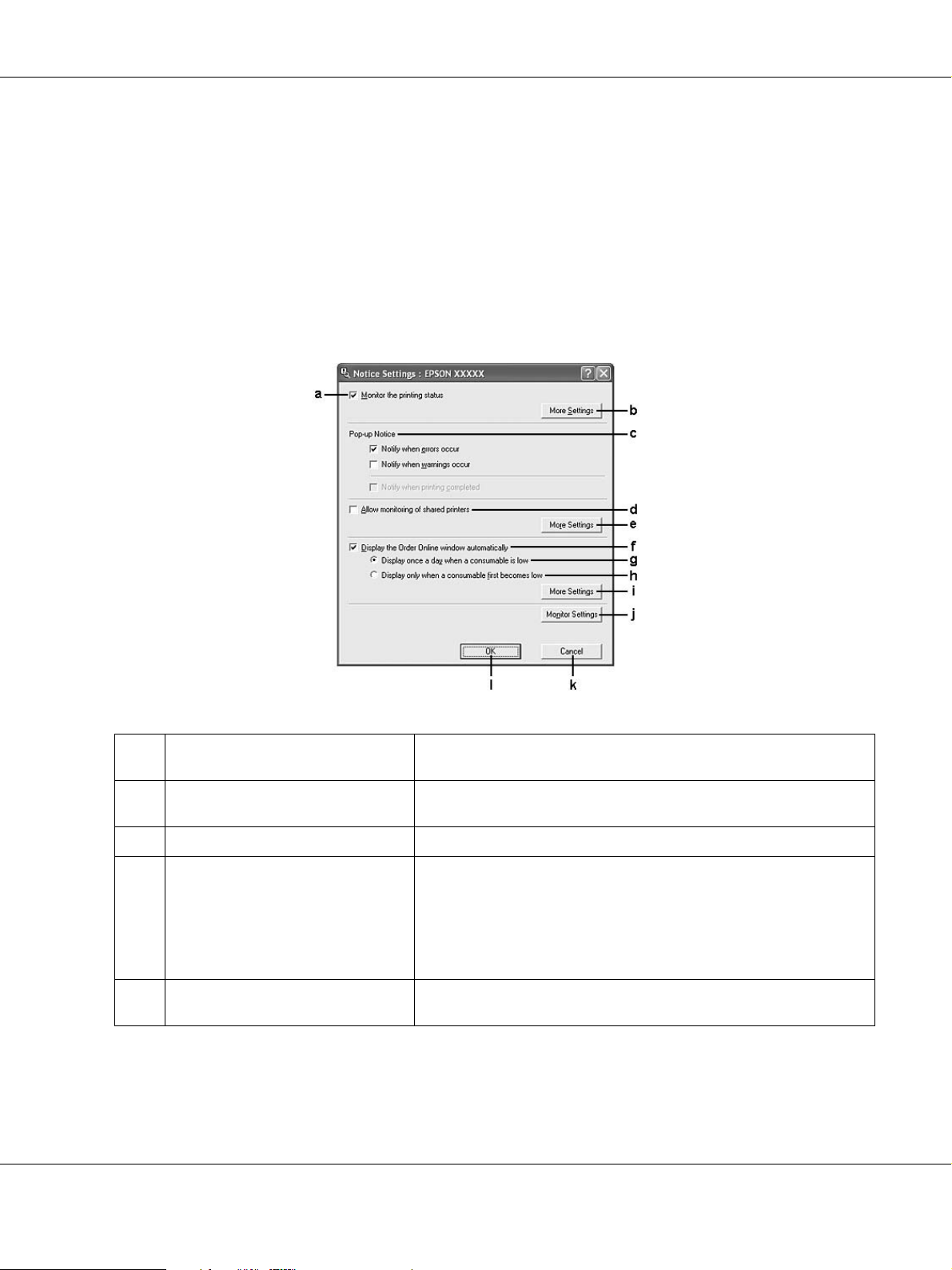
AcuLaser C2800 Brugervejledning
❏ Bemærk, at hvis den brugerkonto, der anvendes til at logge på en klient, ikke er den samme som den
brugerkonto, der bruges til at etablere forbindelse til serveren, er funktionen Jobstyring ikke tilgængelig.
Notice Settings (Bemærkningsindstillinger)
Du kan angive specifikke overvågningsindstillinger ved at højreklikke på bakkeikonet på
proceslinjen, vælge printernavn og derefter klikke på Bemærkningsindstillinger. Dialogboksen
Bemærkningsindstillinger vises.
a. Afkrydsningsfeltet Overvåg
printerstatus:
b. Knappen Flere indstillinger: Viser dialogboksen Flere indstillinger, hvor du kan angive, hvordan
c. Pop-up-besked: Indstiller den besked, der skal vises.
d. Afkrydsningsfeltet Tillad
overvågning af delte printere:
e Knappen Flere indstillinger: Viser dialogboksen Flere indstillinger, hvor du kan angive, hvordan
Når dette afkrydsningsfelt er markeret, overvåger EPSON Status
Monitor printerstatus, mens et udskriftsjob behandles.
bakkeikonet skal vises.
Når dette afkrydsningsfelt er markeret, kan en delt printer
overvåges fra andre computere.
Hvis printeren tilsluttes via en server med Windows Point & Print, og
serveren og klienten begge er Windows XP eller nyere,
kommunikerer den med funktionen OS-kommunikation. Du kan
derfor overvåge printeren uden at markere dette afkrydsningsfelt.
der skal kommunikeres med den delte printer.
Brug af printersoftwaren sammen med Windows 88
Page 89
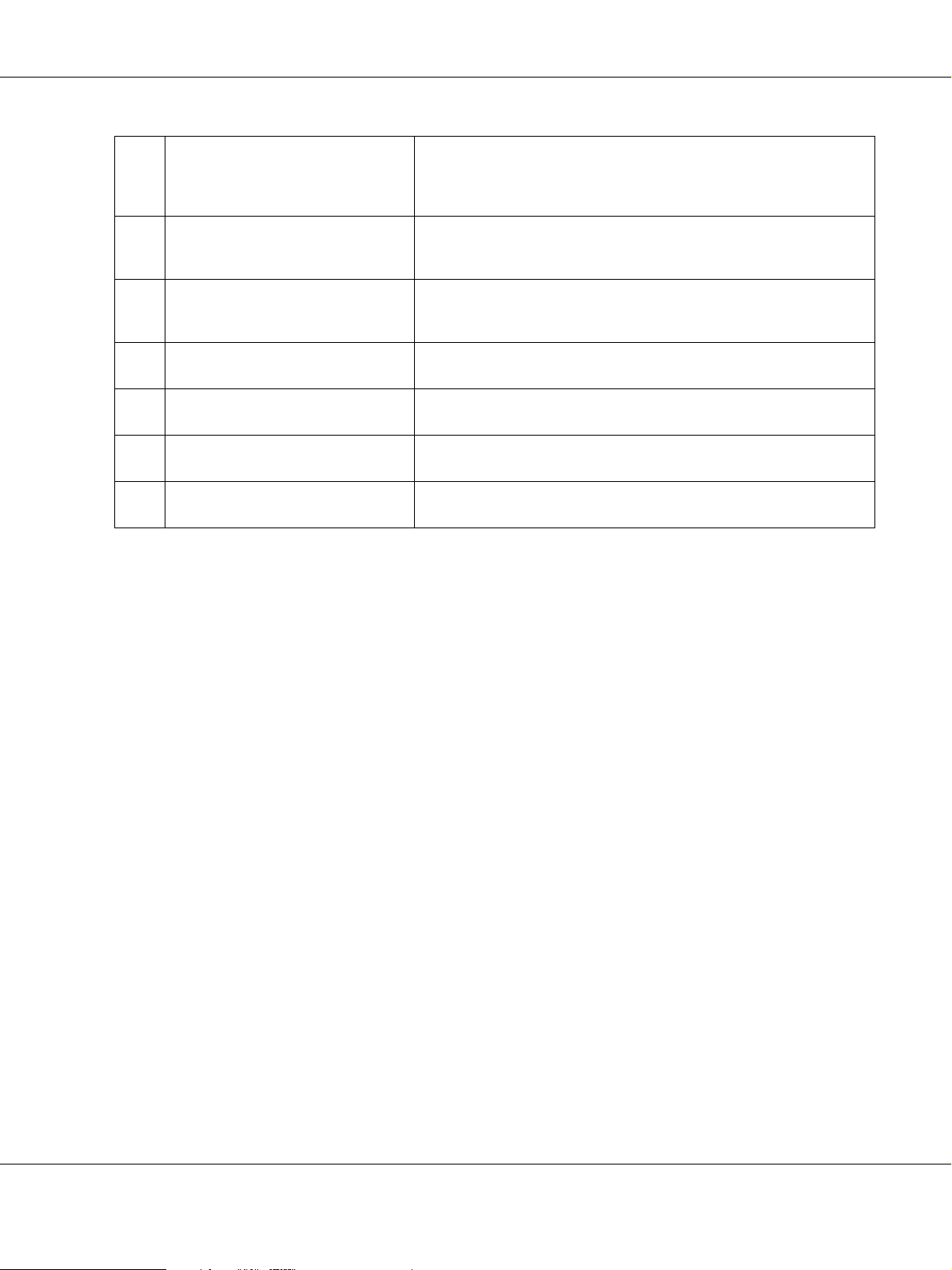
AcuLaser C2800 Brugervejledning
f. Afkrydsningsfeltet Vis vinduet
Bestil online automatisk:
g. Afkrydsningsfeltet Vis én gang om
dagen, når en forbrugsvare er ved
at være opbrugt:
h. Afkrydsningsfeltet Vis kun første
gang, når en forbrugsvare er ved at
være opbrugt:
i. Knappen Flere indstillinger: Viser dialogboksen Flere indstillinger, hvor du kan angive
j. Knappen Indstillinger for
overvågning:
k. Knappen Annuller: Klik på denne knap for at lukke dialogboksen uden at gemme
l. Knappen OK: Klik på denne knap for at gemme indstillingerne og lukke
Når dette afkrydsningsfelt er markeret, vises vinduet Order Online
(Bestil online) automatisk, når en forbrugsvare er ved at være
opbrugt, og bliver ved med at blive vist én gang om dagen, indtil
den pågældende forbrugsvare er udskiftet.
Når denne alternativknap er markeret, vises vinduet Bestil online
automatisk én gang om dagen, når du starter udskrivning eller får
vist status gennem adgang til EPSON Status Monitor.
Når denne alternativknap er markeret, vises vinduet Bestil online
kun automatisk ved første registrering af, at forbrugsvaren er ved at
være opbrugt.
URL-adressen til afgivelse af en ordre.
Viser dialogboksen Indstillinger for overvågning til indstilling af
overvågelsesintervallet.
indstillingerne.
dialogboksen.
Bemærkning til Windows Vista-brugere:
Når afkrydsningsfeltet Allow monitoring of the shared printers (Tillad overvågning af delte
printere) er markeret, vises dialogboksen User Account Control (Styring af brugerkonto). Klik
derefter på Continue (Fortsæt) for at foretage indstillingerne.
Brug af printersoftwaren sammen med Windows 89
Page 90

AcuLaser C2800 Brugervejledning
Bestil online
Du kan bestille forbrugsvarer ved at højreklikke på bakkeikonet på proceslinjen, vælge
printernavn og derefter klikke på Bestil online. Dialogboksen Bestil online vises.
Bemærk:
❏ Du kan også bestille forbrugsvarer online ved at klikke på knappen Bestil online i dialogboksen EPSON
Status Monitor. Dialogboksen Bestil online vises.
❏ Du kan også åbne dialogboksen Bestil online ved at klikke på knappen Bestil online under fanen
Grundlæggende indstillinger i printerdriveren.
a. Tekstboks: Viser forbrugsvarer og koder.
b. Knappen Bestil nu/find forhandler: Opretter forbindelse til den URL-adresse, hvor du kan afgive en
ordre og finde den nærmeste forhandler.
Når du klikker på denne knap, åbnes et bekræftelsesvindue, hvor
du bliver spurgt, om du vil oprette forbindelse til det viste websted.
Hvis du ikke vil have vist dette vindue, skal du markere
afkrydsningsfeltet Vis ikke bekræftelsesvinduet før tilslutning i
dialogboksen Flere indstillinger. Du kan åbne dialogboksen Flere
indstillinger ved at klikke på knappen Flere indstillinger i
dialogboksen Bemærkningsindstillinger.
c. Knappen Forbrugsvarer: Viser oplysninger om forbrugsvarer.
d. Knappen Luk: Lukker dialogboksen.
e. Afkrydsningsfeltet Vis ikke
automatisk dette vindue, før en
forbrugsvare er ved at være
opbrugt eller udløbet:
Når dette afkrydsningsfelt er markeret, vises vinduet Bestil online kun
automatisk ved første registrering af, at forbrugsvaren er ved at
være opbrugt eller udløbet.
Brug af printersoftwaren sammen med Windows 90
Page 91
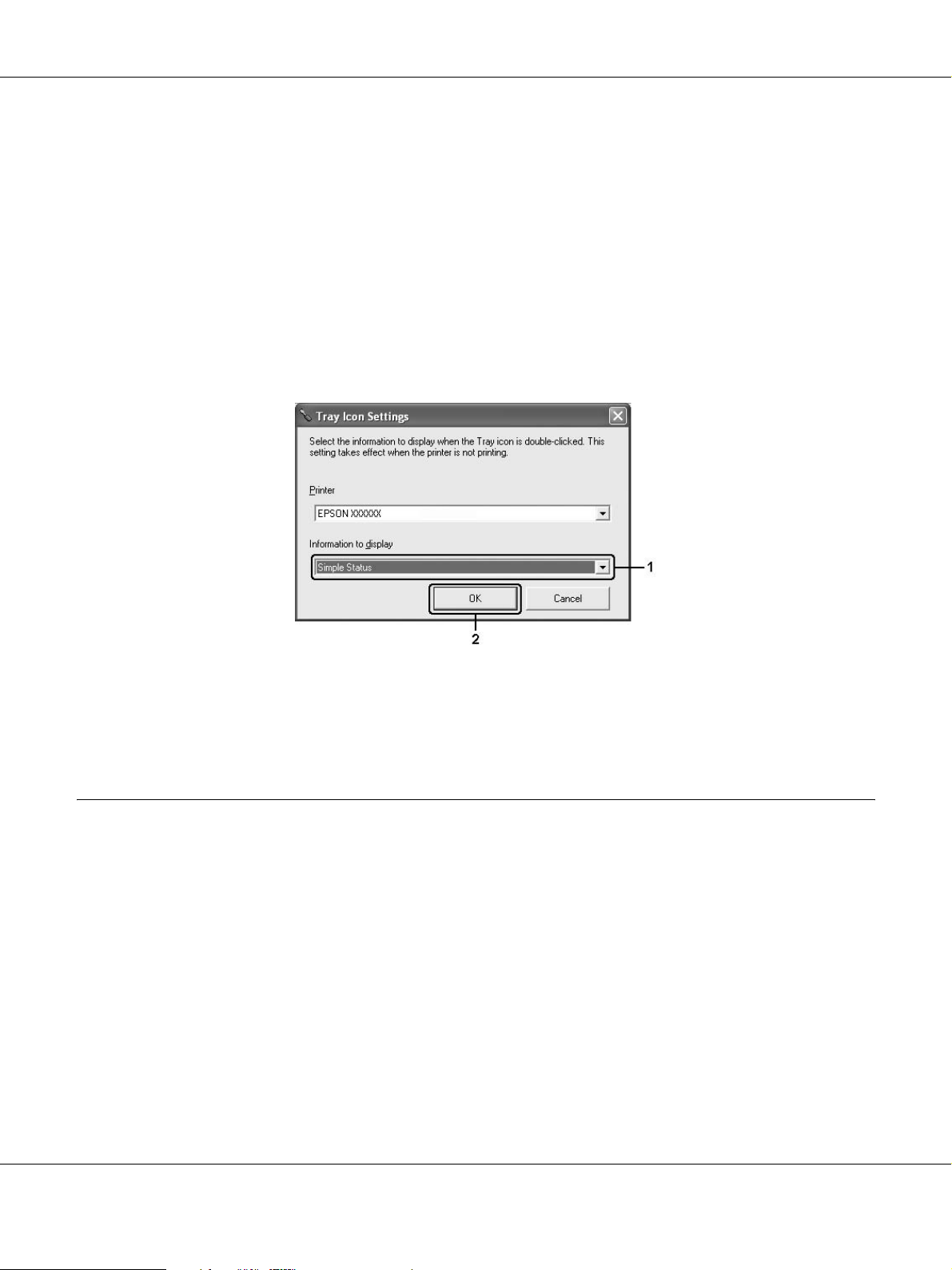
AcuLaser C2800 Brugervejledning
Indstillinger for bakkeikon
Du kan opnå adgang til EPSON Status Monitor ved at dobbeltklikke på bakkeikonet på
proceslinjen. Den menu, der vises, når du dobbeltklikker på bakkeikonet, mens der ikke behandles
nogen udskrivningsjob, afhænger af de indstillinger, du vælger. Udfør følgende trin, hvis du vil
angive indstillinger for bakkeikonet.
1. Højreklik på bakkeikonet på proceslinjen, og vælg derefter Indstillinger for bakkeikon.
2. Bekræft, at printeren er valgt. Vælg den menu, du vil have vist, på rullelisten Oplysninger, der
skal vises. Klik derefter på OK.
Bemærk:
Du kan også opnå adgang til EPSON Status Monitor ved at højreklikke på bakkeikonet og vælge navnet på
printeren.
Opsætning af USB-tilslutningen
Det USB-interface, der leveres med printeren, er i overensstemmelse med Microsofts Plug and Play
(PnP) USB-specifikationer.
Bemærk:
❏ Computeren skal understøtte USB 2.0, for at du kan bruge USB 2.0 som det interface, der slutter
computeren til printeren.
❏ Eftersom USB 2.0 er fuldstændig kompatibel med USB 1.1, kan USB 1.1 bruges som interface.
1. Åbn printerdriveren.
2. Klik på fanen Ports (Porte).
Brug af printersoftwaren sammen med Windows 91
Page 92

3. Vælg USBXXX USB-porten i listen i fanen Ports (Porte).
AcuLaser C2800 Brugervejledning
Bemærk:
Dette skærmbillede varierer, afhængigt af versionen af operativsystem.
4. Klik på OK for at gemme indstillingerne.
Annullering af udskrivning
Hvis udskrifterne ikke er som forventet og vises forkert, eller der er forvanskede tegn eller billeder,
kan du annullere udskrivningen. Når printerikonet vises på proceslinjen, skal du følge
instruktionerne nedenfor for at annullere udskrivningen.
Dobbeltklik på printerikonet på proceslinjen. Marker jobbet på listen, og klik derefter på Annuller
i menuen Dokument.
Brug af printersoftwaren sammen med Windows 92
Page 93

AcuLaser C2800 Brugervejledning
Når den sidste side er udskrevet, begynder den grønne indikator Klar på printeren at lyse.
Det aktuelle job annulleres.
Bemærk:
Du kan også annullere det aktuelle udskriftsjob, der sendes fra computeren, ved at trykke på knappen
+ Annuller job på printerens kontrolpanel. Når udskriftsjobbet annulleres, skal du passe på ikke at
annullere job, der er sendt af andre brugere.
Afinstallation af printersoftwaren
Hvis du vil geninstallere eller opgradere printerdriveren, skal du sørge for på forhånd at have
afinstalleret den aktuelle printersoftware.
Afinstallation af printerdriveren
Bemærk:
Illustrationerne i dette afsnit viser Windows XP-skærmbilleder. Disse kan variere i forhold til dit
operativsystems skærmbilleder.
1. Luk alle programmer.
2. I Windows Vista skal du klikke på Start og derefter klikke på Control Panel
(Kontrolpanel).
I Windows XP, XP x64, Server 2003 eller Server 2003 x64 skal du klikke på Start, klikke på
Control Panel (Kontrolpanel) og derefter klikke på Add or Remove Programs (Tilføj eller
fjern programmer).
Windows 2000: Klik på Start, peg på Indstillinger, og derefter på Control Panel
(Kontrolpanel).
3. I Windows Vista skal du dobbeltklikke på ikonet Programs and Features (Programmer og
funktioner).
I Windows XP, XP x64, Server 2003 eller Server 2003 x64 skal du klikke på ikonet Change or
Remove Programs (Rediger eller fjern programmer).
I Windows 2000 skal du dobbeltklikke på ikonet Add/Remove Programs (Tilføj/fjern
programmer).
Brug af printersoftwaren sammen med Windows 93
Page 94

AcuLaser C2800 Brugervejledning
4. I Windows Vista skal du vælge EPSON Printer Software og derefter klikke på
Uninstall/Change (Afinstaller/rediger).
I Windows XP, XP x64, 2000, Server 2003 eller Server 2003 x64 skal du vælge EPSON Printer
Software og derefter klikke på Change/Remove (Rediger/fjern).
5. Klik på fanen Printermodel, og vælg printerikonet.
Brug af printersoftwaren sammen med Windows 94
Page 95

AcuLaser C2800 Brugervejledning
6. Klik på fanen Værktøj, og kontroller, at afkrydsningsfeltet for den printersoftware, du vil
afinstallere, er markeret.
Bemærk:
Hvis du kun vil afinstallere EPSON Status Monitor, skal du markere afkrydsningsfeltet EPSON
Status Monitor.
7. Afinstaller ved at klikke på OK.
Bemærk:
Du kan afinstallere værktøjet EPSON Network Utility. Når værktøjet afinstalleres, kan du ikke få vist
printerstatusen fra EPSON Status Monitor, som tilhører andre printere.
8. Følg vejledningen på skærmen.
Deling af printeren på et netværk
Deling af printeren
I dette afsnit beskrives, hvordan printeren deles på et Windows-baseret standardnetværk.
Computere på et netværk kan dele en printer, som er sluttet direkte til én af computerne. Den
computer, der er sluttet direkte til printeren, er printerserveren, og de andre computere er klienter,
der skal have tilladelse til at dele printeren med printerserveren. Klienterne deler printeren via
printerserveren.
Angiv de relevante indstillinger for printerserveren og klienterne i overensstemmelse med
Windows-versionerne og adgangsrettighederne på netværket.
Brug af printersoftwaren sammen med Windows 95
Page 96
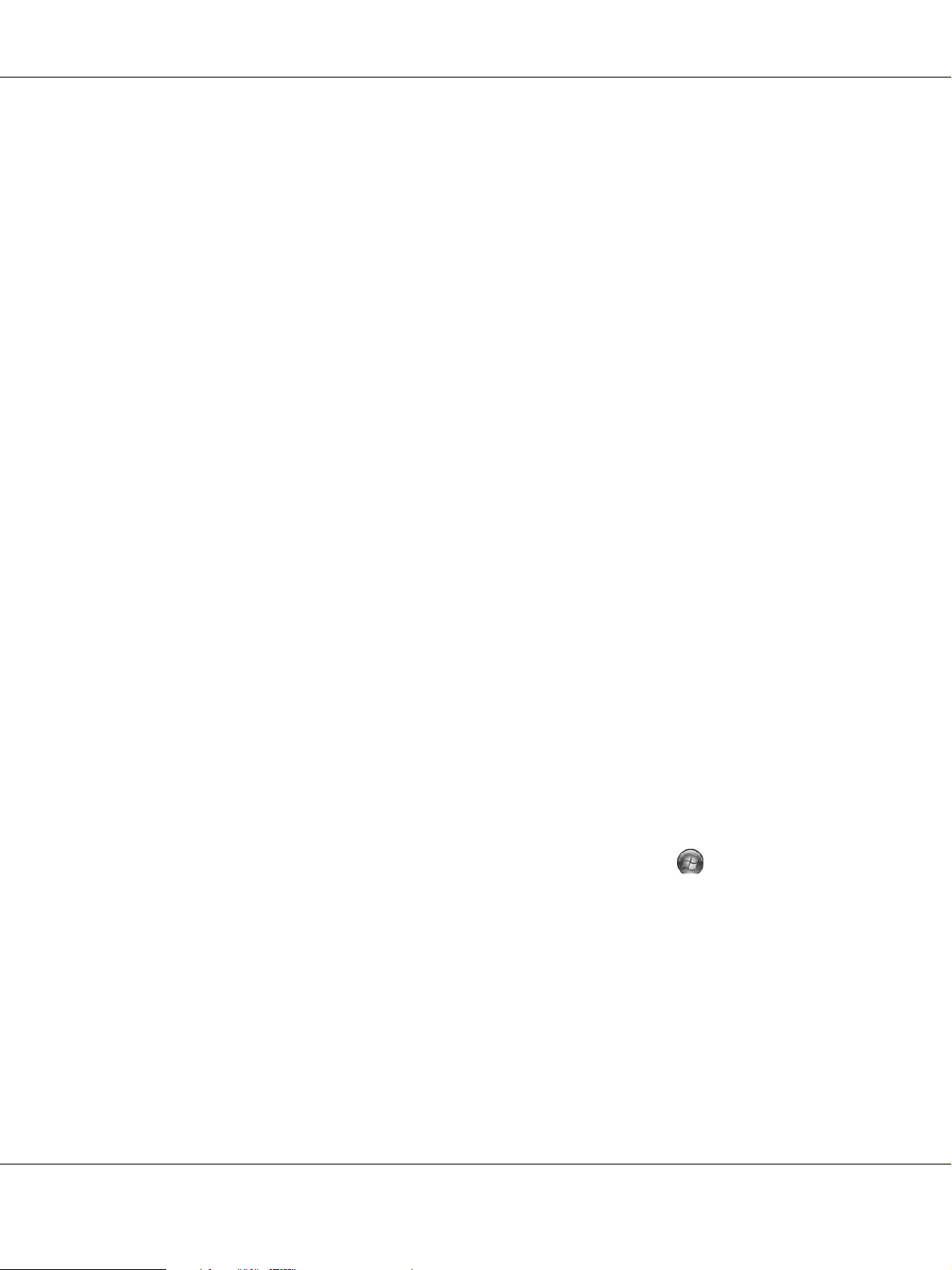
AcuLaser C2800 Brugervejledning
Indstilling af printserveren
Se “Brug af en ekstra driver” på side 96.
Indstilling af klienterne
Se “Med Windows Vista, Vista x64, XP, XP x64 eller 2000” på side 100.
Bemærk:
❏ Fra Windows Me- eller 98-klienter kan du ikke få adgang til en printer, der deles af Windows Vista- eller
Vista x64-printserveren.
❏ Fra Windows Vista- eller Vista x64-klienter kan du ikke få adgang til en printer, der des af Windows Me-
eller 98-printserveren.
❏ Når du deler printeren, skal du sørge for at indstille EPSON Status Monitor, så den delte printer kan
overvåges på printerserveren. Se “Notice Settings (Bemærkningsindstillinger)” på side 88.
❏ Printerserveren og klienterne skal oprettes i det samme netværkssystem, og de skal i forvejen være
underlagt samme netværksadministration.
Brug af en ekstra driver
Hvis printerserverens operativsystem er Windows Vista, Vista X64, XP, XP x64, 2000, Server 2003
eller Server 2003 x64, kan du installere ekstra drivere på serveren. De ekstra drivere er til
klientcomputere, der har et andet operativsystem end serveren.
Udfør følgende trin for at indstille Windows Vista, Vista x64, XP, XP x64, 2000, Server 2003 eller
Server 2003 x64 som printerserver, og installer derefter de ekstra drivere.
Bemærk:
Du skal have adgang til Windows XP, XP x64, 2000, Server 2003 eller Server 2003 x64 som
administratorerne af den lokale computer.
1. Ved en Windows Vista- eller Vista x64-printserver skal du klikke på Start, klikke på
Control Panel (Kontrolpanel) og derefter dobbeltklikke på Printers (Printere).
Ved en Windows XP-, XP x64-, Server 2003- eller Server 2003 x64-printserver skal du klikke på
Start, pege på Printers and Faxes (Printere og faxenheder).
Ved en Windows 2000-printserver skal du klikke på Start, pege på Settings (Indstillinger) og
derefter klikke på Printers (Printere).
Brug af printersoftwaren sammen med Windows 96
Page 97
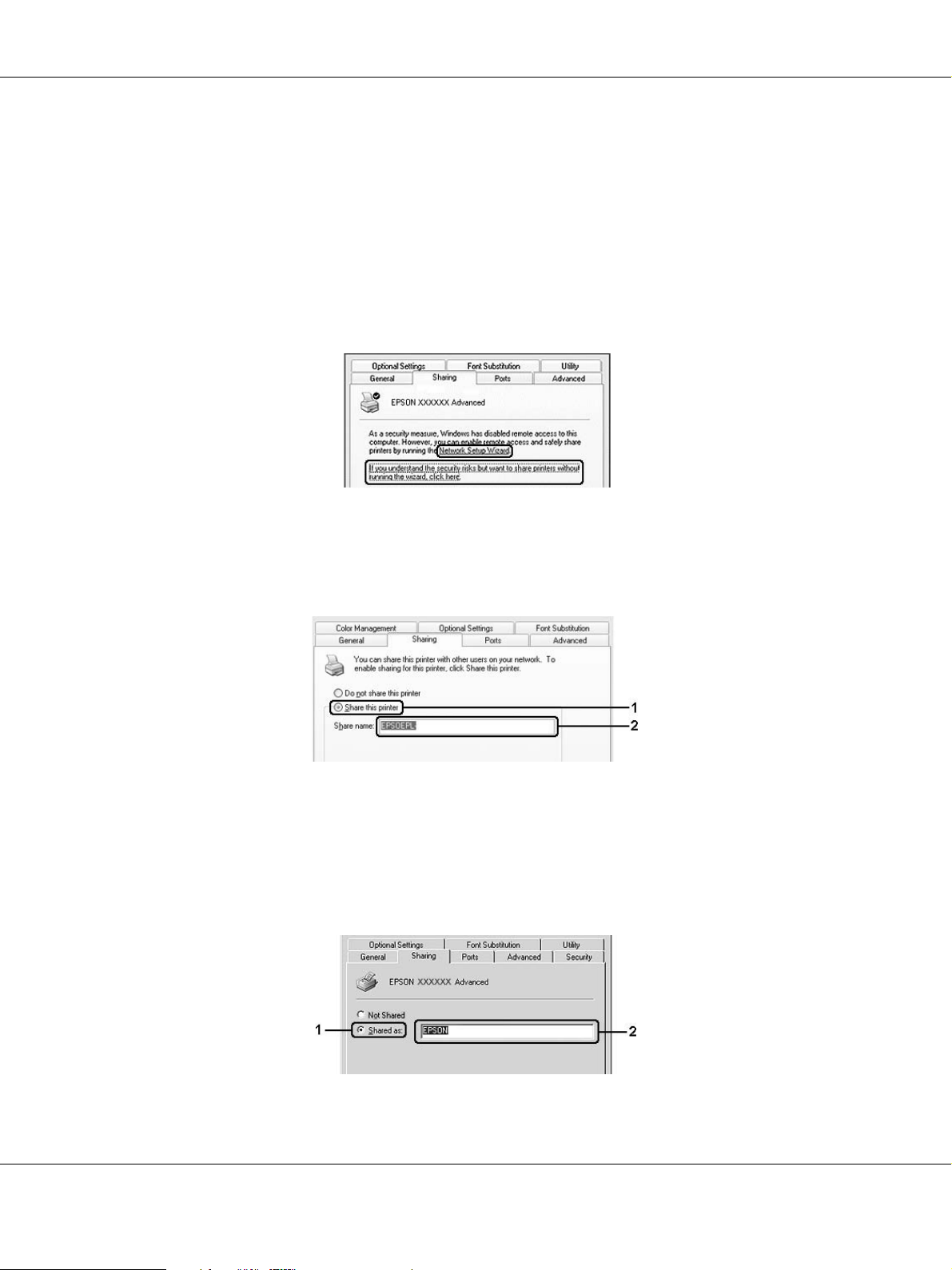
AcuLaser C2800 Brugervejledning
2. Højreklik på printerikonet, og klik derefter på Deling i den viste menu.
I Windows Vista skal du klikke på Change sharing options (Rediger deleindstillinger) og
derefter klikke på Continue (Fortsæt).
I Windows XP, XP x64, Server 2003 eller Server 2003 x64 skal du - hvis følgende menu vises klikke på enten Network Setup Wizard (Guiden Netværksopsætning) eller . Hvis du er klar
over sikkerhedsrisiciene, men ønsker at dele printeren uden at køre guiden, skal du
klikke her.
Følg vejledningen på skærmen i begge tilfælde.
3. I forbindelse med en Windows Vista-, Vista x64-, XP-, XP x64-, Server 2003- eller Server 2003
x64-printerserver skal du vælge Share this printer (Del denne printer) og skrive navnet i
feltet med sharenavnet.
Bemærk:
Brug ikke mellemrum eller bindestreger i sharenavnet, da det kan medføre fejl.
I forbindelse med en Windows 2000-printerserver skal du vælge Delt som og skrive navnet i
feltet Sharenavn.
Brug af printersoftwaren sammen med Windows 97
Page 98
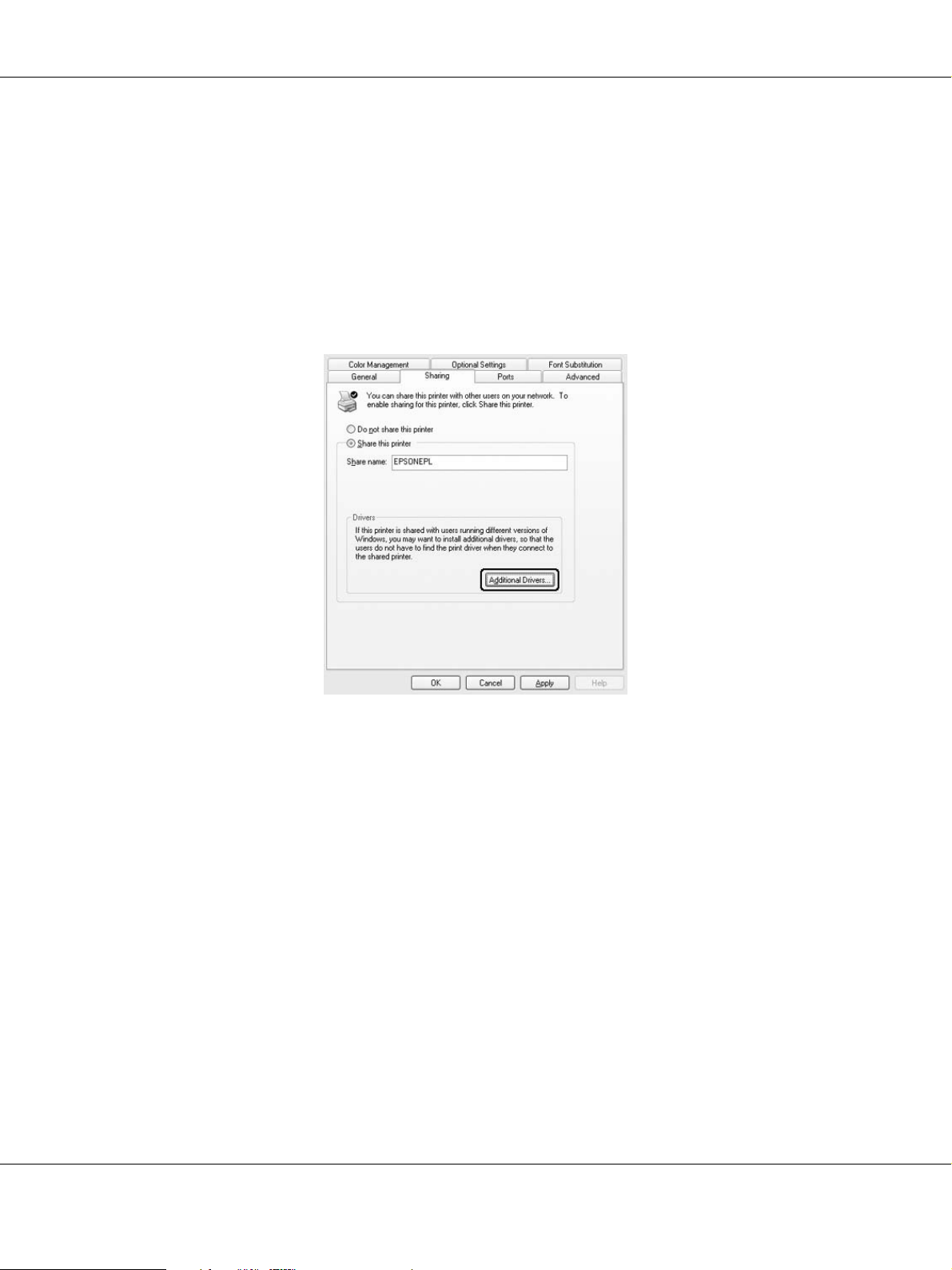
AcuLaser C2800 Brugervejledning
4. Vælg de ekstra drivere.
Bemærk:
Hvis servercomputeren og klientcomputerne bruger det samme operativsystem, er det ikke nødvendigt at
installere ekstra drivere. Klik på OK efter trin 3.
For Windows XP-, XP x64-, 2000-, Server 2003- eller Server 2003 x64-printserver
Klik på Ekstra drivere.
Vælg den Windows-version, klienterne bruger, og klik derefter på OK.
Brug af printersoftwaren sammen med Windows 98
Page 99
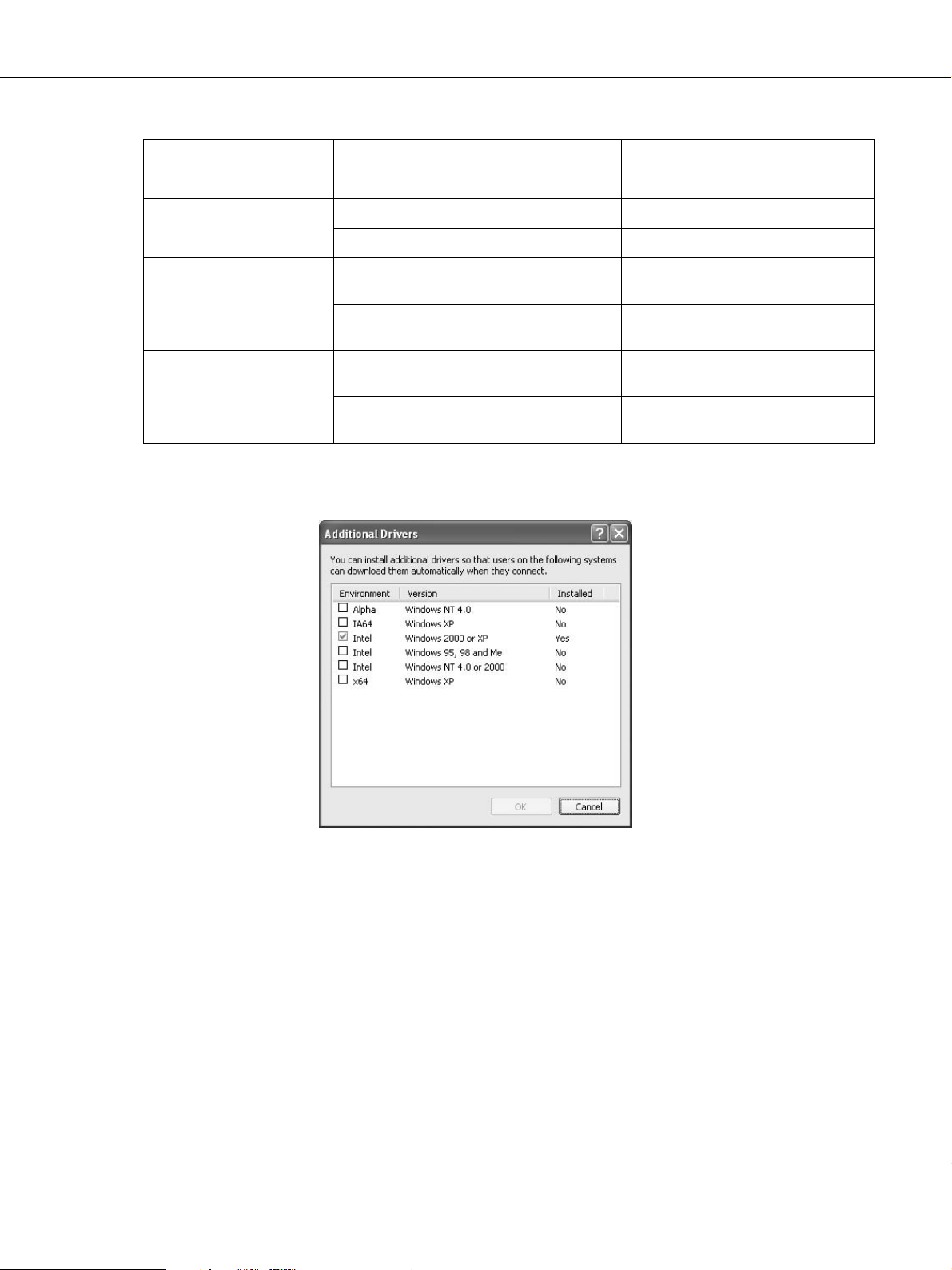
AcuLaser C2800 Brugervejledning
Servernavn Klient-OS Driver
Windows 2000 Windows XP- eller 2000-klienter Intel Windows 2000
Windows XP
*
Windows XP- eller 2000-klienter Intel Windows 2000 eller XP
Windows XP x64-klienter x64 Windows XP
Windows XP, XP x64,
Server 2003 eller Server
2003 x64
Windows Vista, Vista x64 Windows Vista-, XP-, 2000-, Server
*
Ekstra drivere til Windows XP x64 og Server 2003 x64 kan anvendes til Windows XP Service Pack 2, Windows 2003
Service Pack 1 eller nyere.
*
Windows XP- eller 2000-klienter x86 Windows 2000, Windows XP og
Windows Server 2003
Windows XP x64-klienter x64 Windows XP og Windows Server
2003
x86 type 3 - brugertilstand
2003-klienter
Windows Vista x64-, XP x64- eller Server
2003 x64-klienter
x64 type 3 - brugertilstand
Bemærk:
❏ Du behøver ikke at installere de ekstra drivere, der er angivet herunder, da disse drivere allerede er
installeret.
Intel Windows 2000 (til Windows 2000)
Intel Windows 2000 eller XP (til Windows XP)
x86 Windows 2000, Windows XP og Windows Server 2003 (til Windows Server 2003)
x64 Windows XP og Windows Server 2003 (til Windows XP x64 eller Windows Server 2003 x64
edition)
x86 type 3 - brugertilstand (til Windows Vista-, XP-, 2000-, Server 2003-klienter)
x64 type 3 - brugertilstand (til Windows Vista x64-, XP x64- eller Server 2003 x64-klienter)
Brug af printersoftwaren sammen med Windows 99
Page 100
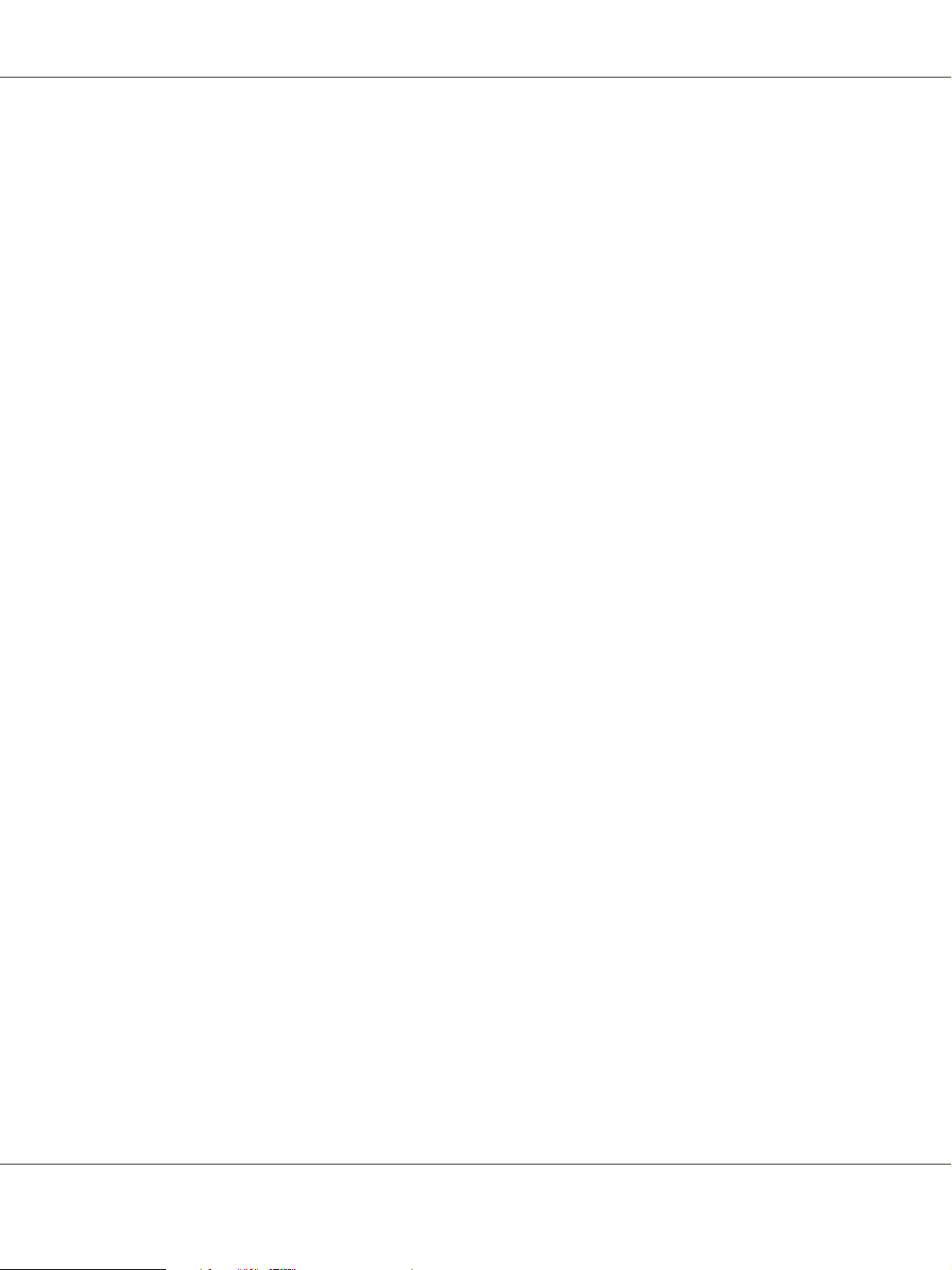
AcuLaser C2800 Brugervejledning
❏ Vælg ikke andre ekstra drivere end dem, der er angivet i ovenstående tabel. De andre ekstra drivere
er ikke tilgængelige.
Opsætning af klienter
I dette afsnit beskrives, hvordan du installerer printerdriveren ved at få adgang til den delte printer
i et netværk.
Bemærk:
❏ Du skal indstille printerserveren for at dele printeren i et Windows-netværk. Se “Brug af en ekstra
driver” på side 96, hvis du ønsker yderligere oplysninger.
❏ I dette afsnit beskrives, hvordan du får adgang til den delte printer på et standardnetværkssystem ved
hjælp af serveren (Microsoft-arbejdsgruppe). Kontakt netværksadministratoren, hvis du ikke kan få
adgang til den delte printer på grund af netværkssystemet.
❏ I dette afsnit beskrives, hvordan du installerer printerdriveren ved at få adgang til den delte printer fra
mappen Printere. Du kan også få adgang til den delte printer fra Network (Netværk), Network
Neighborhood (Andre computere) eller My Network (Dette netværk) på skrivebordet i Windows.
❏ Du kan ikke bruge den ekstra driver på serversystemets operativsystem.
❏ Hvis du vil bruge EPSON Status Monitor på en klient, skal du installere EPSON Status Monitor fra
cd-rom'en på hver af klienterne og have administratorrettigheder.
❏ Hvis du vil overvåge en delt printer med flere brugere på en klientcomputer i Windows Vista, skal du
markere afkrydsningsfeltet Allow monitoring of the shared printers (Tillad overvågning af
delte printere) i EPSON Status Monitor.
Med Windows Vista, Vista x64, XP, XP x64 eller 2000
Udfør følgende trin for at konfigurere Windows Vista-, Vista x64-, XP-, XP x64- eller 2000-klienter.
Du kan installere printerdriveren til den delte printer, hvis du har adgangsrettigheder som
superbruger eller højere, også selvom du ikke er administrator.
I Windows Vista eller Vista x64 kan du, selvom du ikke er administrator eller superbruger,
installere printerdriveren ved at klikke på Continue (Fortsæt), når du bliver anmodet om at
fortsætte installationen.
Bemærk:
Illustrationerne i dette afsnit viser Windows XP-skærmbilleder. Disse kan variere i forhold til dit
operativsystems skærmbilleder.
Brug af printersoftwaren sammen med Windows 100
